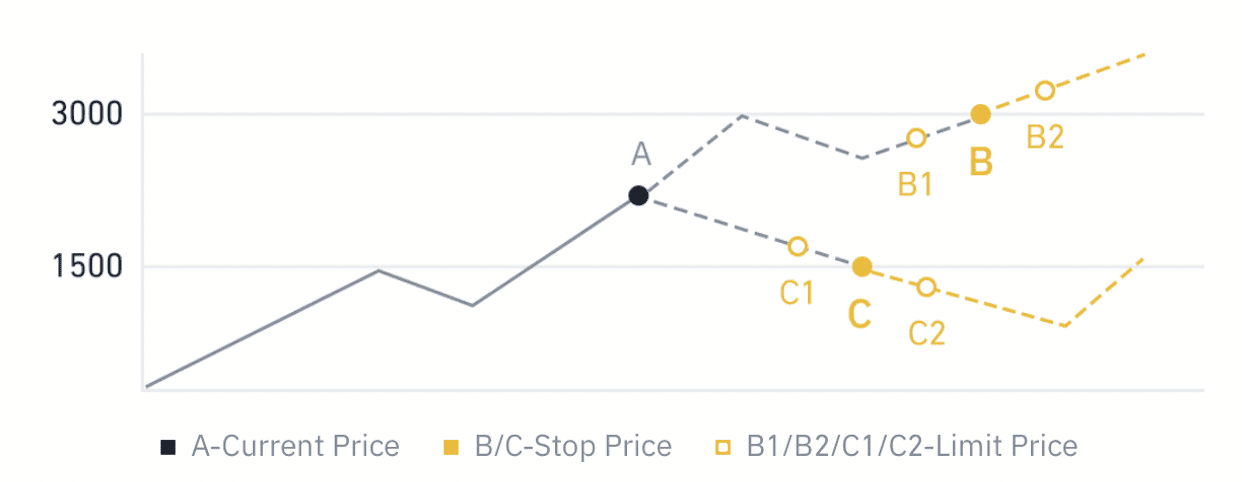كيف تبدأ تداول Binance في عام 2024: دليل خطوة بخطوة للمبتدئين

كيفية التسجيل في Binance
سجل في Binance باستخدام رقم الهاتف أو البريد الإلكتروني
1. انتقل إلى Binance وانقر فوق [ Register ].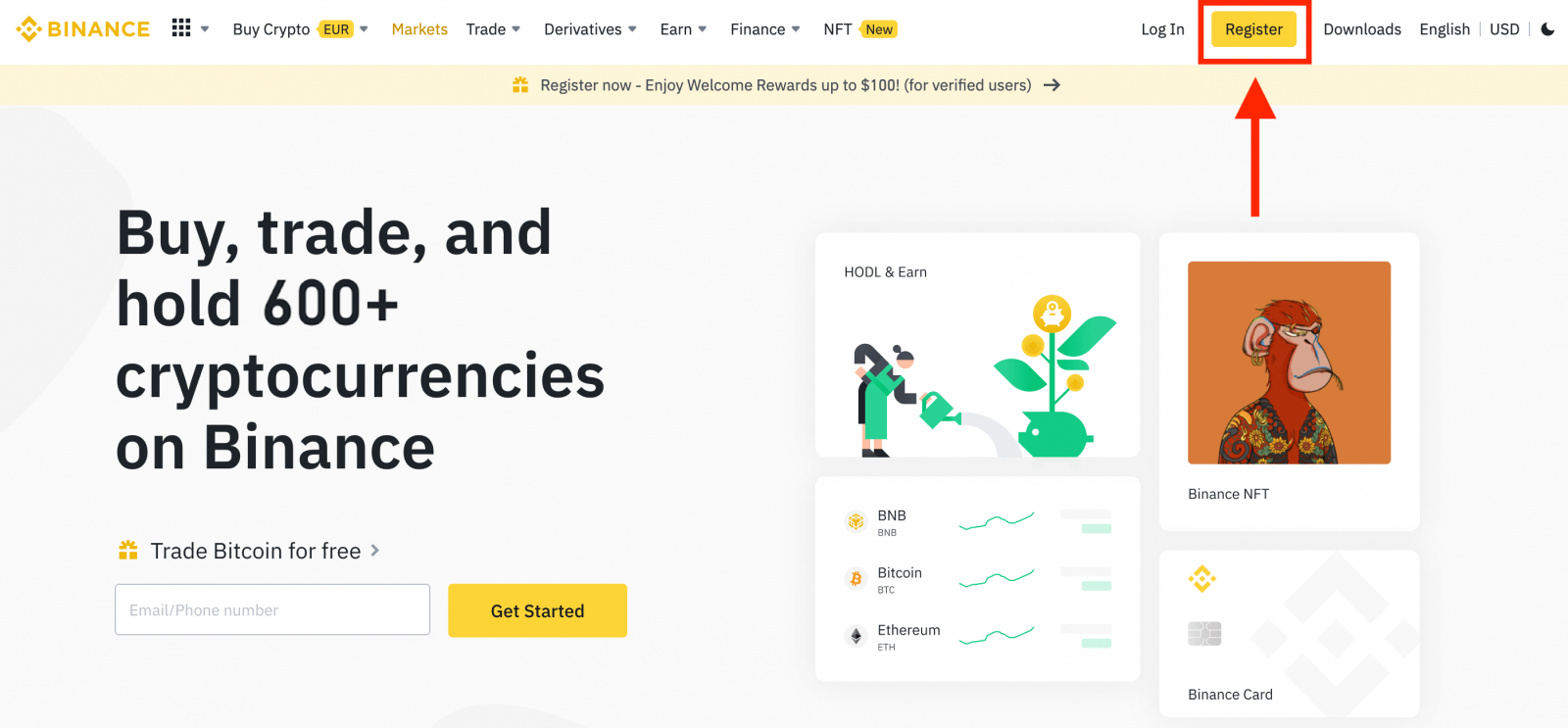
2. حدد طريقة التسجيل. يمكنك التسجيل باستخدام عنوان بريدك الإلكتروني ورقم هاتفك وحساب Apple أو Google.
إذا كنت ترغب في إنشاء حساب كيان ، انقر فوق [التسجيل للحصول على حساب كيان] .الرجاء تحديد نوع الحساب بعناية.بمجرد التسجيل ، لا يمكنك تغيير نوع الحساب.
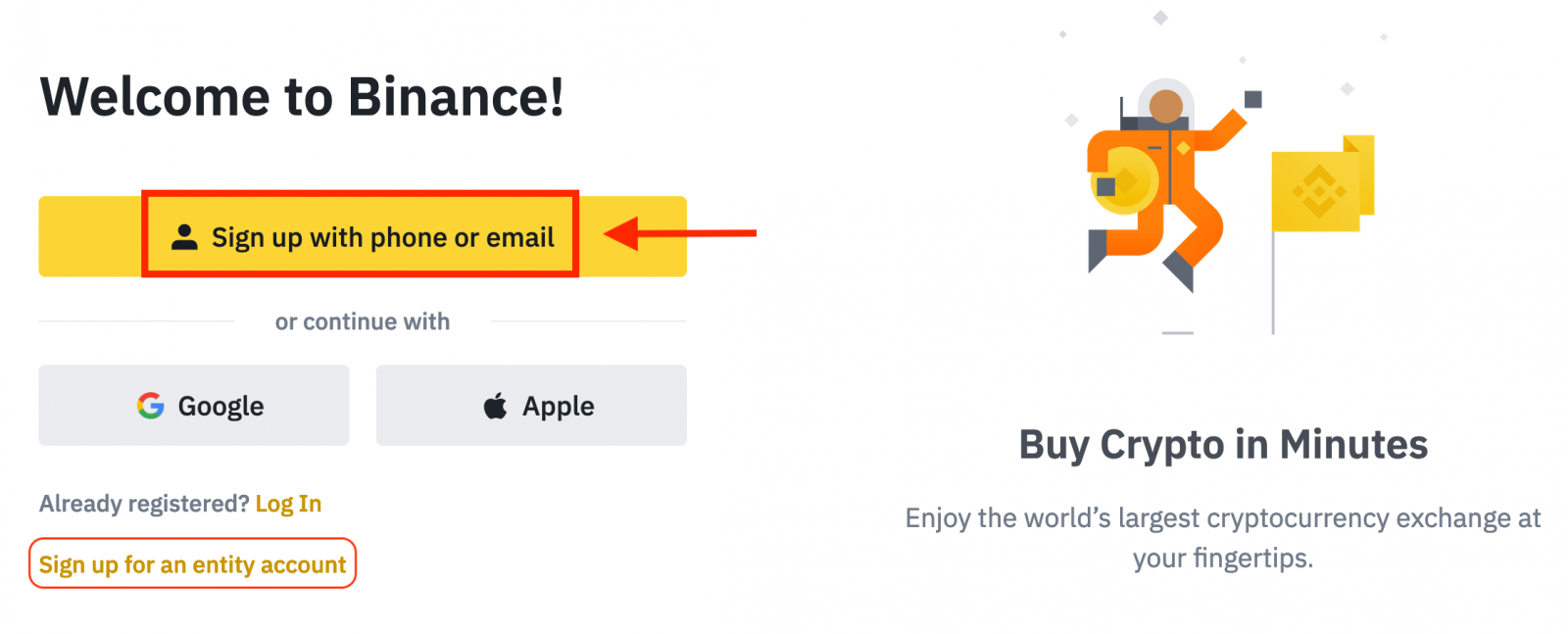
3. حدد [البريد الإلكتروني] أو [رقم الهاتف] وأدخل عنوان بريدك الإلكتروني / رقم هاتفك. ثم قم بإنشاء كلمة مرور آمنة لحسابك.
ملحوظة:
- يجب أن تحتوي كلمة مرورك على 8 أحرف على الأقل ، بما في ذلك حرف واحد كبير ورقم واحد.
- إذا تمت إحالتك للتسجيل في Binance من قبل صديق ، فتأكد من ملء معرف الإحالة الخاص به (اختياري).
اقرأ ووافق على شروط الخدمة وسياسة الخصوصية ، ثم انقر فوق [إنشاء حساب شخصي].
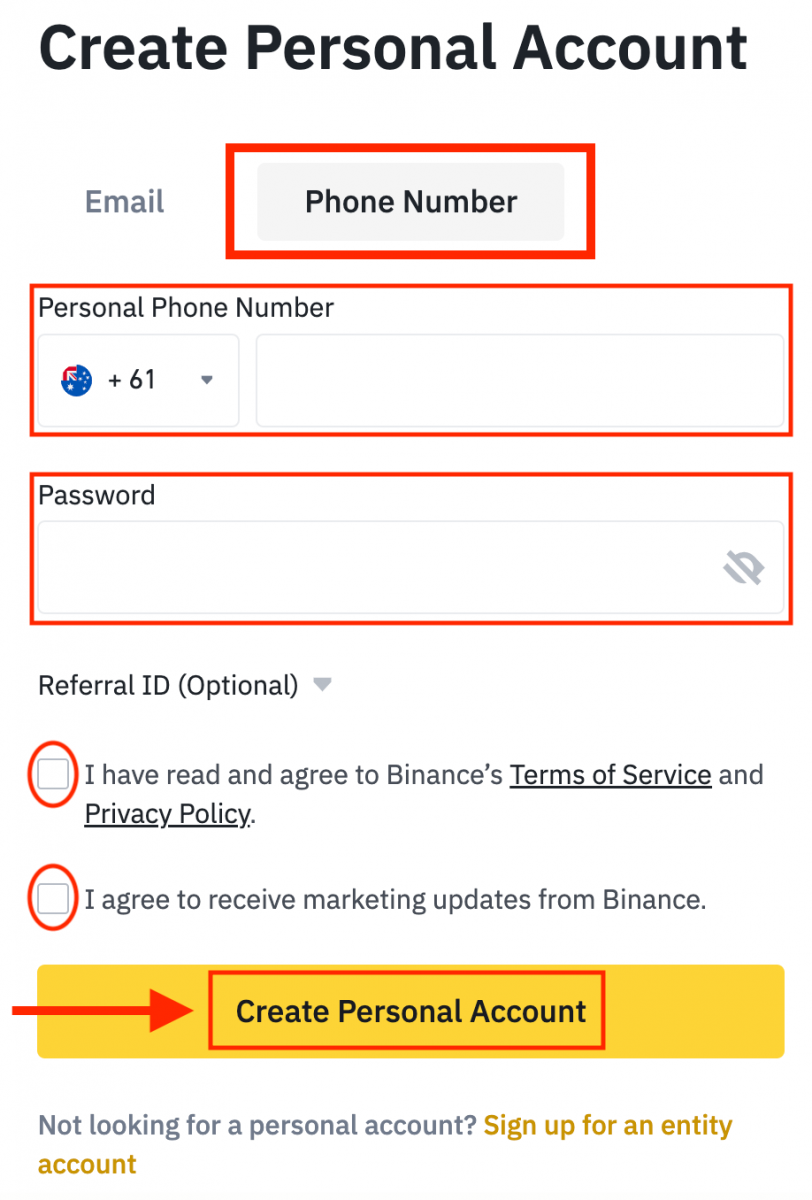
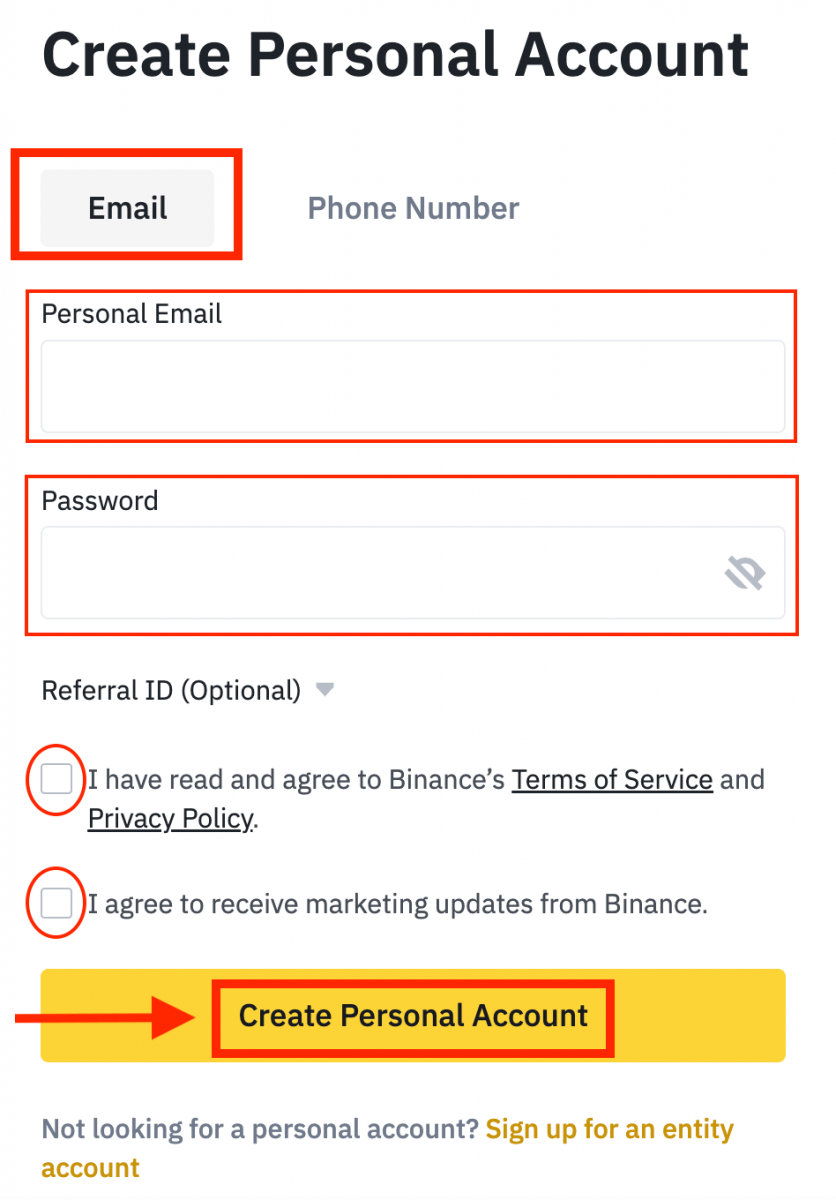
4. ستتلقى رمز تحقق مكونًا من 6 أرقام في بريدك الإلكتروني أو هاتفك. أدخل الرمز في غضون 30 دقيقة وانقر فوق [إرسال] .
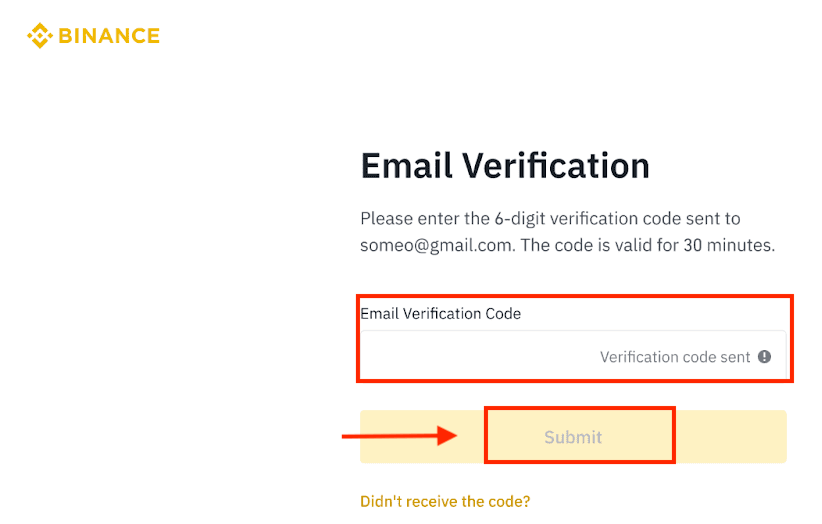
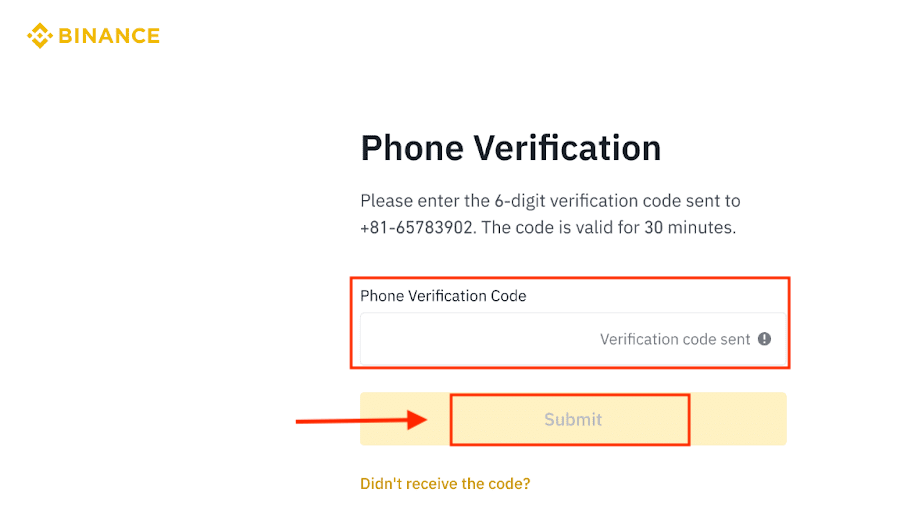
5. تهانينا ، لقد قمت بالتسجيل بنجاح في Binance.

سجل في Binance مع Apple
1. بدلاً من ذلك ، يمكنك التسجيل باستخدام الدخول الموحد باستخدام حساب Apple الخاص بك عن طريق زيارة Binance والنقر فوق [ Register ].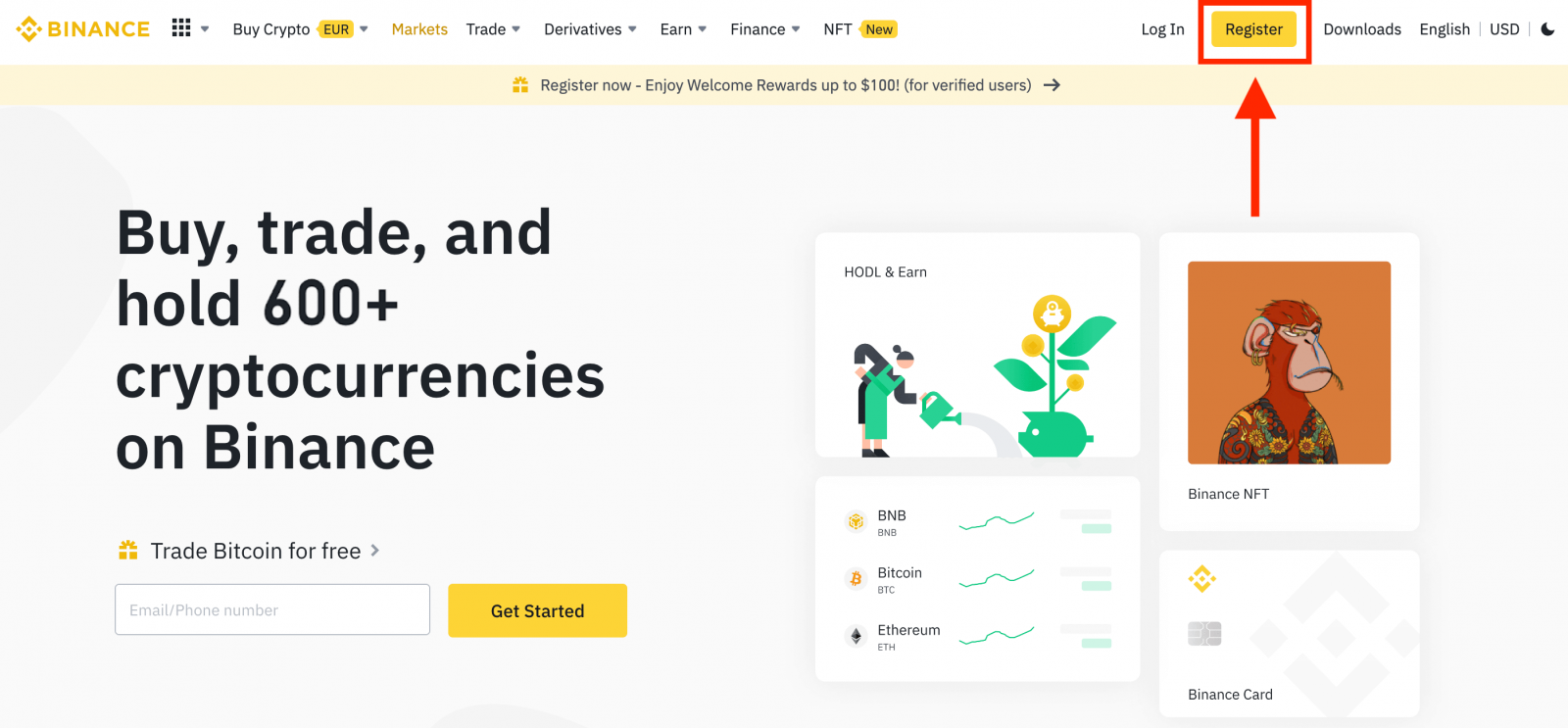
2. حدد [ Apple ] ، ستظهر نافذة منبثقة ، وسيُطلب منك تسجيل الدخول إلى Binance باستخدام حساب Apple الخاص بك.
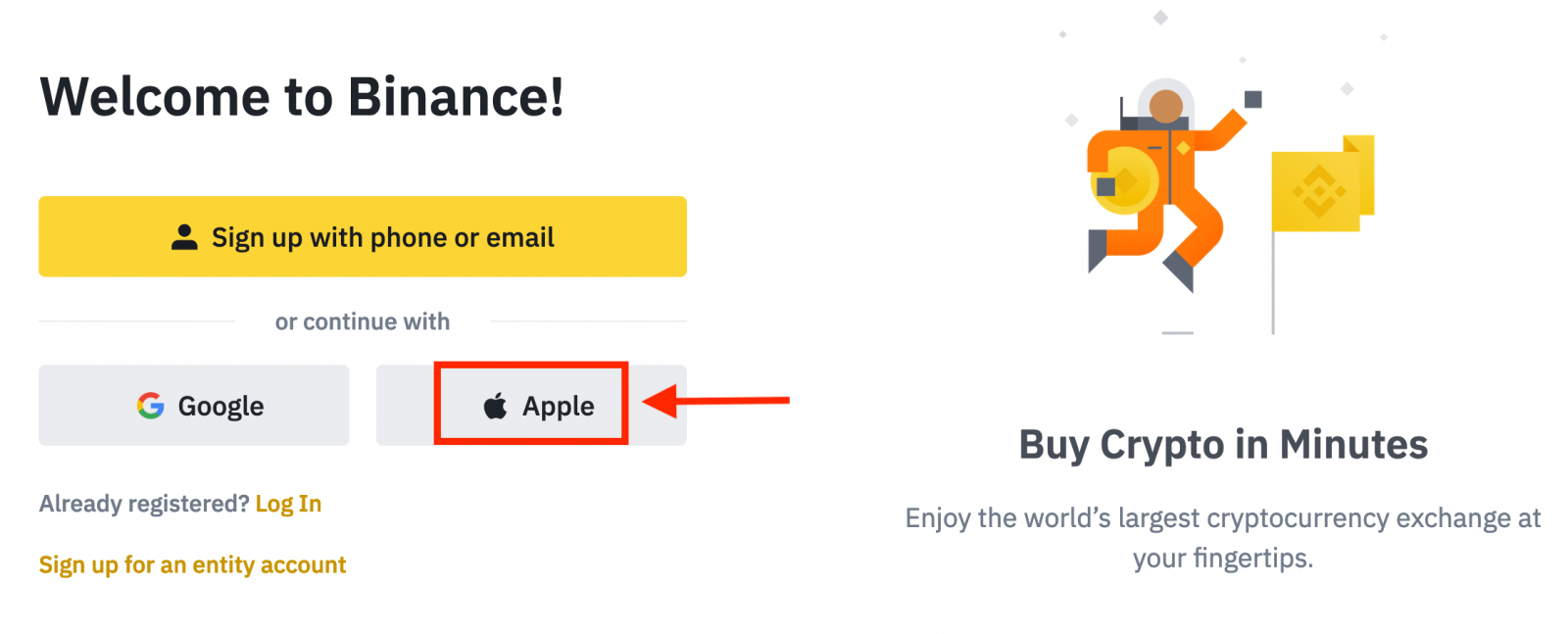
3. أدخل معرف Apple وكلمة المرور لتسجيل الدخول إلى Binance.
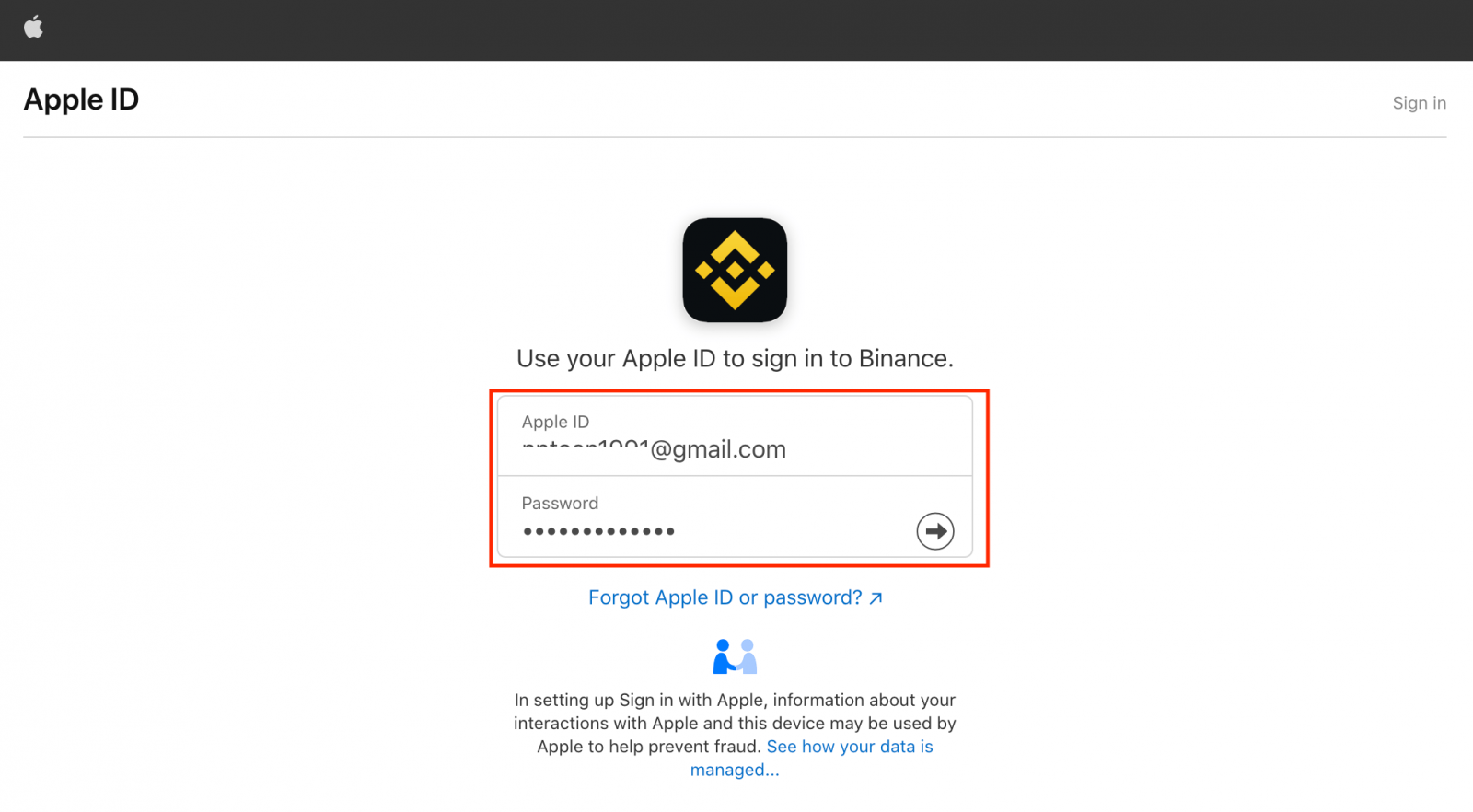
انقر فوق "متابعة".
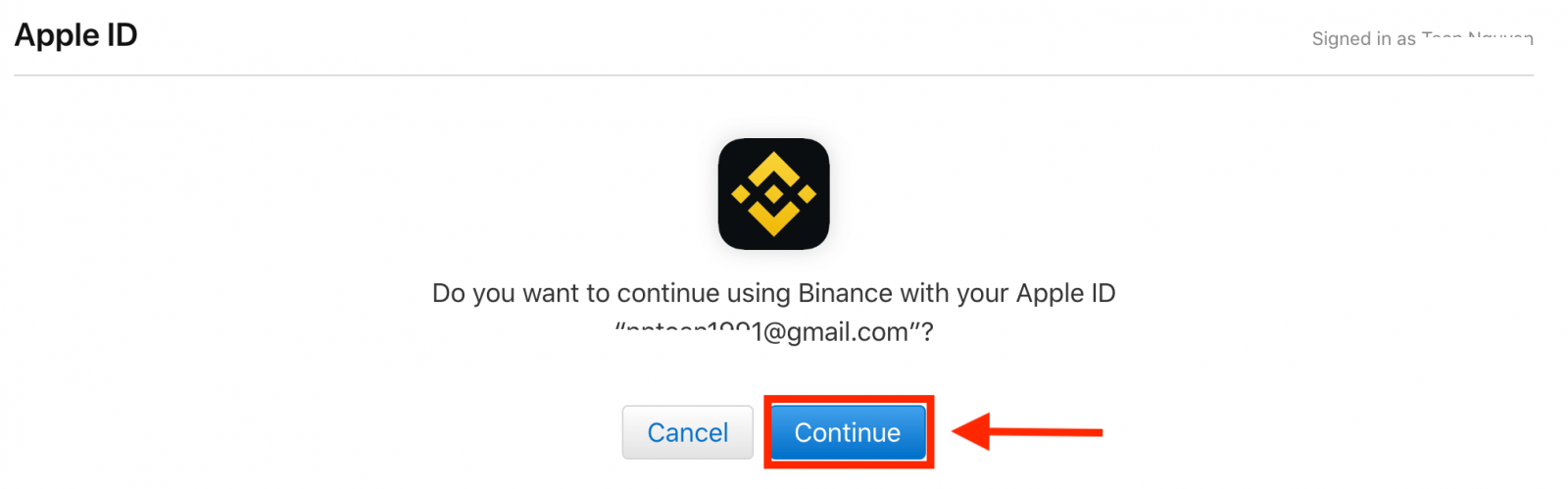
4. بعد تسجيل الدخول ، ستتم إعادة توجيهك إلى موقع Binance الإلكتروني. إذا تمت إحالتك للتسجيل في Binance من قبل صديق ، فتأكد من ملء معرف الإحالة الخاص به (اختياري).
اقرأ ووافق على شروط الخدمة وسياسة الخصوصية ، ثم انقر فوق [ تأكيد ].
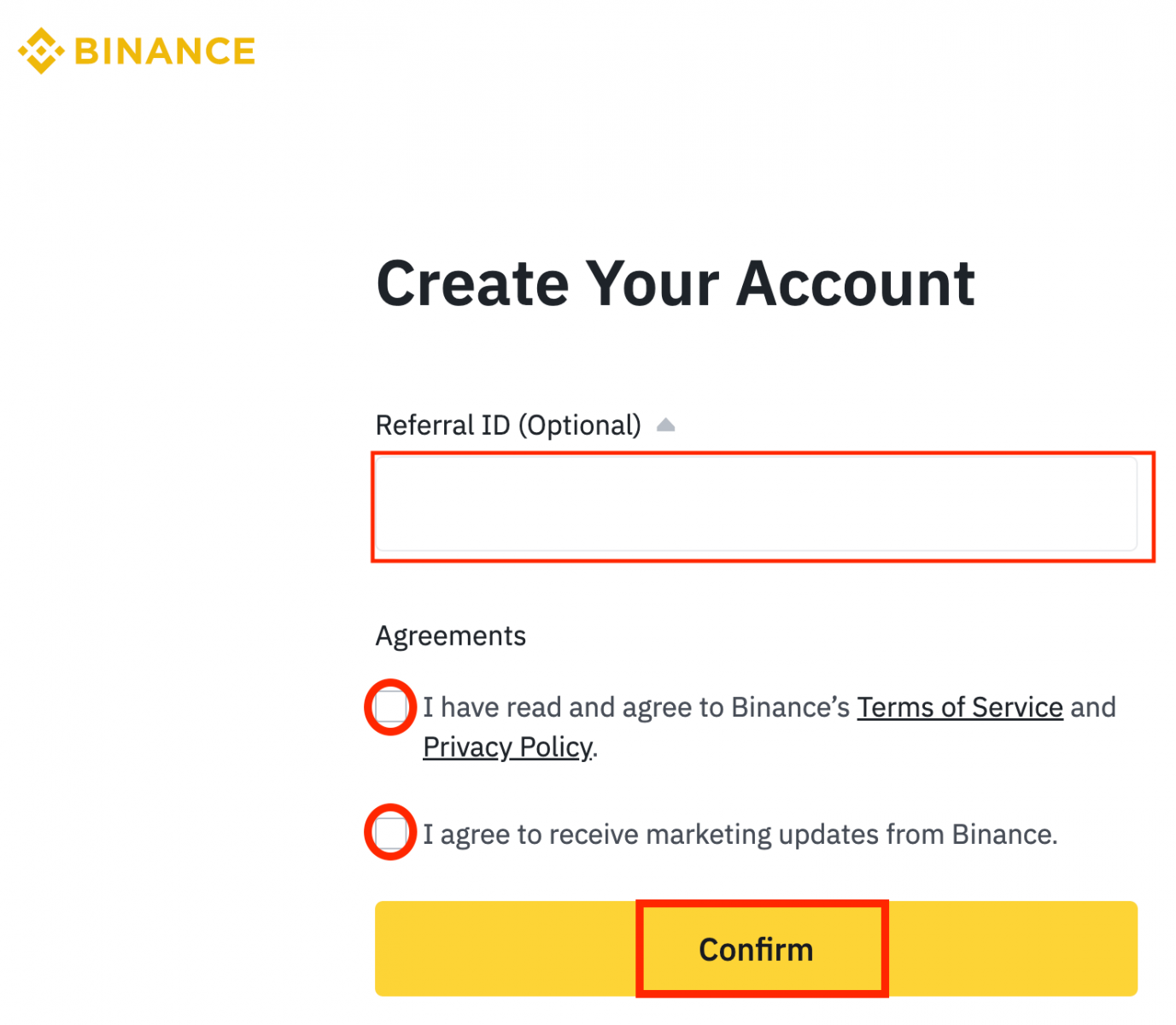
5. مبروك! لقد قمت بإنشاء حساب Binance بنجاح.
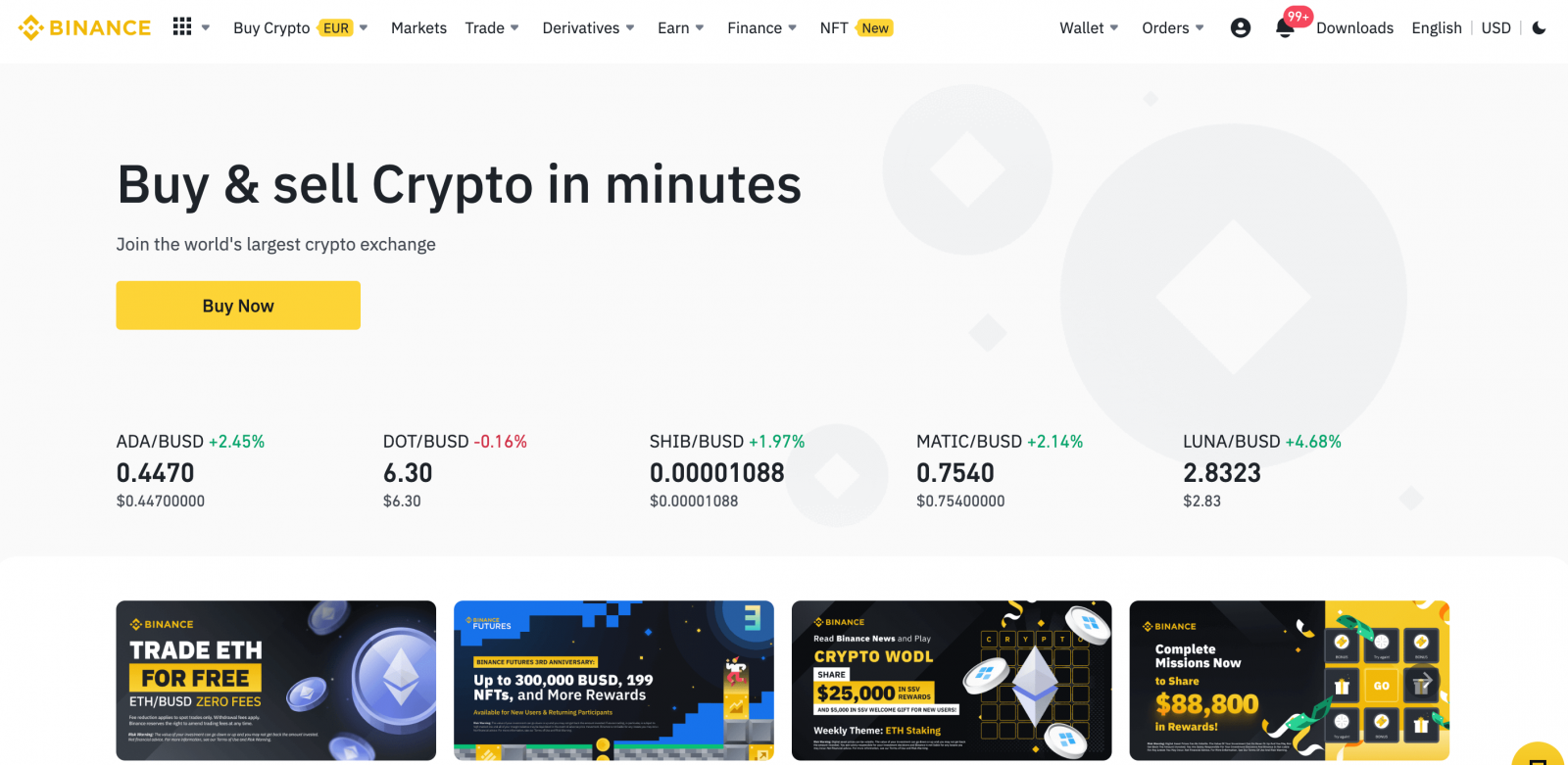
سجل في Binance مع Gmail
علاوة على ذلك ، يمكنك إنشاء حساب Binance من خلال Gmail. إذا كنت ترغب في القيام بذلك ، يرجى اتباع الخطوات التالية:1. أولاً ، ستحتاج إلى التوجه إلى صفحة Binance الرئيسية والنقر فوق [ تسجيل ].
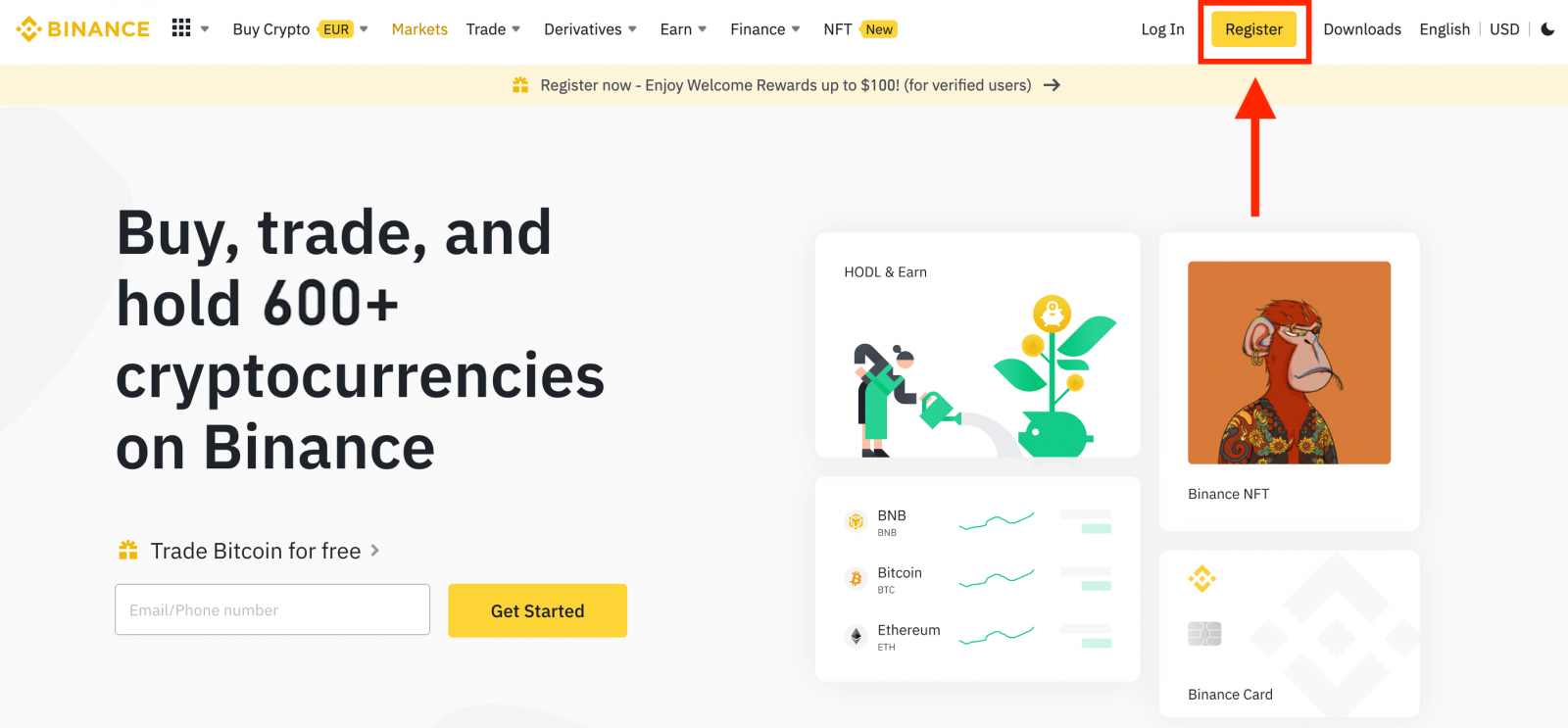
2. انقر على زر [ Google ].
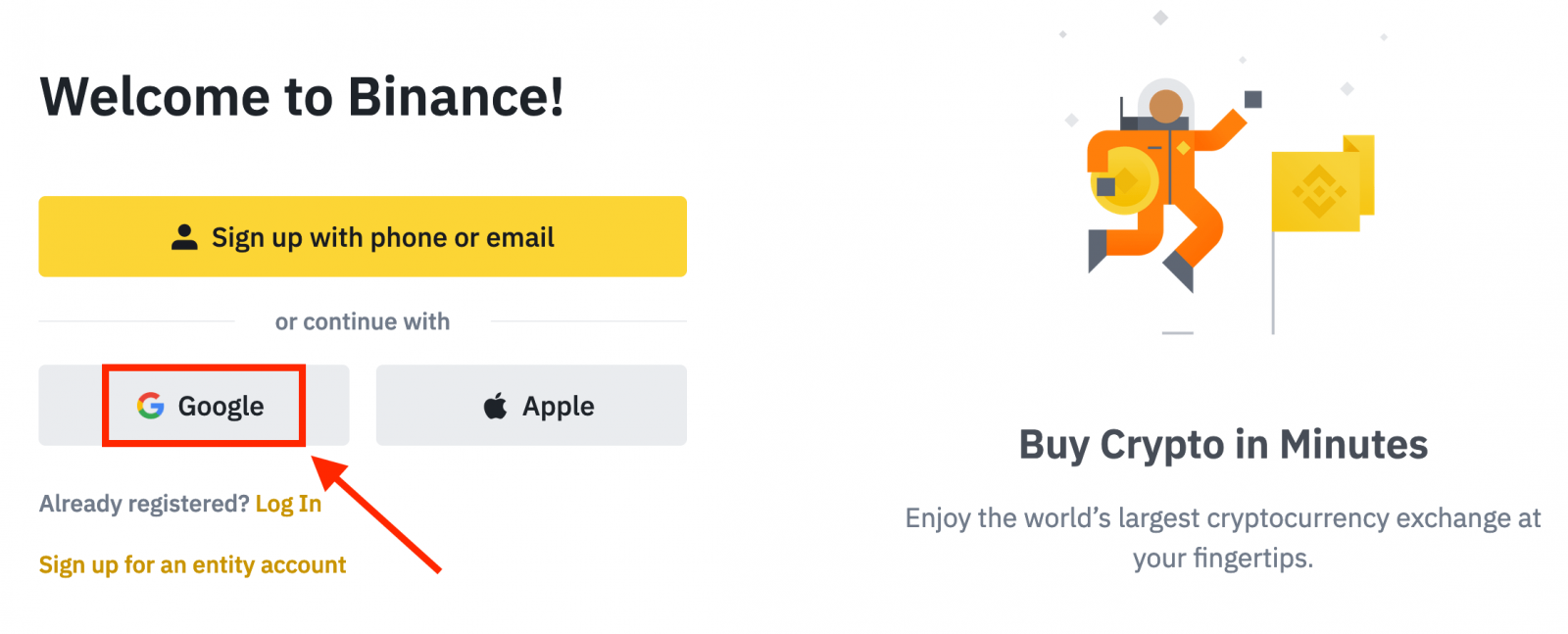
3. سيتم فتح نافذة تسجيل الدخول ، حيث ستحتاج إلى إدخال عنوان البريد الإلكتروني أو الهاتف الخاص بك والنقر على " التالي ".
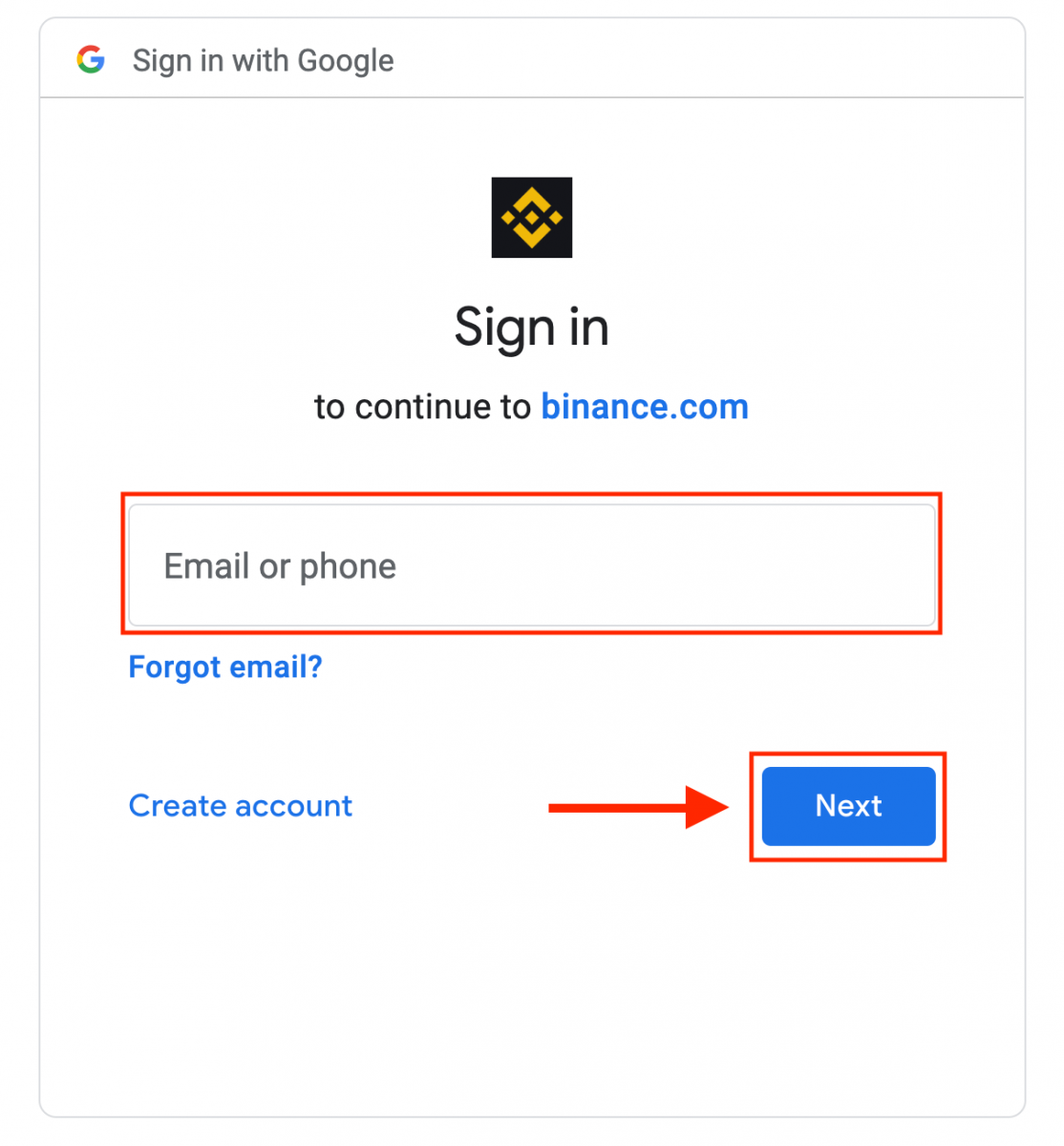
4. ثم أدخل كلمة المرور لحساب Gmail الخاص بك وانقر فوق " التالي ".
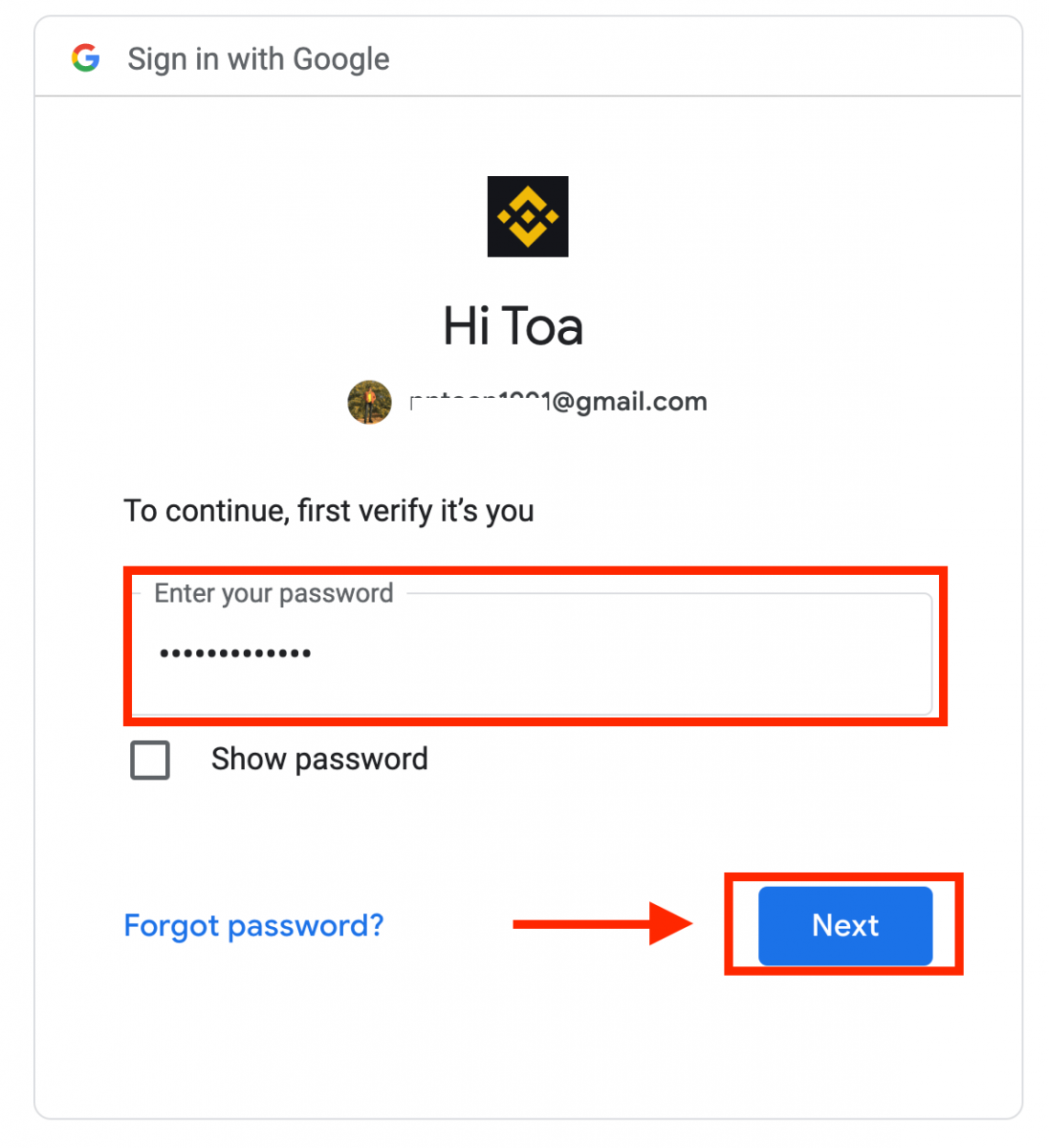
5. اقرأ ووافق على شروط الخدمة وسياسة الخصوصية ، ثم انقر فوق [ تأكيد ].
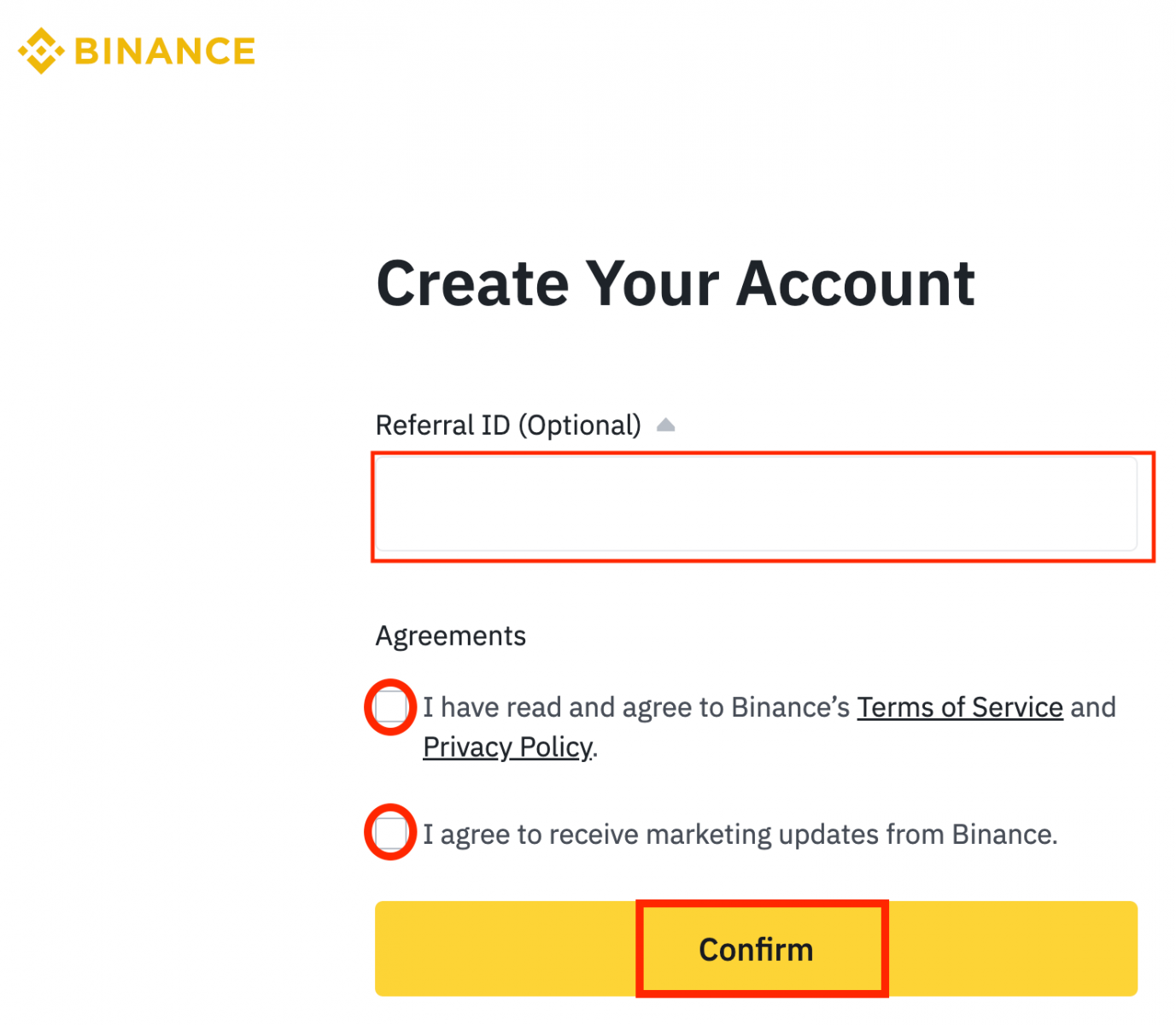
6. مبروك! لقد قمت بإنشاء حساب Binance بنجاح.
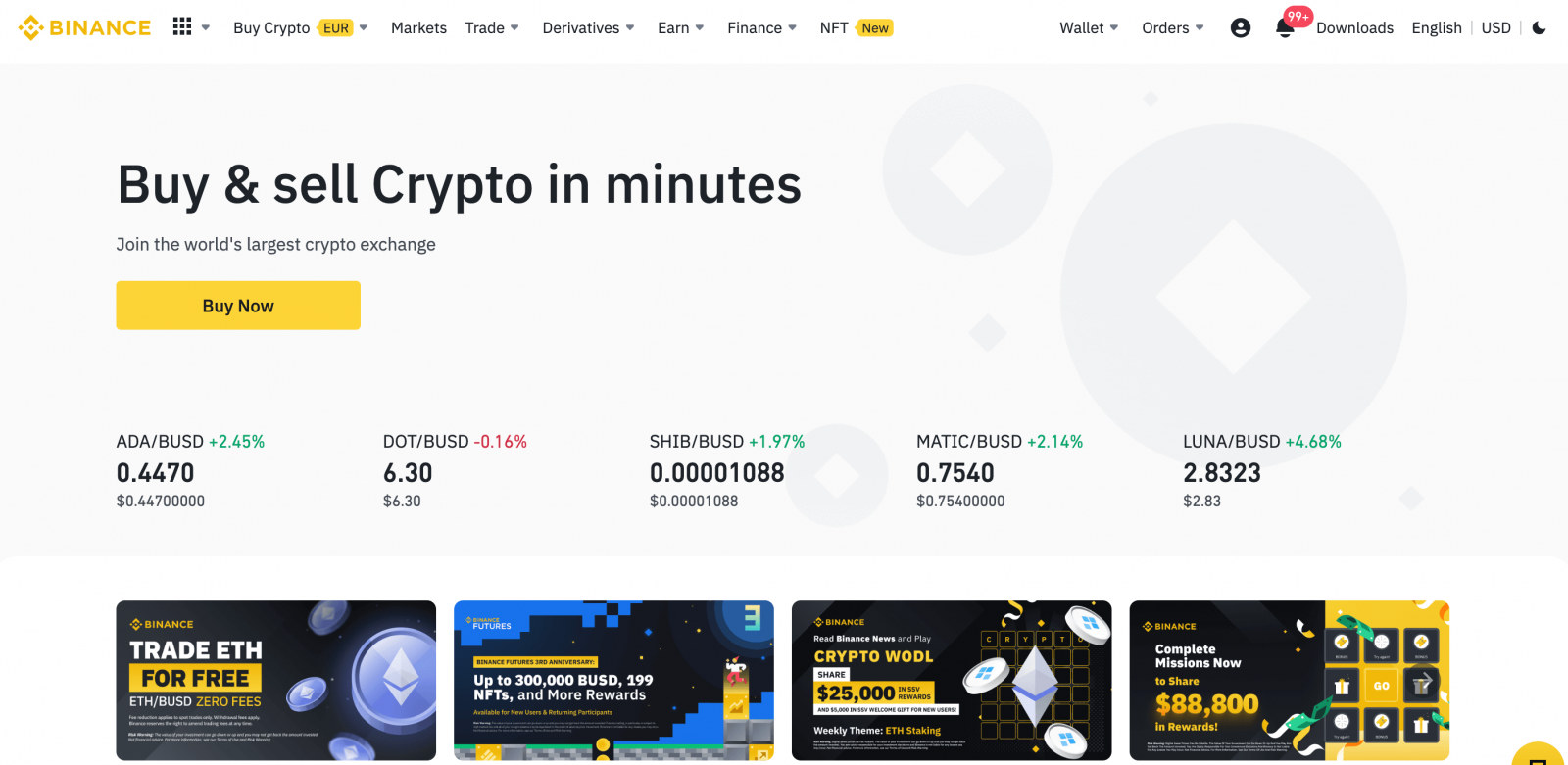
سجل في تطبيق Binance
يمكنك التسجيل للحصول على حساب Binance باستخدام عنوان بريدك الإلكتروني أو رقم هاتفك أو حساب Apple / Google الخاص بك على تطبيق Binance بسهولة ببضع نقرات.1. افتح تطبيق Binance وانقر على [ تسجيل ].
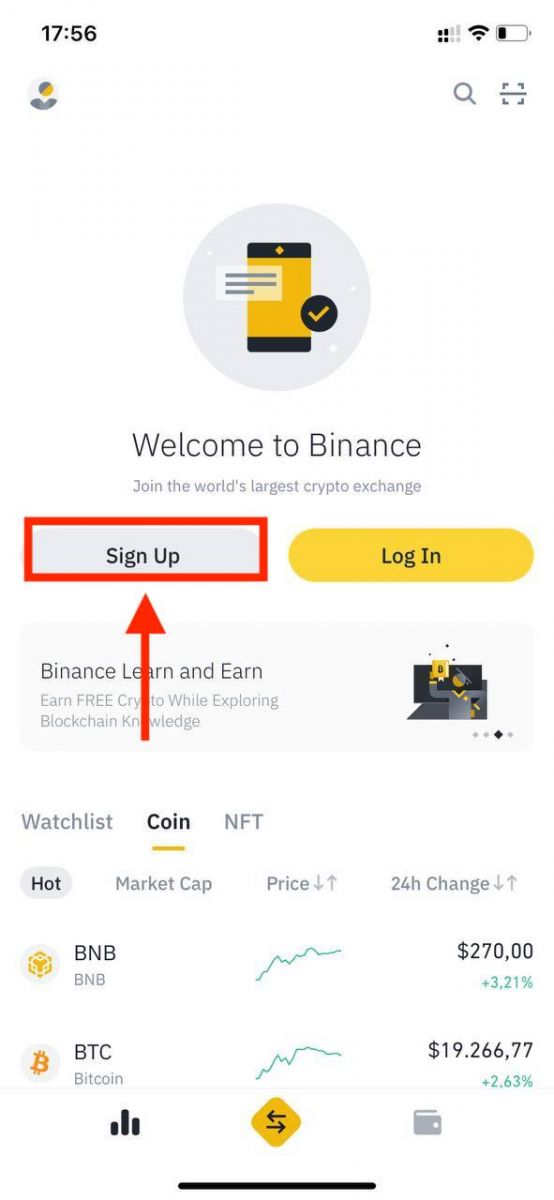
2. حدد طريقة التسجيل.
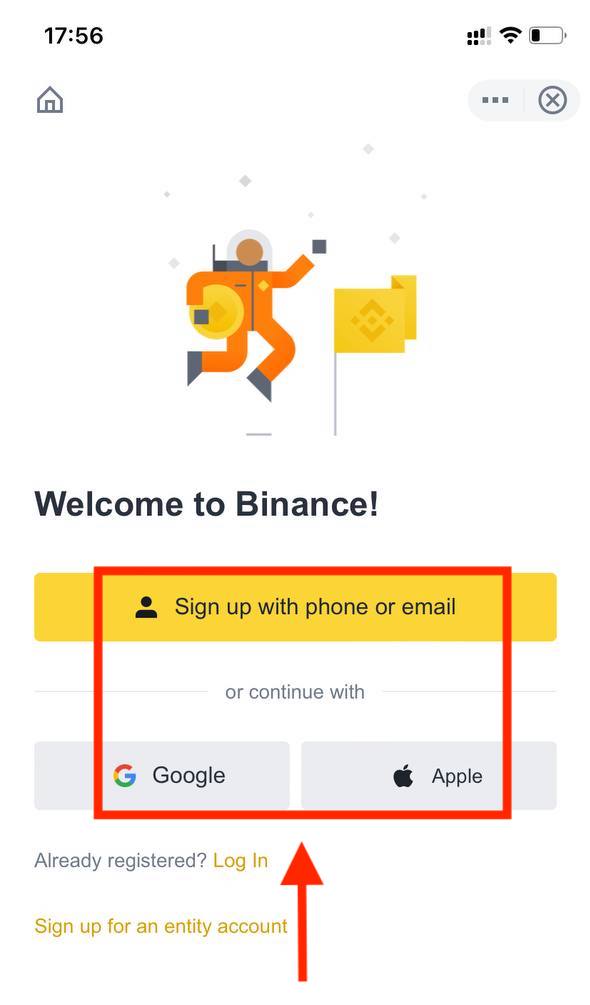
إذا كنت تريد إنشاء حساب كيان ، فانقر فوق [ التسجيل للحصول على حساب كيان ]. الرجاء تحديد نوع الحساب بعناية. بمجرد التسجيل ، لا يمكنك تغيير نوع الحساب . يرجى الرجوع إلى علامة التبويب "حساب الكيان" للحصول على دليل مفصل خطوة بخطوة.
قم بالتسجيل باستخدام بريدك الإلكتروني / رقم هاتفك:
3. حدد [ بريد إلكتروني ] أو [ رقم هاتف] وأدخل عنوان بريدك الإلكتروني / رقم هاتفك. ثم قم بإنشاء كلمة مرور آمنة لحسابك.
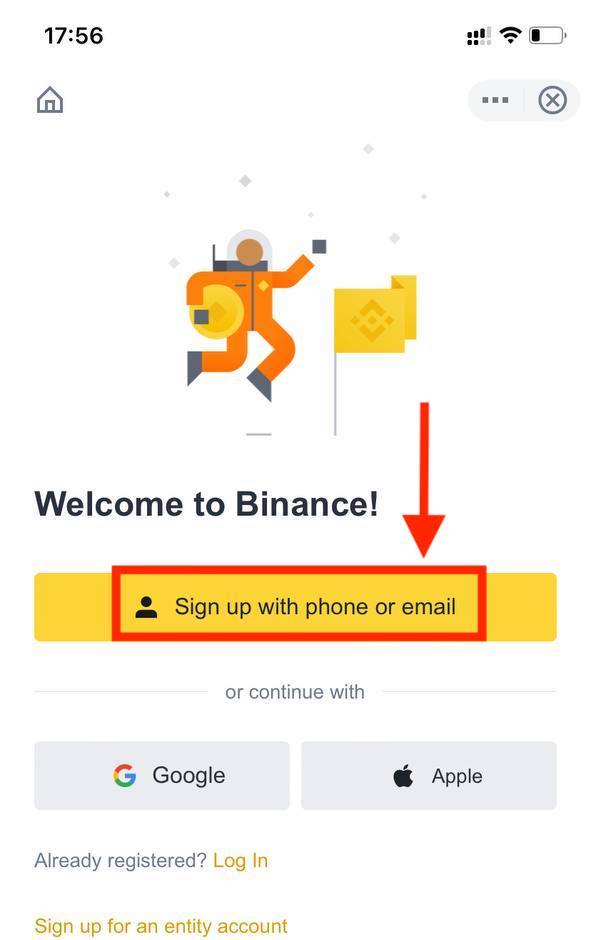
ملاحظة :
- يجب أن تحتوي كلمة مرورك على 8 أحرف على الأقل ، بما في ذلك حرف واحد كبير ورقم واحد.
- إذا تمت إحالتك للتسجيل في Binance من قبل صديق ، فتأكد من ملء معرف الإحالة الخاص به (اختياري).
اقرأ شروط الخدمة وسياسة الخصوصية ووافق عليها ، ثم انقر فوق [ إنشاء حساب ].

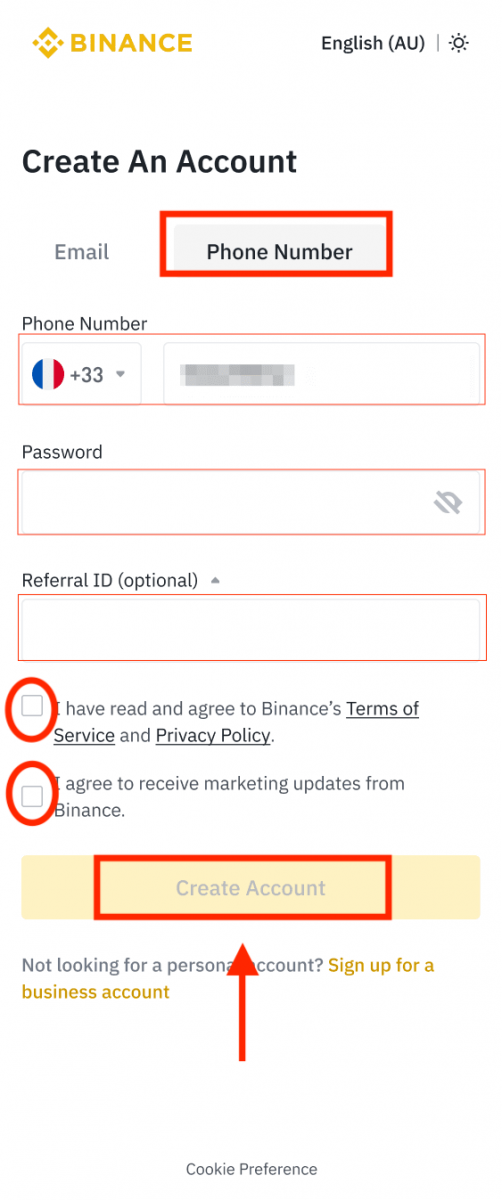
4. ستتلقى رمز تحقق مكونًا من 6 أرقام في بريدك الإلكتروني أو هاتفك. أدخل الرمز في غضون 30 دقيقة وانقر على [ إرسال ].
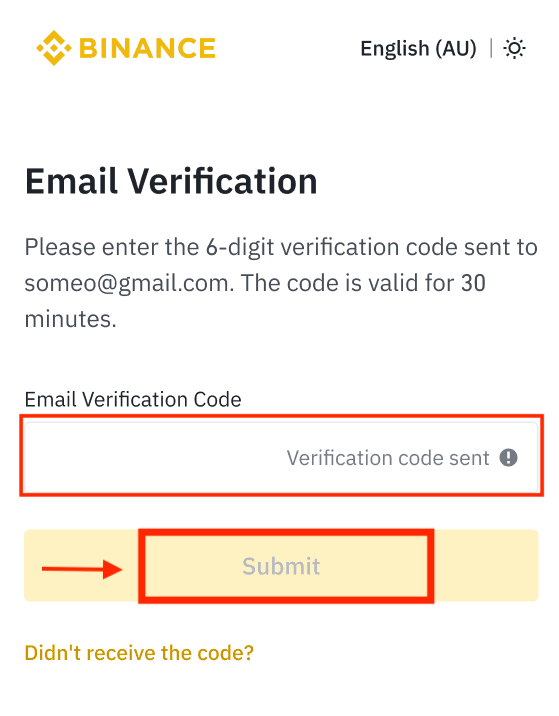
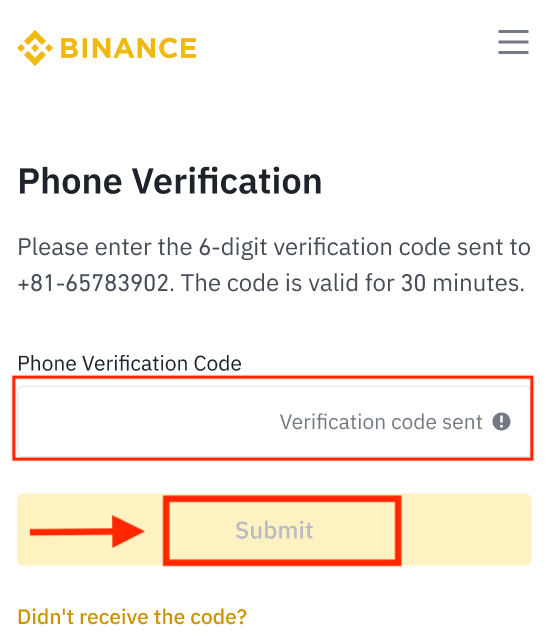
5. مبروك! لقد قمت بإنشاء حساب Binance بنجاح.
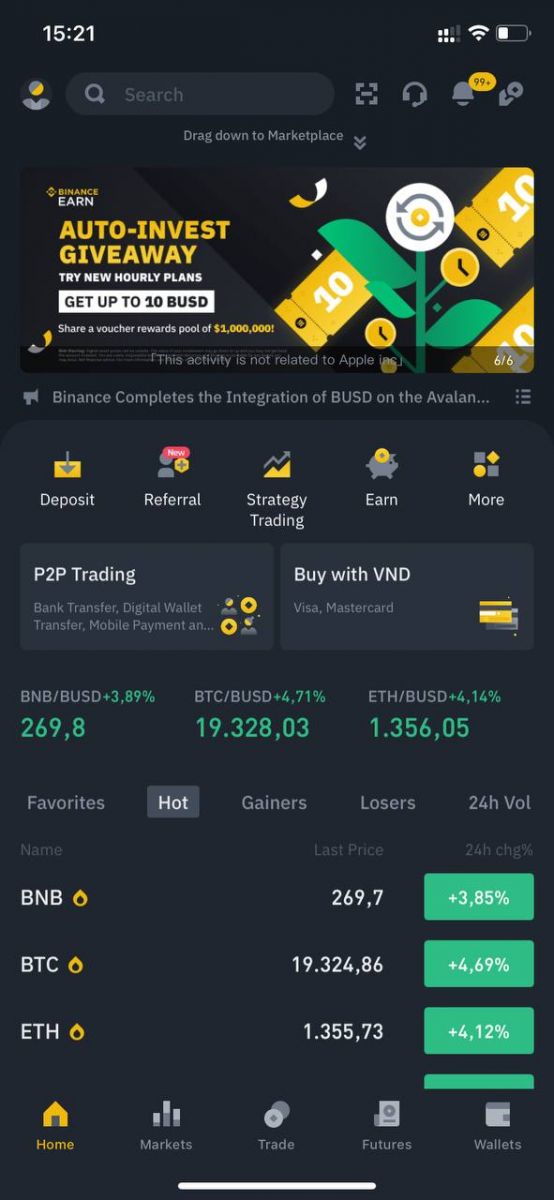
قم بالتسجيل باستخدام حساب Apple / Google الخاص بك:
3. حدد [ Apple ] أو [ Google ]. سيُطلب منك تسجيل الدخول إلى Binance باستخدام حساب Apple أو Google الخاص بك. اضغط على [ متابعة ].
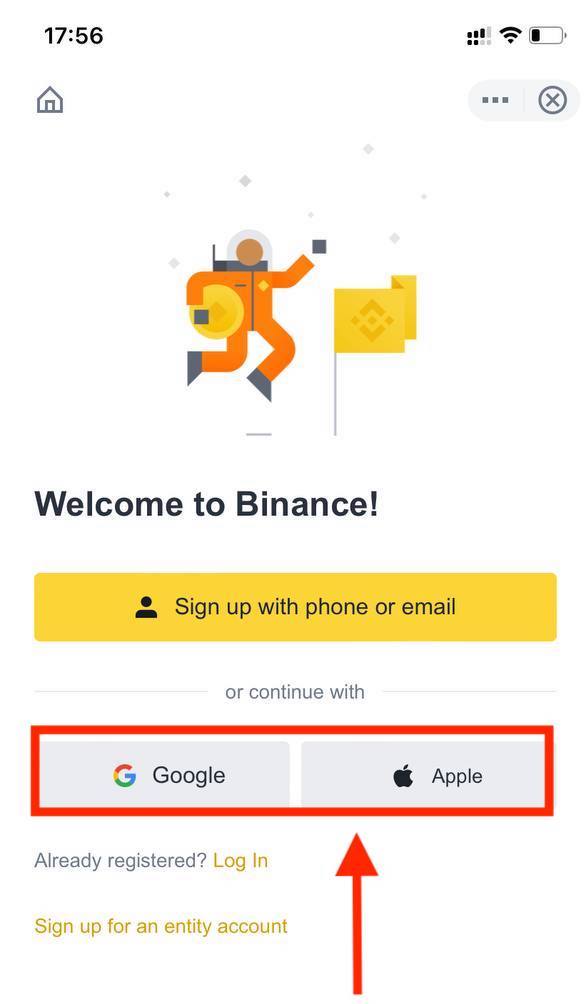
4. إذا تمت إحالتك للتسجيل في Binance من قبل صديق ، فتأكد من ملء معرف الإحالة الخاص به (اختياري).
اقرأ ووافق على شروط الخدمة وسياسة الخصوصية ، ثم انقر فوق [ تأكيد ].
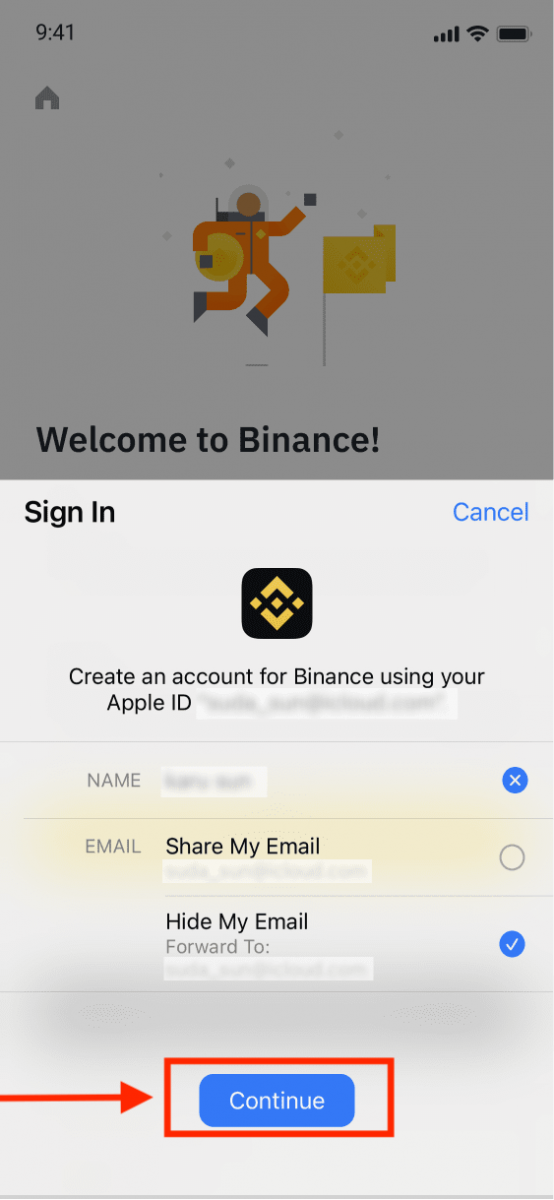
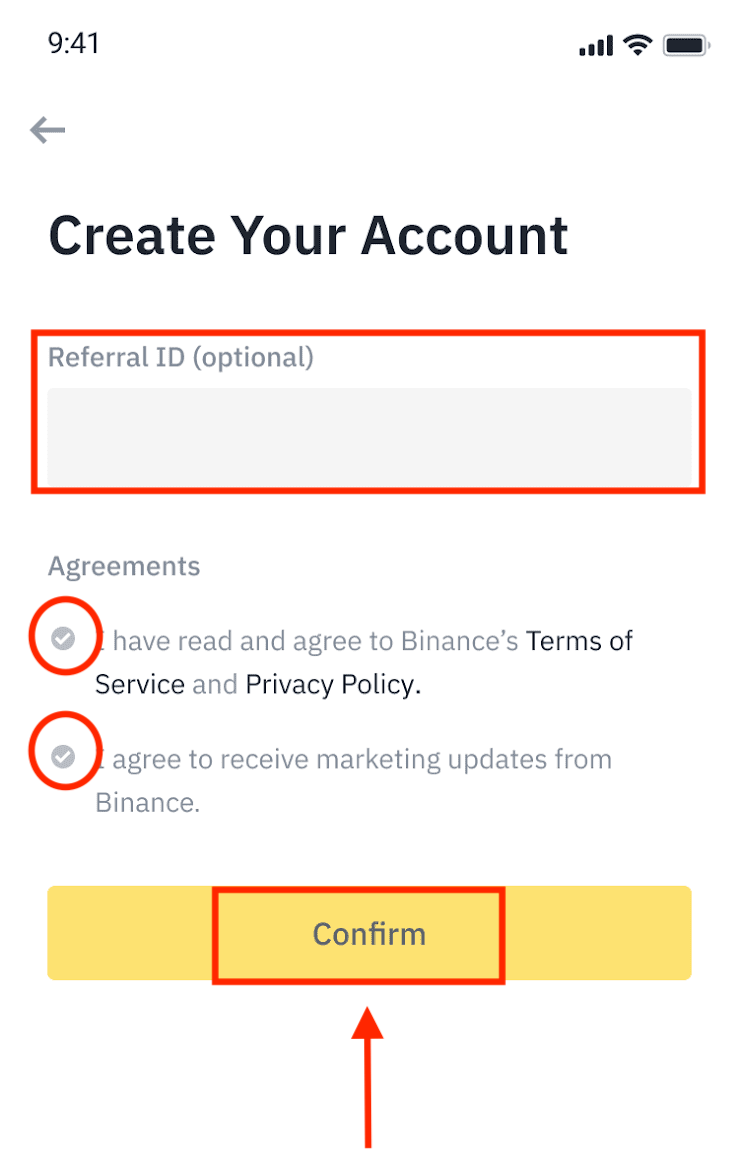
5. مبروك! لقد قمت بإنشاء حساب Binance بنجاح.
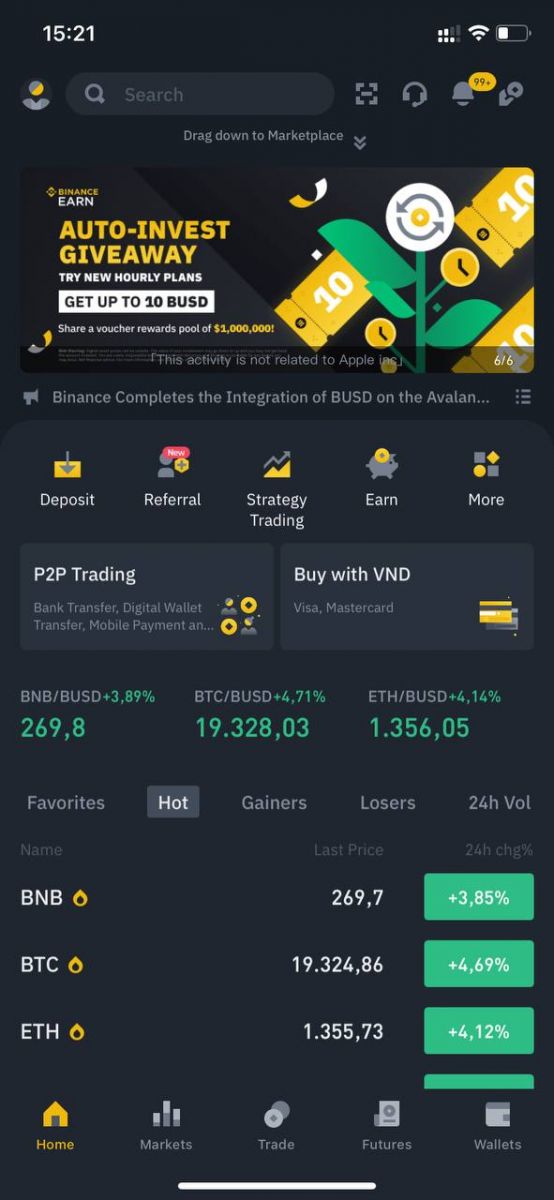
ملاحظة :
- لحماية حسابك ، نوصي بشدة بتمكين مصادقة ثنائية واحدة على الأقل (2FA).
- يرجى ملاحظة أنه يجب عليك إكمال التحقق من الهوية قبل استخدام تداول P2P.
كيفية استكمال التحقق من الهوية في Binance
أين يمكنني التحقق من حسابي؟
يمكنك الوصول إلى التحقق من الهوية من [ User Center ] - [ التعريف ] أو الوصول إليها مباشرة من هنا . يمكنك التحقق من مستوى التحقق الحالي الخاص بك على الصفحة ، والتي تحدد حد التداول لحساب Binance الخاص بك. لزيادة الحد الخاص بك ، يرجى إكمال مستوى التحقق من الهوية المعني.
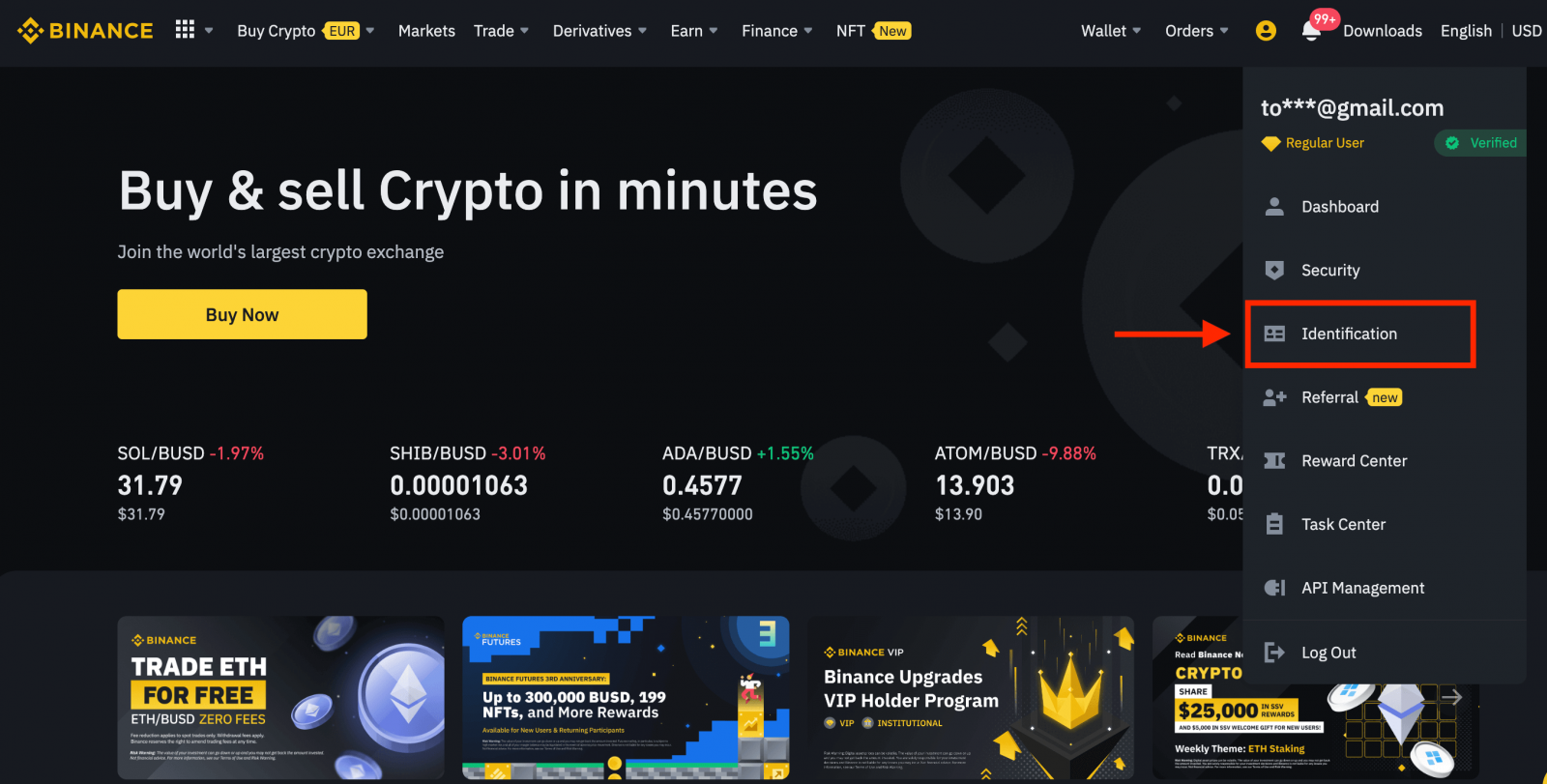
كيف يتم استكمال التحقق من الهوية؟
1. قم بتسجيل الدخول إلى حساب Binance الخاص بك وانقر فوق [ User Center ] - [ Identification ].
بالنسبة للمستخدمين الجدد ، يمكنك النقر فوق [الحصول على التحقق] على الصفحة الرئيسية مباشرة.
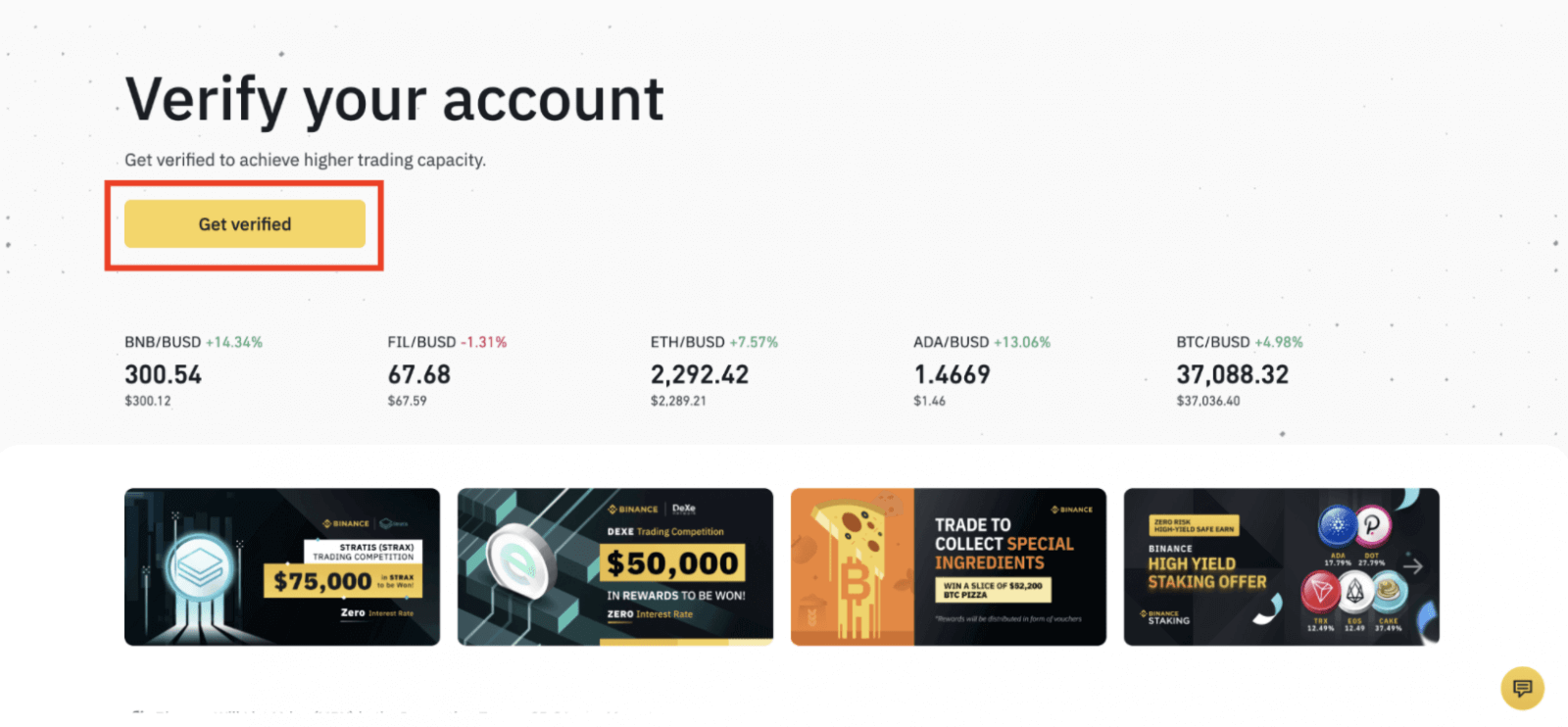
2. يمكنك هنا الاطلاع على [Verified] و [Verified Plus] و [Enterprise Verification] وحدود الإيداع والسحب الخاصة بها. تختلف الحدود باختلاف البلدان. يمكنك تغيير دولتك بالنقر فوق الزر الموجود بجوار [بلد / منطقة سكنية].
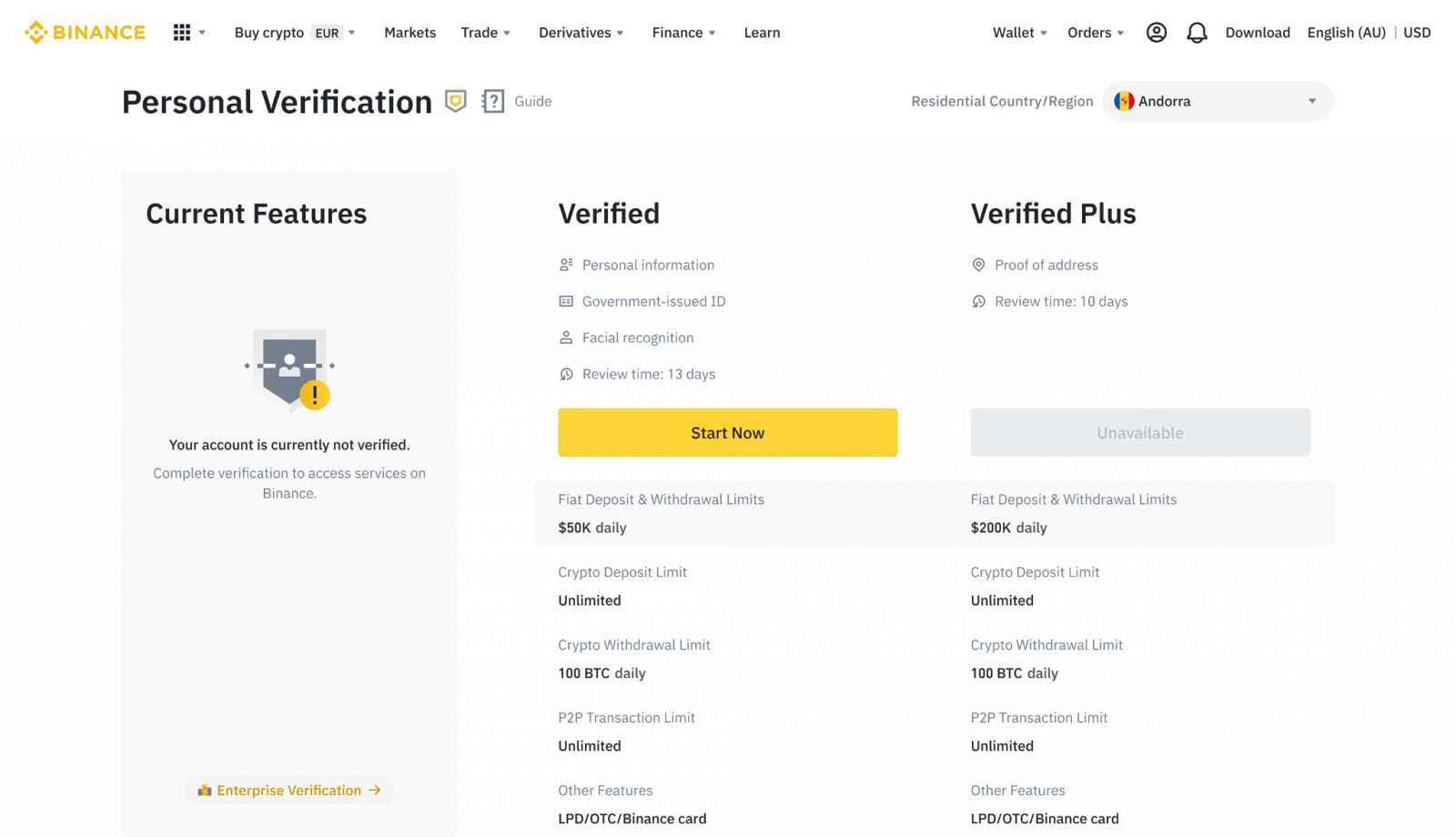
3. بعد ذلك ، انقر فوق [ابدأ الآن] للتحقق من حسابك.
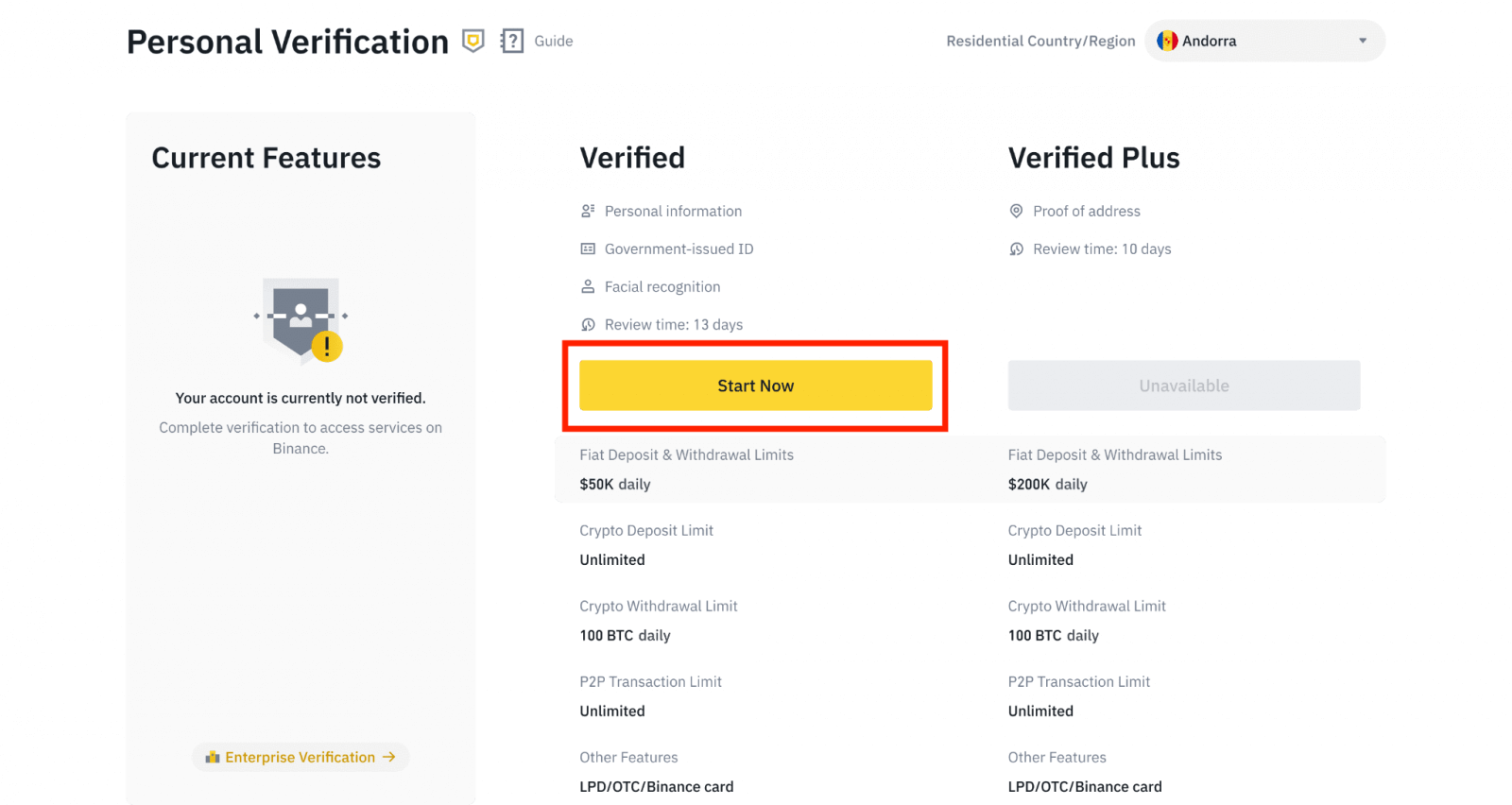
4. حدد بلد إقامتك. يرجى التأكد من أن بلد إقامتك يتوافق مع وثائق الهوية الخاصة بك.
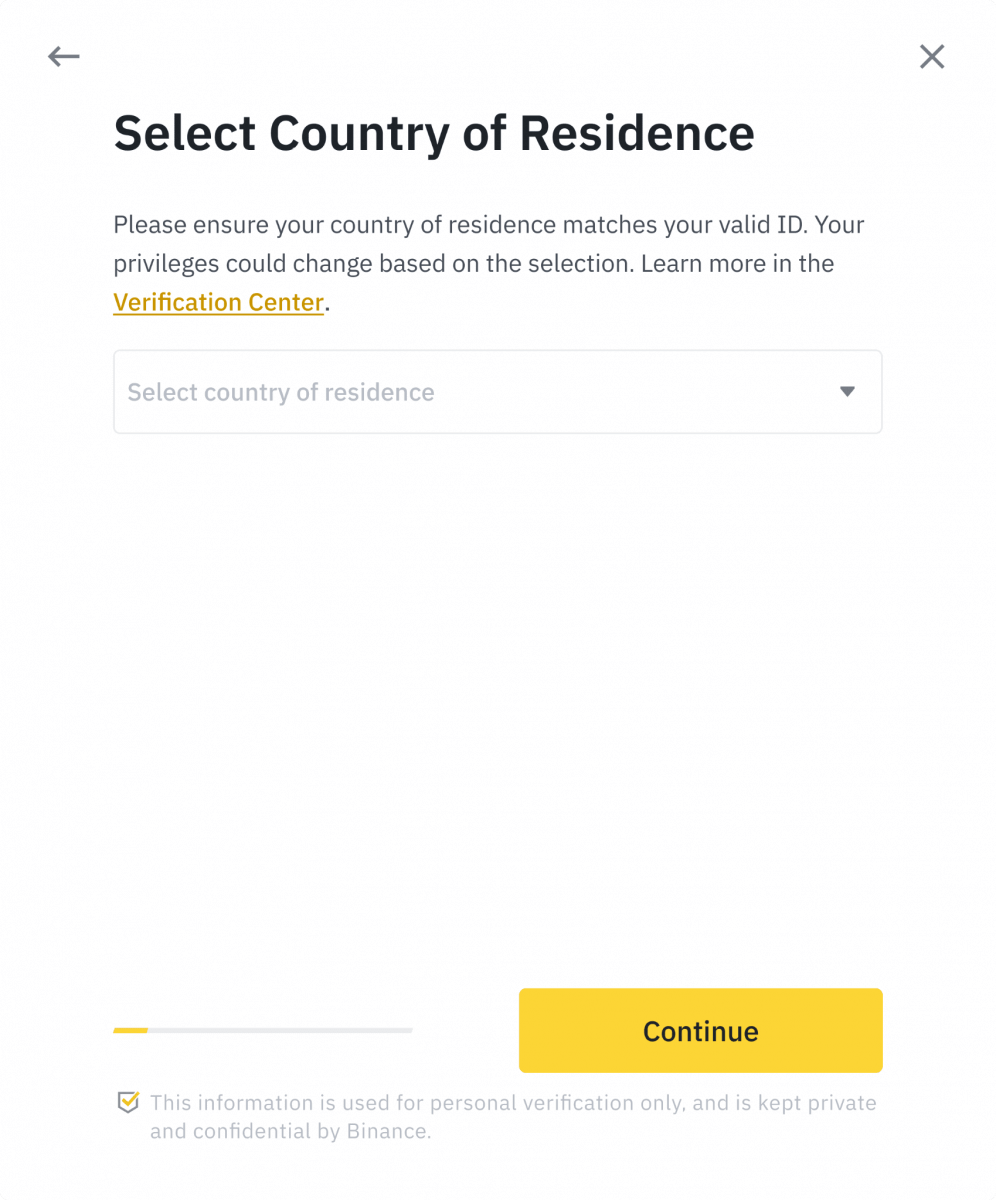
سترى بعد ذلك قائمة متطلبات التحقق لبلدك / منطقتك المحددة. انقر فوق [ متابعة ].
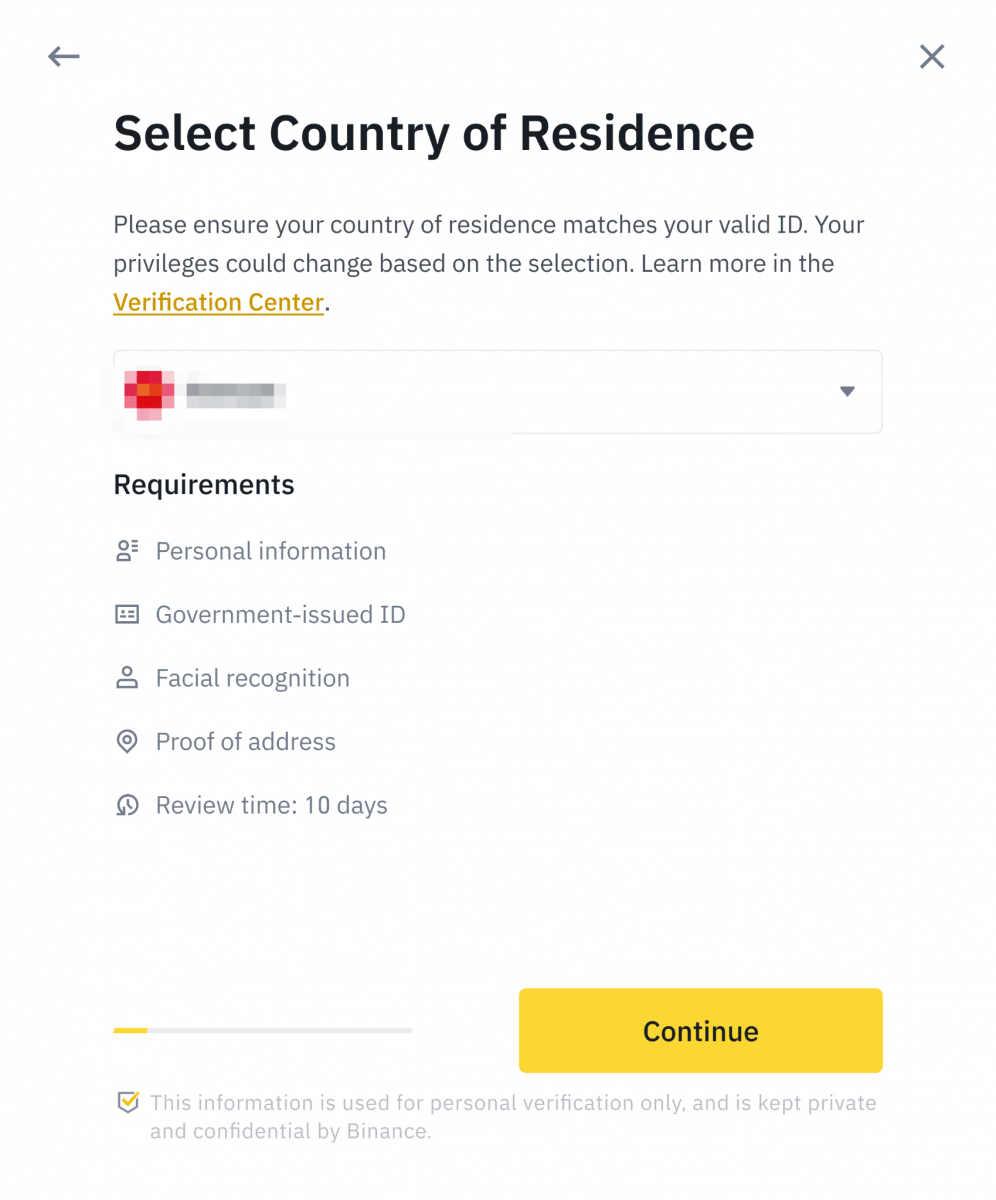
5. أدخل معلوماتك الشخصية وانقر فوق [ متابعة ].
يرجى التأكد من أن جميع المعلومات التي تم إدخالها متوافقة مع وثائق الهوية الخاصة بك. لن تتمكن من تغييره بمجرد تأكيده.
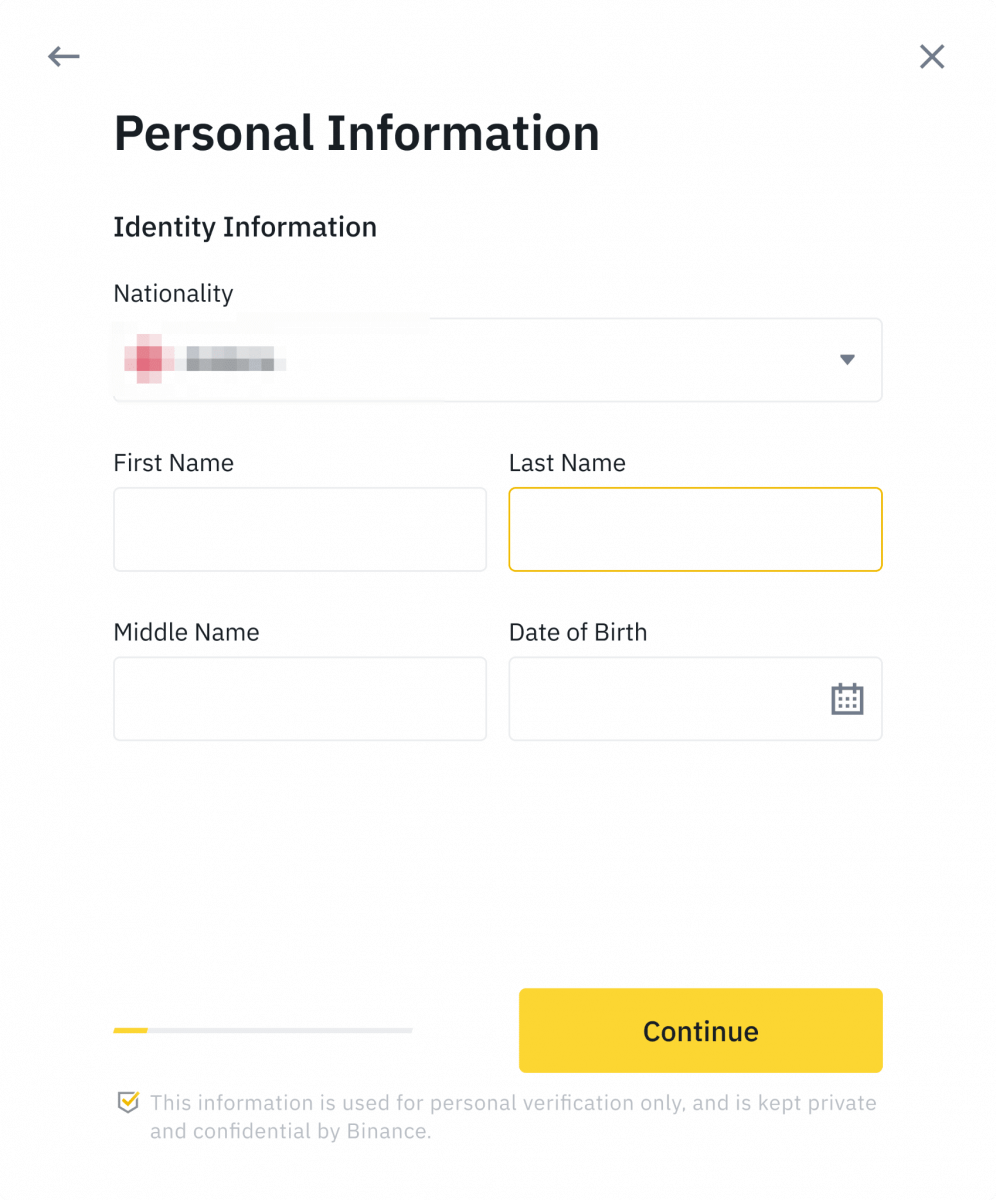
6. بعد ذلك ، سوف تحتاج إلى تحميل صور لوثائق الهوية الخاصة بك. الرجاء اختيار نوع بطاقة الهوية والبلد الذي تم إصدار مستنداتك فيه. يمكن لمعظم المستخدمين اختيار التحقق باستخدام جواز سفر أو بطاقة هوية أو رخصة قيادة. يرجى الرجوع إلى الخيارات المعنية المعروضة لبلدك.
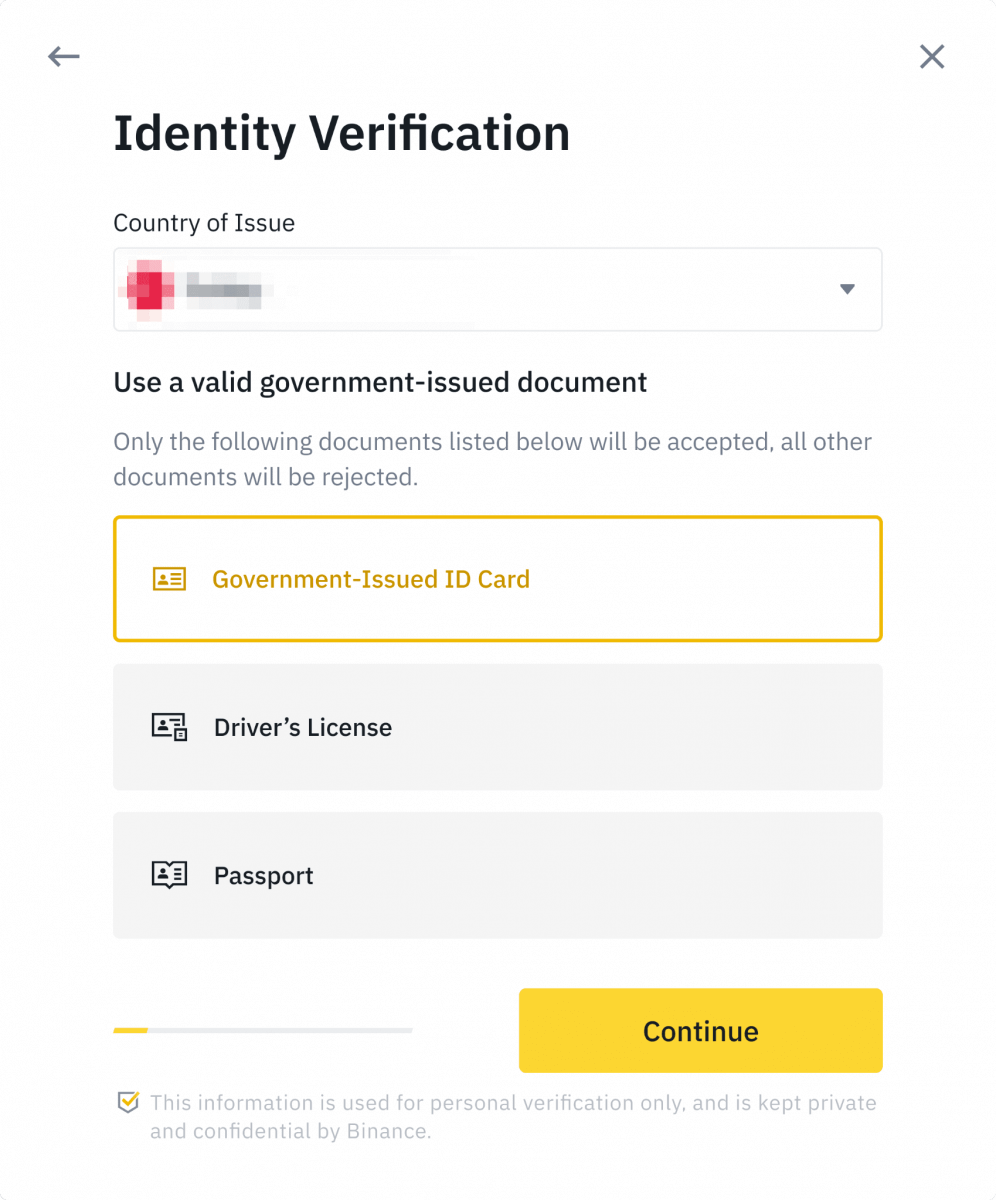
7. اتبع التعليمات لتحميل صور المستند الخاص بك. يجب أن تظهر صورك بوضوح مستند الهوية الكامل.
على سبيل المثال ، إذا كنت تستخدم بطاقة هوية ، فيجب عليك التقاط صور للوجه الأمامي والخلفي لبطاقة الهوية الخاصة بك.
ملاحظة: يرجى تمكين الوصول إلى الكاميرا على جهازك أو لا يمكننا التحقق من هويتك.
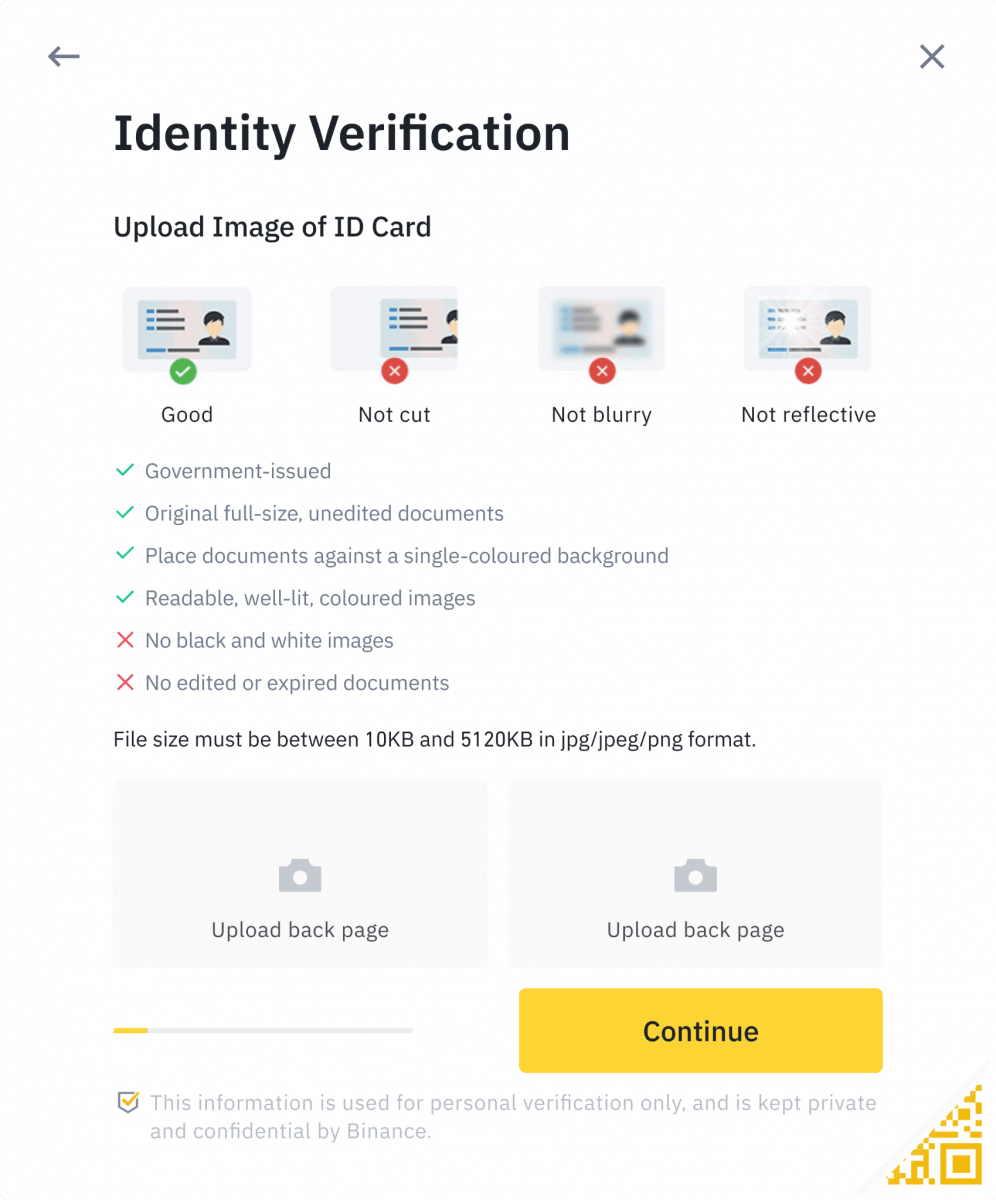
اتبع التعليمات وضع وثيقة الهوية الخاصة بك أمام الكاميرا. انقر فوق [ التقاط صورة ] لالتقاط الجزء الأمامي والخلفي من مستند الهوية الخاص بك. يرجى التأكد من أن جميع التفاصيل مرئية بوضوح. انقر فوق [ متابعة ] للمتابعة.
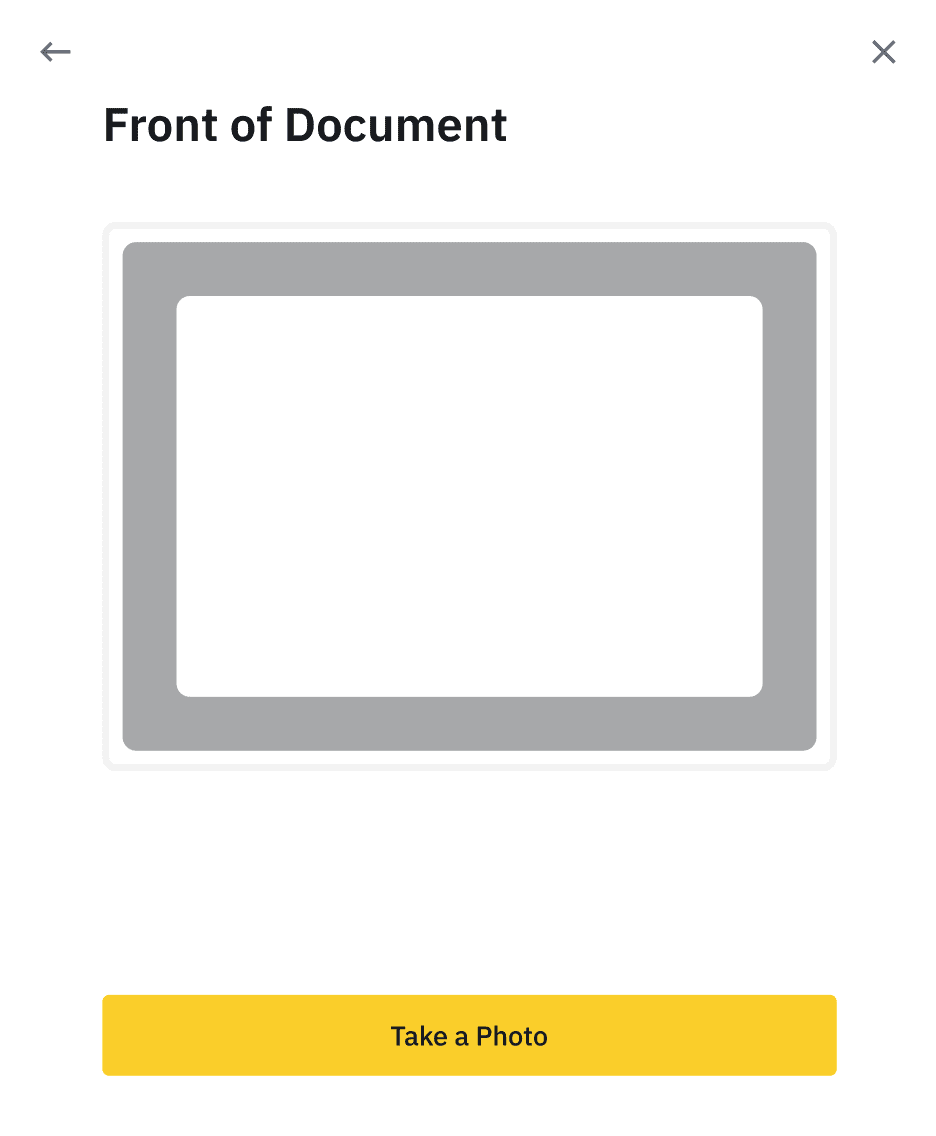
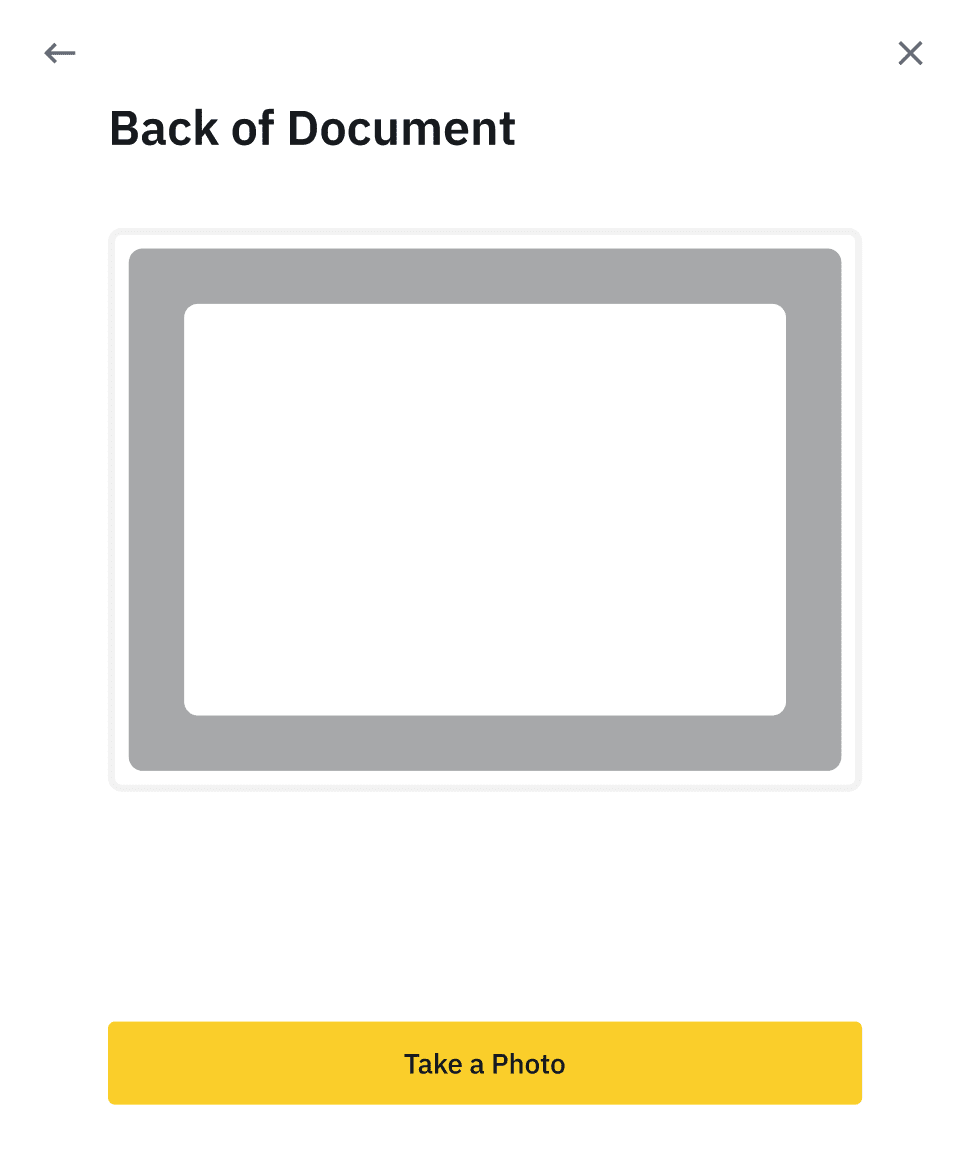
8. بعد تحميل صور المستند ، سيطلب النظام صورة سيلفي. انقر فوق [ تحميل ملف ] لتحميل صورة موجودة من جهاز الكمبيوتر الخاص بك.
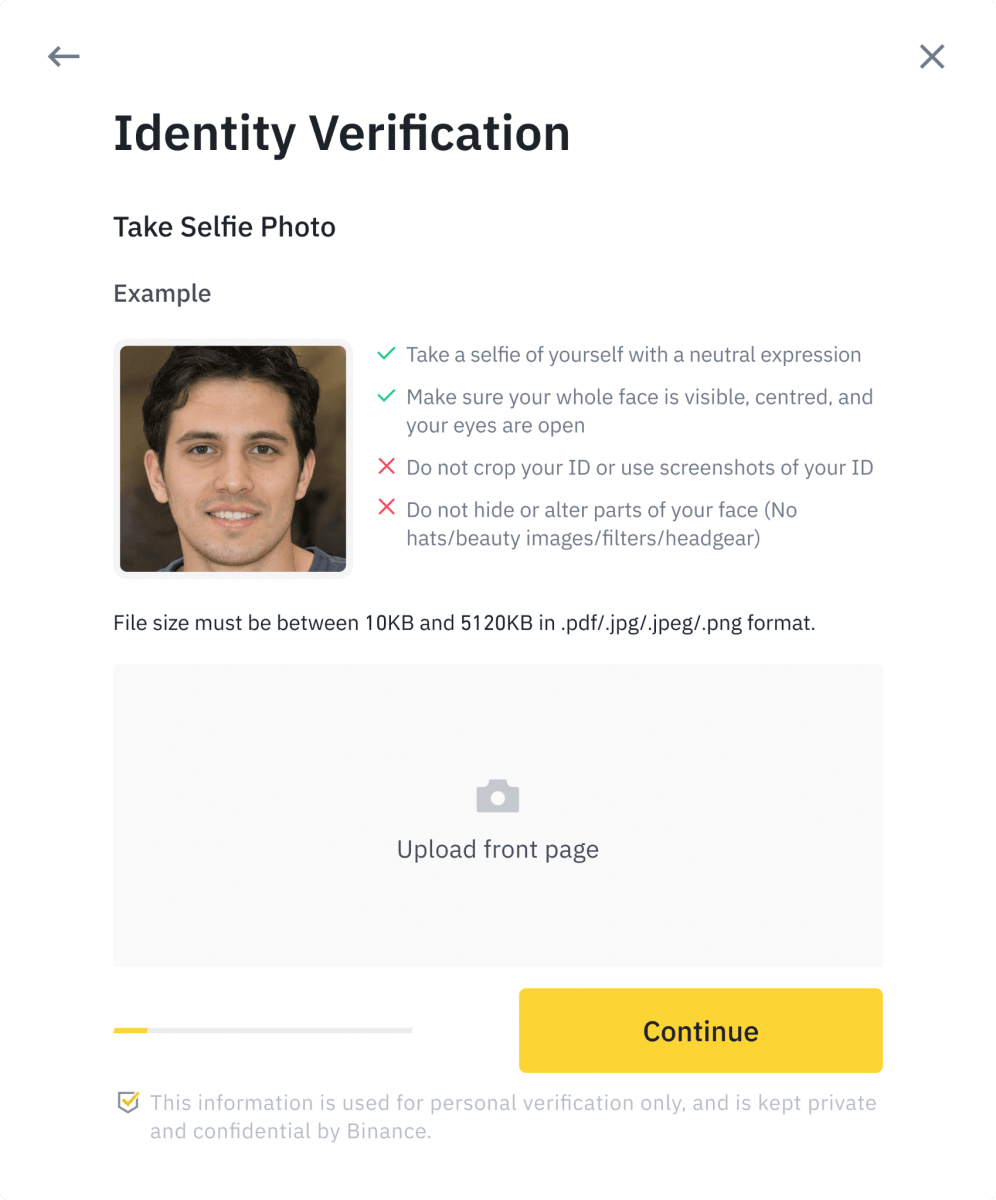
9. بعد ذلك ، سيطلب منك النظام إكمال التحقق من الوجه. انقر فوق [متابعة] لإنهاء التحقق من الوجه على جهاز الكمبيوتر الخاص بك.يرجى عدم ارتداء القبعات والنظارات أو استخدام المرشحات والتأكد من كفاية الإضاءة.
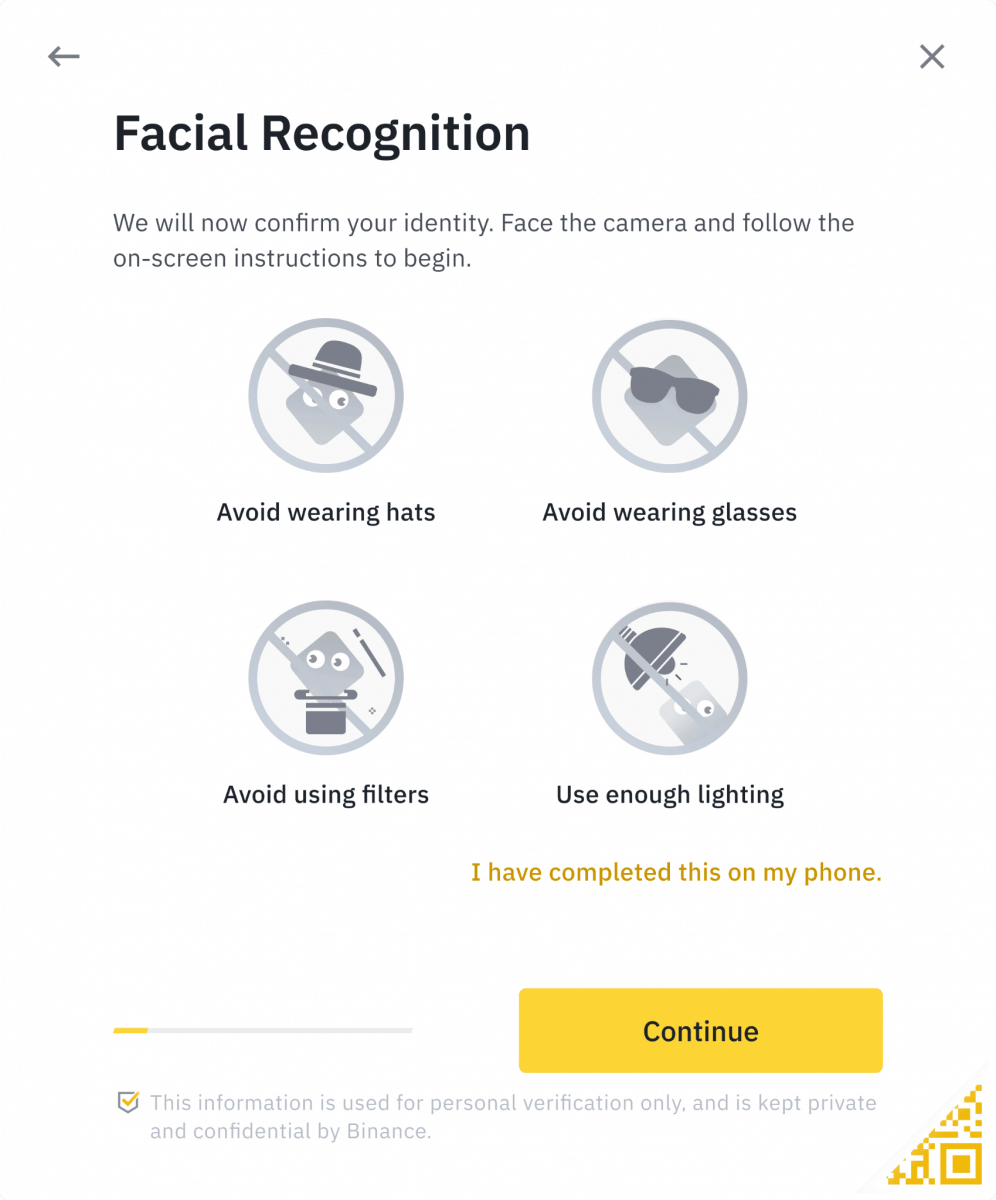
بدلاً من ذلك ، يمكنك تحريك الماوس إلى رمز الاستجابة السريعة في أسفل اليمين لإكمال التحقق على تطبيق Binance بدلاً من ذلك. امسح رمز الاستجابة السريعة ضوئيًا عبر تطبيقك لإنهاء عملية التحقق من الوجه.
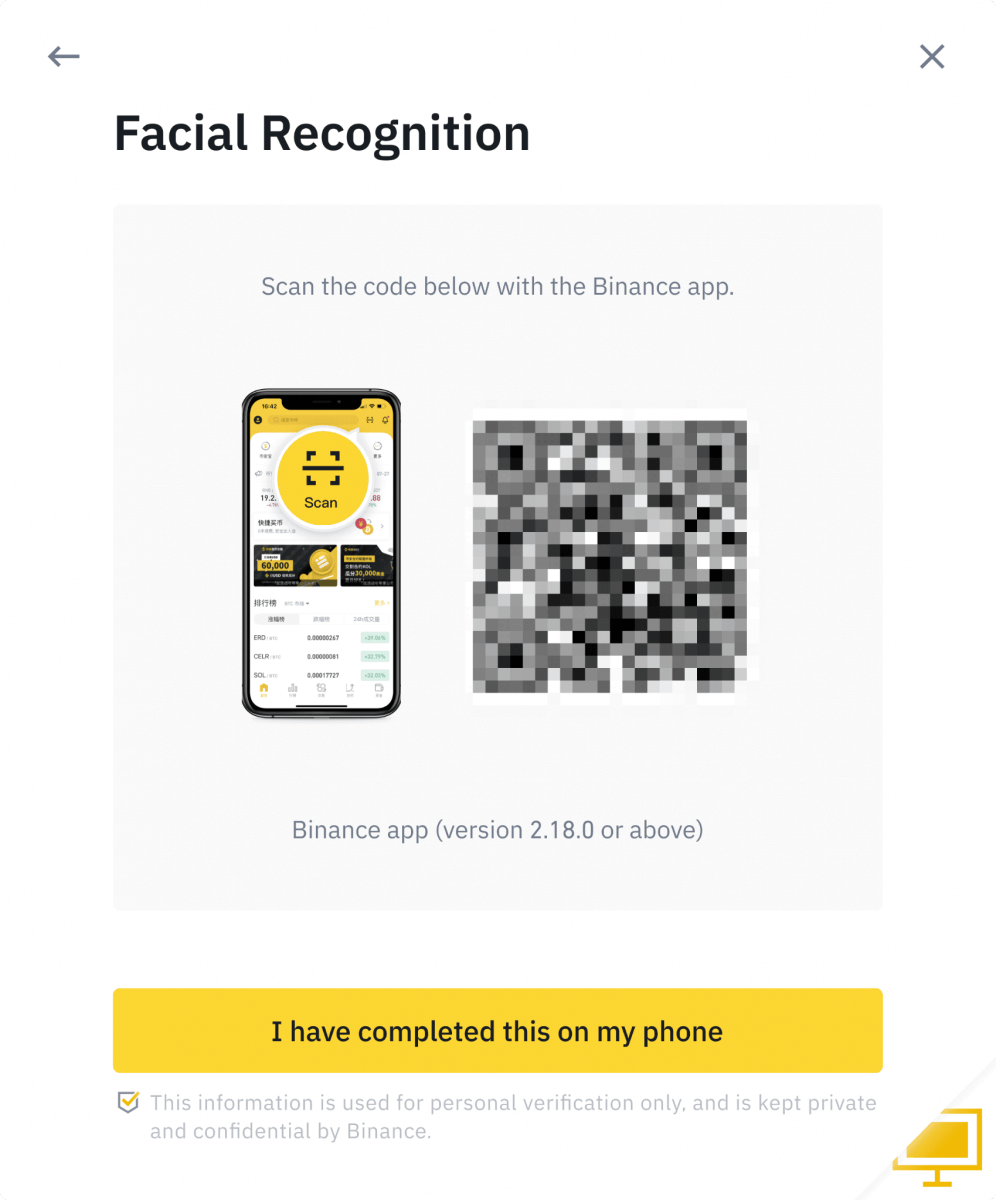
10. بعد الانتهاء من العملية ، يرجى الانتظار بصبر. ستراجع Binance بياناتك في الوقت المناسب. بمجرد التحقق من طلبك ، سنرسل إليك إشعارًا بالبريد الإلكتروني.
- لا تقم بتحديث متصفحك أثناء العملية.
- يمكنك محاولة إكمال عملية التحقق من الهوية حتى 10 مرات في اليوم. إذا تم رفض طلبك 10 مرات خلال 24 ساعة ، يرجى الانتظار 24 ساعة للمحاولة مرة أخرى.
كيفية الإيداع على Binance
كيفية إيداع العملات الورقية على Binance
اكتشف كيف يمكنك استخدام التحويلات المصرفية لإيداع العملات الورقية في حساب تداول Binance الخاص بك.
** ملاحظة مهمة: لا تقم بإجراء أي تحويلات تقل عن 2 يورو.
بعد خصم الرسوم ذات الصلة ، لن يتم اعتماد أو إرجاع أي تحويلات تقل عن 2 يورو.
قم بإيداع العملات باليورو والعملات الورقية عبر التحويل المصرفي SEPA
1. قم بتسجيل الدخول إلى حساب Binance الخاص بك وانتقل إلى [Wallet] - [Fiat and Spot] - [Deposit].
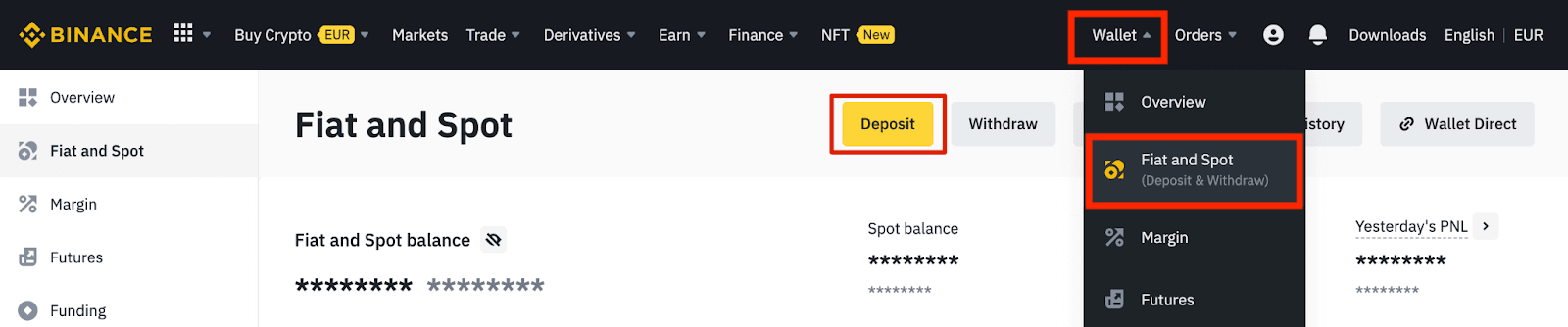
2. حدد العملة و [التحويل المصرفي (SEPA)] ، انقر فوق [متابعة].
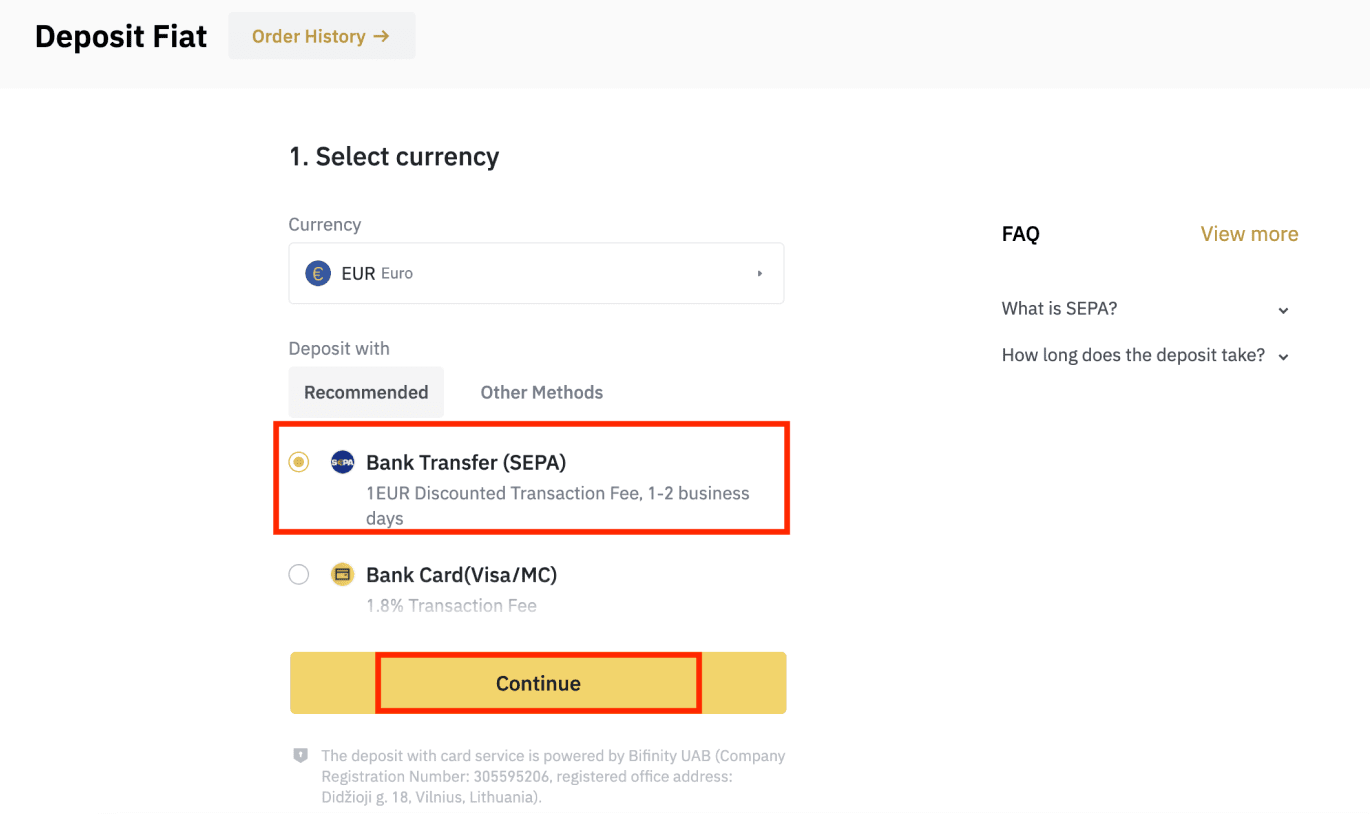
3. أدخل المبلغ الذي ترغب في إيداعه ، ثم انقر فوق [متابعة].
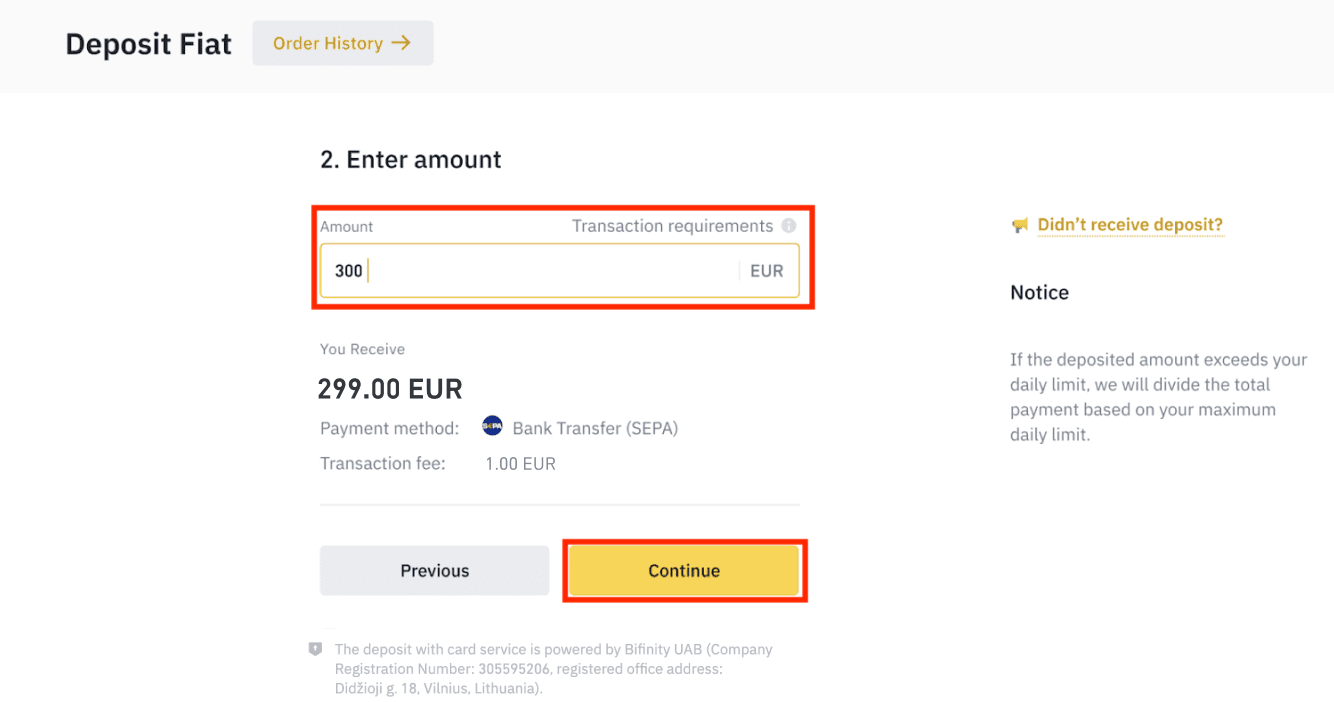
ملاحظات هامة:
- يجب أن يتطابق الاسم الموجود في الحساب المصرفي الذي تستخدمه مع الاسم المسجل في حساب Binance الخاص بك.
- يرجى عدم تحويل الأموال من حساب مشترك. إذا تم السداد من حساب مشترك ، فمن المحتمل أن يرفض البنك التحويل نظرًا لوجود أكثر من اسم واحد ولا يتطابقون مع اسم حساب Binance الخاص بك.
- لا يتم قبول التحويلات المصرفية من خلال SWIFT.
- مدفوعات SEPA لا تعمل في عطلات نهاية الأسبوع ؛ يرجى محاولة تجنب عطلات نهاية الأسبوع أو العطلات الرسمية. عادة ما يستغرق الوصول إلينا من يوم إلى يومين عمل.
4. سترى بعد ذلك معلومات الدفع التفصيلية. يرجى استخدام التفاصيل المصرفية لإجراء تحويلات من خلال الخدمات المصرفية عبر الإنترنت أو تطبيق الهاتف المحمول إلى حساب Binance.
** ملاحظة مهمة: لا تقم بإجراء أي تحويلات تقل عن 2 يورو. بعد خصم الرسوم ذات الصلة ، لن يتم اعتماد أو إرجاع أي تحويلات تقل عن 2 يورو.
بعد إجراء التحويل ، يرجى الانتظار بصبر حتى تصل الأموال إلى حساب Binance الخاص بك (عادةً ما تستغرق الأموال من يوم إلى يومين عمل للوصول).
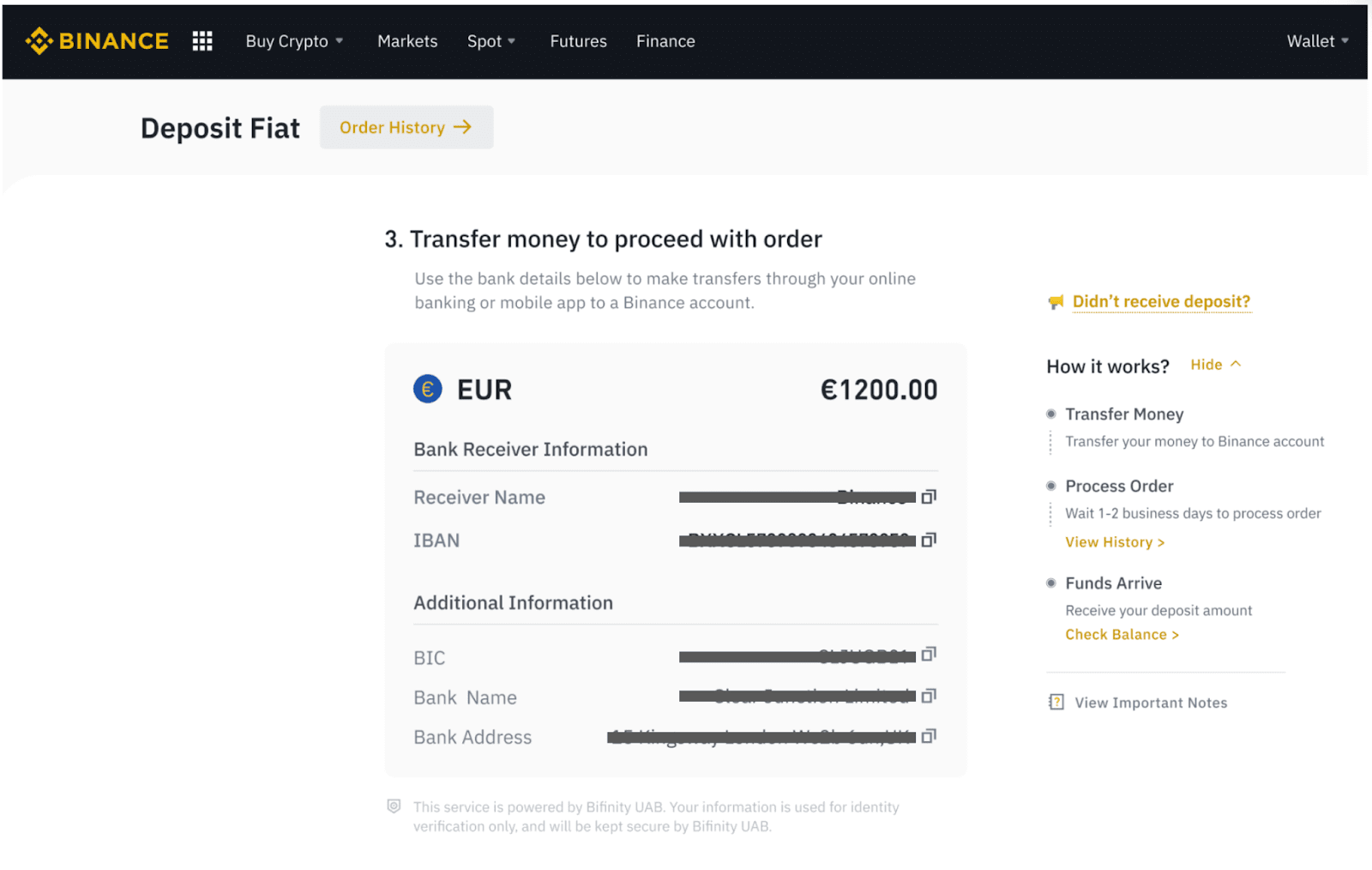
شراء Crypto عبر التحويل المصرفي SEPA
1. قم بتسجيل الدخول إلى حساب Binance الخاص بك وانقر فوق [Buy Crypto] - [التحويل المصرفي]. ستتم إعادة توجيهك إلى صفحة [Buy Crypto with Bank Transfer] .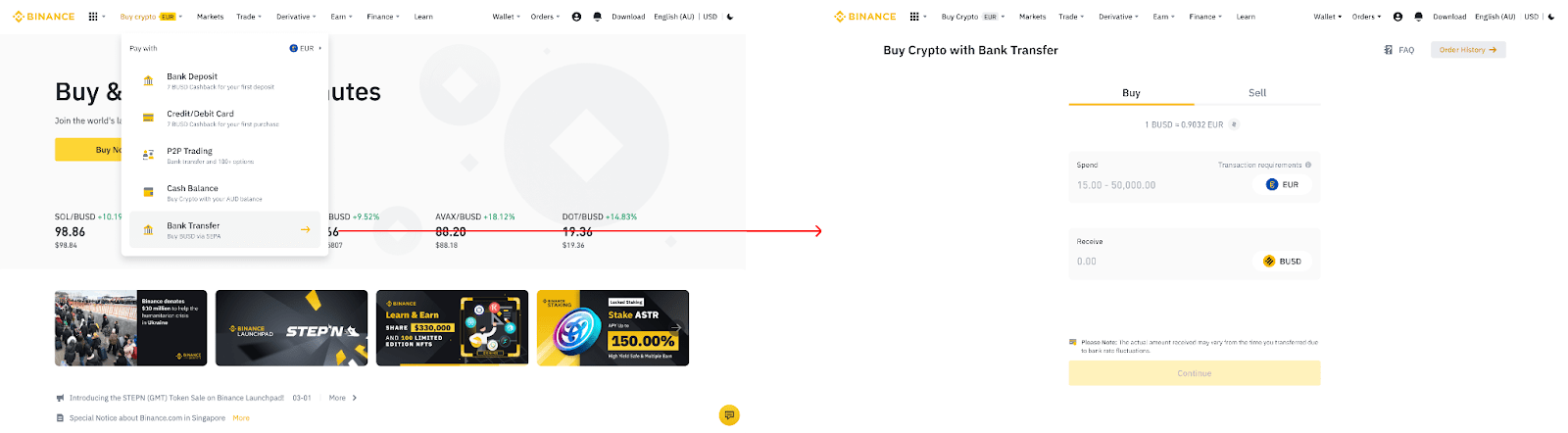
2. أدخل مبلغ العملة الورقية التي ترغب في إنفاقها باليورو.
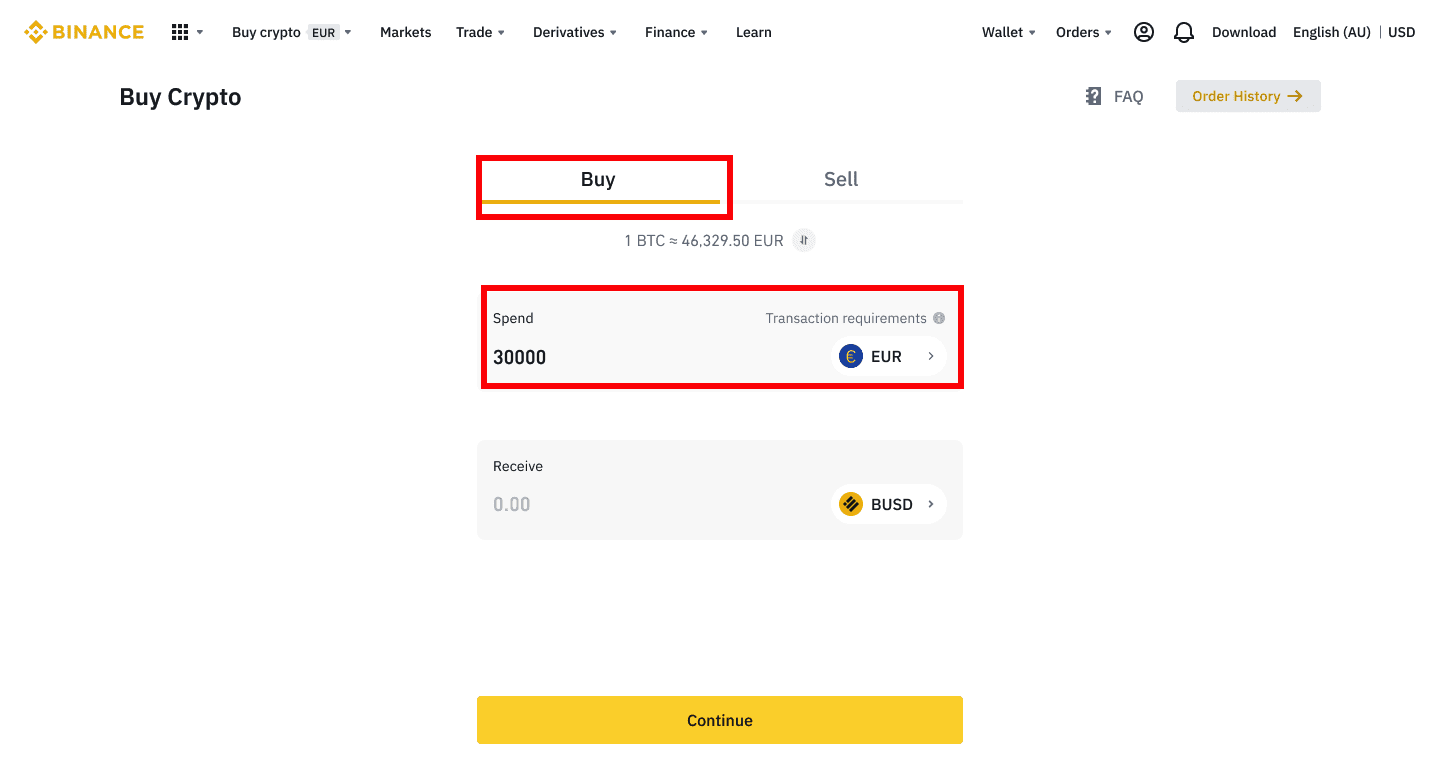
3. حدد [التحويل المصرفي (SEPA)] كطريقة للدفع وانقر على [متابعة] .
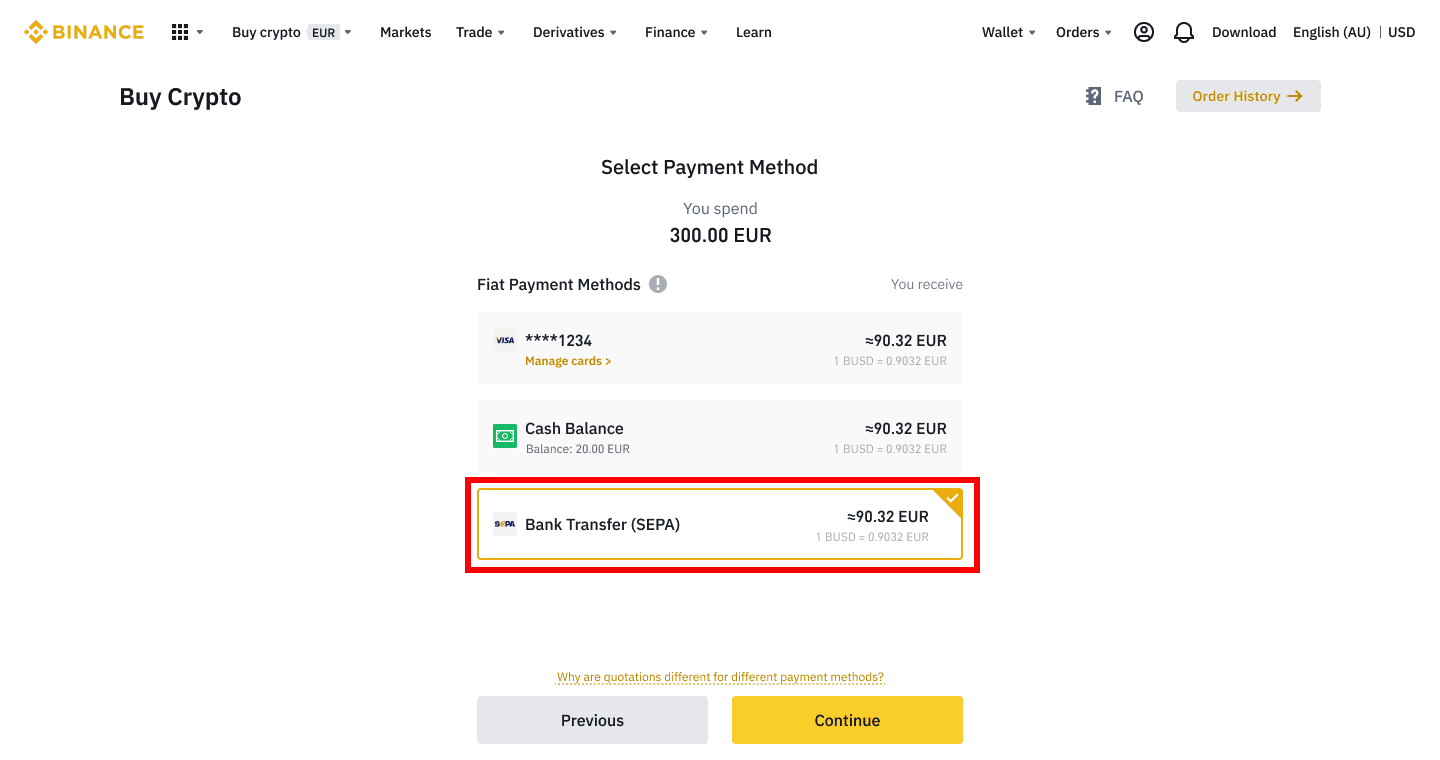
4. تحقق من تفاصيل الطلب وانقر على [تأكيد].
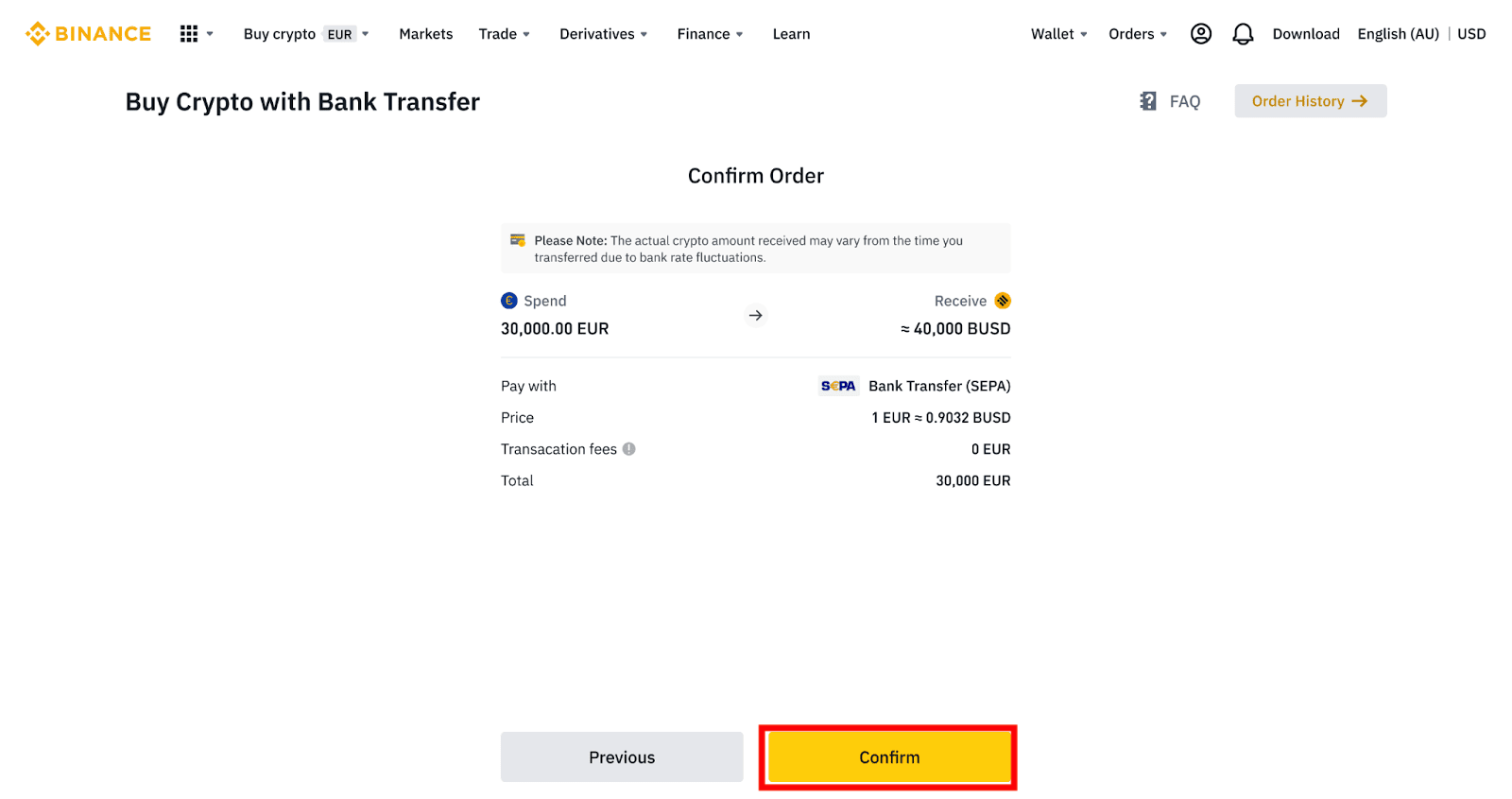
5. سترى التفاصيل المصرفية الخاصة بك والتعليمات لتحويل الأموال من حسابك المصرفي إلى حساب Binance. تصل الأموال عادةً في غضون 3 أيام عمل. يرجى الانتظار بصبر.
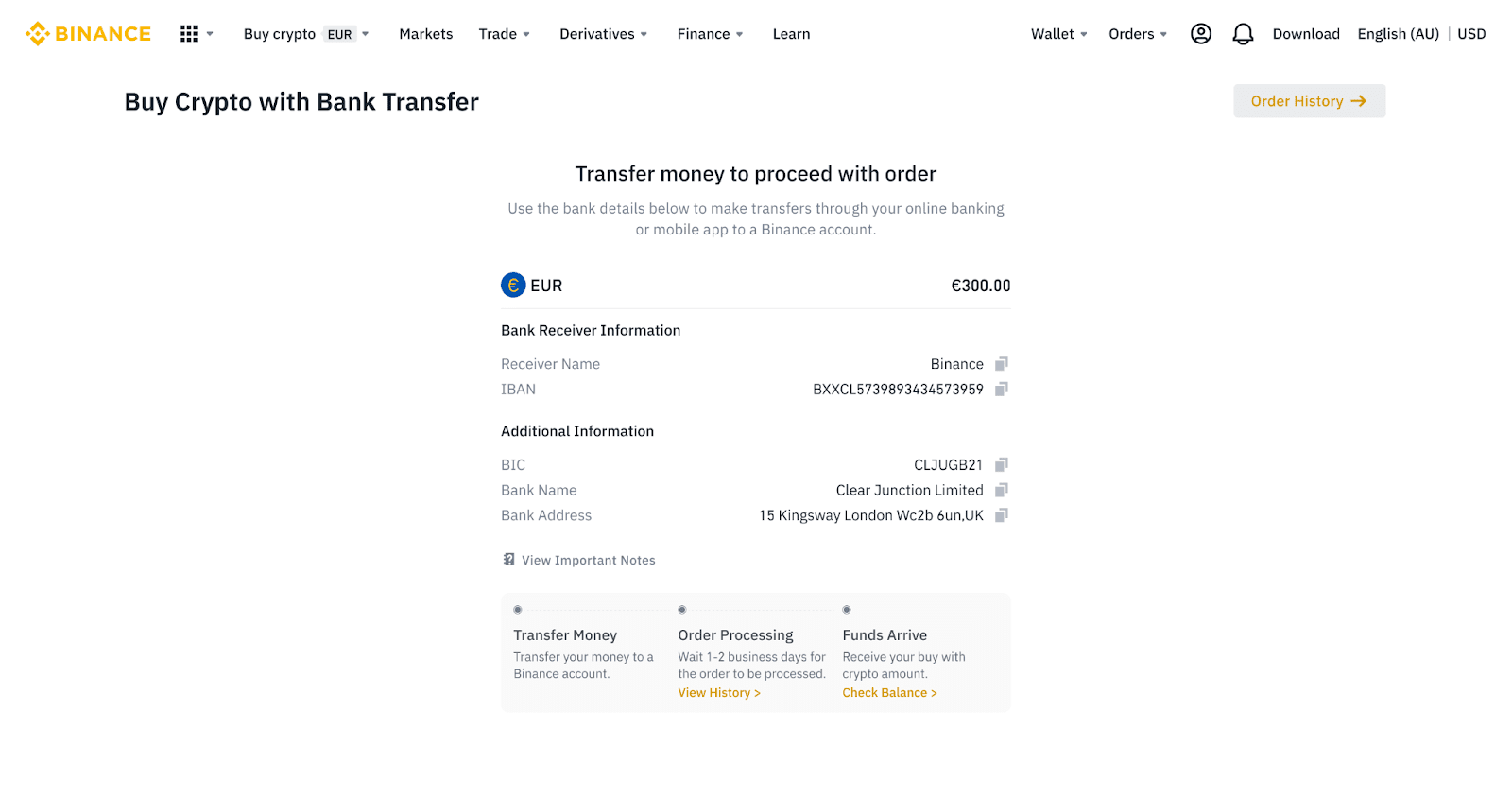
6. عند التحويل الناجح ، يمكنك التحقق من حالة السجل ضمن [History].
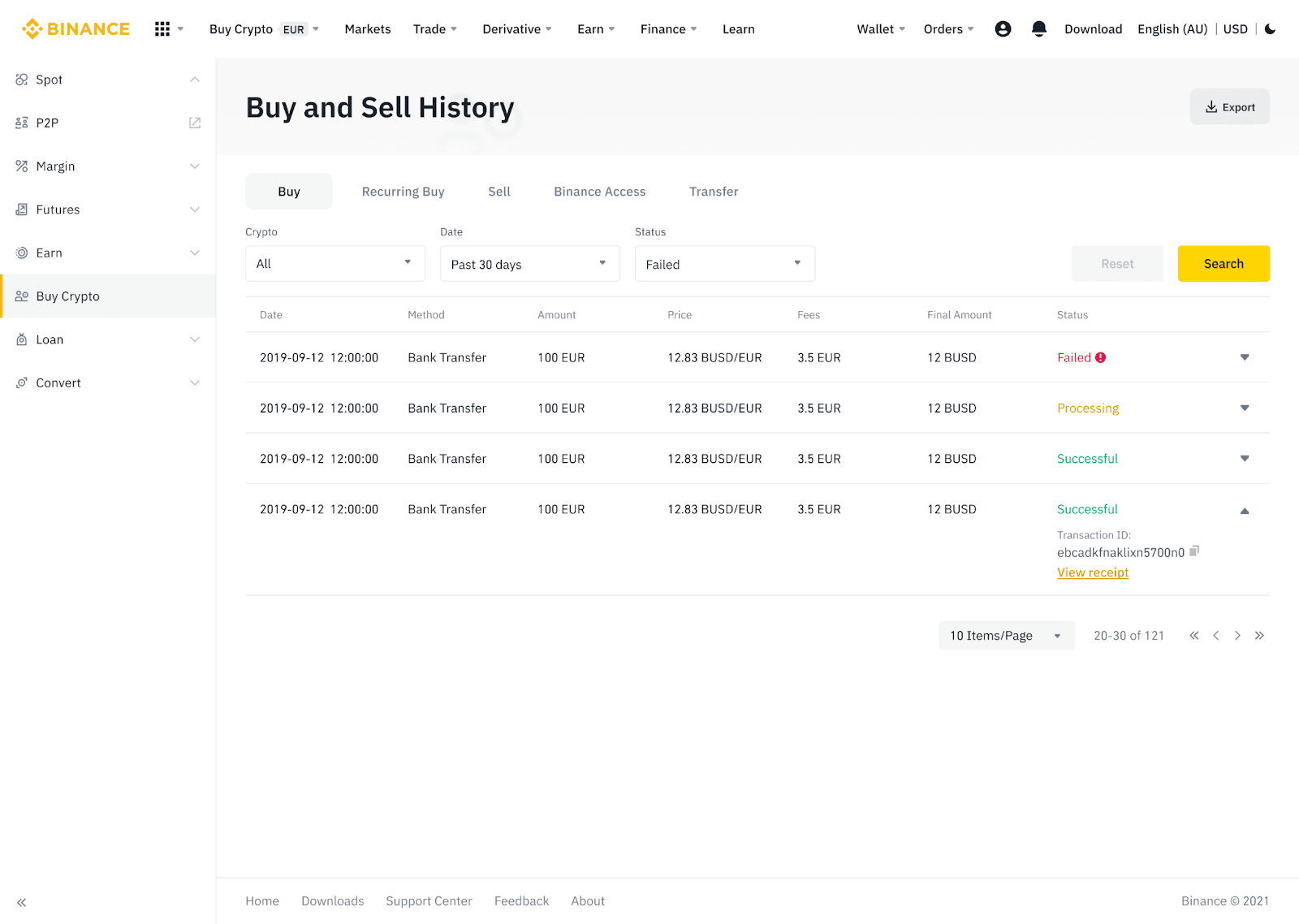
قم بإيداع العملة الورقية في Binance عبر AdvCash
يمكنك الآن إيداع وسحب العملات الورقية ، مثل EUR و RUB و UAH ، من خلال Advcash. تحقق من الدليل أدناه خطوة بخطوة للإيداع النقدي عبر Advcash.ملاحظات هامة:
- عمليات الإيداع والسحب بين Binance ومحفظة AdvCash مجانية.
- قد تفرض AdvCash رسومًا إضافية على الإيداع والسحب داخل نظامها.
1. قم بتسجيل الدخول إلى حساب Binance الخاص بك وانقر فوق [Buy Crypto] - [Card Deposit] ، وستتم إعادة توجيهك إلى صفحة [Deposit Fiat] .
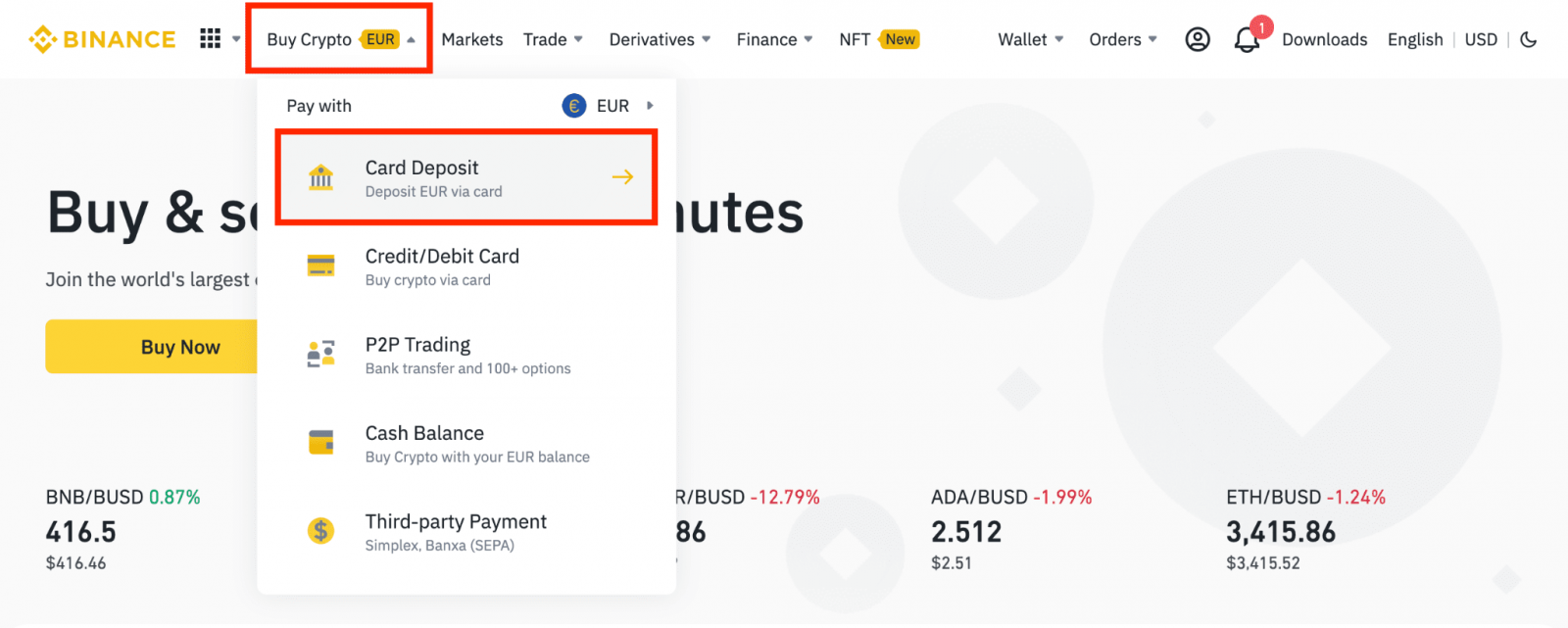
1.1 بدلاً من ذلك ، انقر فوق [اشتر الآن] وأدخل المبلغ الورقي الذي تريد إنفاقه وسيقوم النظام تلقائيًا بحساب مقدار التشفير الذي يمكنك الحصول عليه. انقر فوق [متابعة].
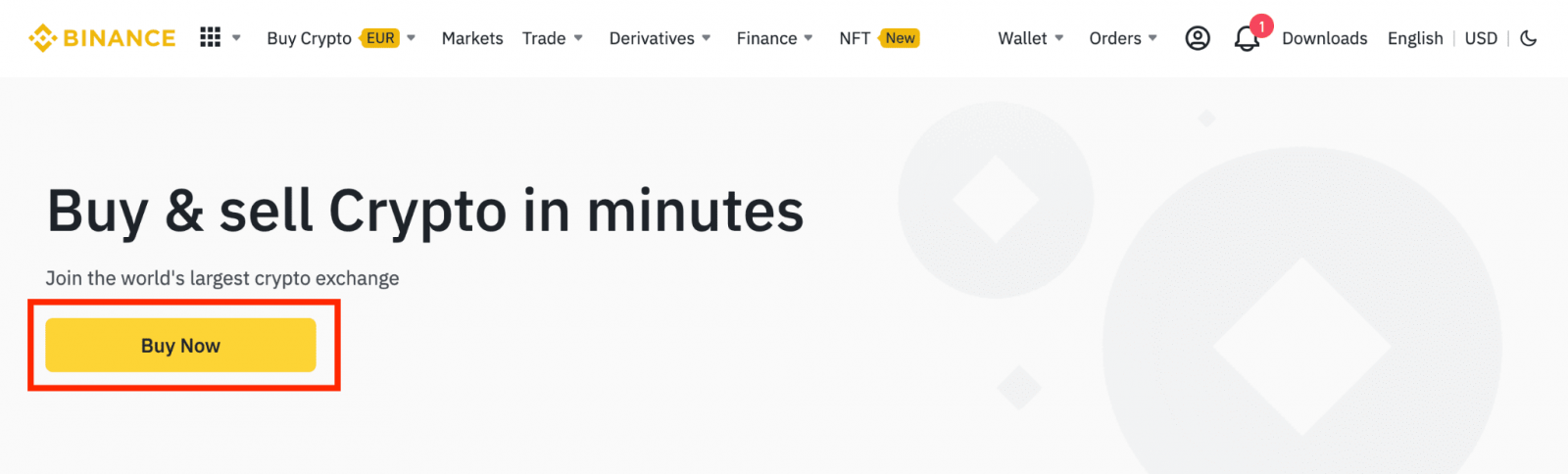
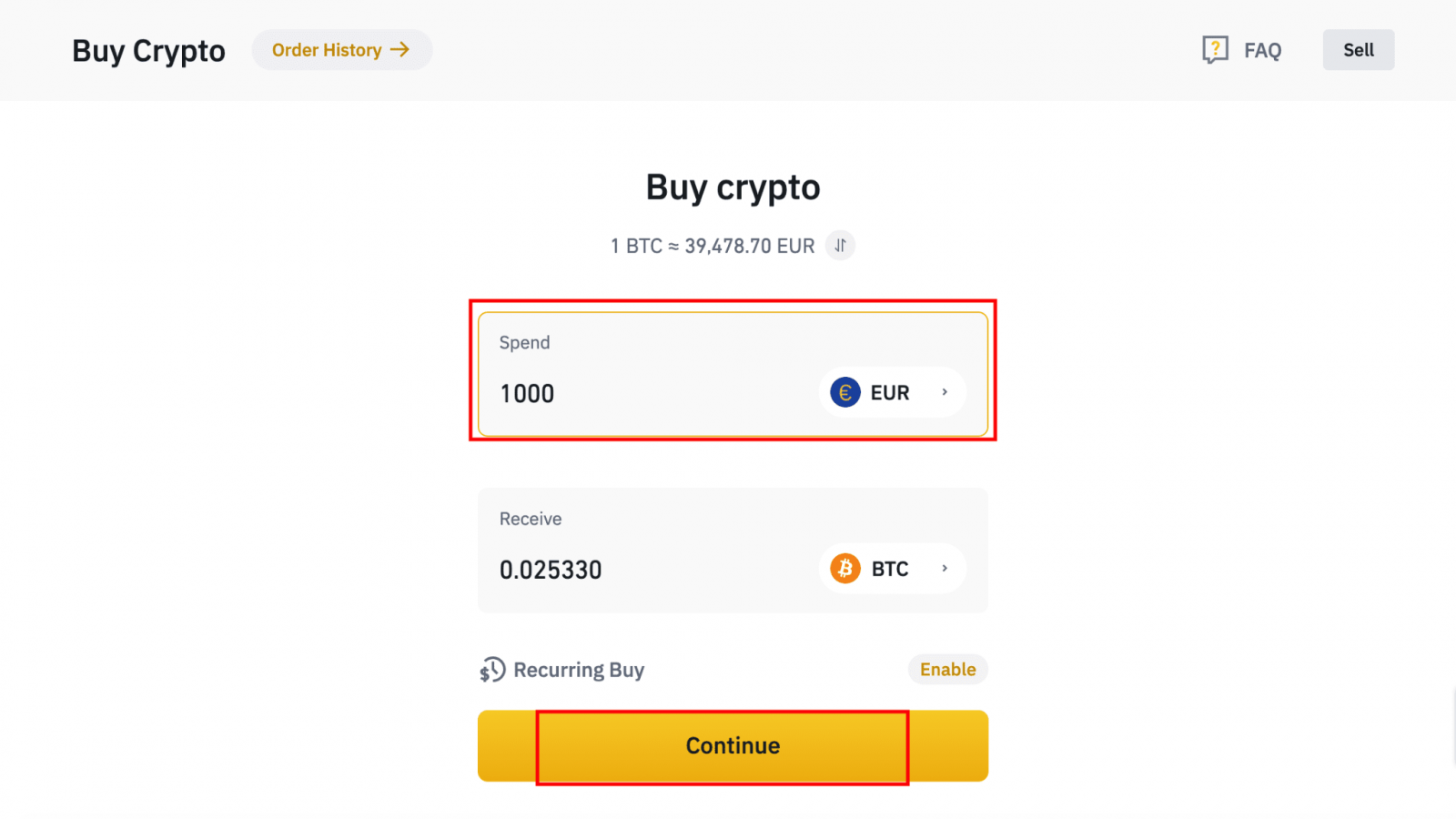
1.2 انقر فوق [Top up Cash Balance] وستتم إعادة توجيهك إلى صفحة [Deposit Fiat] .
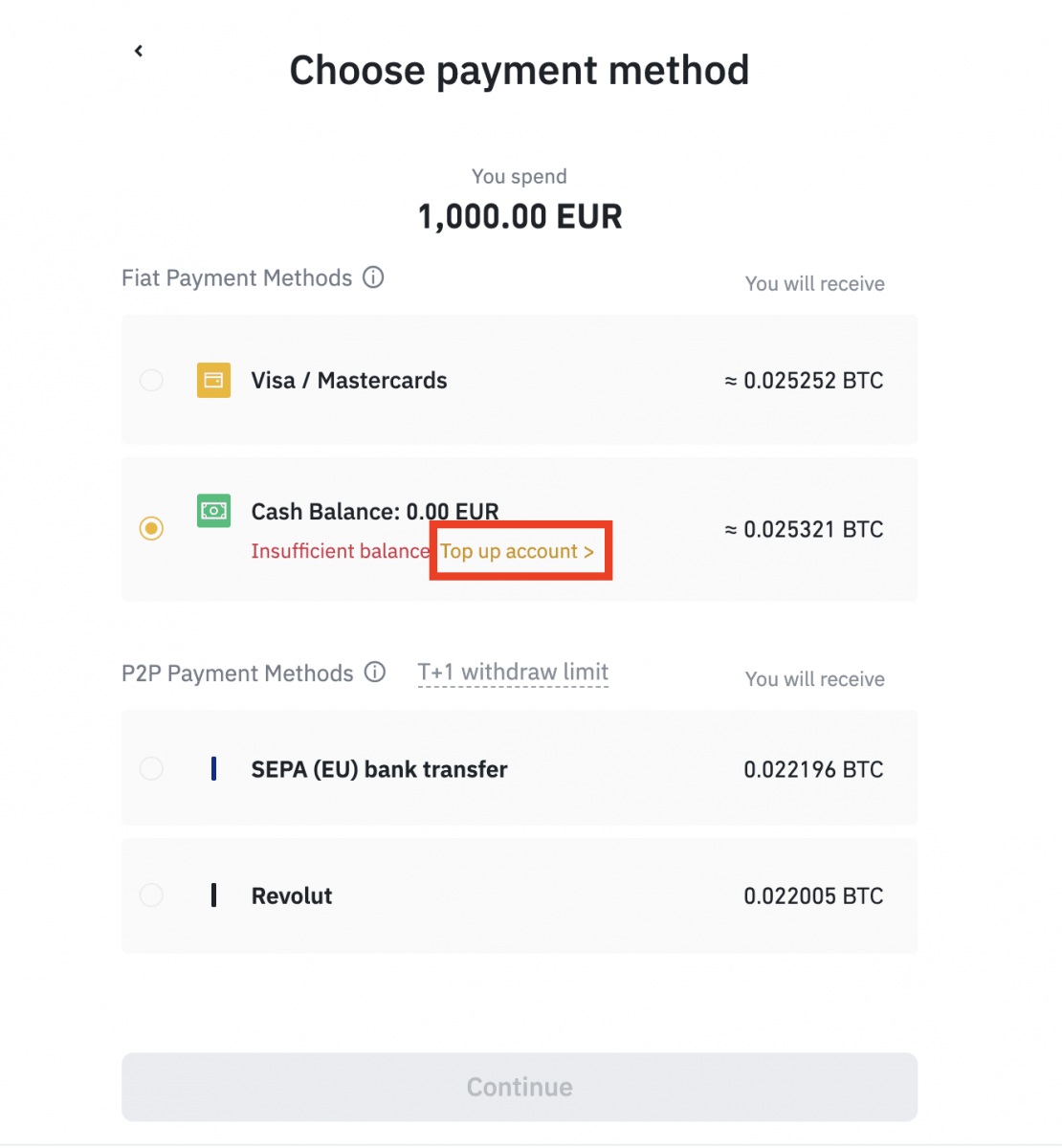
2. حدد الإيداع النقدي و [رصيد حساب AdvCash] كطريقة الدفع التي تريدها. انقر فوق [متابعة].
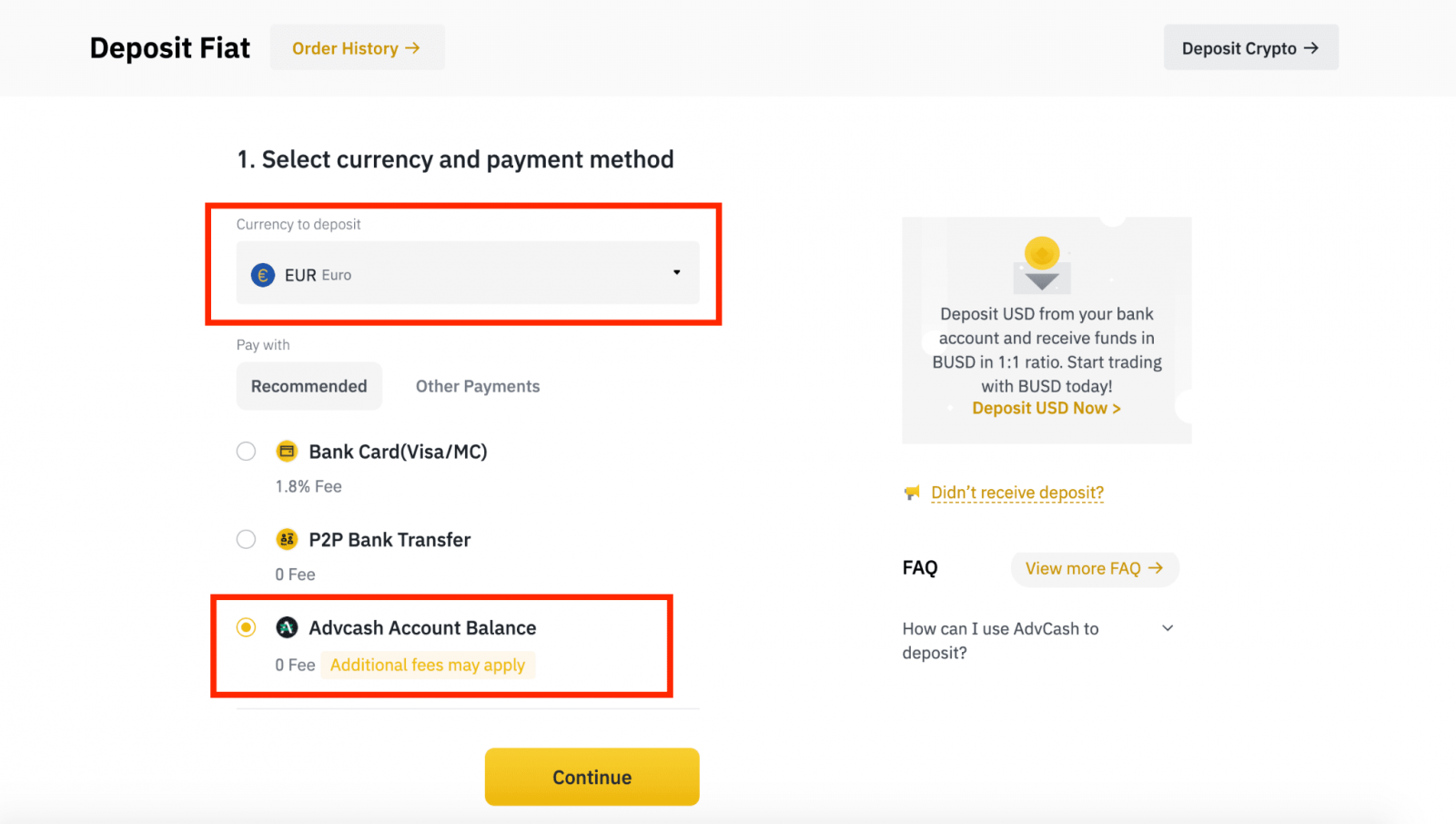
3. أدخل مبلغ الإيداع وانقر فوق [تأكيد].
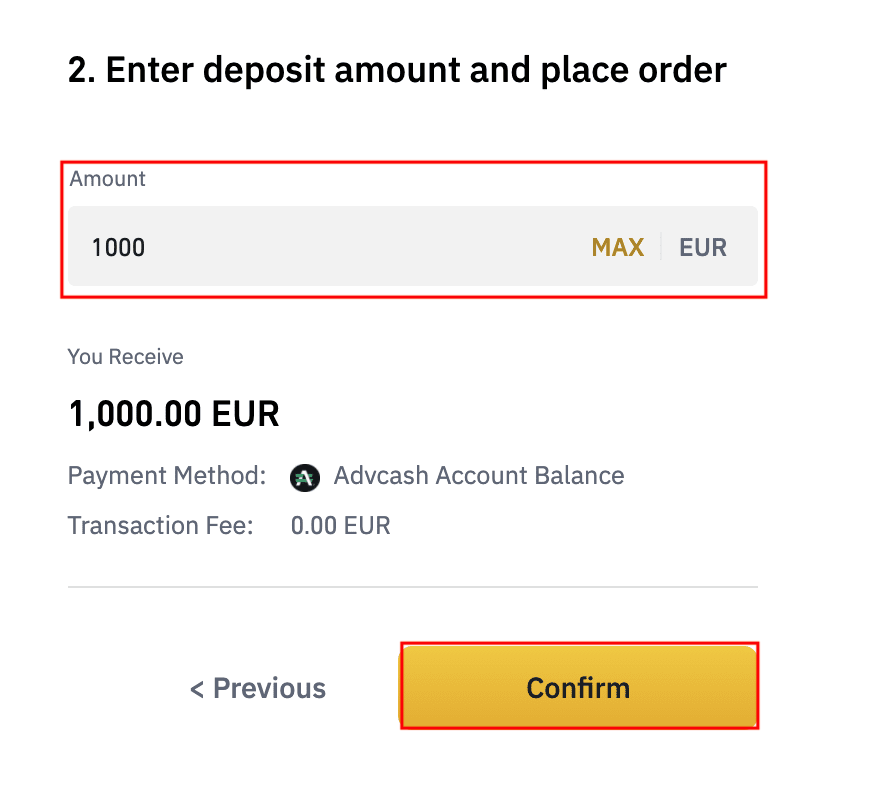
4. ستتم إعادة توجيهك إلى موقع AdvCash الإلكتروني. أدخل بيانات اعتماد تسجيل الدخول الخاصة بك أو قم بتسجيل حساب جديد.
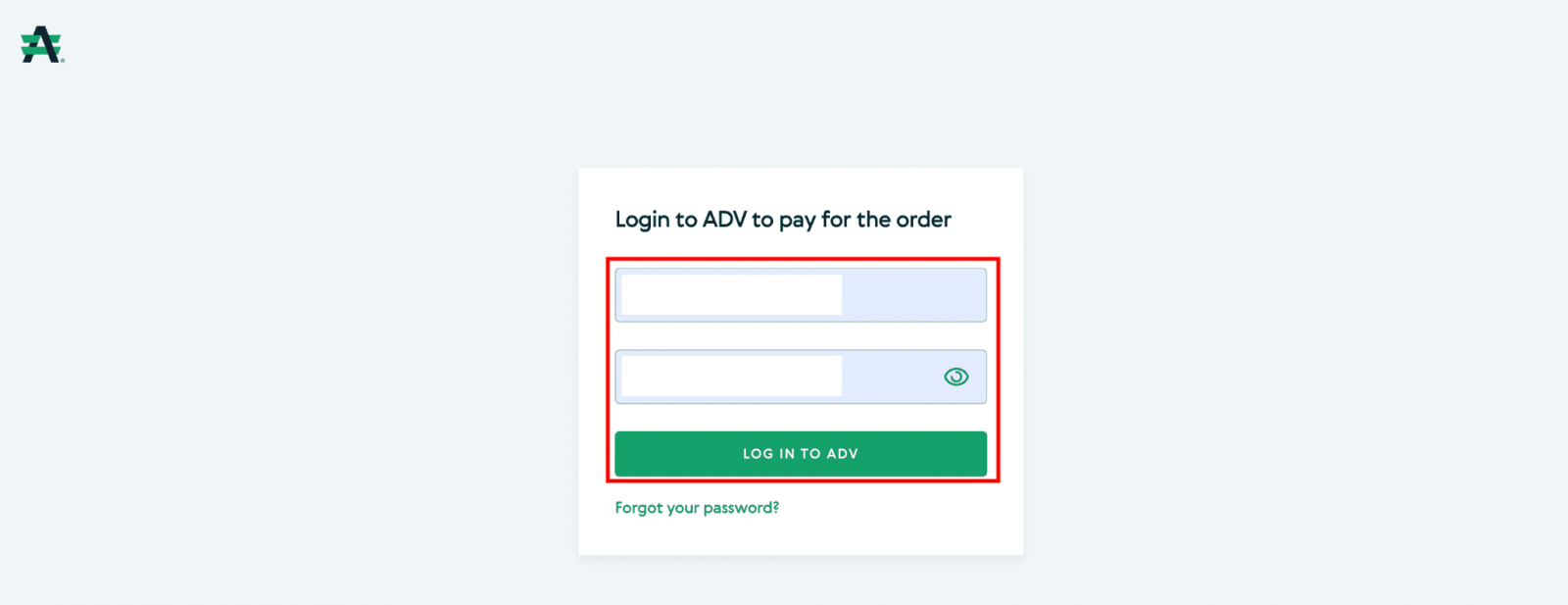
5. ستتم إعادة توجيهك إلى الدفع. تحقق من تفاصيل الدفع وانقر على [متابعة].
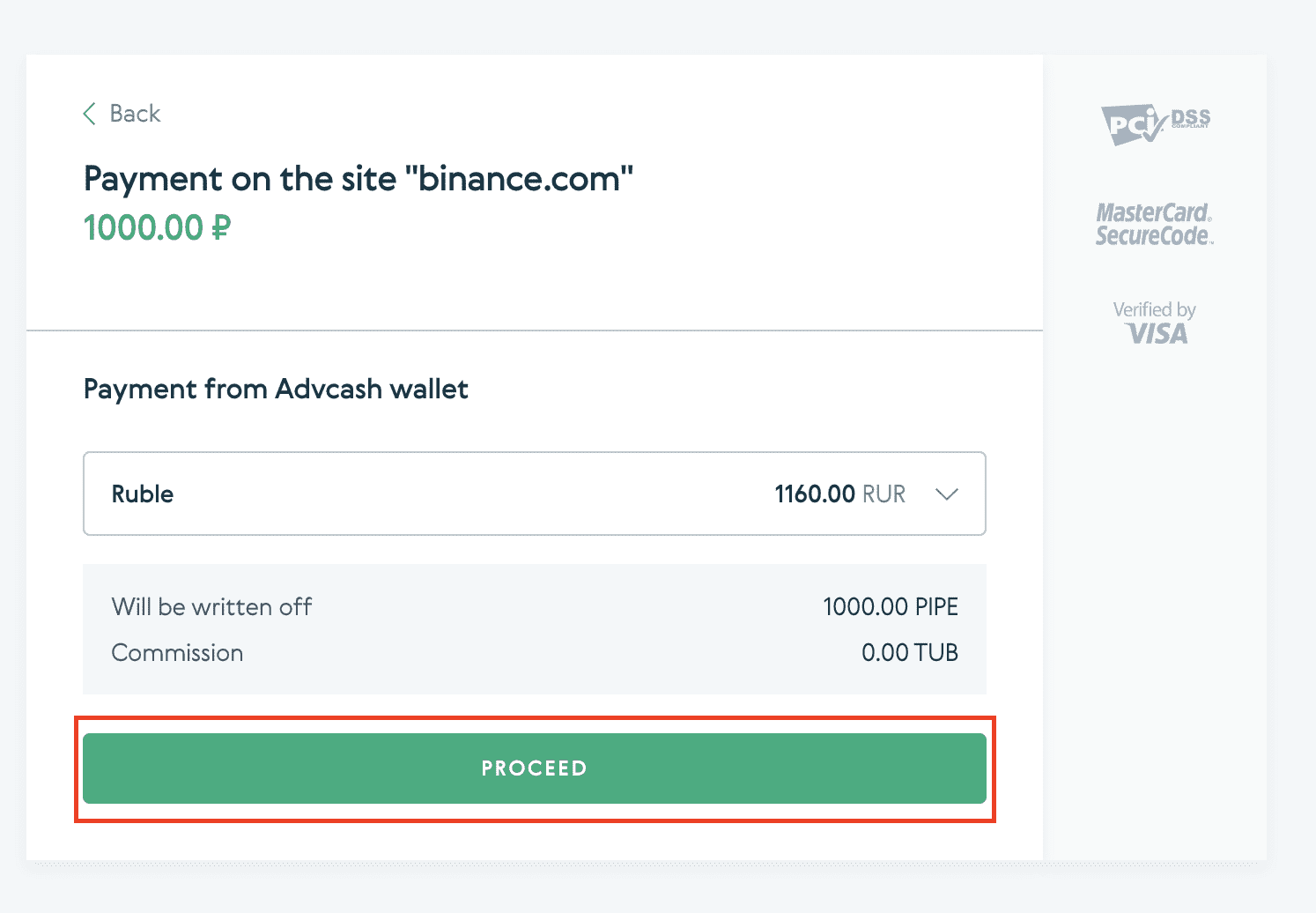
6. سيُطلب منك التحقق من بريدك الإلكتروني وتأكيد معاملة الدفع على البريد الإلكتروني.
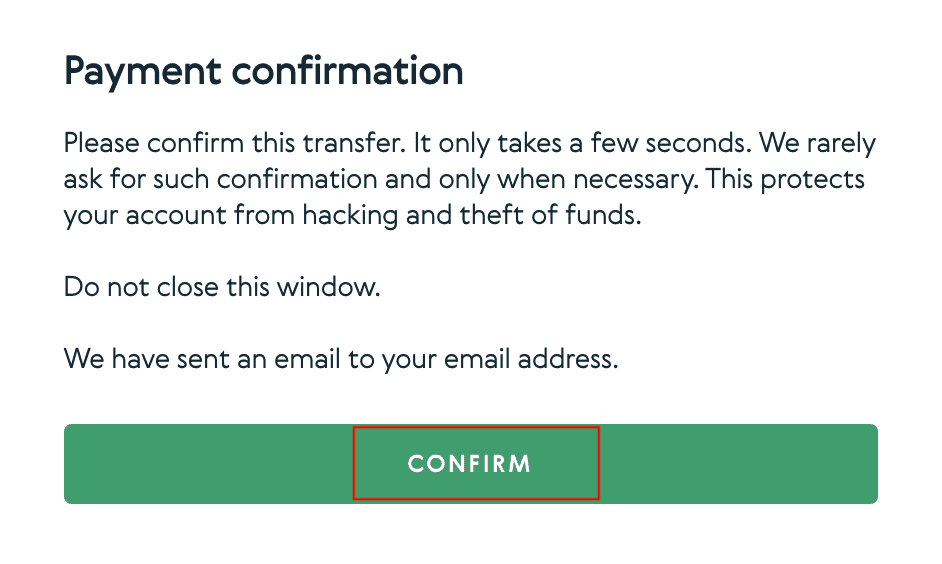
7. بعد تأكيد الدفع على البريد الإلكتروني ، ستتلقى الرسالة أدناه وتأكيدًا لإتمام معاملتك.
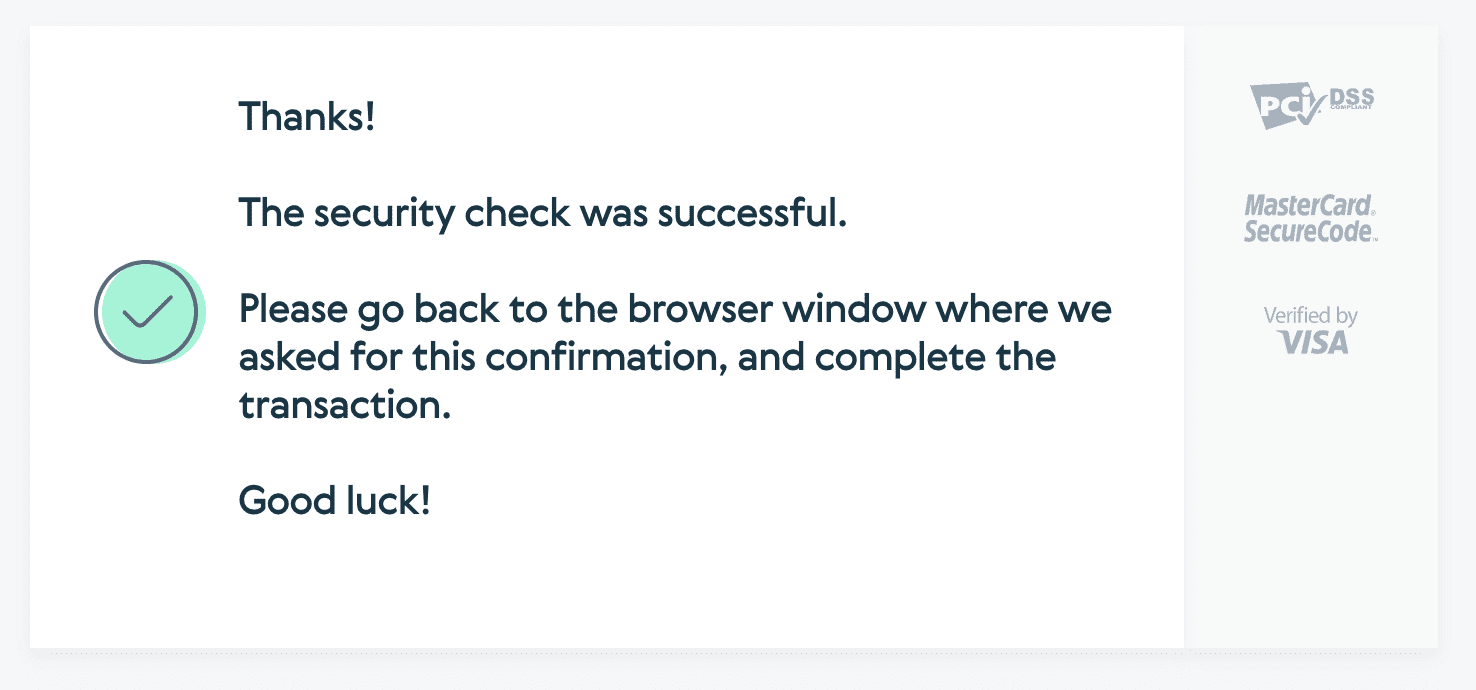
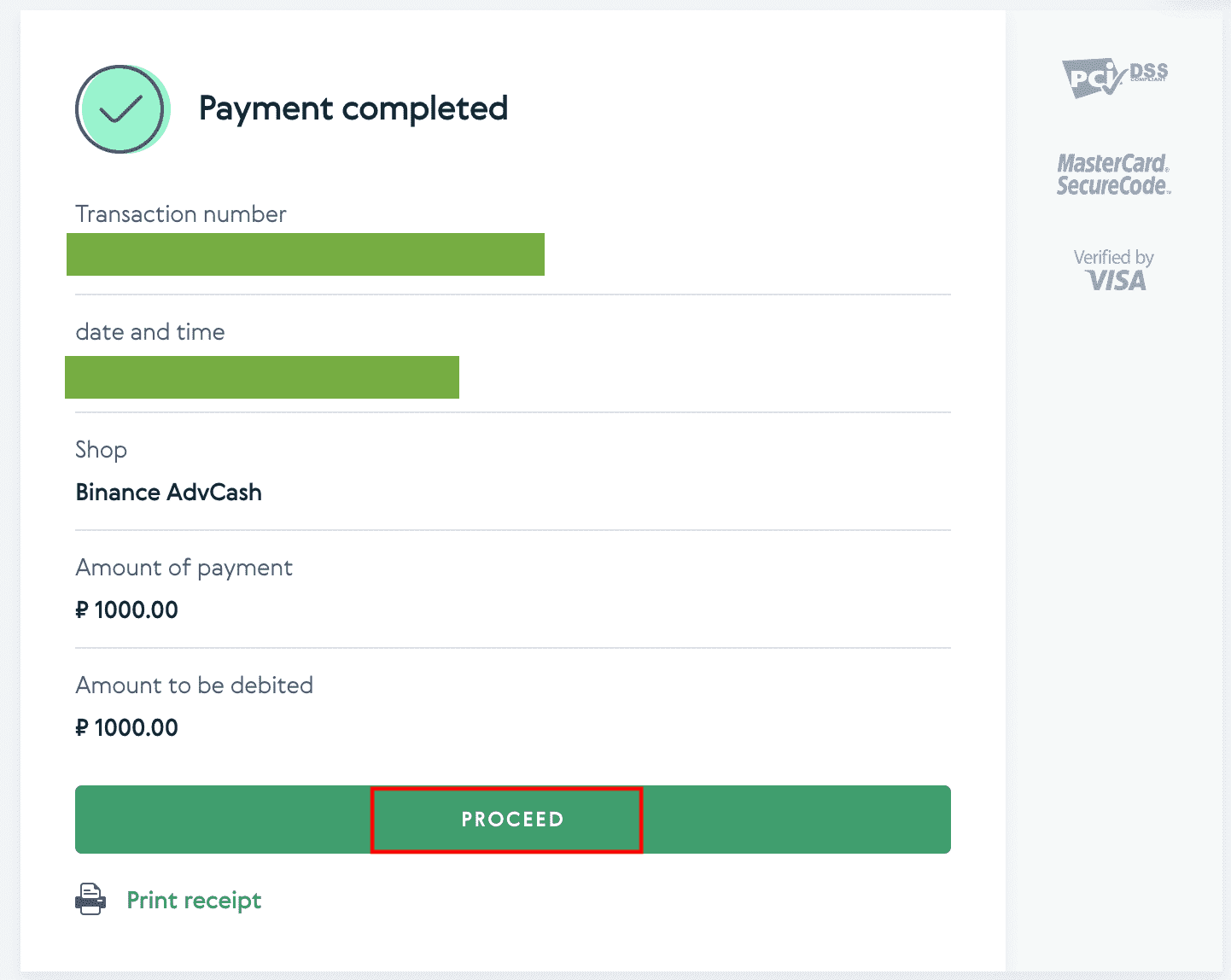
كيفية إيداع العملات المشفرة على Binance
لعمل إيداع Bitcoin أو Litecoin أو Ether أو Lisk أو Dash أو أي إيداع عملة معماة أخرى. اختر خيار الإيداع وانسخ عنوان العملة المشفرة أو استخدم ماسح رمز الاستجابة السريعة.
إيداع العملات المشفرة على Binance (الويب)
كيف أجد عنوان الإيداع الخاص بي في Binance؟
يتم إيداع العملات المشفرة عبر "عنوان إيداع". لعرض عنوان الإيداع في محفظة Binance الخاصة بك ، انتقل إلى [المحفظة] - [نظرة عامة] - [الإيداع]. انقر فوق [Crypto Deposit] وحدد العملة التي ترغب في إيداعها والشبكة التي تستخدمها. سترى عنوان الإيداع. انسخ والصق العنوان في المنصة أو المحفظة التي تسحب منها لتحويلها إلى محفظة Binance الخاصة بك. في بعض الحالات ، ستحتاج أيضًا إلى تضمين MEMO.
البرنامج التعليمي خطوة بخطوة
1. قم بتسجيل الدخول إلى حساب Binance الخاص بك وانقر فوق [ Wallet ] - [ نظرة عامة ].
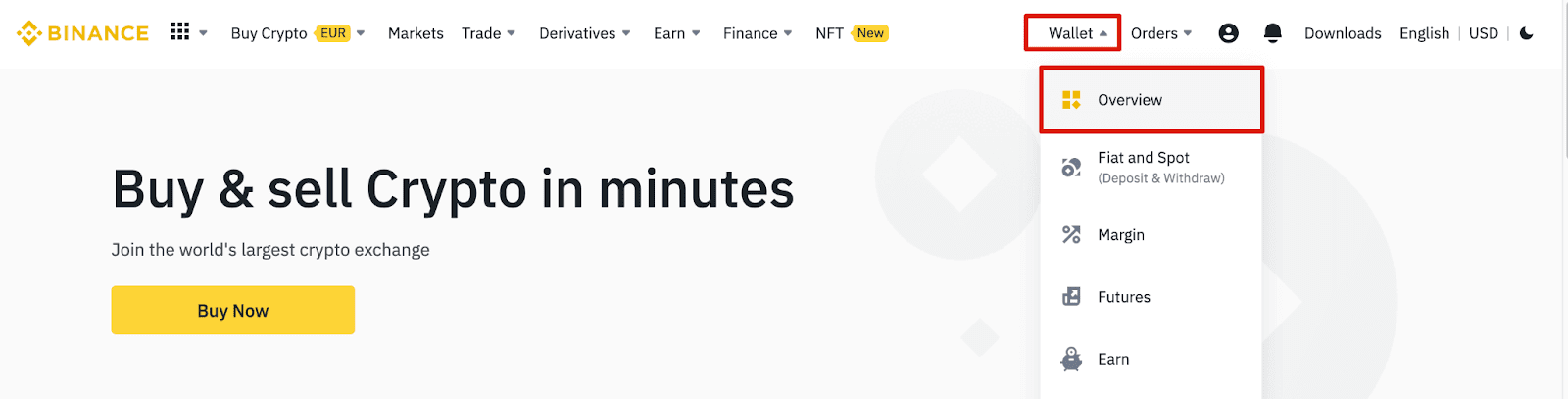
2. انقر فوق [ إيداع ] وستظهر لك نافذة منبثقة.

3. انقر فوق [ Crypto Deposit].
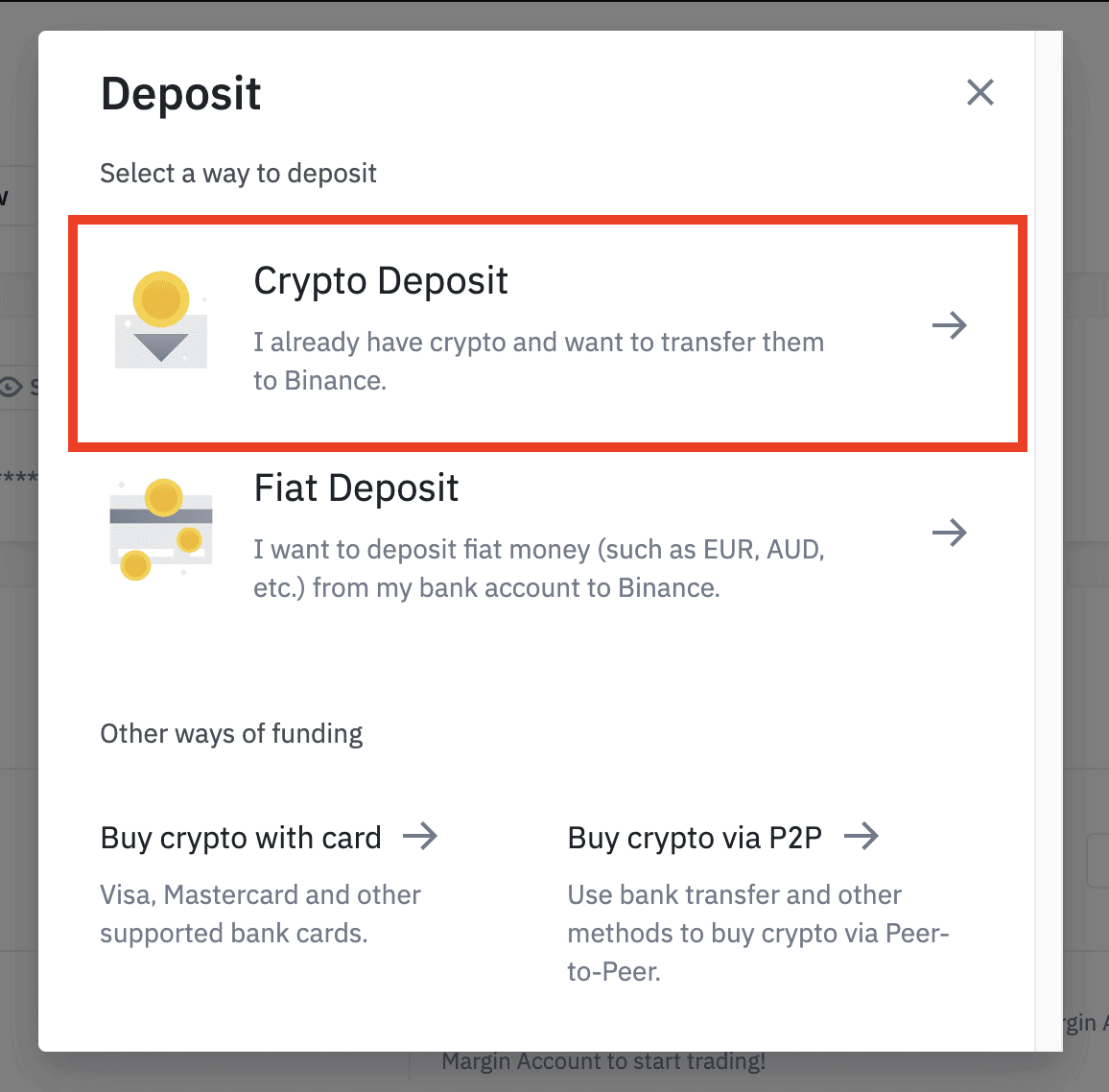
4. حدد العملة المشفرة التي تريد إيداعها ، مثل USDT .
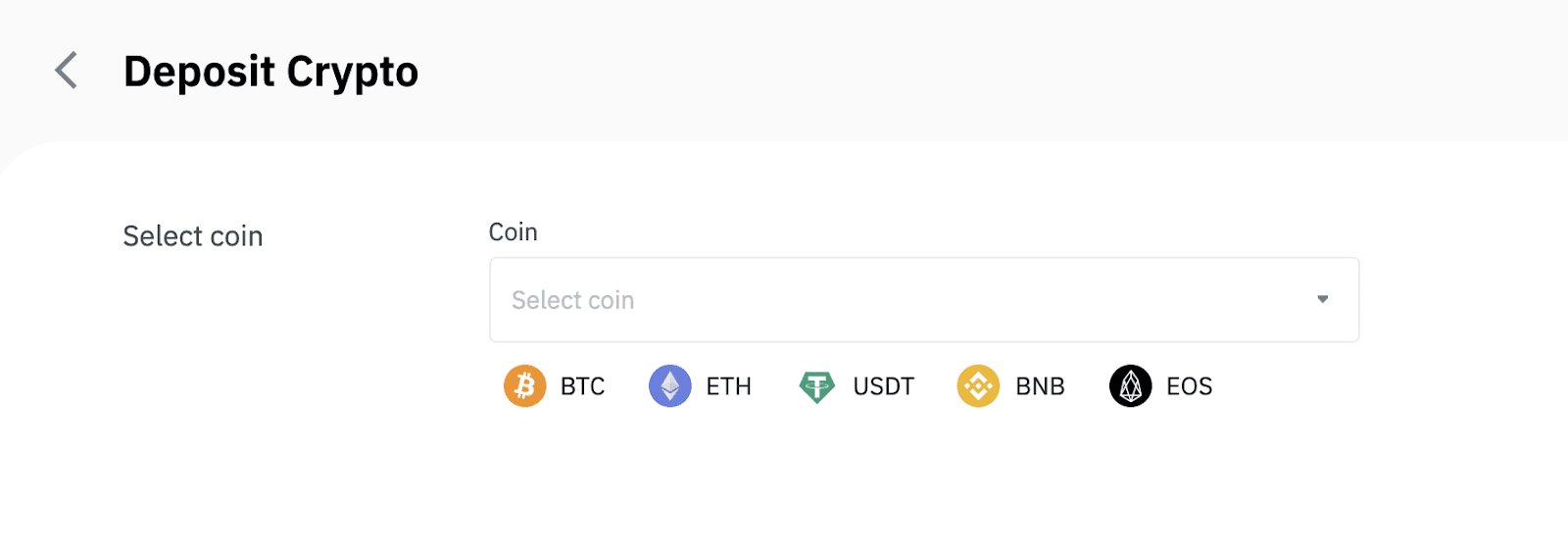
5. بعد ذلك ، اختر شبكة الإيداع. يرجى التأكد من أن الشبكة المحددة هي نفس شبكة النظام الأساسي الذي تسحب الأموال منه. إذا حددت الشبكة الخاطئة ، فستفقد أموالك.
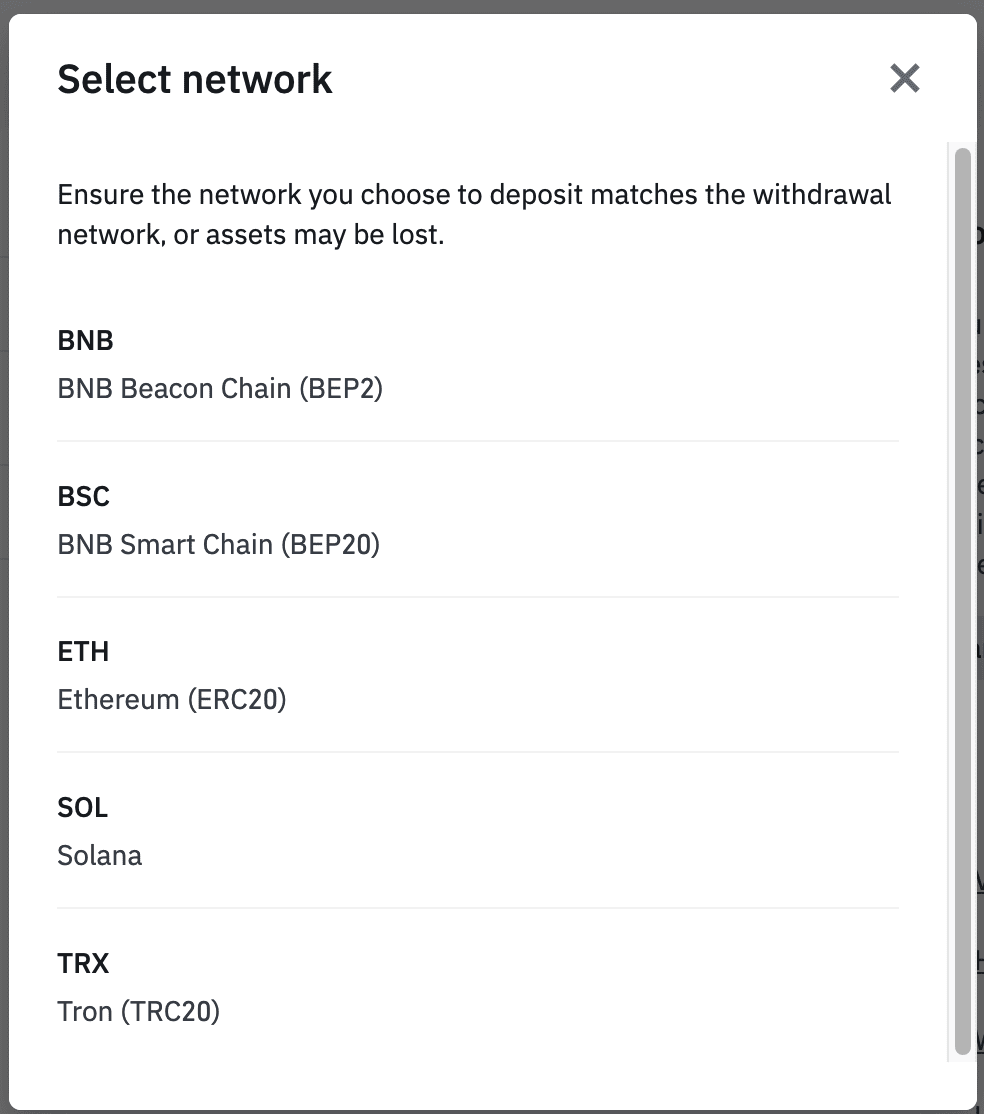
ملخص اختيار الشبكة:
- يشير BEP2 إلى BNB Beacon Chain (سلسلة Binance السابقة).
- يشير BEP20 إلى BNB Smart Chain (BSC) (سابقًا Binance Smart Chain).
- يشير ERC20 إلى شبكة Ethereum.
- يشير TRC20 إلى شبكة TRON.
- تشير BTC إلى شبكة Bitcoin.
- يشير BTC (SegWit) إلى Native Segwit (bech32) ، ويبدأ العنوان بـ "bc1". يُسمح للمستخدمين بسحب أو إرسال مقتنيات Bitcoin الخاصة بهم إلى عناوين SegWit (bech32).
6. في هذا المثال ، سنقوم بسحب USDT من منصة أخرى وإيداعه في Binance. نظرًا لأننا نسحب من عنوان ERC20 (Ethereum blockchain) ، فسنختار شبكة الإيداع ERC20.
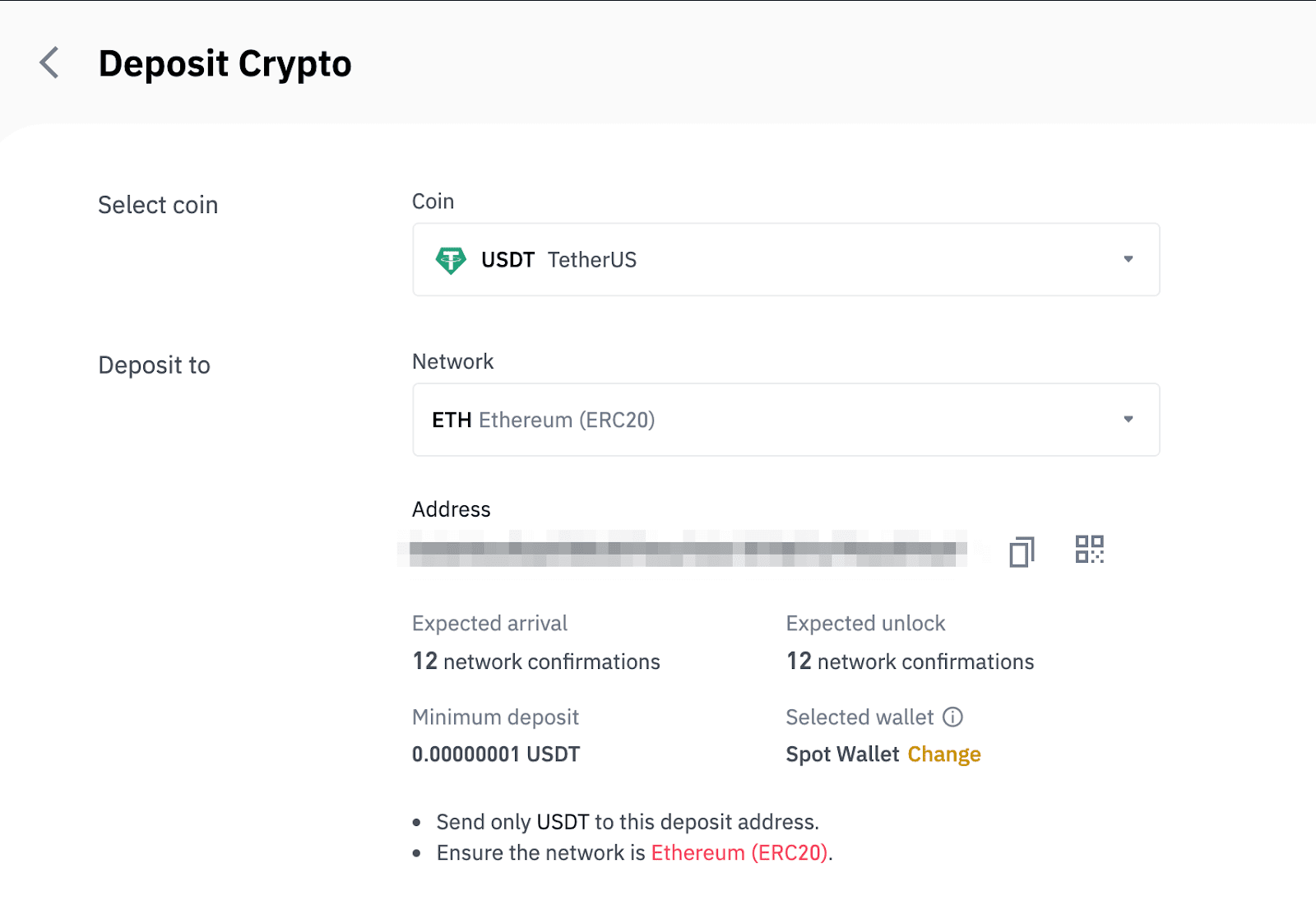
- يعتمد اختيار الشبكة على الخيارات التي توفرها المحفظة / البورصة الخارجية التي تقوم بالسحب منها. إذا كانت المنصة الخارجية تدعم ERC20 فقط ، فيجب عليك تحديد شبكة الإيداع ERC20.
- لا تحدد خيار الرسوم الأرخص. حدد الجهاز المتوافق مع النظام الأساسي الخارجي. على سبيل المثال ، يمكنك فقط إرسال رموز ERC20 إلى عنوان ERC20 آخر ، ويمكنك فقط إرسال رموز BSC إلى عنوان BSC آخر. إذا حددت شبكات إيداع غير متوافقة / مختلفة ، فستفقد أموالك.
7. انقر لنسخ عنوان إيداع محفظة Binance الخاص بك ولصقه في حقل العنوان على النظام الأساسي الذي تنوي سحب العملات المشفرة منه.
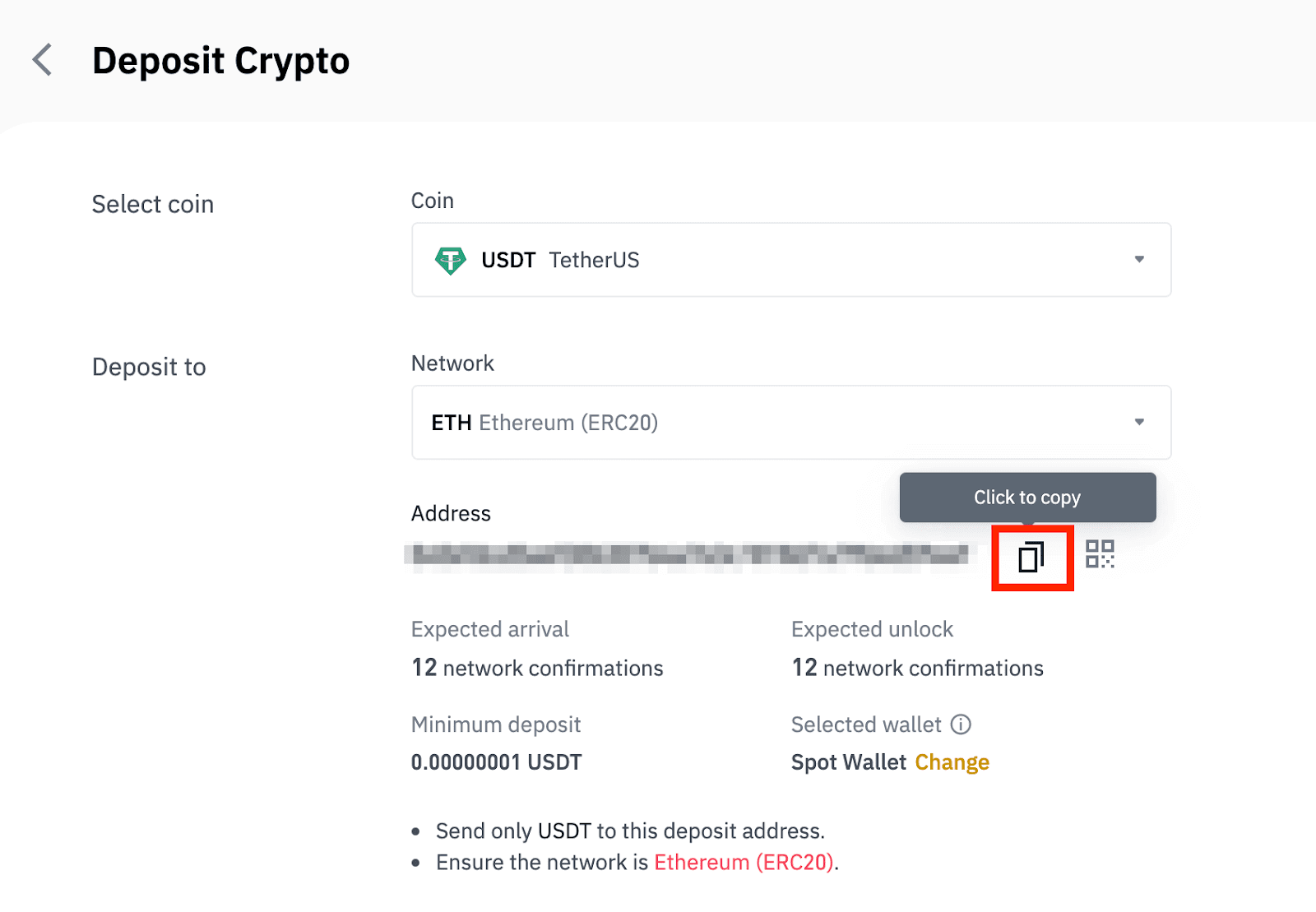
بدلاً من ذلك ، يمكنك النقر فوق رمز رمز الاستجابة السريعة للحصول على رمز الاستجابة السريعة الخاص بالعنوان واستيراده إلى النظام الأساسي الذي تقوم بسحبه.
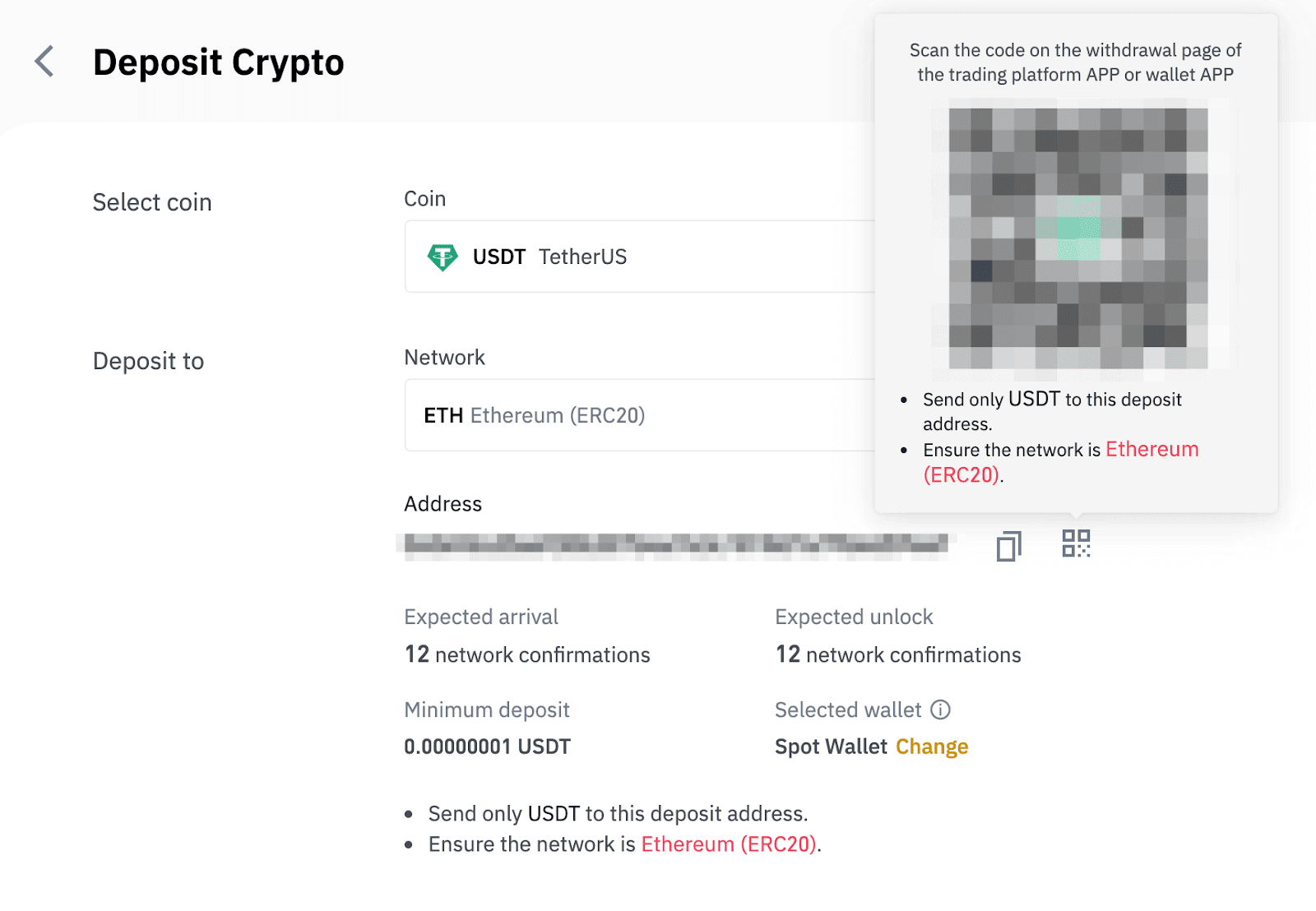
8. بعد تأكيد طلب السحب ، يستغرق تأكيد المعاملة بعض الوقت. يختلف وقت التأكيد اعتمادًا على blockchain وحركة مرور الشبكة الحالية.
بمجرد معالجة التحويل ، ستتم إضافة الأموال إلى حساب Binance الخاص بك بعد فترة وجيزة.
9. يمكنك التحقق من حالة الإيداع الخاص بك من [تاريخ المعاملات] ، بالإضافة إلى مزيد من المعلومات حول معاملاتك الأخيرة.
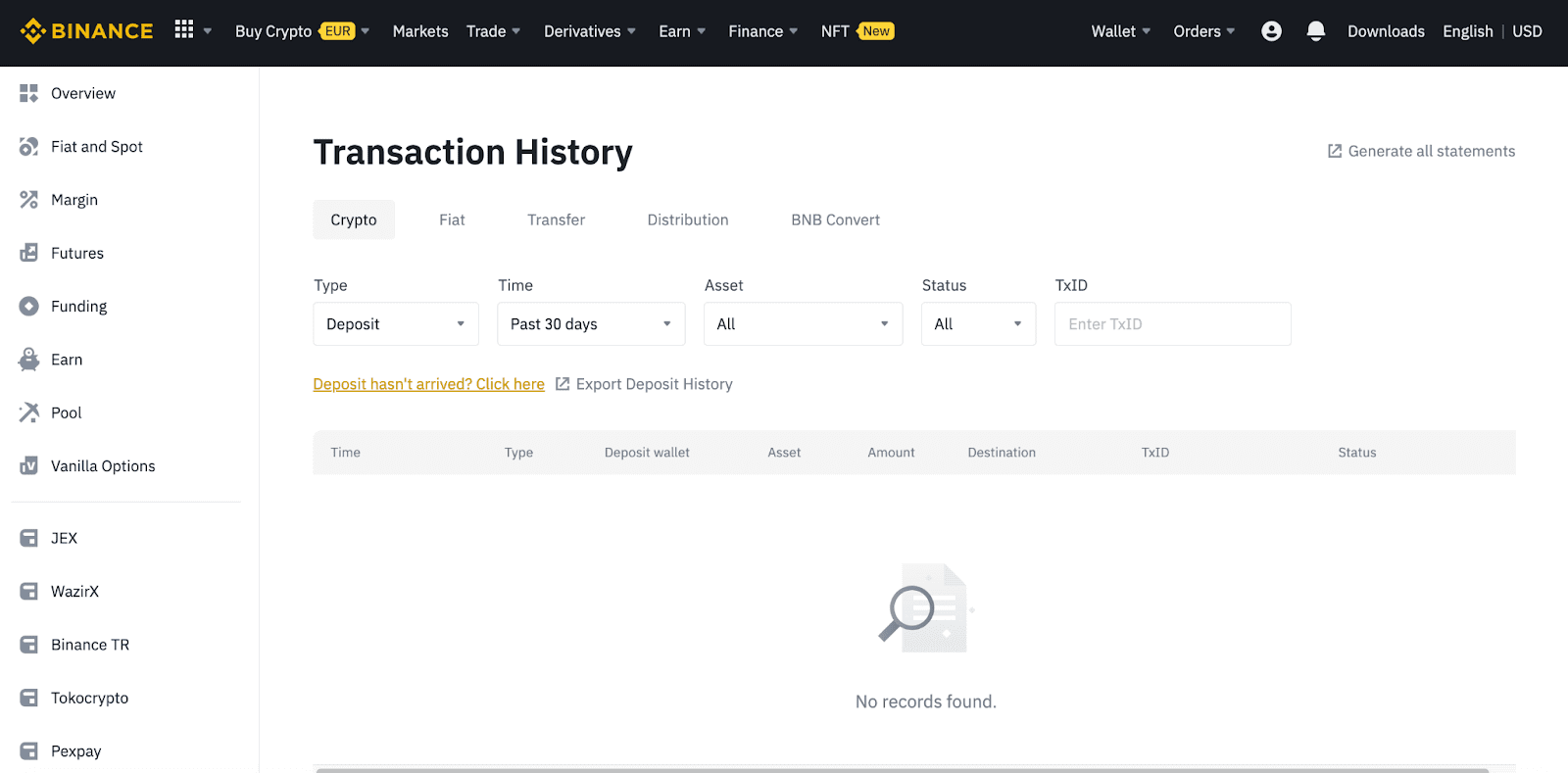
إيداع العملات المشفرة على Binance (التطبيق)
1. افتح تطبيق Binance واضغط على [محافظ] - [إيداع].
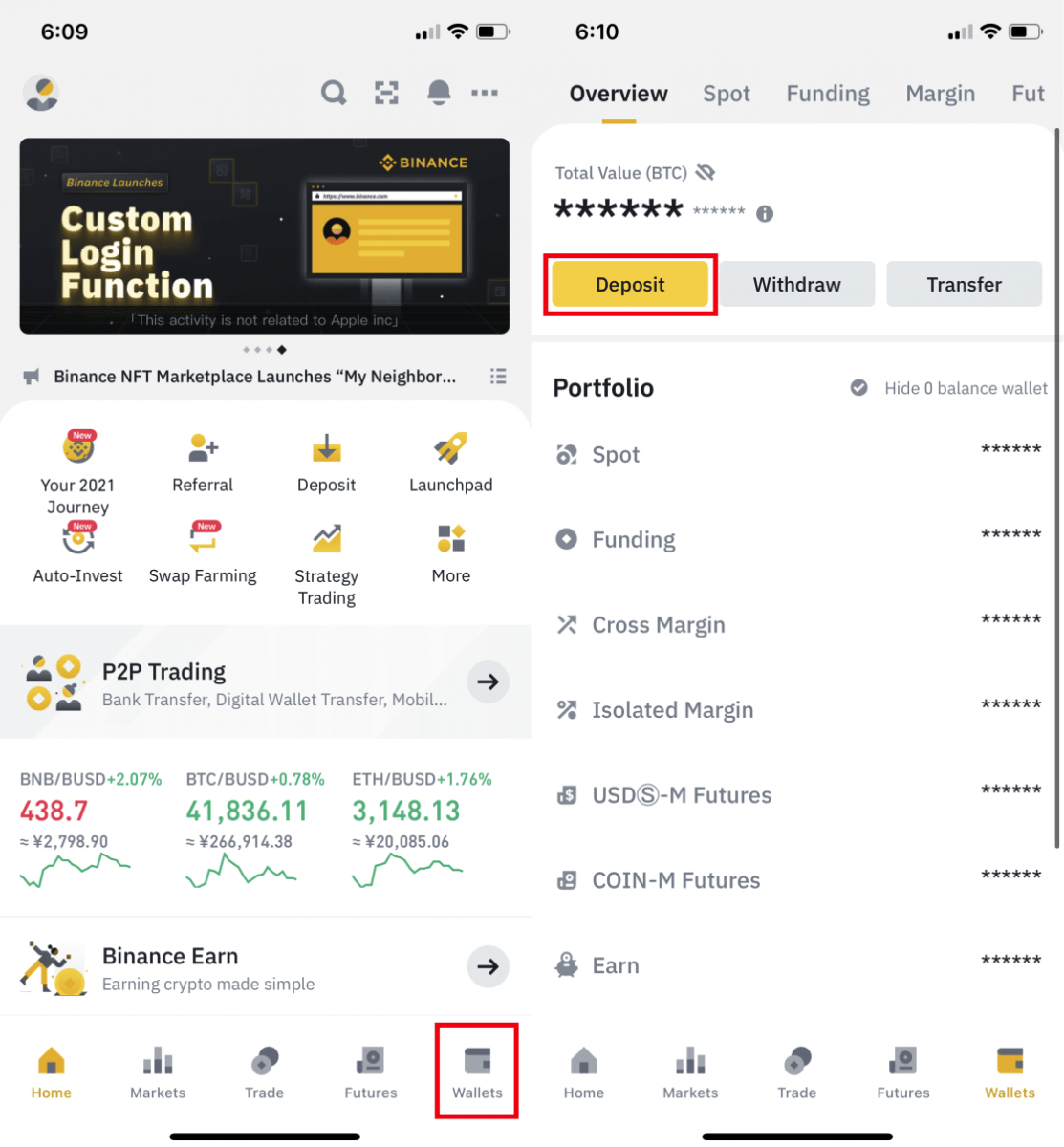
2. اختر العملة المشفرة التي تريد إيداعها ، على سبيل المثال USDT .
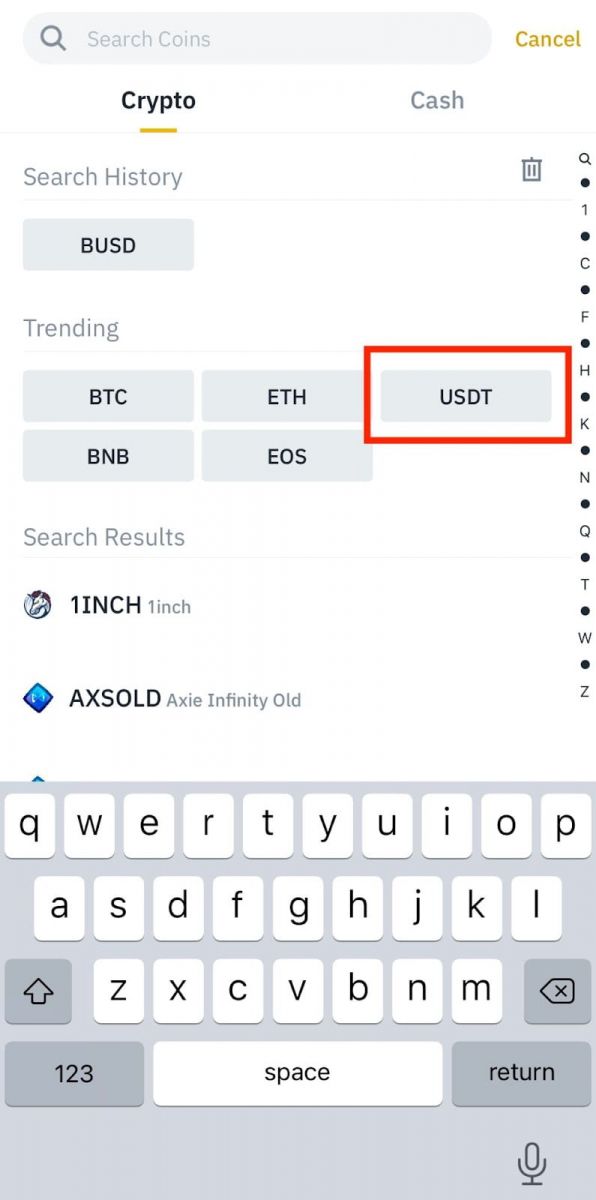
3. سترى الشبكة المتاحة لإيداع USDT. يرجى اختيار شبكة الإيداع بعناية والتأكد من أن الشبكة المحددة هي نفس شبكة المنصة التي تسحب الأموال منها. إذا حددت الشبكة الخاطئة ، فستفقد أموالك.
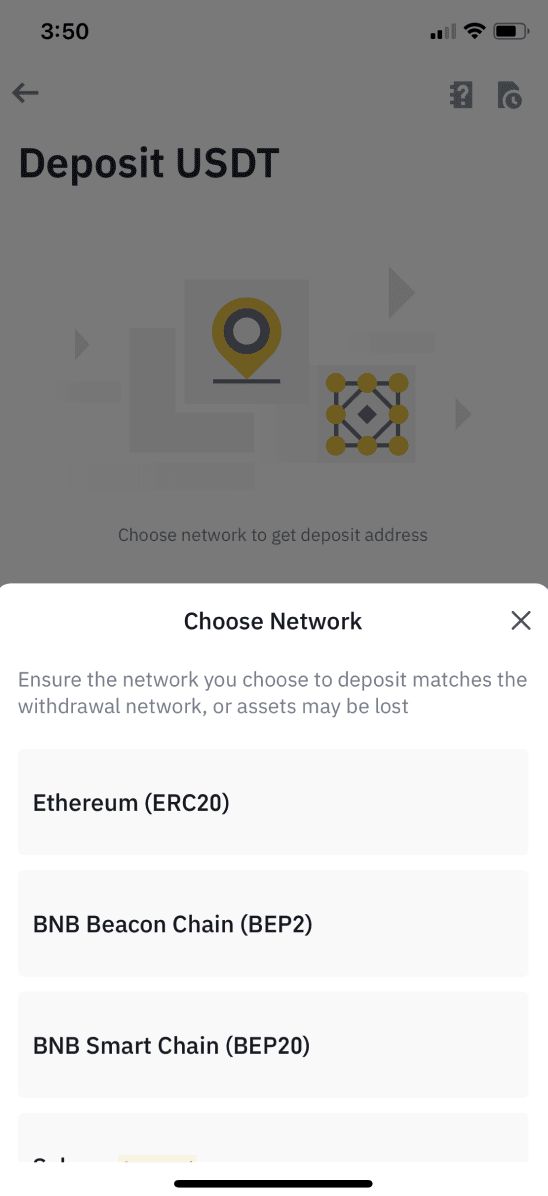
4. سترى رمز الاستجابة السريعة وعنوان الإيداع. انقر لنسخ عنوان إيداع Binance Wallet الخاص بك ولصقه في حقل العنوان على النظام الأساسي الذي تنوي سحب العملة المشفرة منه. يمكنك أيضًا النقر فوق [حفظ كصورة] واستيراد رمز الاستجابة السريعة على منصة السحب مباشرة.
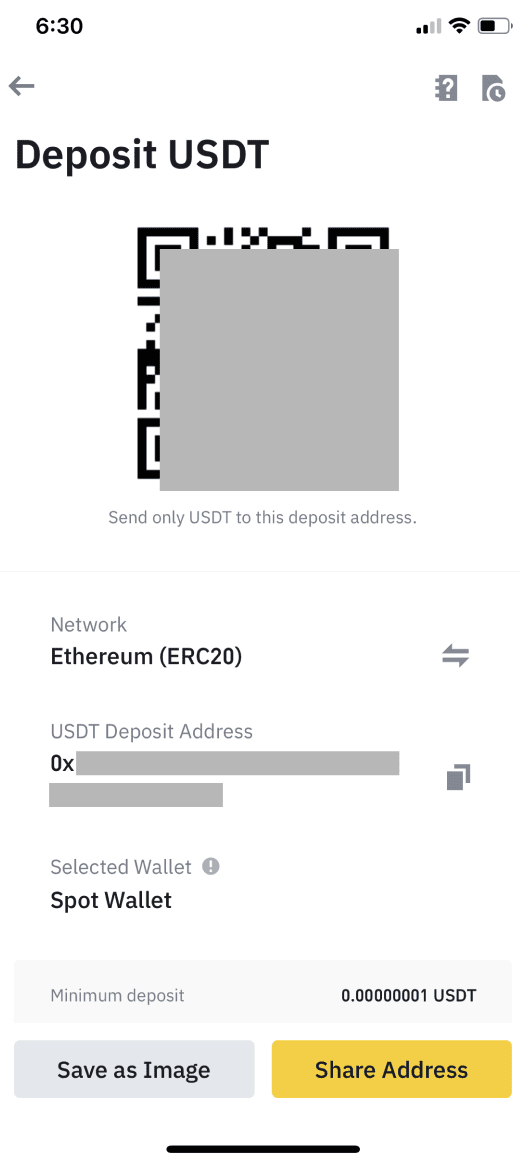
يمكنك النقر على [تغيير المحفظة] واختيار أي منهما"Spot Wallet" أو "Funding Wallet" للإيداع في.
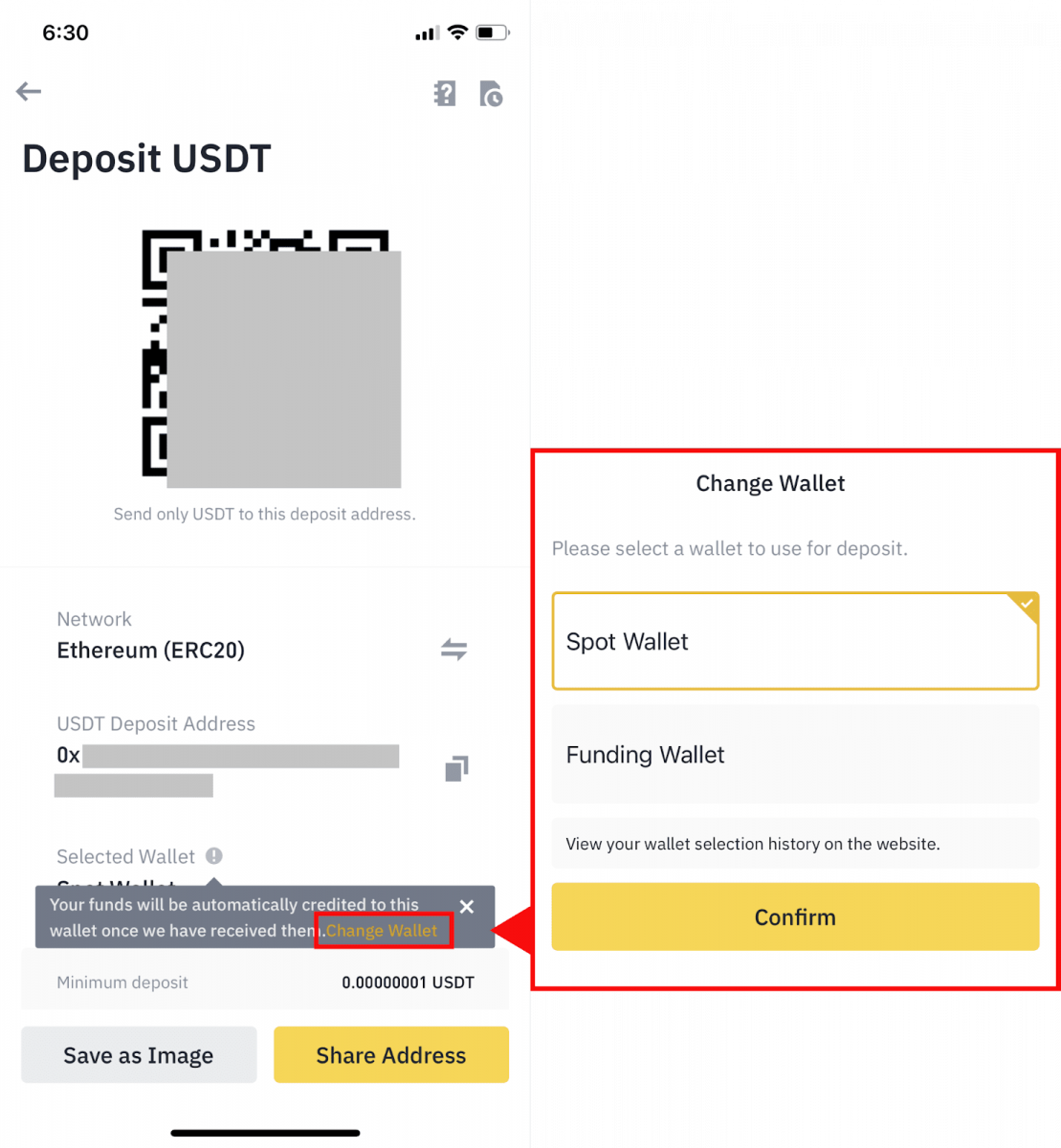
5. بعد تأكيد طلب الإيداع ، ستتم معالجة التحويل. ستتم إضافة الأموال إلى حساب Binance الخاص بك بعد فترة وجيزة.
كيفية شراء العملات المشفرة باستخدام بطاقة الائتمان / الخصم على Binance
يمكنك على الفور شراء مجموعة من العملات المشفرة باستخدام بطاقة الخصم أو الائتمان الخاصة بك (Visa و Mastercard فقط)
شراء تشفير ببطاقة الائتمان / الخصم (الويب)
1. قم بتسجيل الدخول إلى حساب Binance الخاص بك وانقر فوق [Buy Crypto] - [Credit / Debit Card].
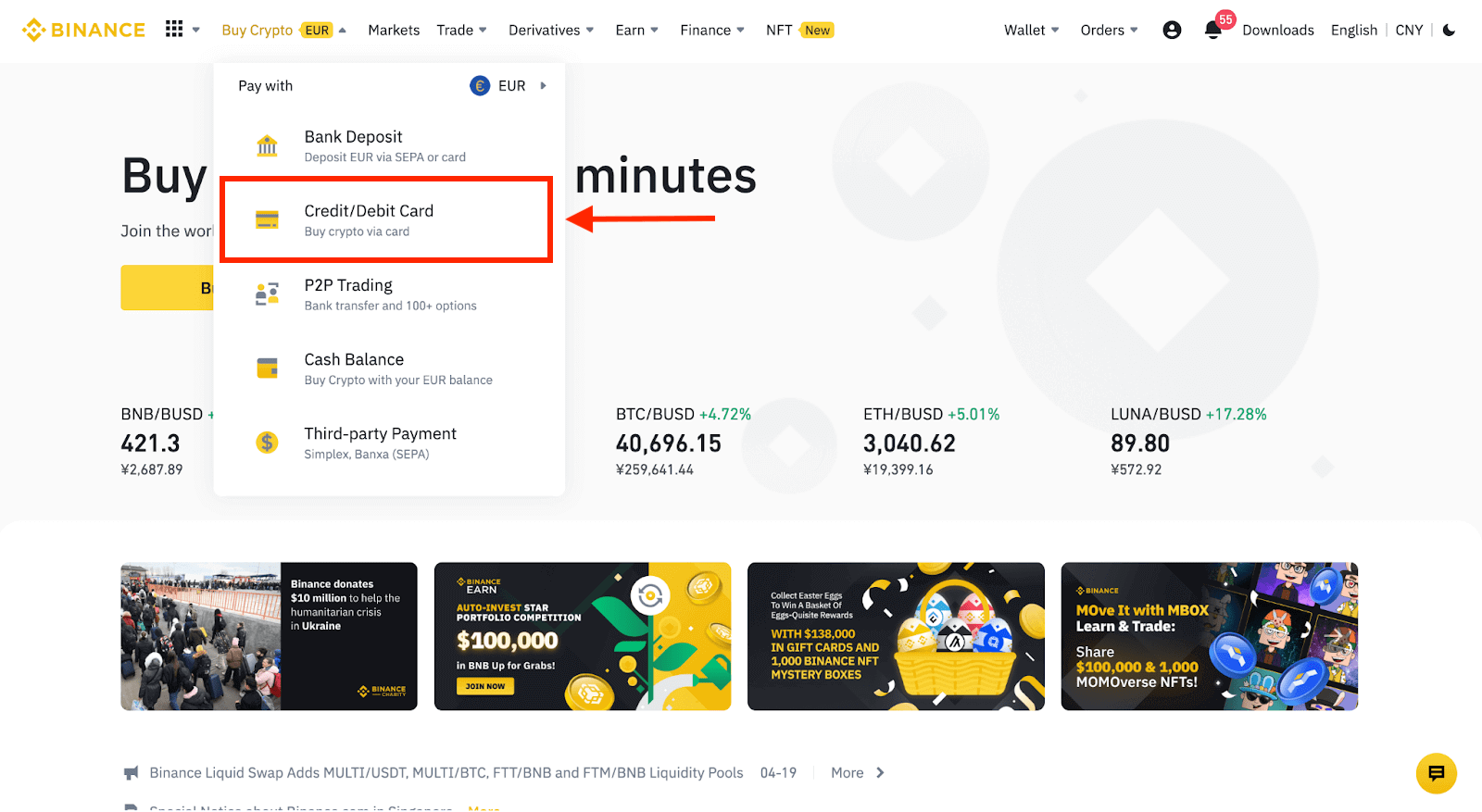
2. هنا يمكنك اختيار شراء العملات المشفرة بعملات ورقية مختلفة. أدخل المبلغ الورقي الذي تريد إنفاقه وسيقوم النظام تلقائيًا بعرض مقدار التشفير الذي يمكنك الحصول عليه.
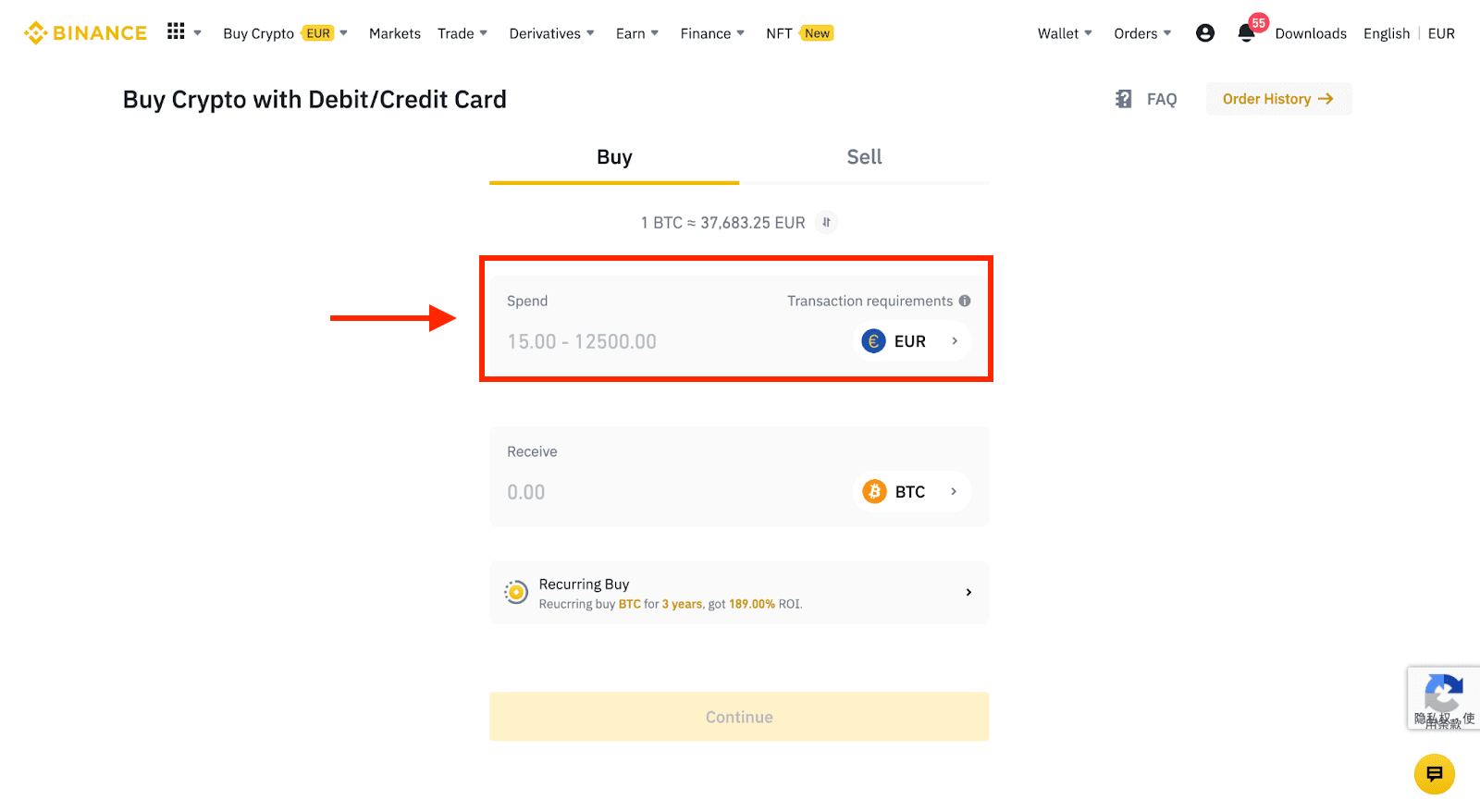
3 انقر فوق [إضافة بطاقة جديدة] .
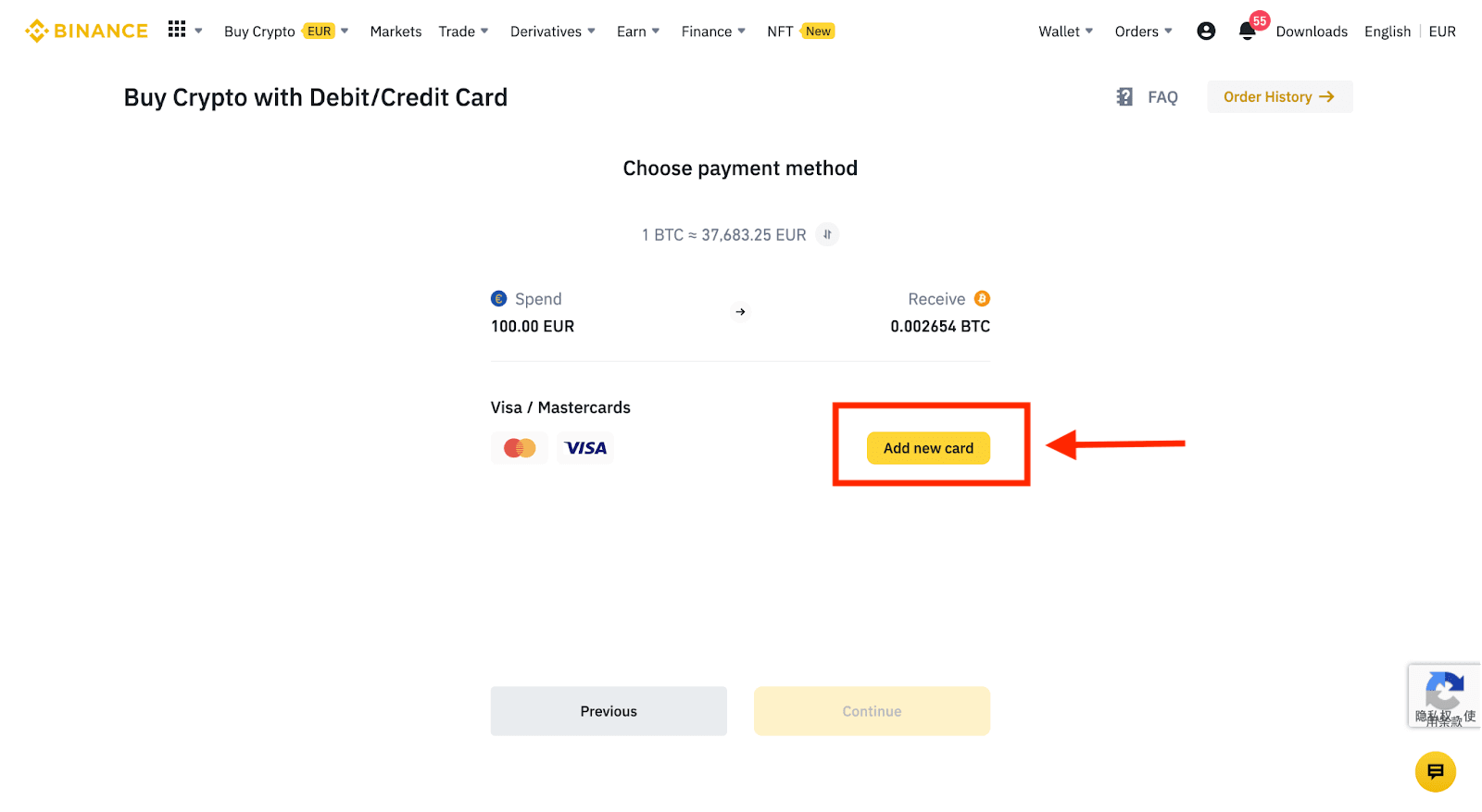
4. أدخل تفاصيل بطاقة الائتمان الخاصة بك. يرجى ملاحظة أنه لا يمكنك الدفع إلا ببطاقات الائتمان باسمك.
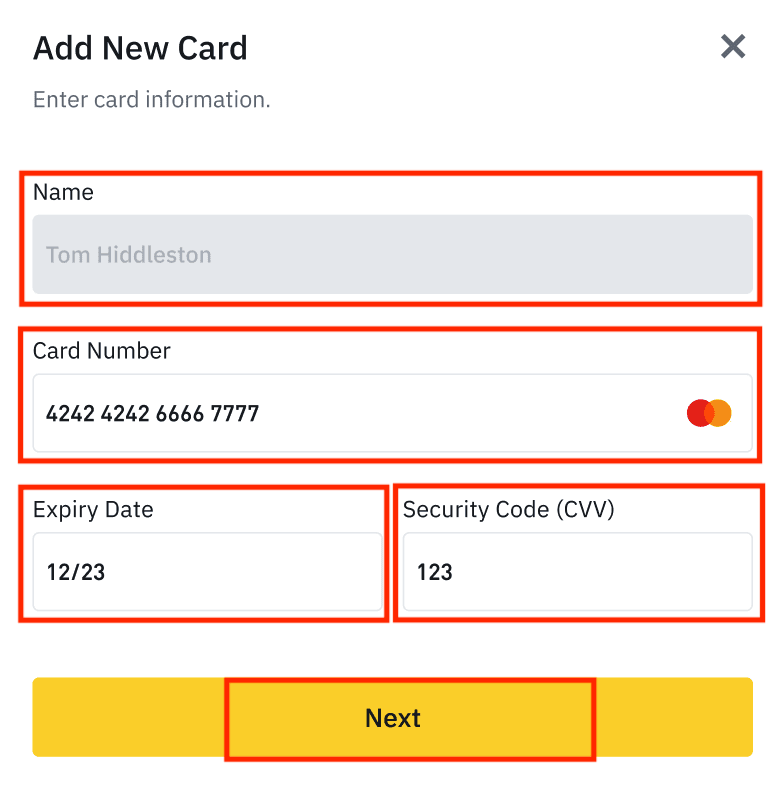
5. أدخل عنوان الفواتير الخاص بك وانقر فوق [تأكيد].
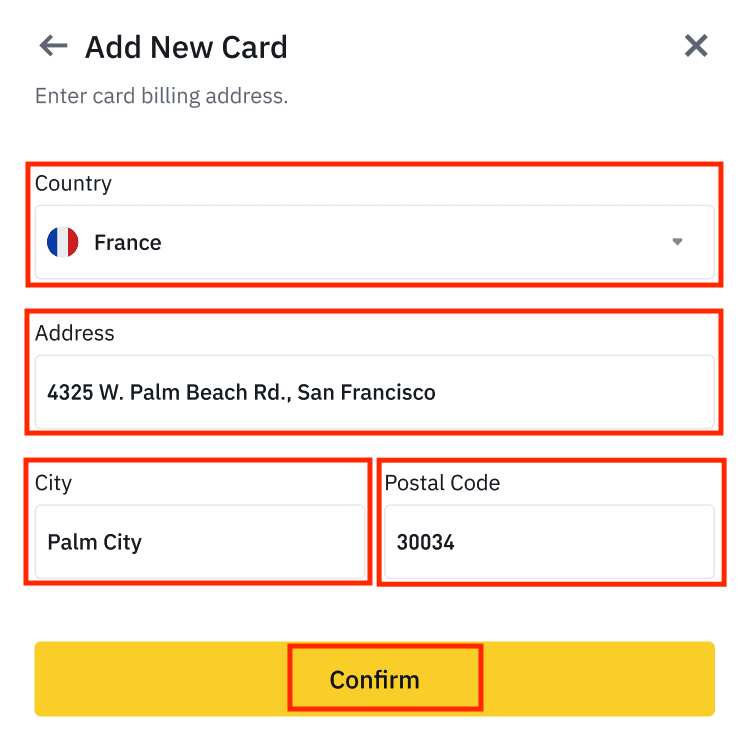
6. تحقق من تفاصيل الدفع وقم بتأكيد طلبك في غضون دقيقة واحدة. بعد دقيقة واحدة ، ستتم إعادة حساب السعر ومقدار العملة المشفرة التي ستحصل عليها. يمكنك النقر فوق [تحديث] لمعرفة آخر سعر في السوق. معدل الرسوم 2٪ لكل معاملة.
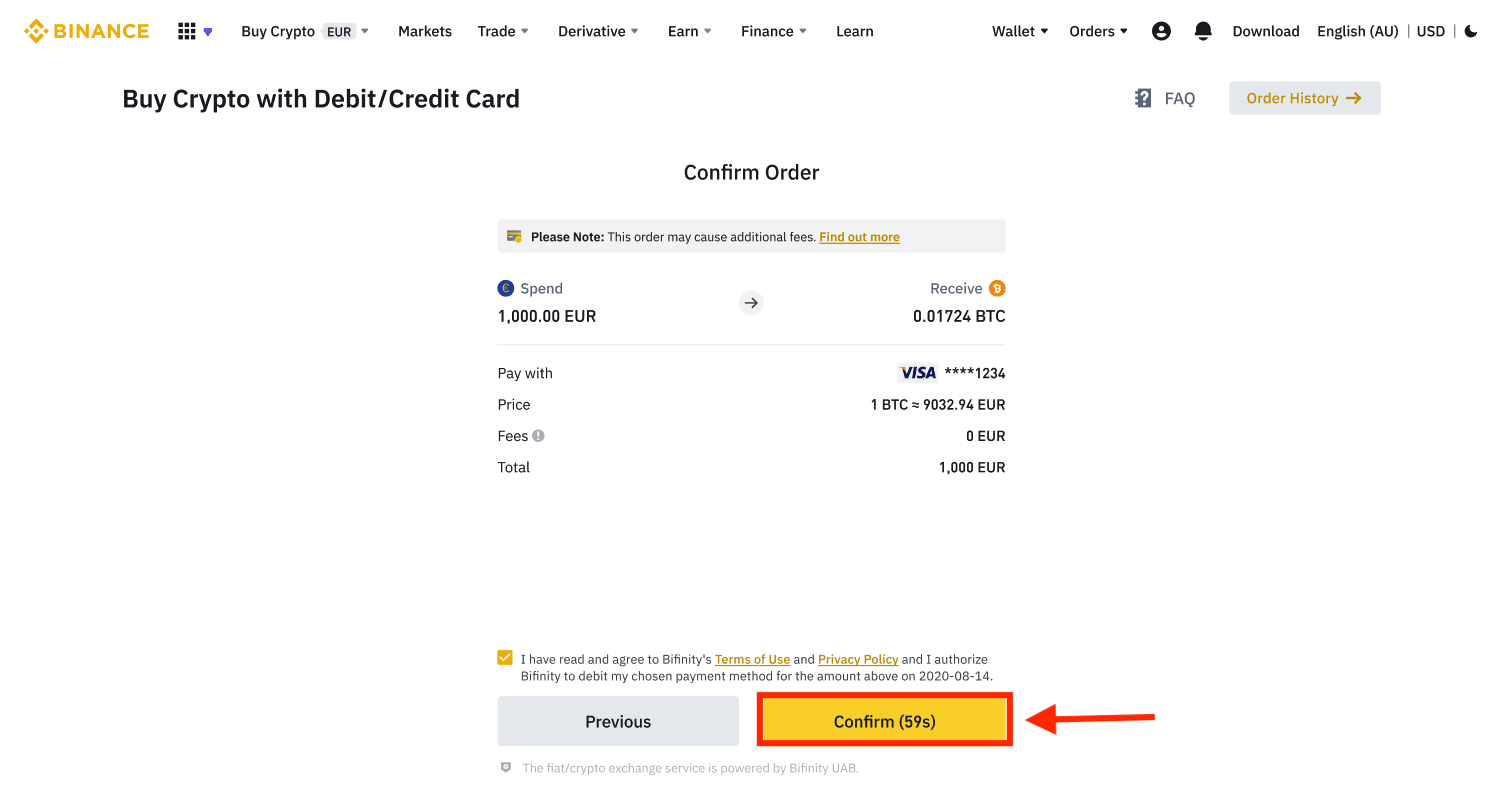
7. ستتم إعادة توجيهك إلى صفحة معاملات OTP الخاصة بالبنوك. اتبع التعليمات التي تظهر على الشاشة للتحقق من الدفع.
شراء تشفير باستخدام بطاقة الائتمان / الخصم (التطبيق)
1. ابدأ بتحديد [بطاقة الائتمان / الخصم] من الشاشة الرئيسية. أو قم بالوصول إلى [Buy Crypto] من علامة التبويب [Trade / Fiat] .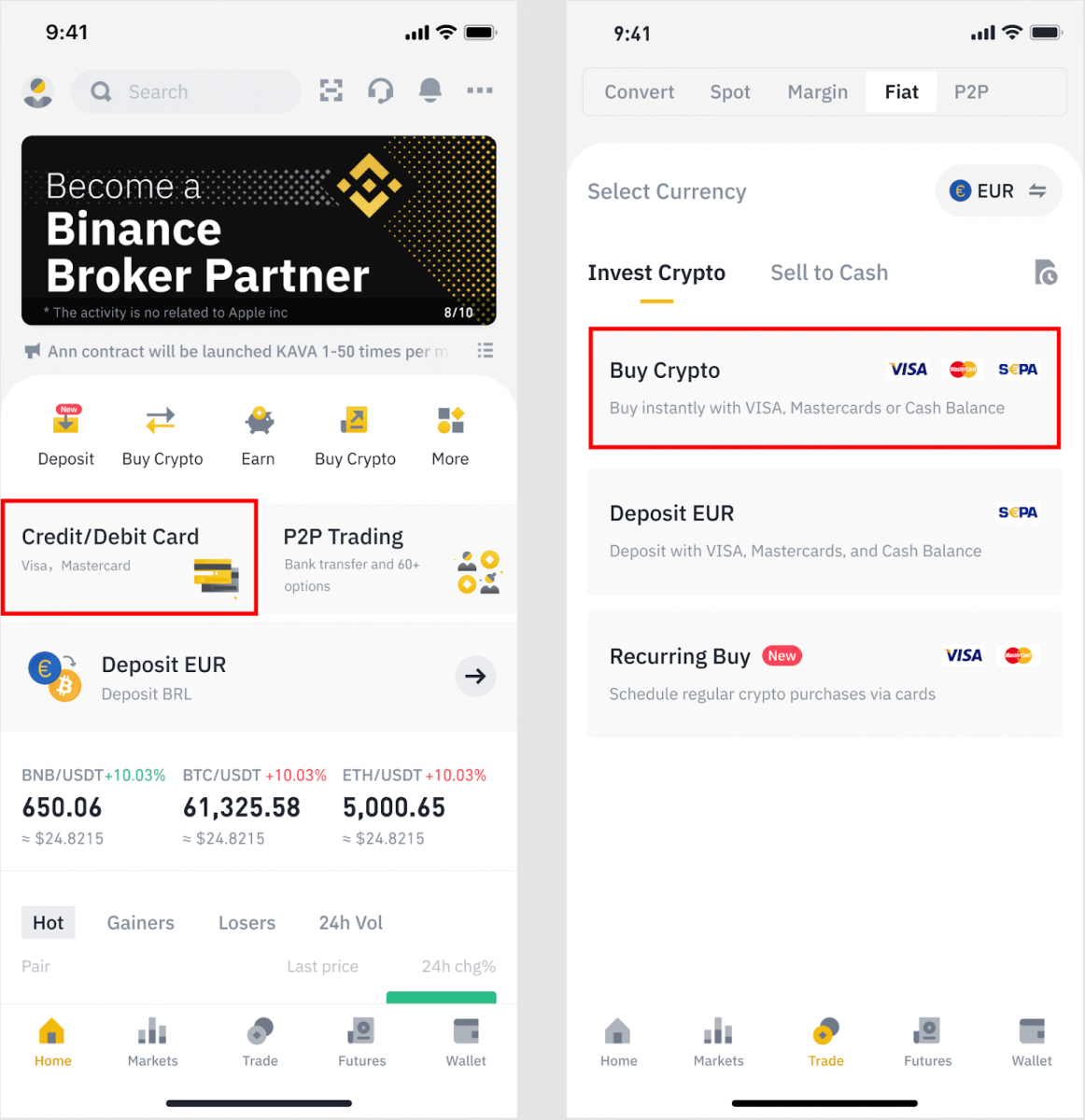
2. أولاً ، اختر العملة المشفرة التي ترغب في شرائها. يمكنك كتابة العملة المشفرة في شريط البحث أو التمرير عبر القائمة. يمكنك أيضًا تغيير الفلتر لرؤية الرتب المختلفة.

3. املأ المبلغ الذي ترغب في شرائه. يمكنك تبديل العملة الورقية إذا كنت ترغب في اختيار عملة أخرى. يمكنك أيضًا تمكين وظيفة الشراء المتكرر لجدولة عمليات شراء العملات المشفرة المنتظمة عبر البطاقات.
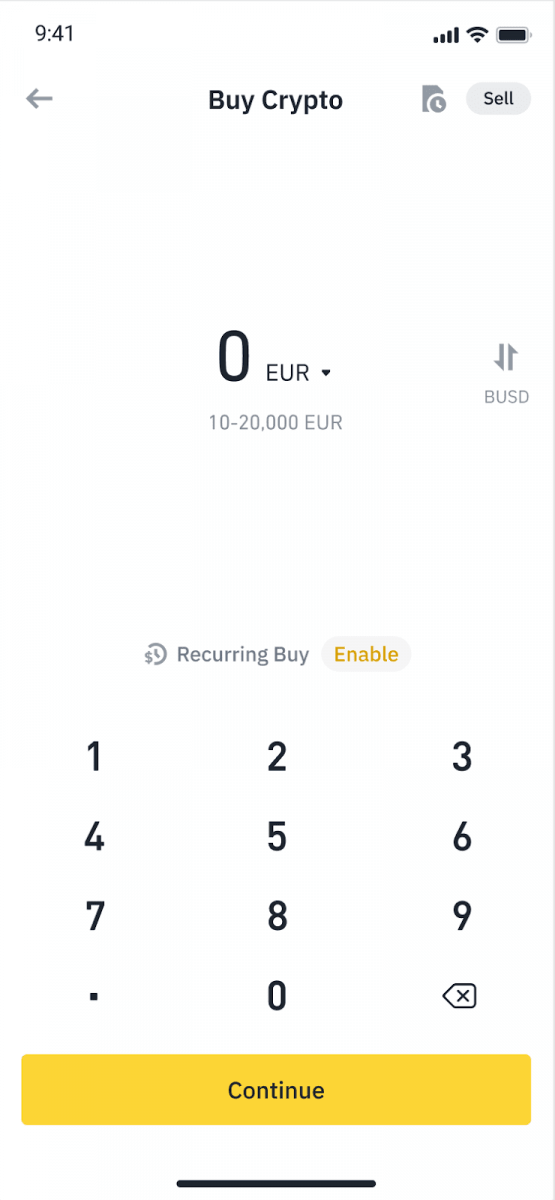
4. اختر [الدفع بالبطاقة] واضغط على [تأكيد] . إذا لم تكن قد قمت بربط بطاقة مسبقًا ، فسيُطلب منك إضافة بطاقة جديدة أولاً.
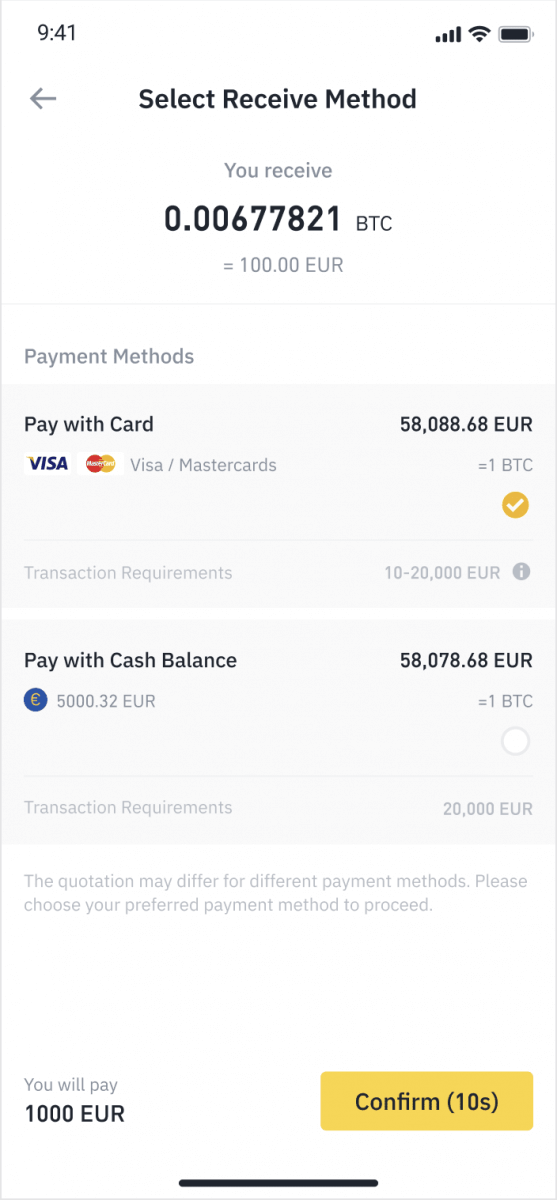
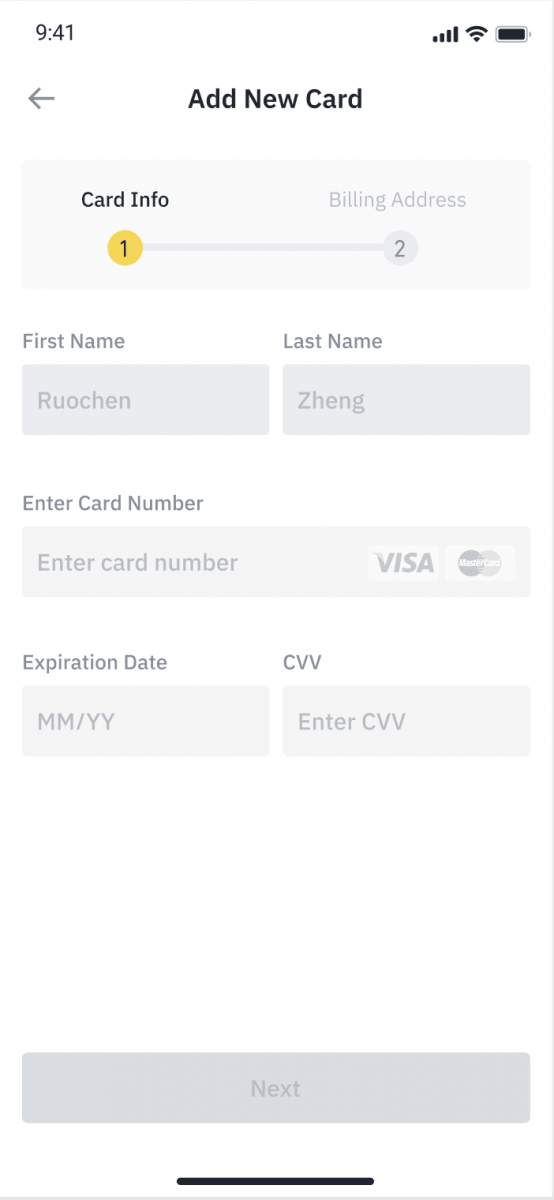
5. تأكد من صحة المبلغ الذي ترغب في إنفاقه ، ثم انقر فوق [تأكيد] في الجزء السفلي من الشاشة.
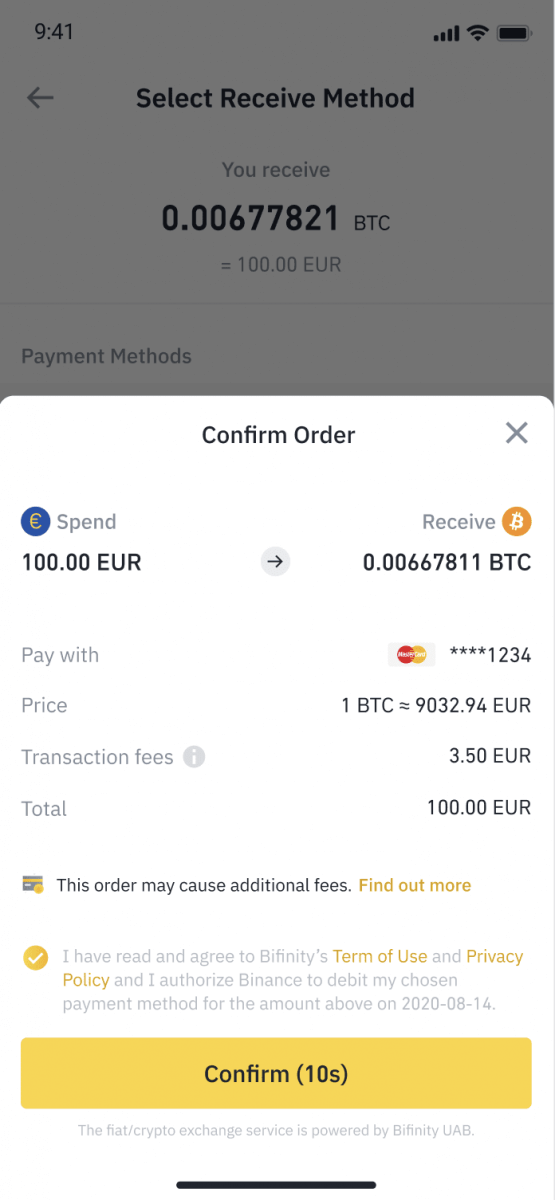
6. تهانينا ، اكتملت المعاملة. تم إيداع العملة المشفرة المشتراة في محفظة Binance Spot الخاصة بك.
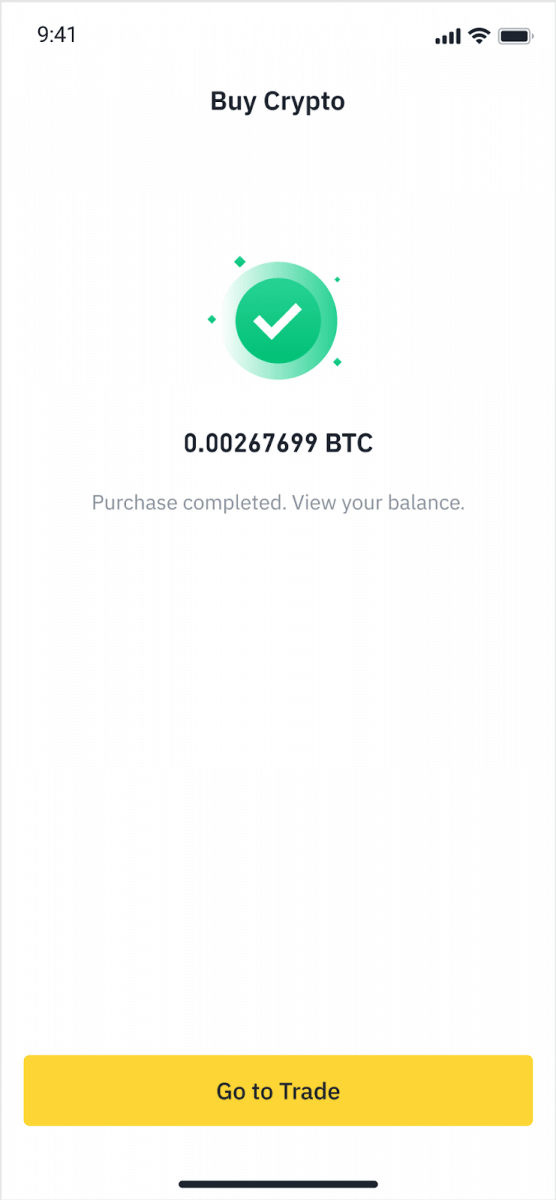
إيداع فيات ببطاقة الائتمان / الخصم
1. قم بتسجيل الدخول إلى حساب Binance الخاص بك وانتقل إلى [Buy Crypto] - [Bank Deposit].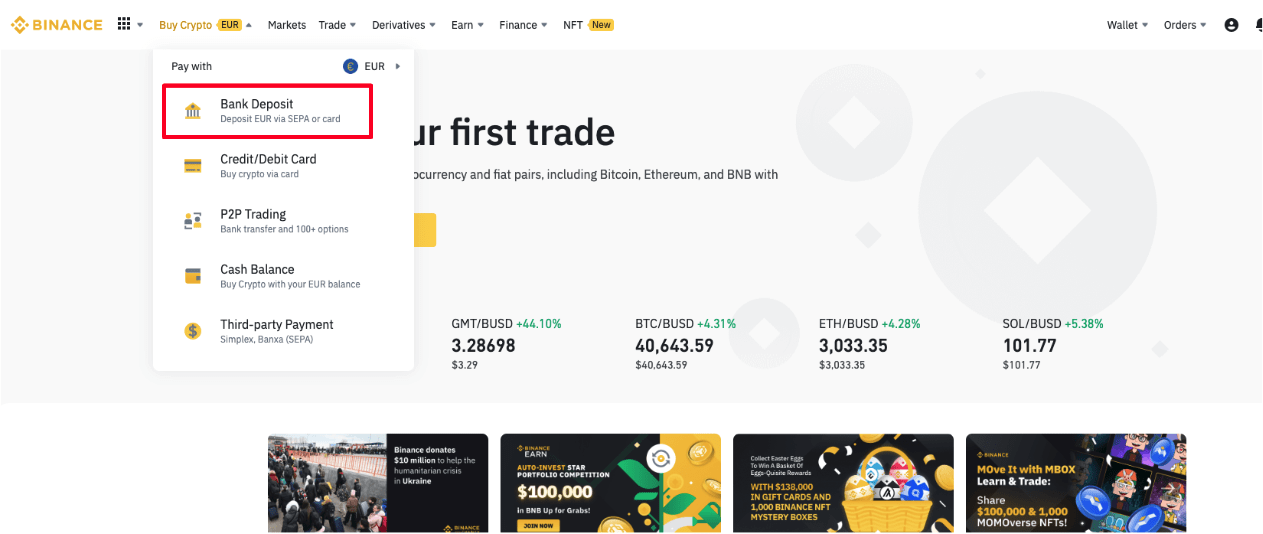
2. حدد العملة التي تريد إيداعها ، وحدد [Bank Card] كطريقة الدفع الخاصة بك. انقر فوق [متابعة].
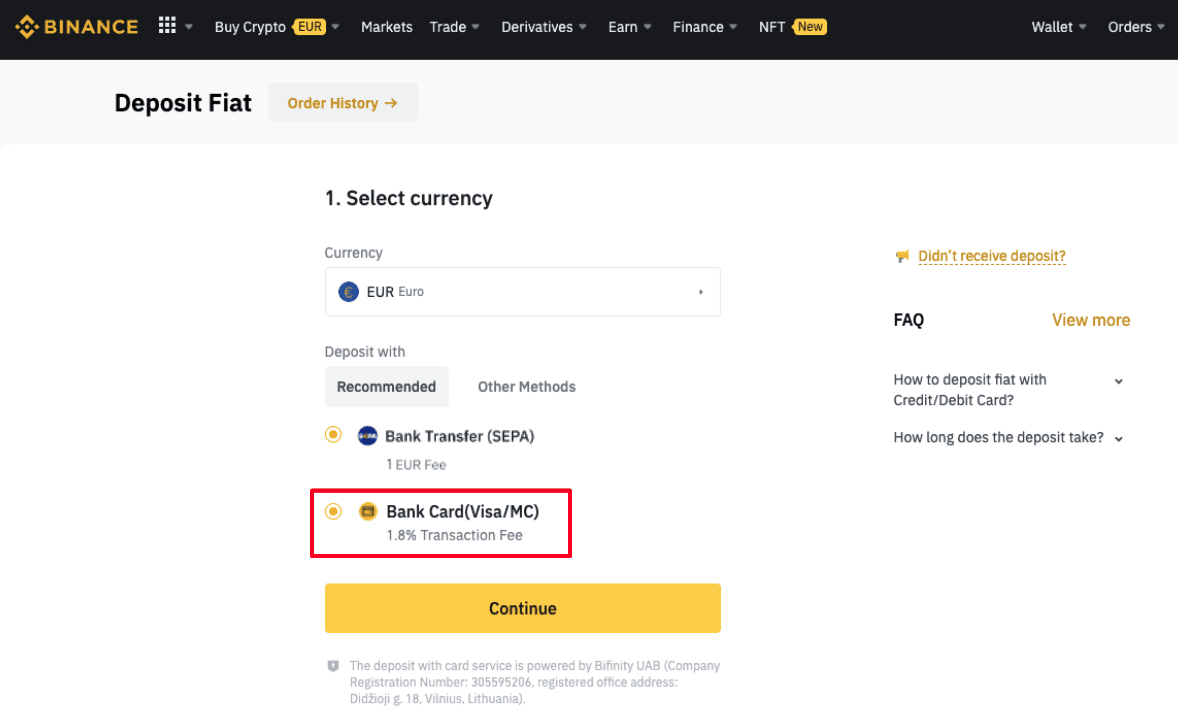
3. إذا كانت هذه هي المرة الأولى التي تضيف فيها بطاقة ، فسيتعين عليك إدخال رقم بطاقتك وعنوان إرسال الفواتير. يرجى التأكد من دقة المعلومات قبل النقر فوق [ تأكيد ].
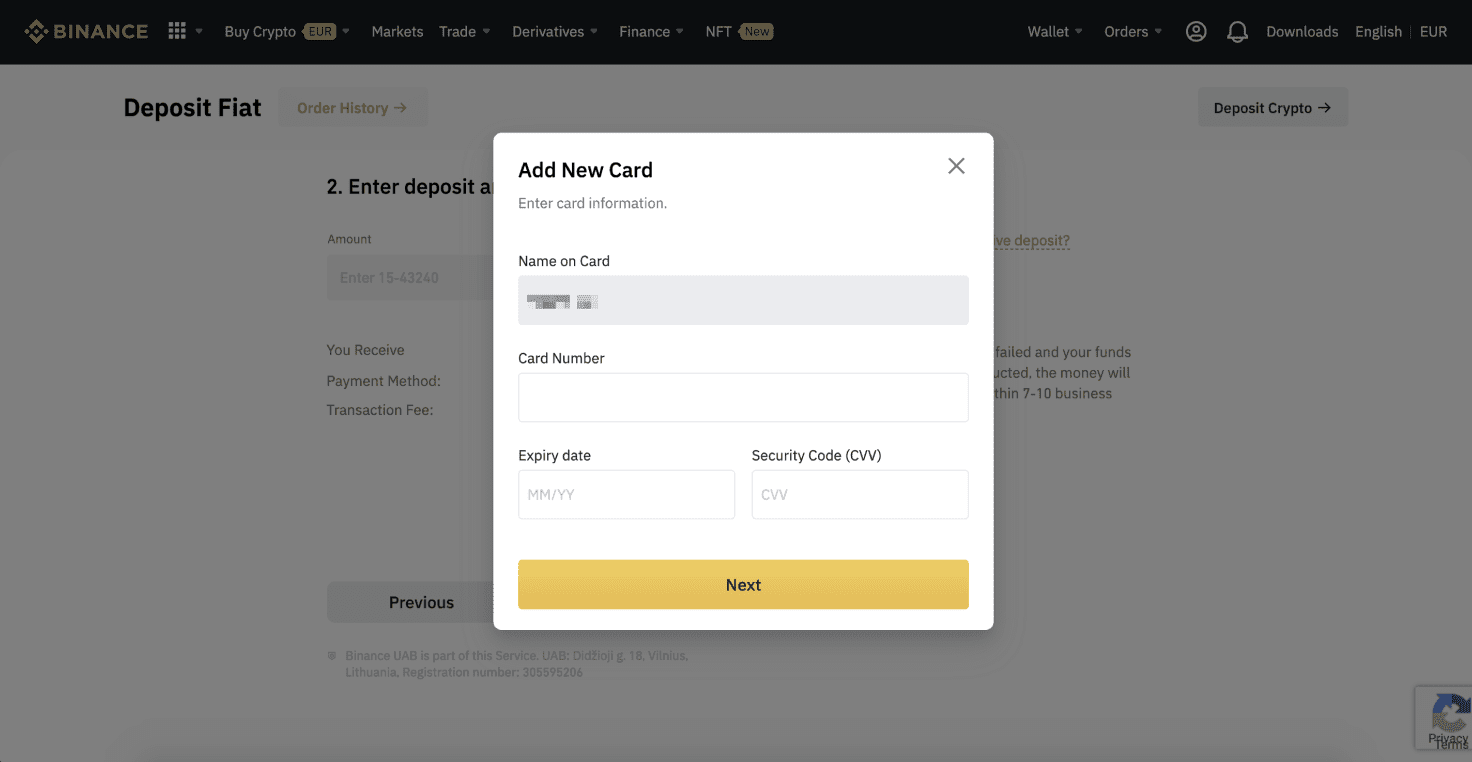
ملاحظة : إذا كنت قد أضفت بطاقة مسبقًا ، فيمكنك تخطي هذه الخطوة وتحديد البطاقة التي ترغب في استخدامها.
4. أدخل المبلغ الذي ترغب في إيداعه وانقر فوق [ تأكيد ].
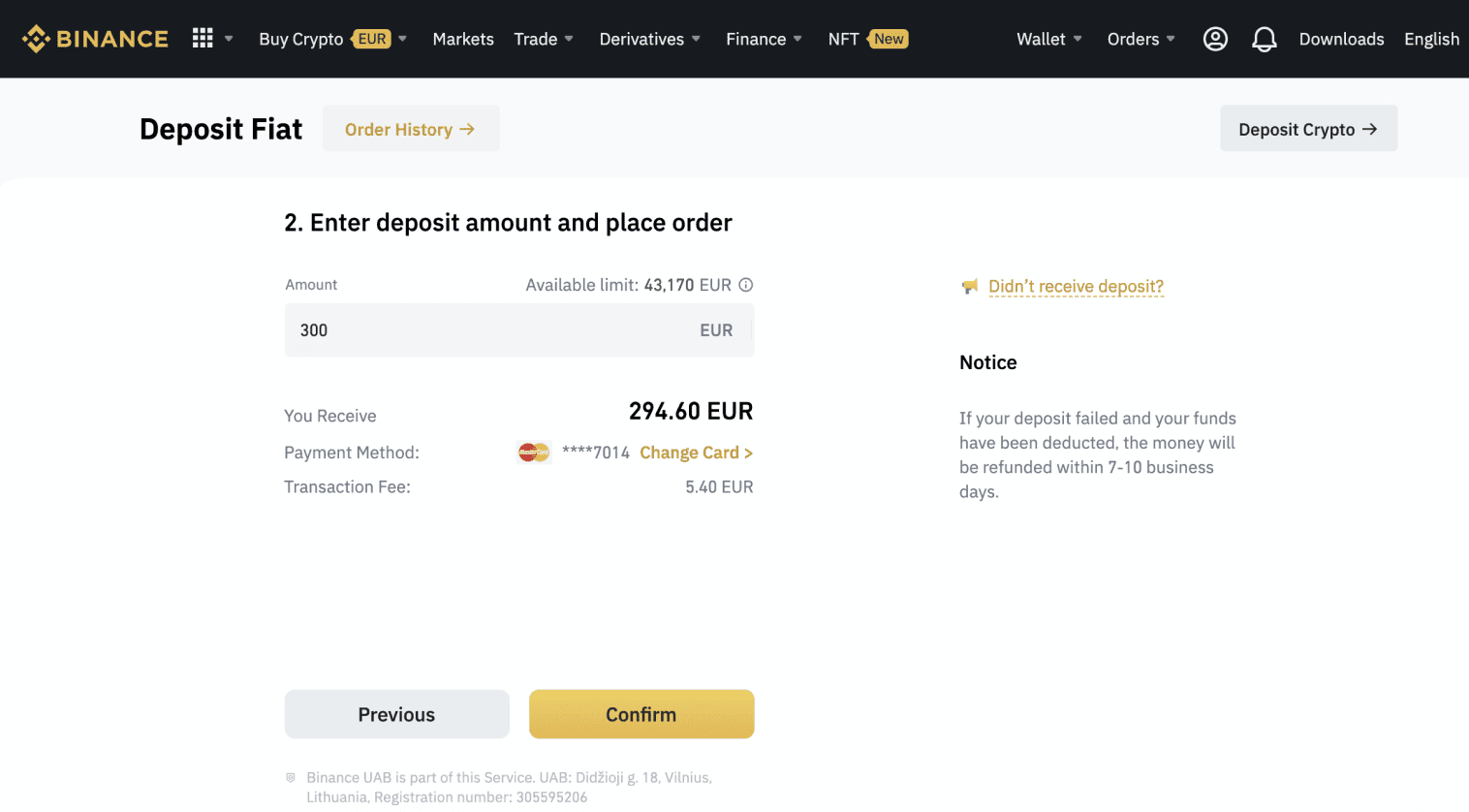
5. سيُضاف المبلغ بعد ذلك إلى رصيدك النقدي.
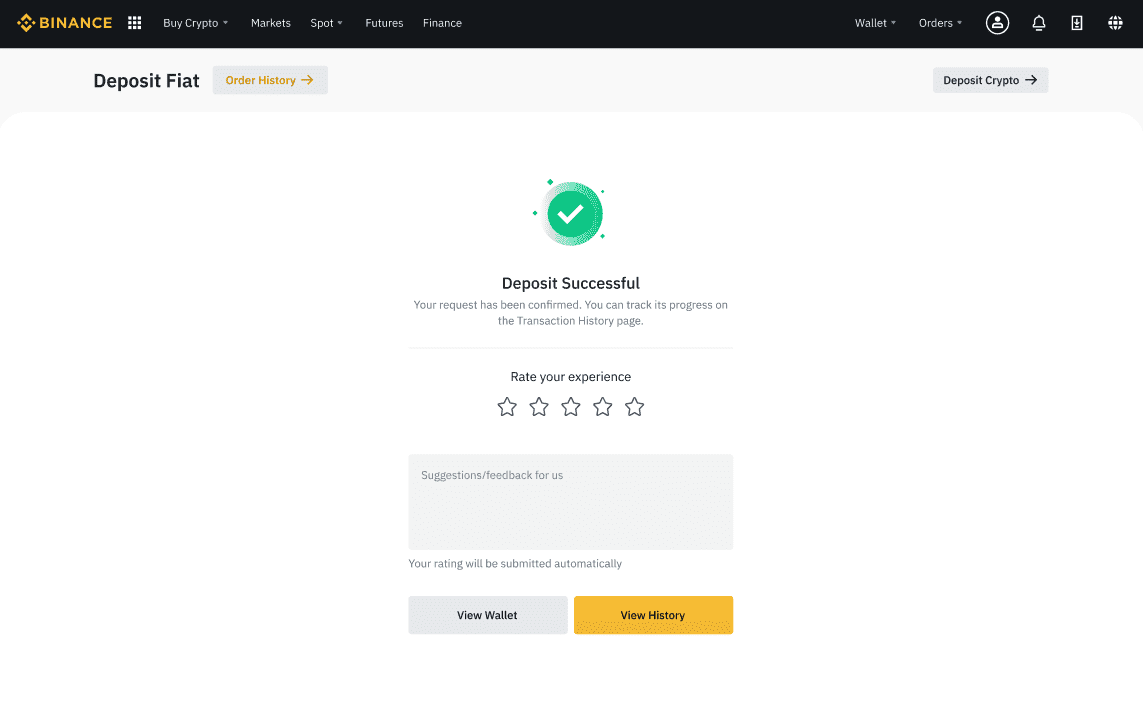
6. يمكنك التحقق من أزواج التداول المتاحة لعملتك على صفحة [Fiat Market] وبدء التداول.
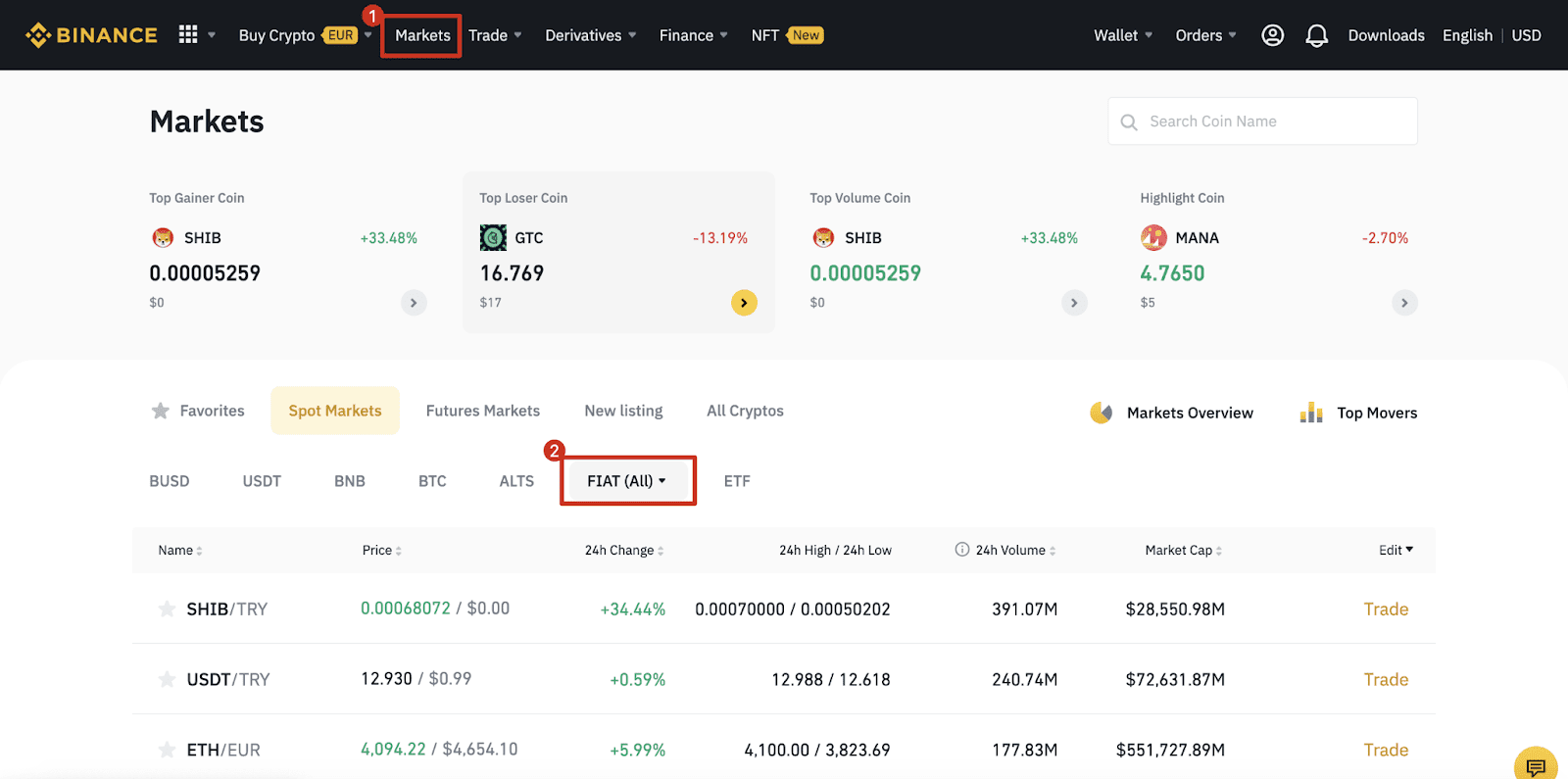
كيفية شراء العملات المشفرة على Binance P2P
على Binance P2P ، لا يمكنك فقط شراء أو بيع العملات المشفرة من العروض الحالية ، ولكن أيضًا إنشاء إعلانات تجارية لتحديد الأسعار الخاصة بك.
شراء العملات المشفرة على Binance P2P (الويب)
الخطوة 1:اذهب إلى صفحة Binance P2P ، و
- إذا كان لديك حساب Binance بالفعل ، فانقر فوق "تسجيل الدخول" وانتقل إلى الخطوة 4
- إذا لم يكن لديك حساب Binance حتى الآن ، فانقر فوق " تسجيل "
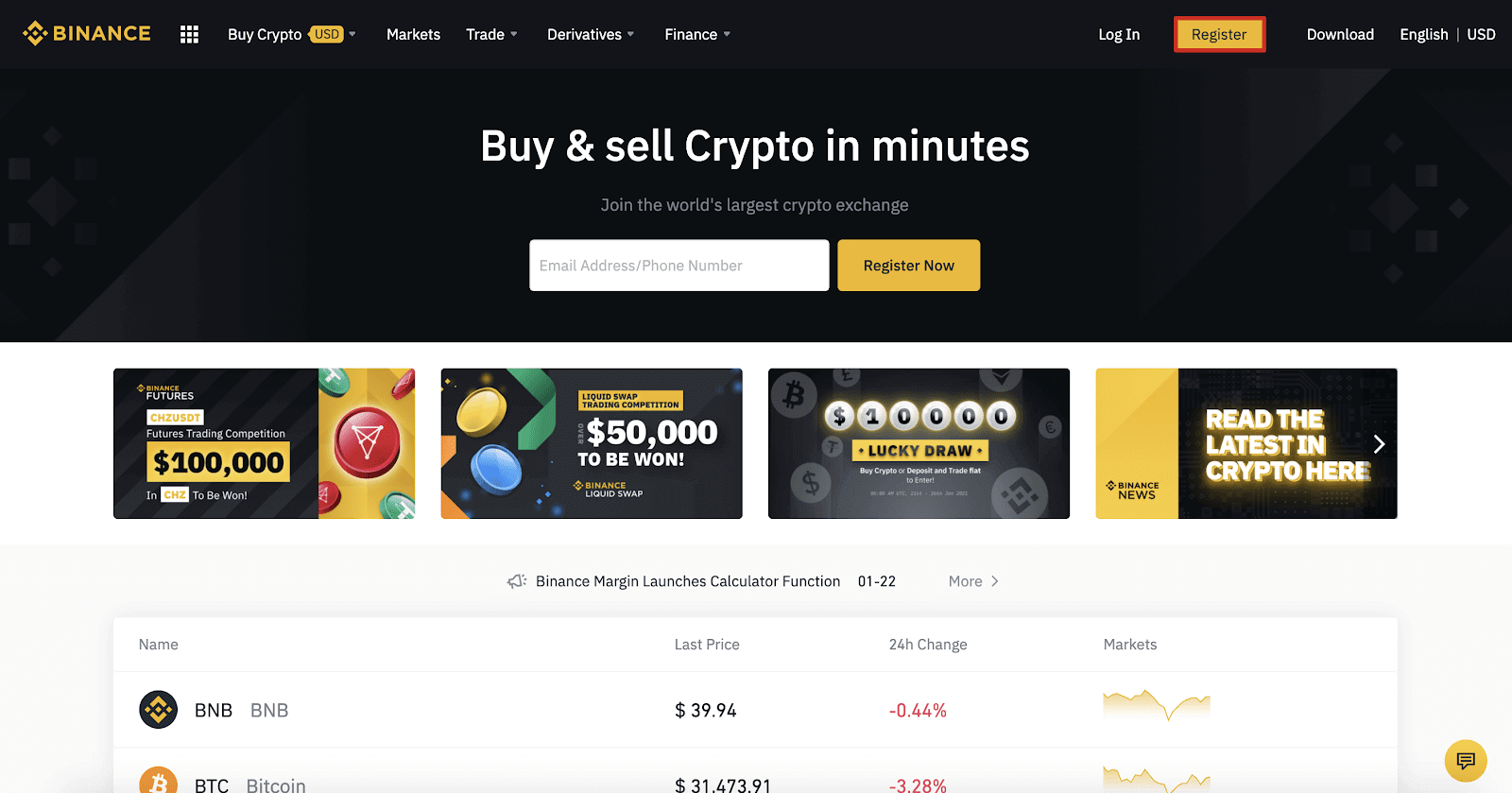
الخطوة 2:
أدخل بريدك الإلكتروني في صفحة التسجيل وقم بتعيين كلمة مرور تسجيل الدخول الخاصة بك. اقرأ وتحقق من شروط Binance وانقر على " إنشاء حساب ".
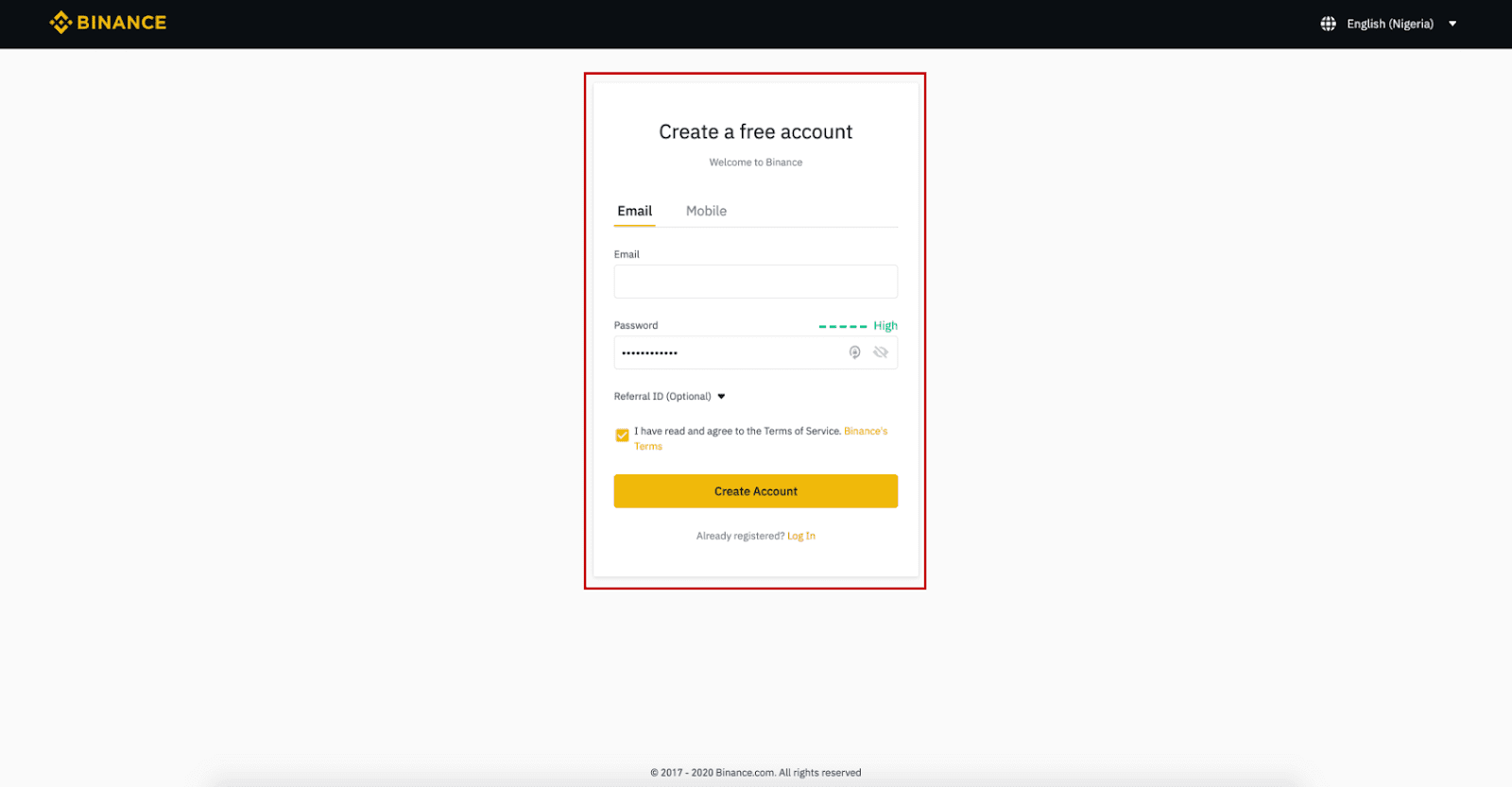
الخطوة 3:
أكمل التحقق من الهوية من المستوى 2 ، وقم بتمكين التحقق عبر الرسائل القصيرة ، ثم قم بتعيين طريقة الدفع المفضلة لديك.
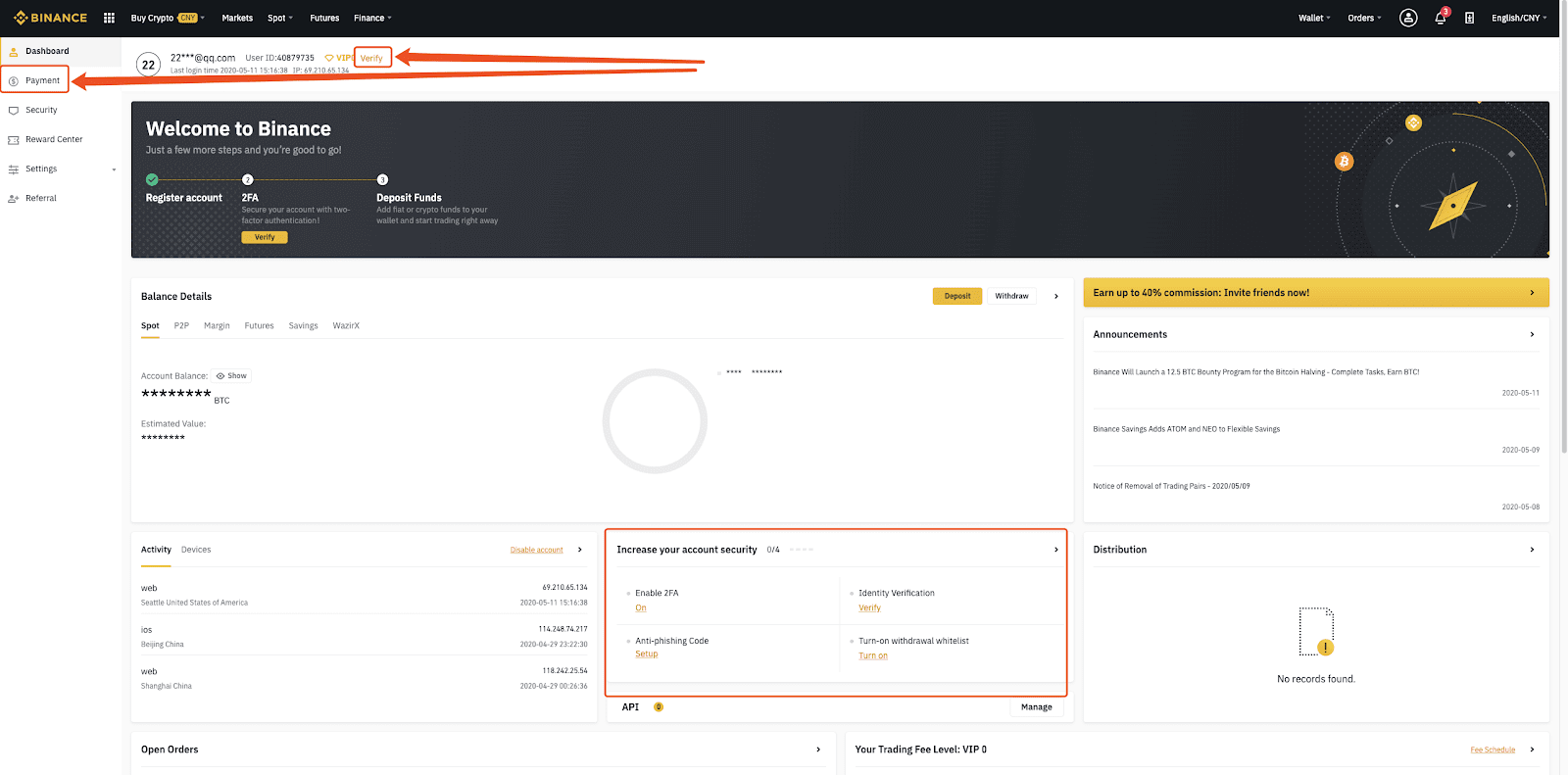
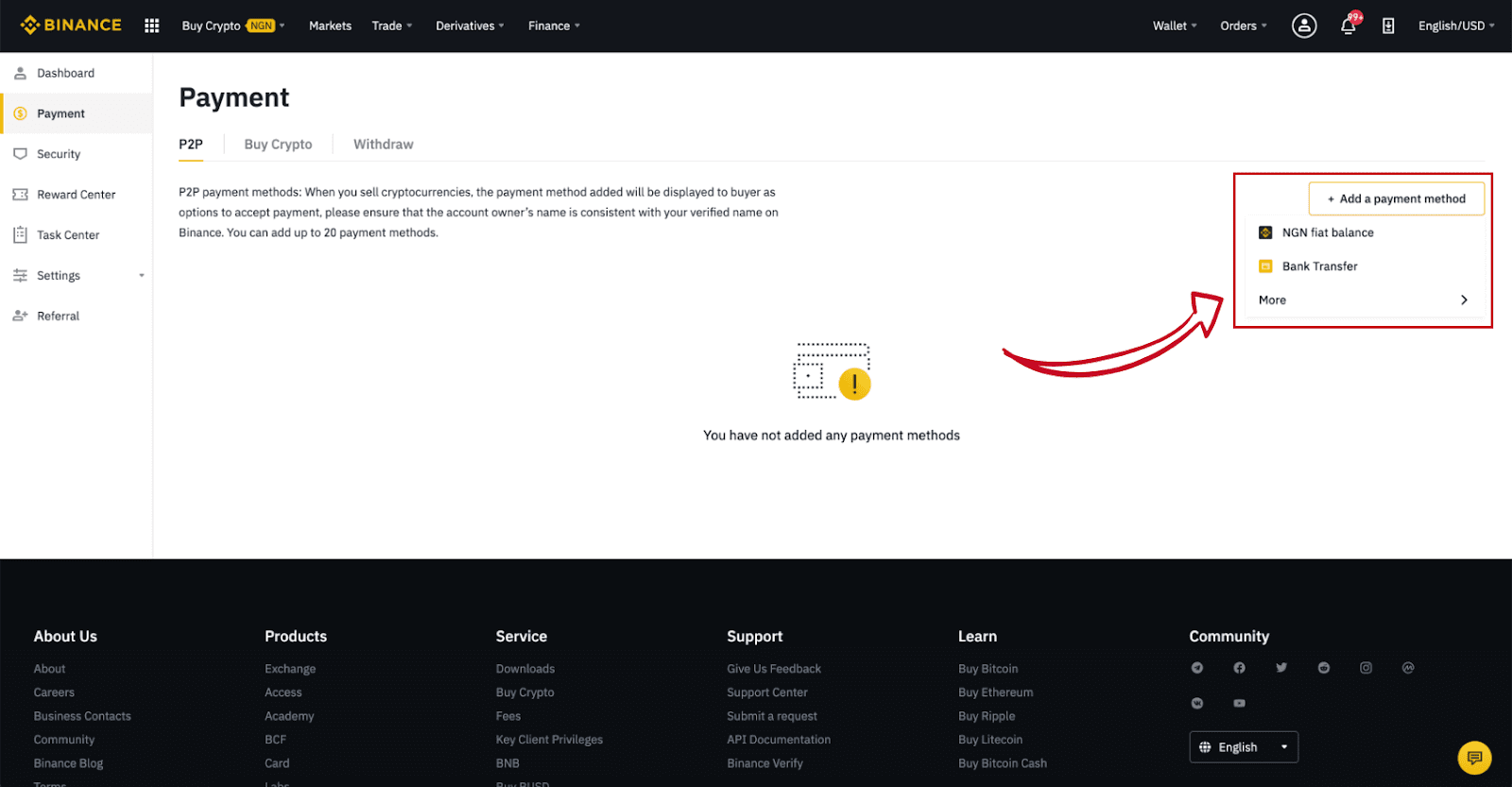
الخطوة 4:
حدد (1) "شراء العملات المشفرة" ثم انقر فوق (2) " تداول P2P " في الجزء العلوي من التنقل.
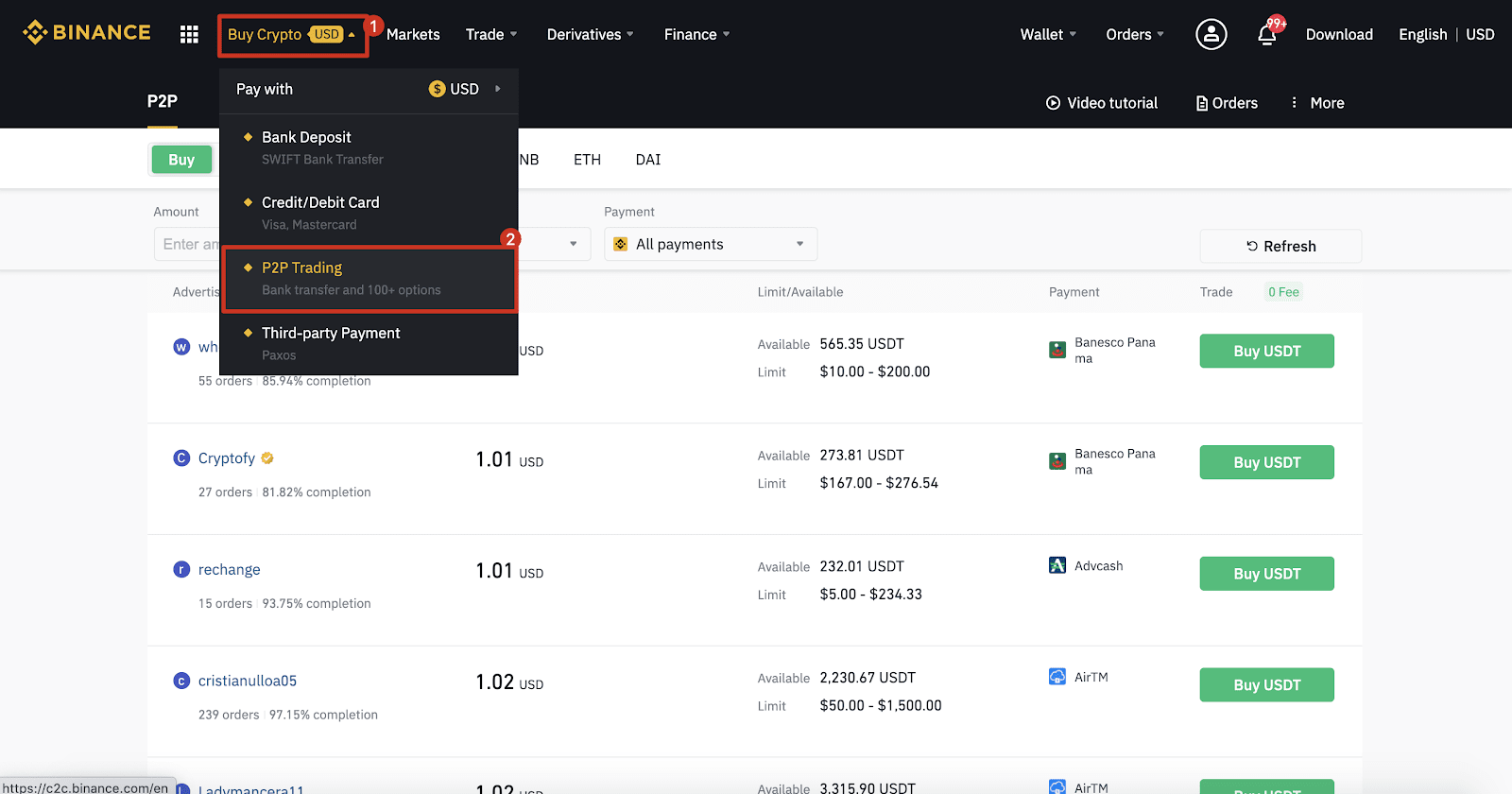
الخطوة 5:
انقر (1) " شراء " وحدد العملة التي تريد شراءها (يتم عرض BTC كمثال). قم بتصفية السعر و (2) " الدفع " في القائمة المنسدلة ، حدد إعلانًا ، ثم انقر فوق (3) " شراء ".
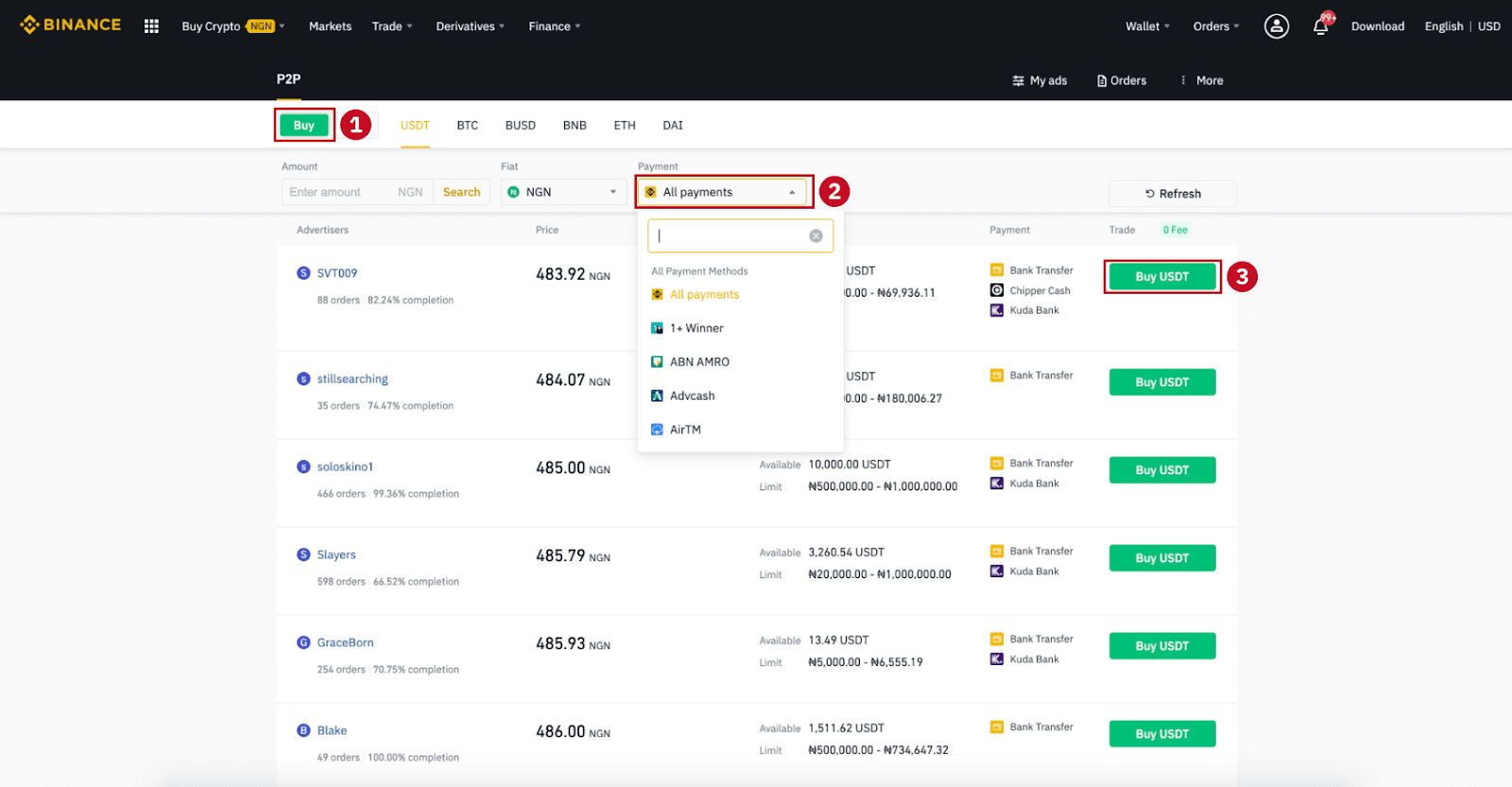
الخطوة السادسة:
أدخل المبلغ (بعملتك الورقية) أو الكمية (بالعملات المشفرة) التي تريد شراءها وانقر على (2) " شراء ".
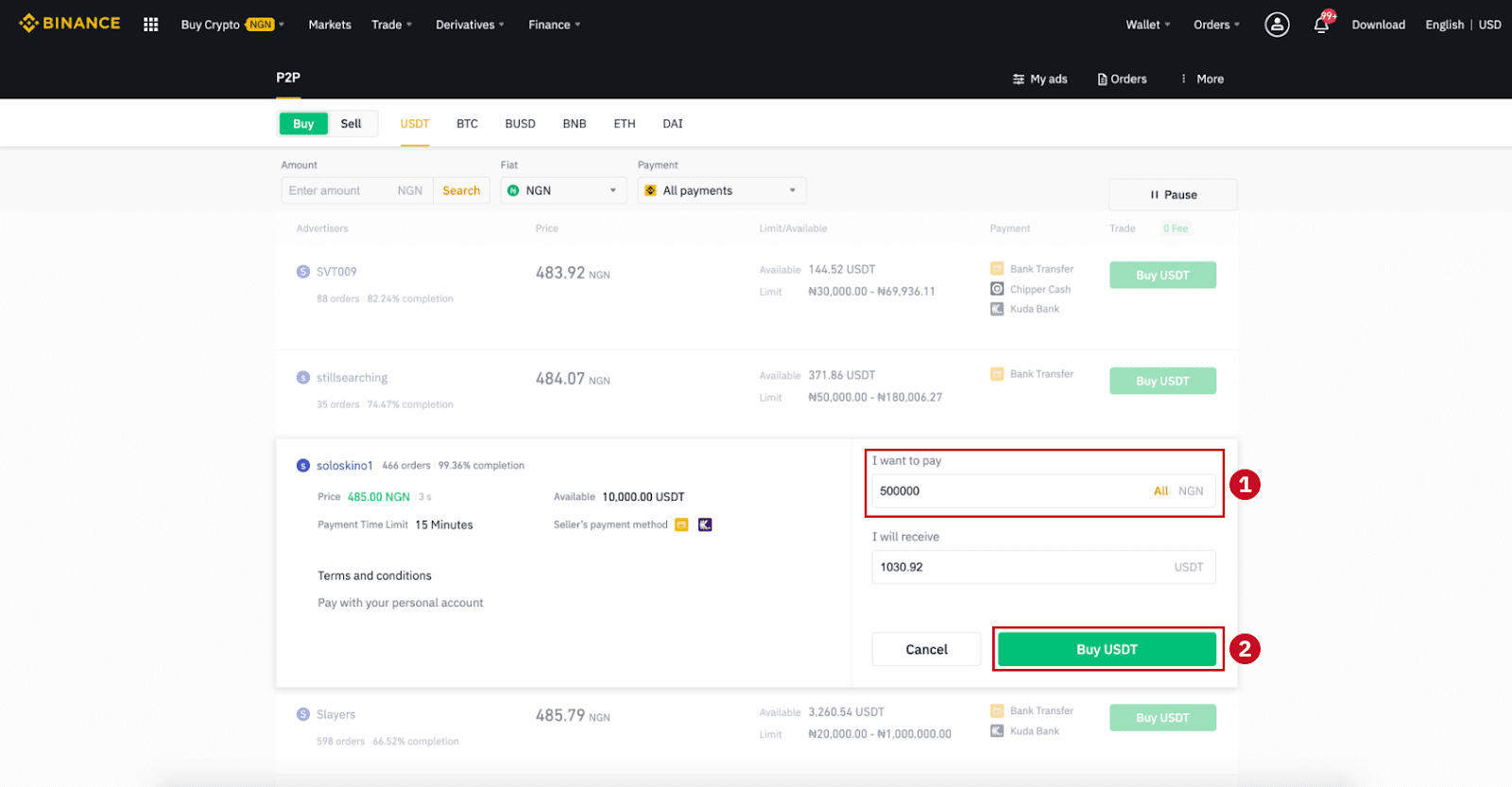
الخطوة 7:
قم بتأكيد طريقة الدفع والمبلغ (السعر الإجمالي) في صفحة تفاصيل الطلب.
أكمل المعاملة الورقية في غضون الوقت المحدد للدفع. ثم انقر فوق " تم التحويل ، التالي " و " تأكيد ".
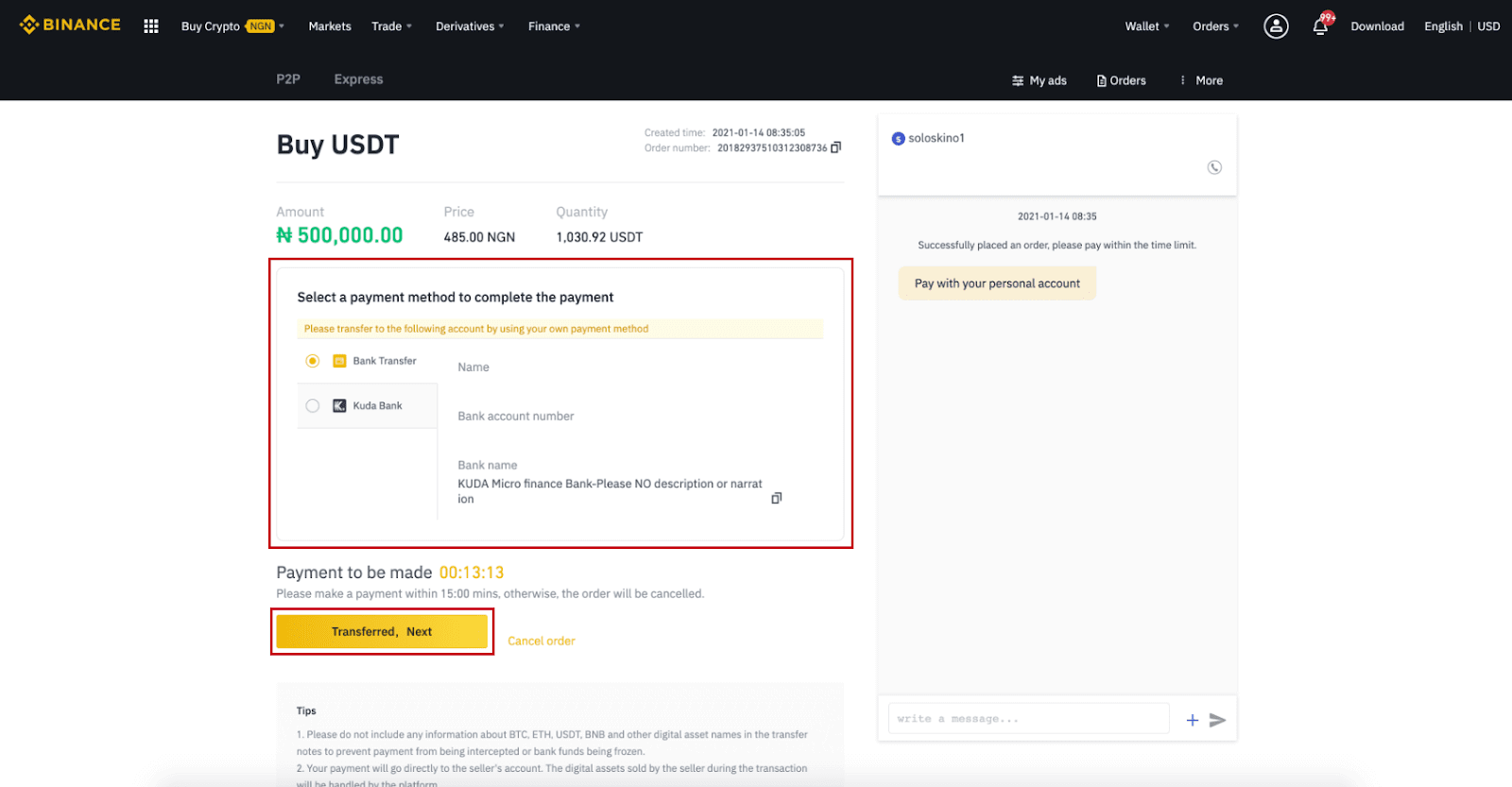
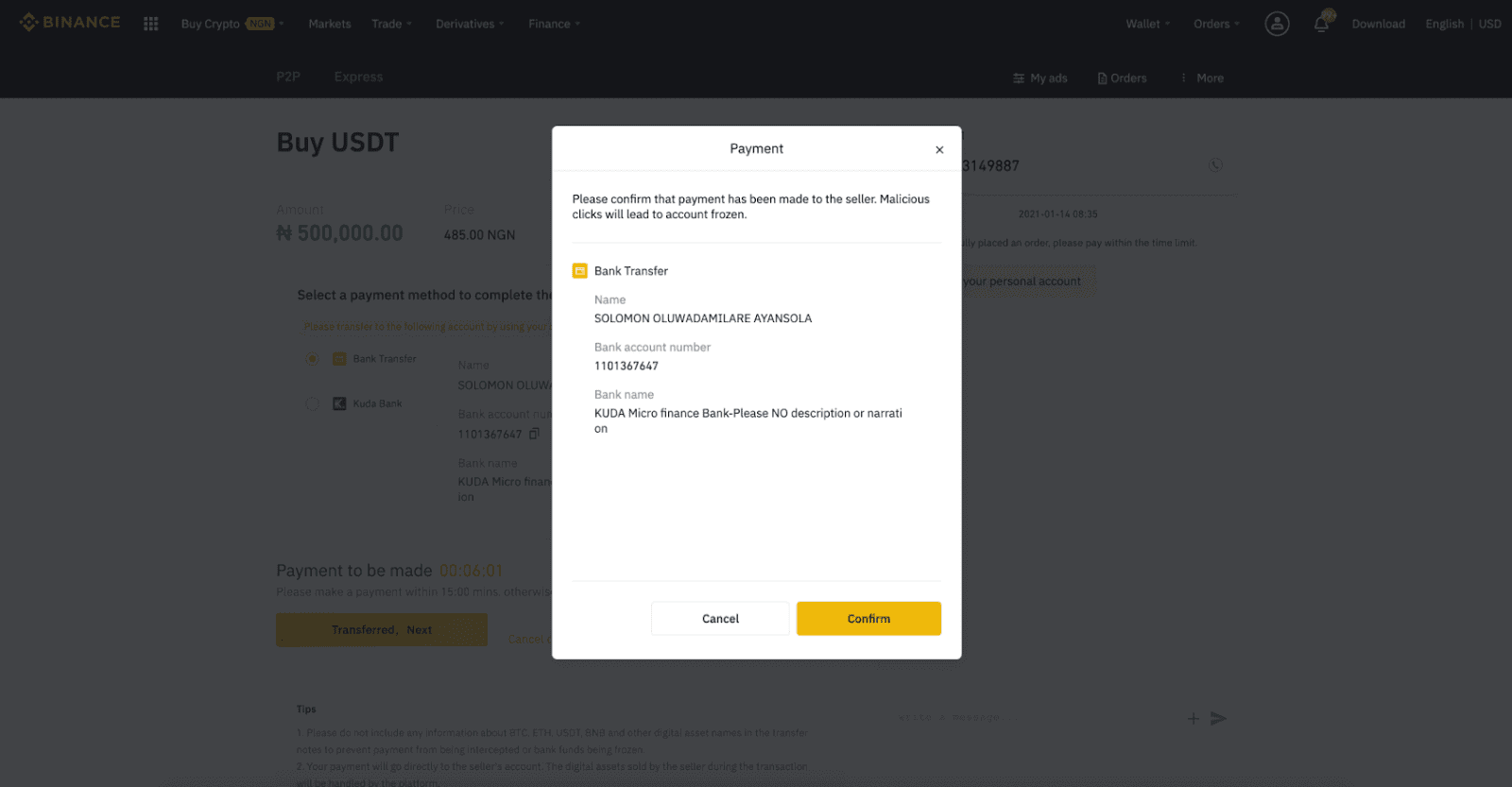
ملحوظة: تحتاج إلى تحويل الدفعة مباشرة إلى البائع من خلال التحويل المصرفي أو Alipay أو WeChat أو منصة دفع أخرى تابعة لجهة خارجية بناءً على معلومات دفع البائعين المقدمة. إذا كنت قد قمت بالفعل بتحويل دفعة إلى البائع ، فلا يجب النقر فوق "إلغاء" إلا إذا كنت قد تلقيت بالفعل استردادًا من البائع في حساب الدفع الخاص بك. إذا لم تسدد دفعة فعلية ، فالرجاء عدم النقر فوق "تأكيد" لتأكيد الدفع. لا يجوز ذلك وفق قواعد المعاملة. إذا واجهت أي مشاكل أثناء المعاملة ، يمكنك الاتصال بالبائع باستخدام نافذة الدردشة.
الخطوة 8:
بمجرد قيام البائع بإصدار العملة المشفرة ، تكتمل المعاملة. يمكنك النقر فوق (2) " نقل إلى Spot Wallet"لنقل الأصول الرقمية إلى Spot Wallet.
يمكنك أيضًا النقر فوق (1) " التحقق من حسابي " أعلى الزر لعرض الأصل الرقمي الذي اشتريته للتو.
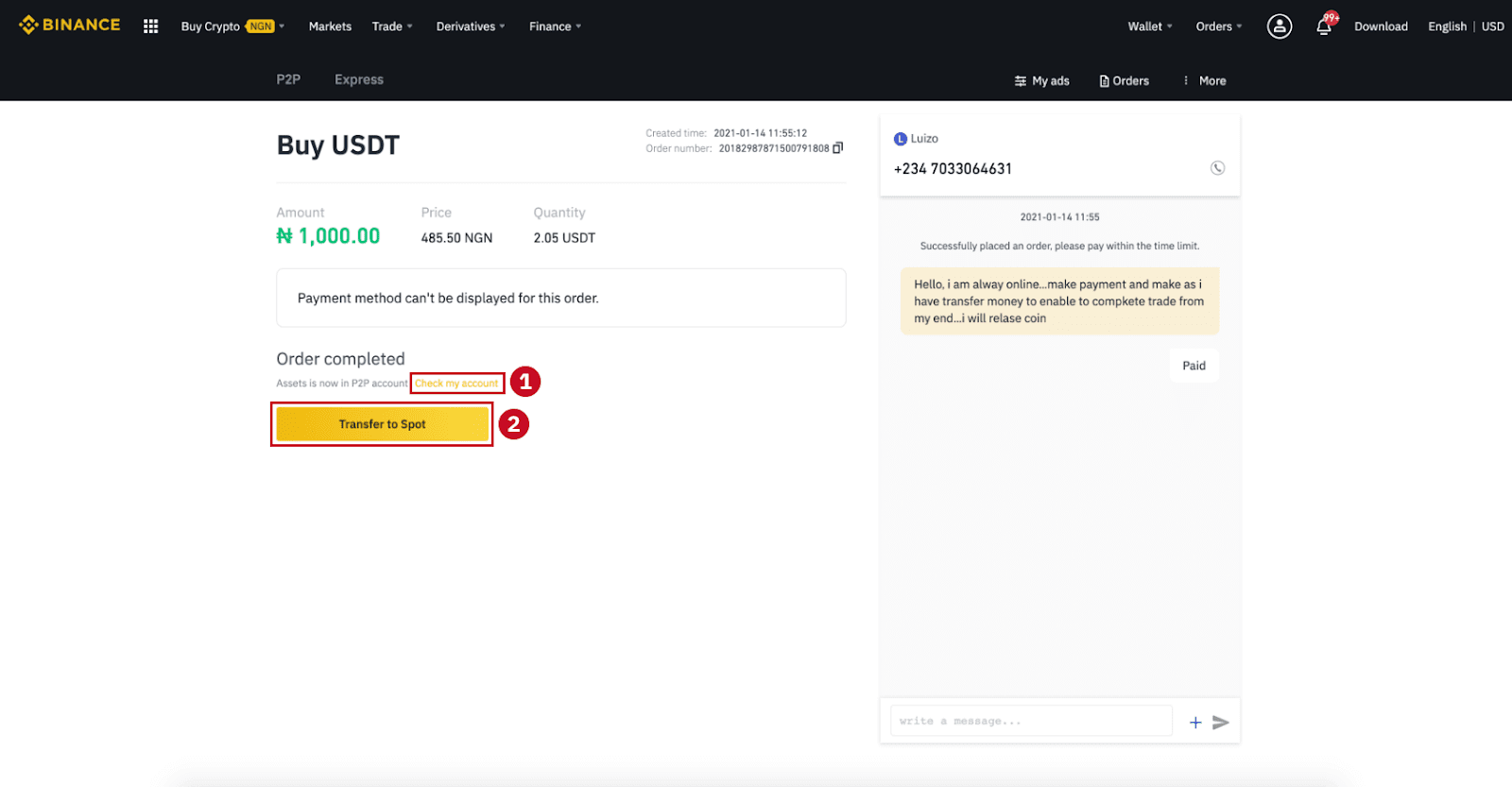
ملاحظة : إذا لم تستلم العملة المشفرة بعد 15 دقيقة من النقر فوق "تم التحويل ، التالي" ، يمكنك النقر فوق " استئناف " وستساعدك خدمة العملاء في معالجة الطلب.
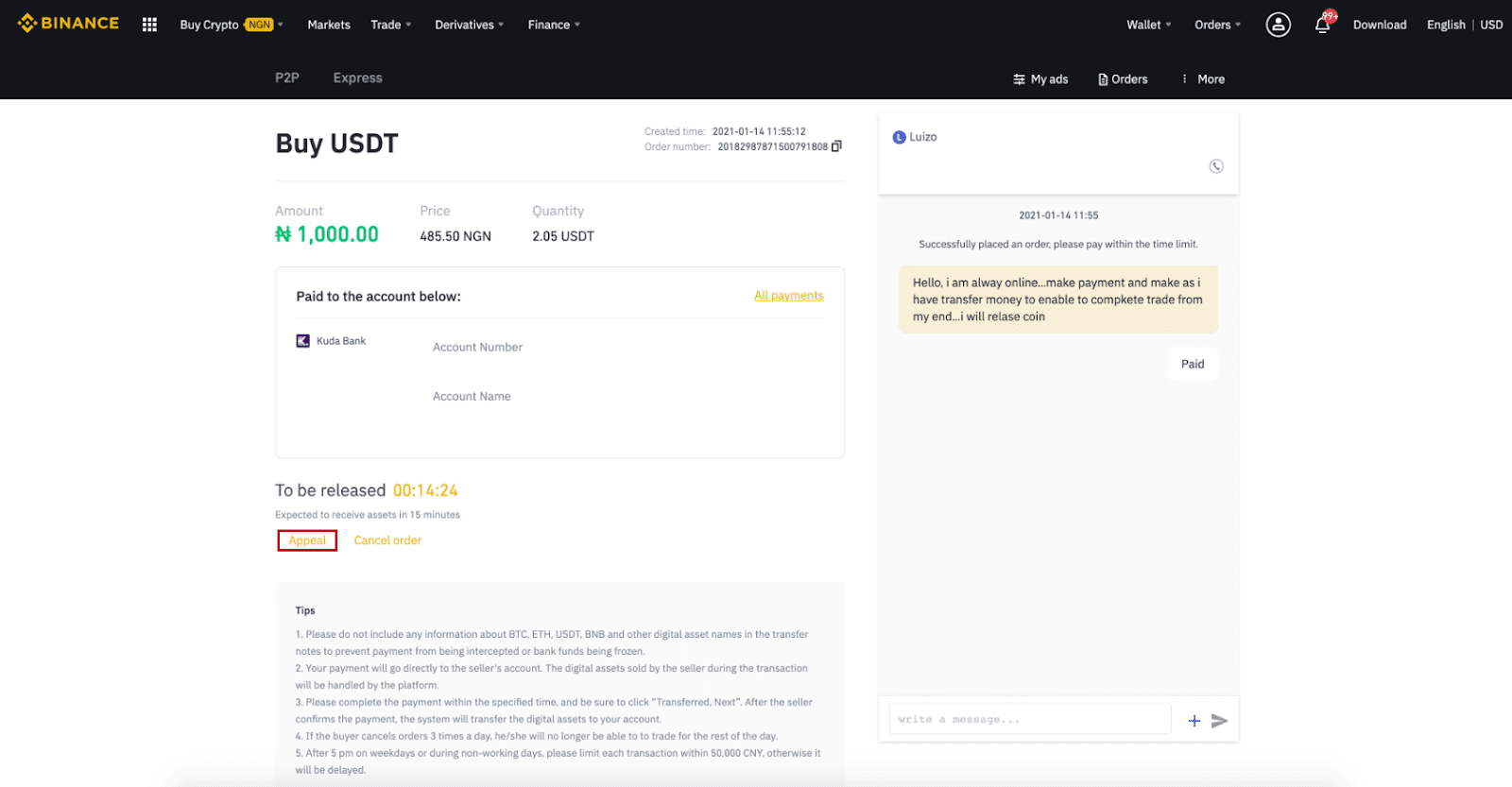
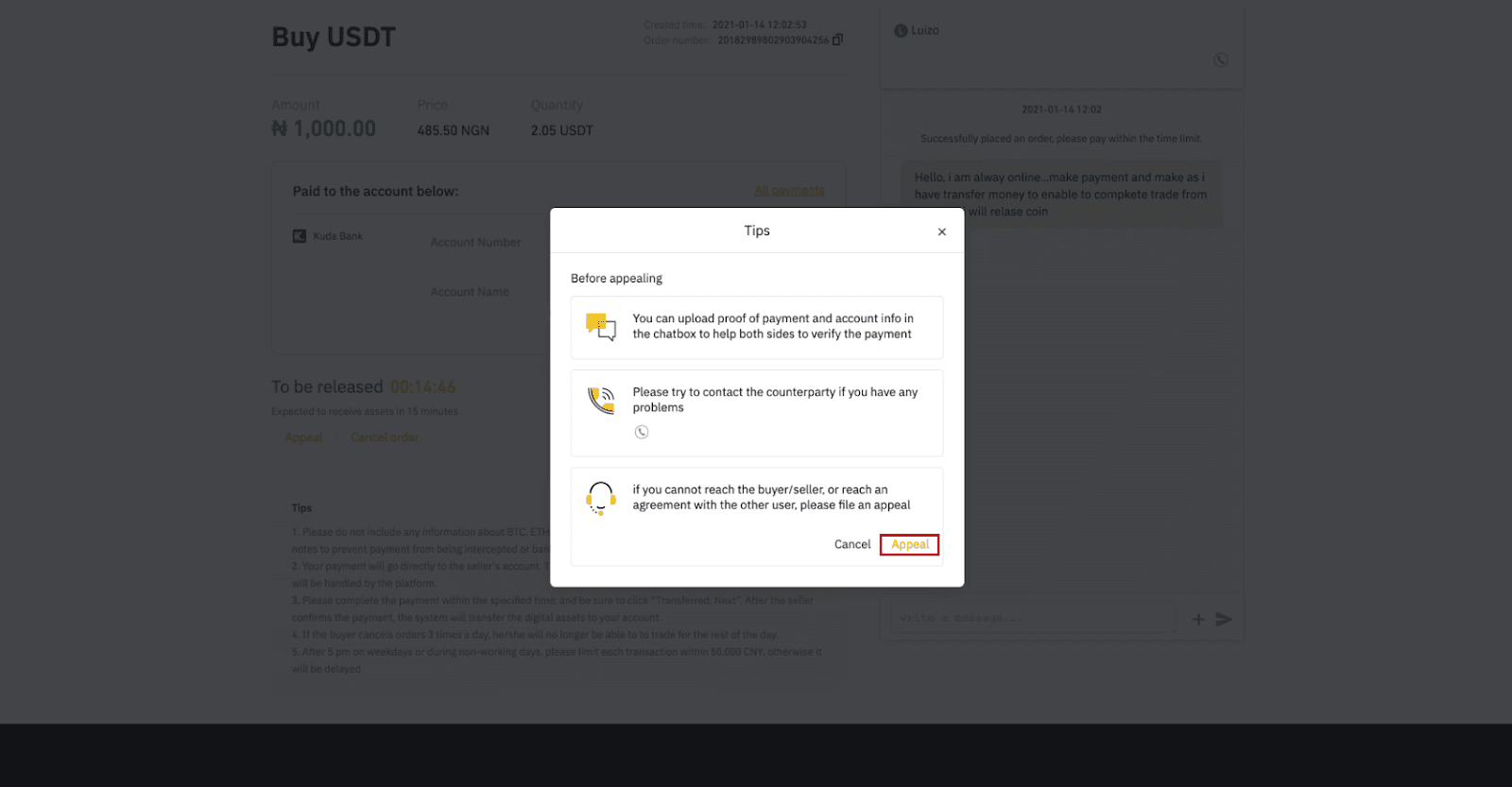
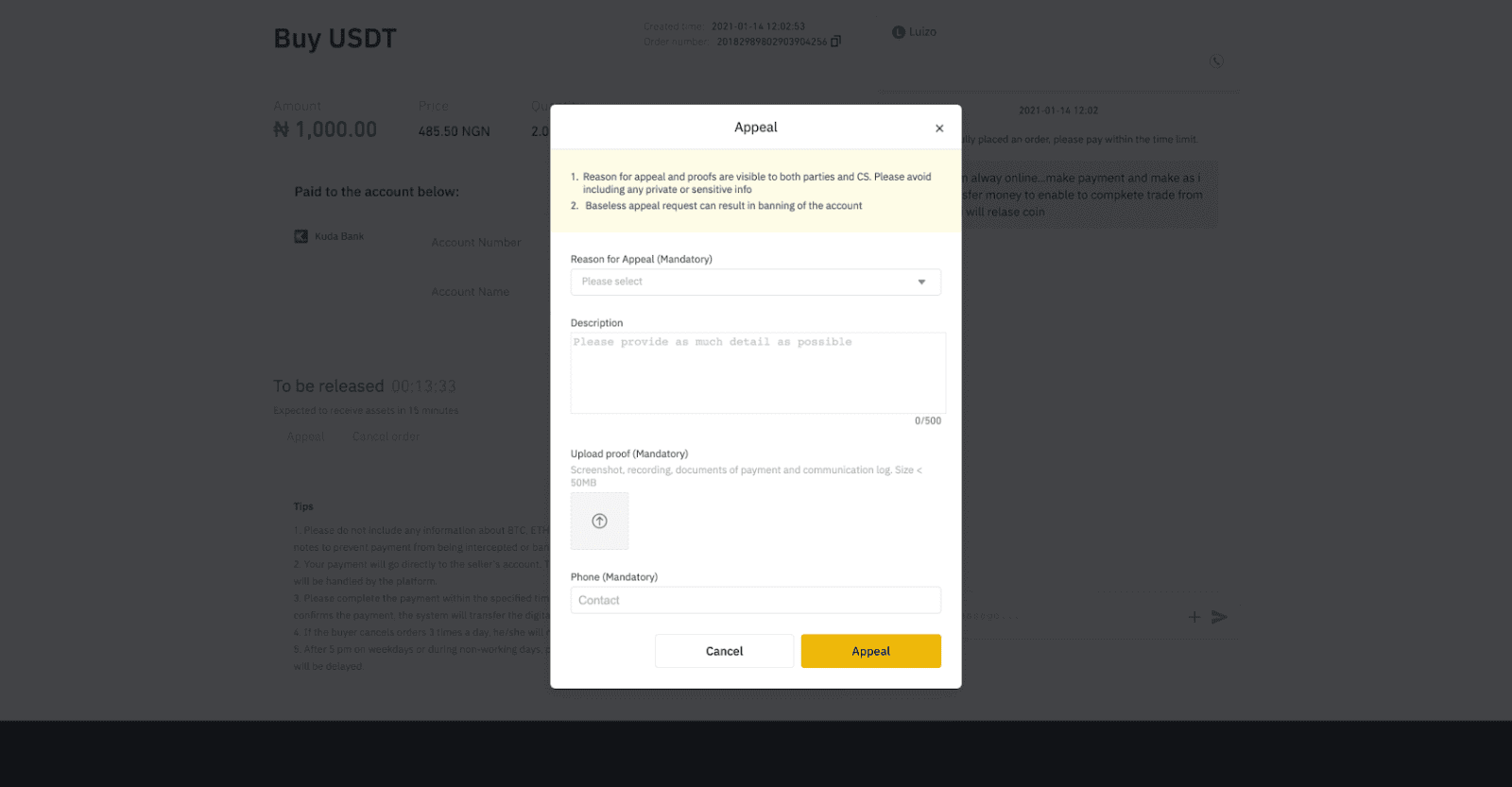
شراء Crypto على Binance P2P (تطبيق)
الخطوة 1قم بتسجيل الدخول إلى تطبيق Binance
- إذا كان لديك حساب Binance بالفعل ، فانقر فوق "تسجيل الدخول" وانتقل إلى الخطوة 4
- إذا لم يكن لديك حساب Binance حتى الآن ، فانقر فوق " تسجيل " في الجزء العلوي الأيسر
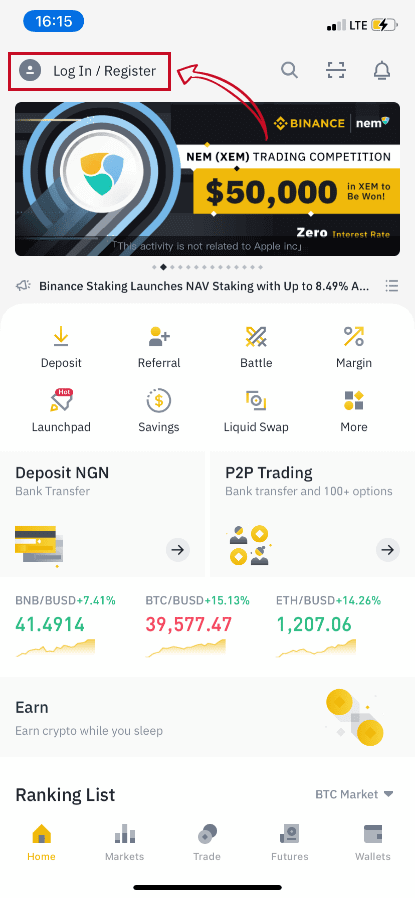
الخطوة 2
أدخل بريدك الإلكتروني في صفحة التسجيل وقم بتعيين كلمة مرور تسجيل الدخول الخاصة بك. اقرأ شروط Binance P2P وانقر على السهم للتسجيل.
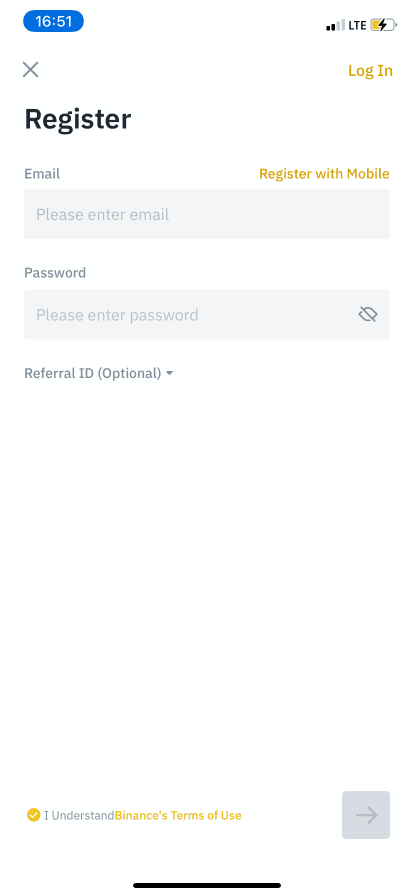
الخطوة 3
أدخل بريدك الإلكتروني وكلمة المرور ، ثم انقر فوق السهم لتسجيل الدخول.
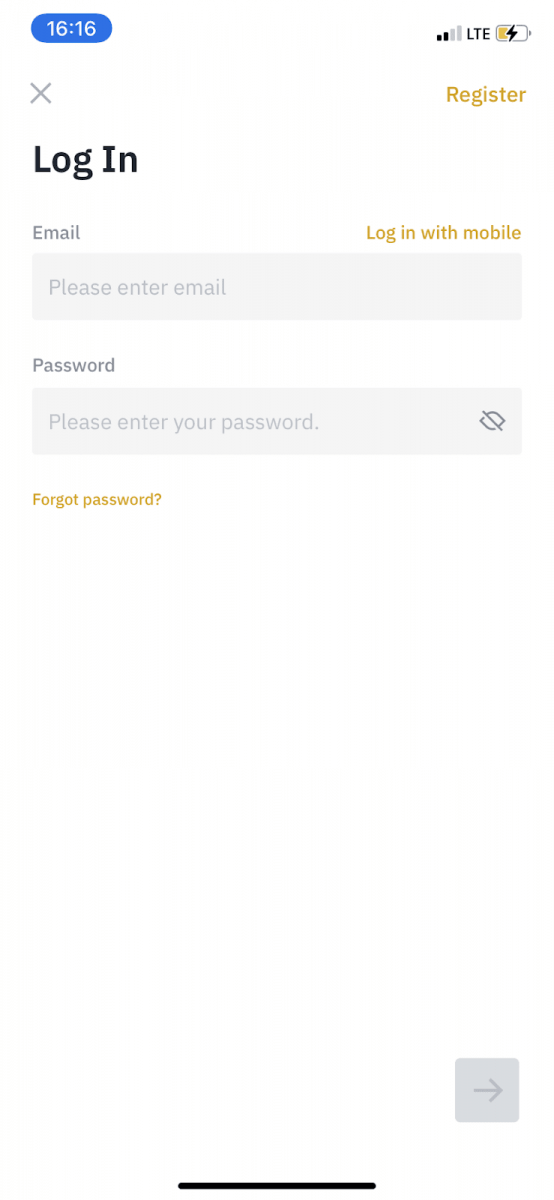
الخطوة 4
بعد تسجيل الدخول إلى تطبيق Binance ، انقر فوق رمز المستخدم في الجزء العلوي الأيسر لإكمال التحقق من الهوية. ثم انقر فوق " طرق الدفع " لإكمال مصادقة الرسائل القصيرة وتعيين طرق الدفع الخاصة بك.
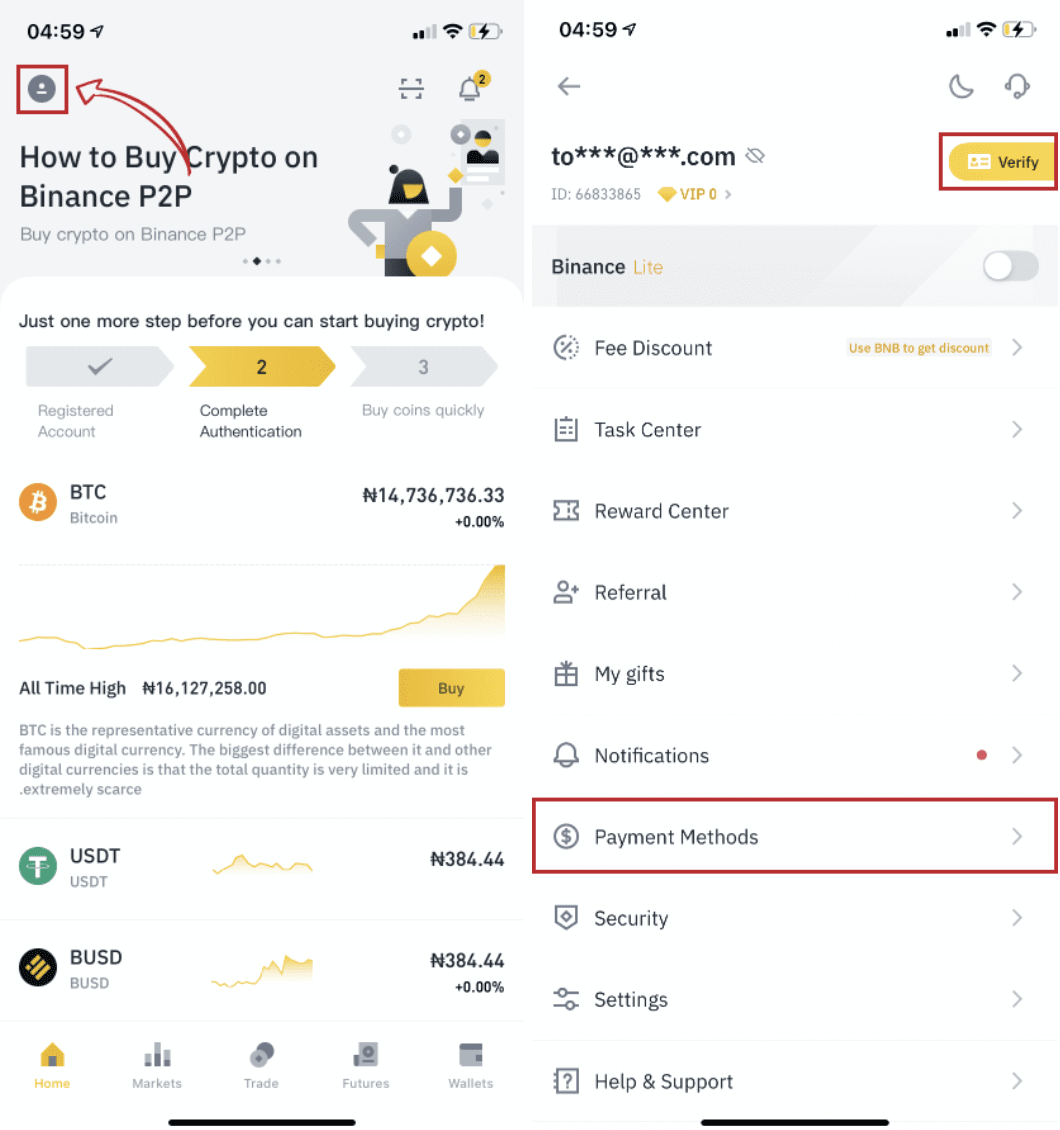
الخطوة 5
: اذهب إلى الصفحة الرئيسية ، وانقر على " تداول P2P ".
في صفحة P2P ، انقر فوق علامة التبويب (1) " شراء " والعملات المشفرة التي ترغب في شرائها (2) (مع أخذ USDT على سبيل المثال) ، ثم حدد إعلانًا وانقر فوق (3) " شراء ".
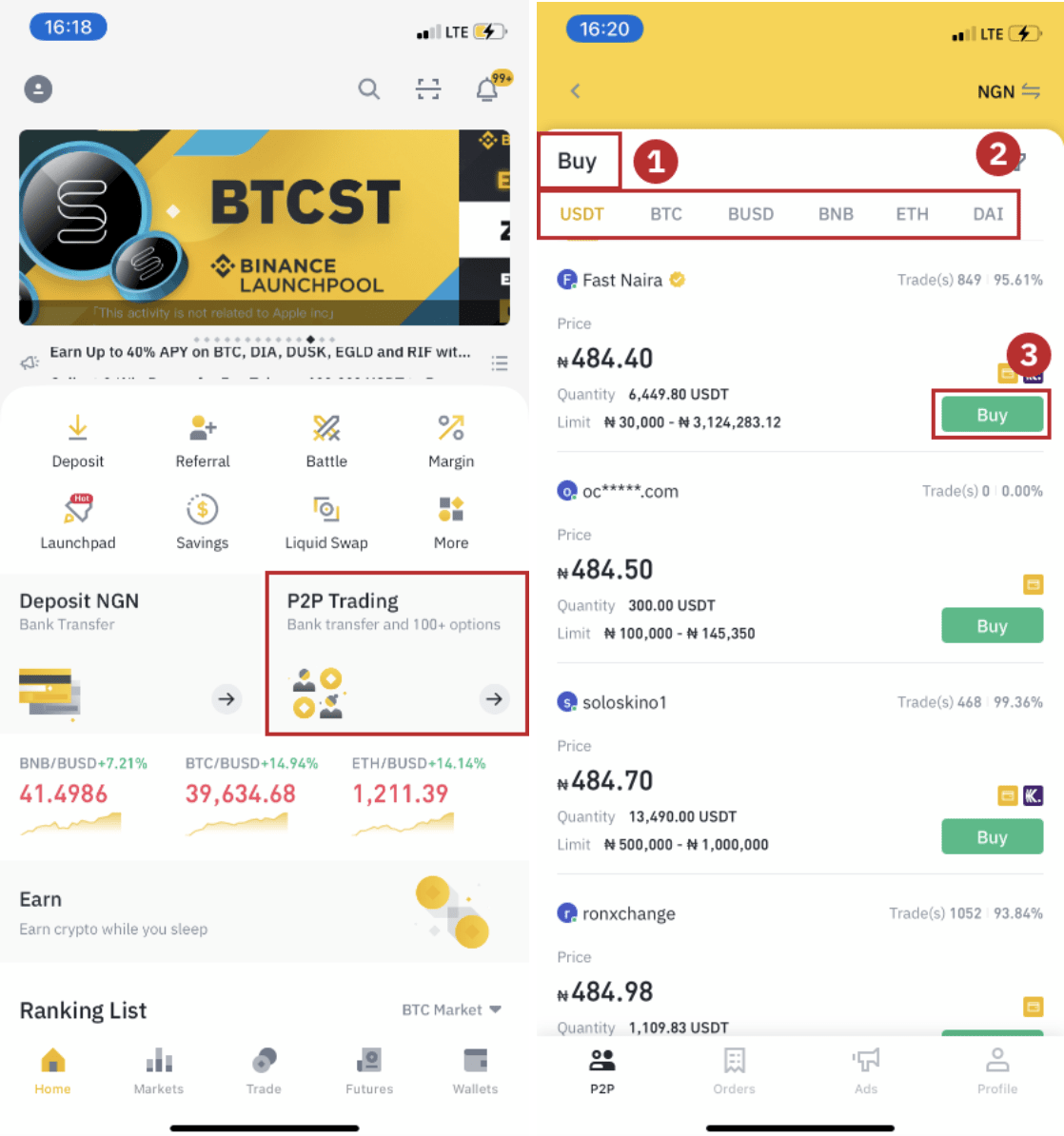
الخطوة 6
أدخل الكمية التي ترغب في شرائها ، وأكد طريقة (طرق) الدفع للبائع ، وانقر فوق " شراء USDT ".
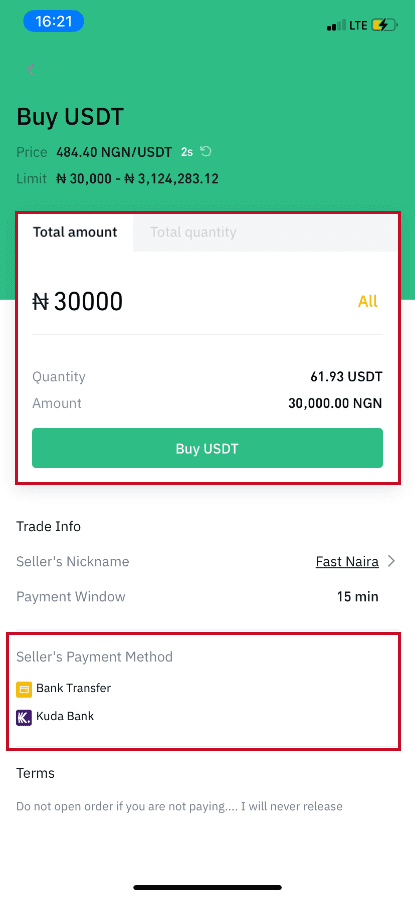
الخطوة 7
قم بتحويل الأموال مباشرة إلى البائع بناءً على معلومات دفع البائع المقدمة خلال الحد الزمني للدفع ، ثم انقر فوق " تحويل الأموال ". انقر فوق طريقة الدفع التي قمت بالتحويل إليها ، ثم انقر فوق " تحويل ، التالي "
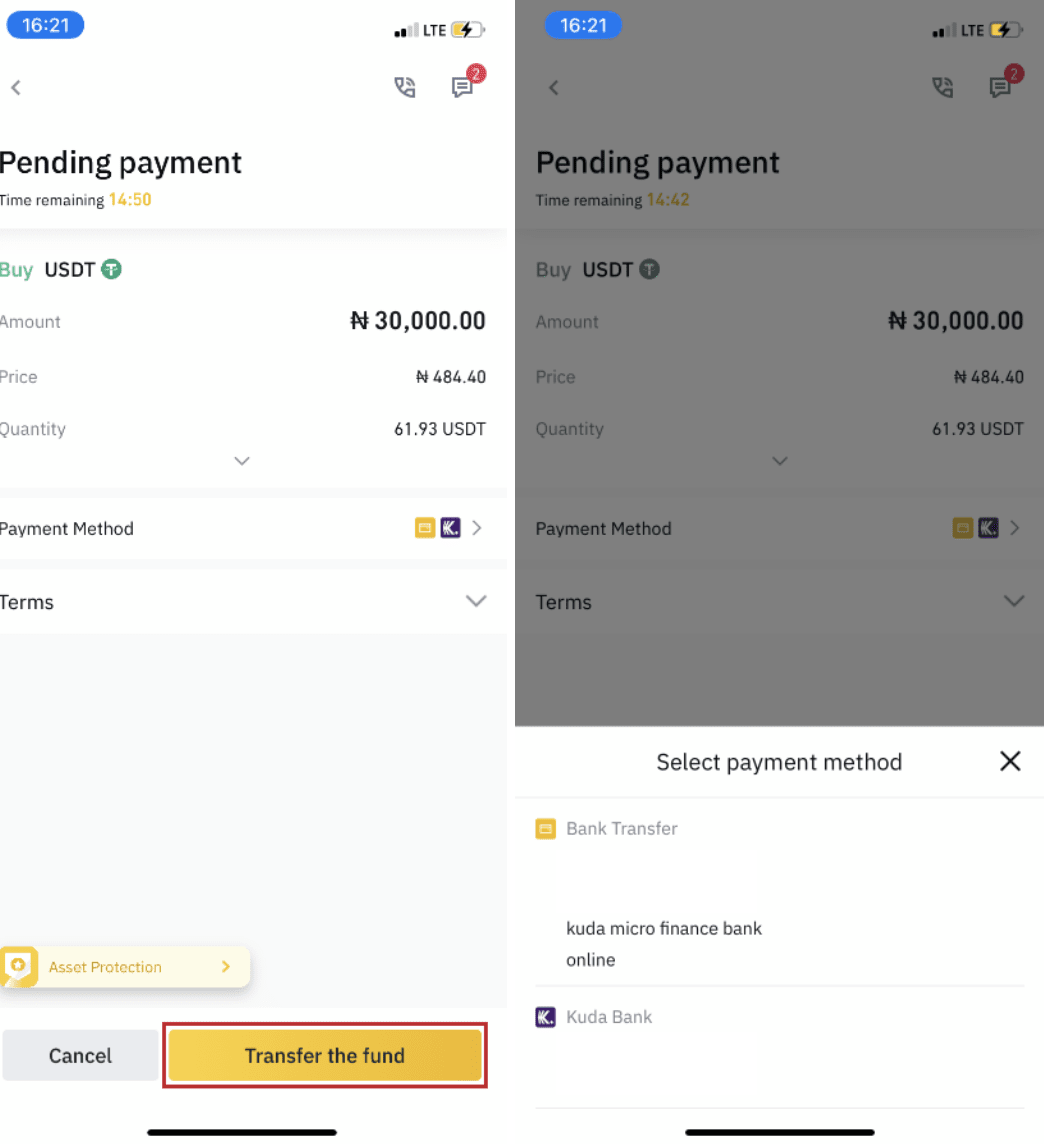
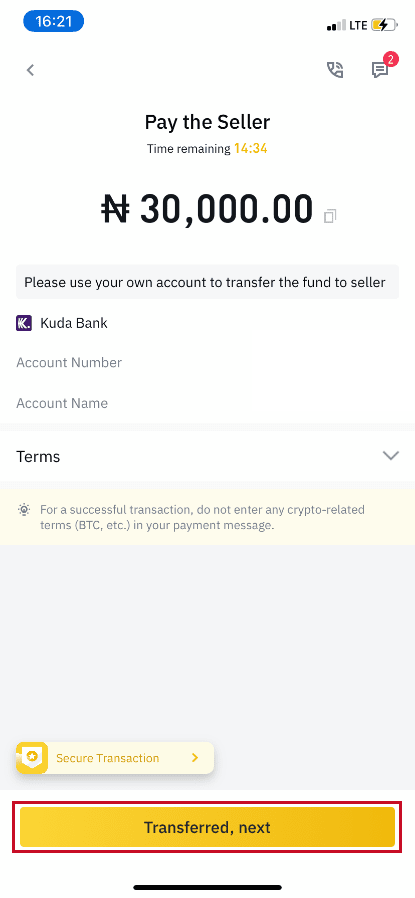
ملاحظة : لا يعني تعيين طريقة الدفع على Binance أن الدفعة ستنتقل مباشرةً إلى حساب البائع إذا نقرت على "تم التحويل ، التالي ". تحتاج إلى إكمال الدفع مباشرة إلى البائع من خلال التحويل المصرفي ، أو منصة دفع أخرى تابعة لجهة خارجية بناءً على معلومات دفع البائعين المقدمة.
من فضلك لا تنقر فوق "تم التحويل ، التالي "إذا لم تكن قد أجريت أي معاملات. سيؤدي هذا إلى انتهاك سياسة معاملات مستخدم P2P.
الخطوة 8
ستكون الحالة "تحرير".
بمجرد أن يقوم البائع بإصدار العملة المشفرة ، تكتمل المعاملة. يمكنك النقر فوق "نقل إلى Spot Wallet" لنقل الأصول الرقمية إلى Spot Wallet.
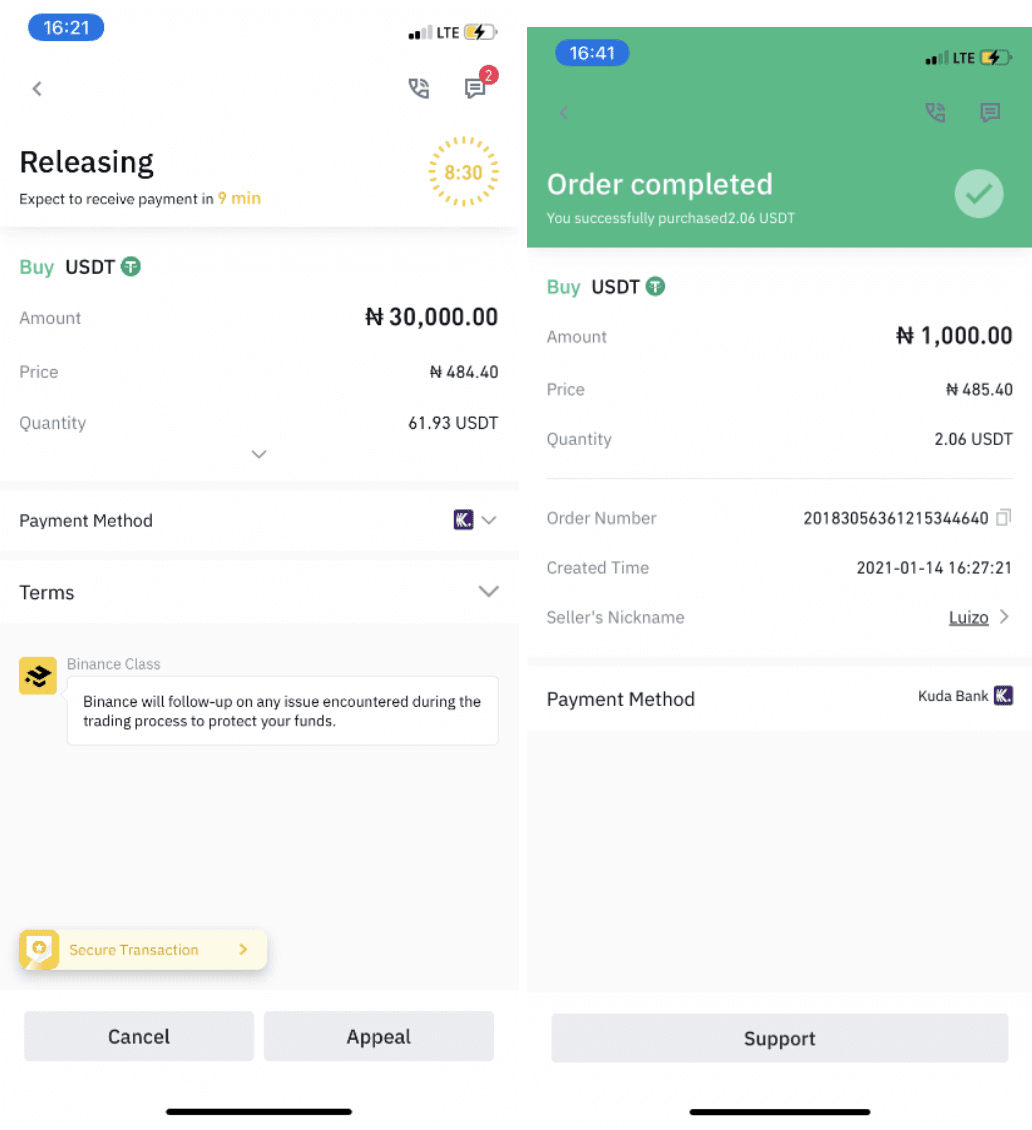
يمكنك النقر فوق " Wallet " في الأسفل ثم " Fiat " للتحقق من التشفير الذي اشتريته في محفظتك الورقية. يمكنك أيضًا النقر فوق " نقل " "وتحويل العملة المشفرة إلى محفظتك الفورية للتداول.
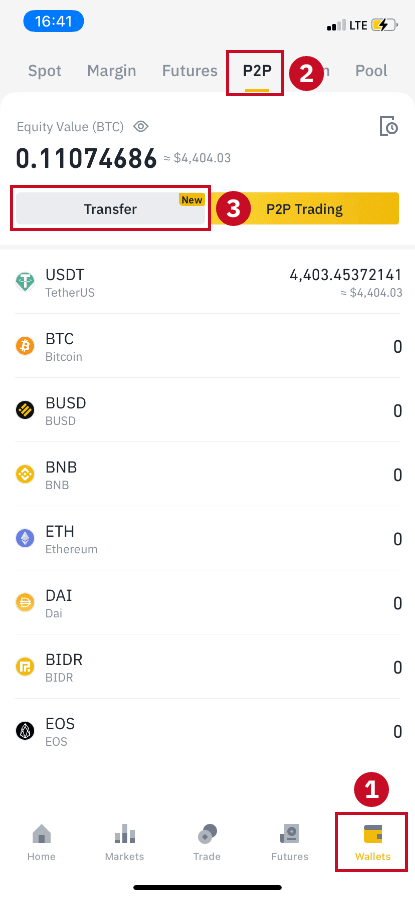
ملاحظة :
إذا لم تستلم العملة المشفرة بعد 15 دقيقة من النقر فوق " تم التحويل ، التالي "، يمكنك الاتصال بالبائع بالنقر فوق رمز " الهاتف " أو " الدردشة " في الأعلى.
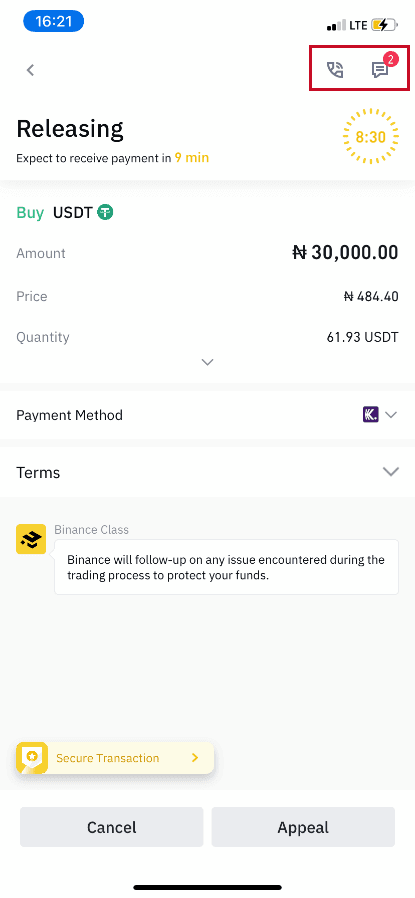
أو يمكنك النقر فوق " استئناف " وتحديد "سبب الاستئناف" و "تحميل إثبات" . سيساعدك فريق دعم العملاء لدينا في معالجة الطلب.
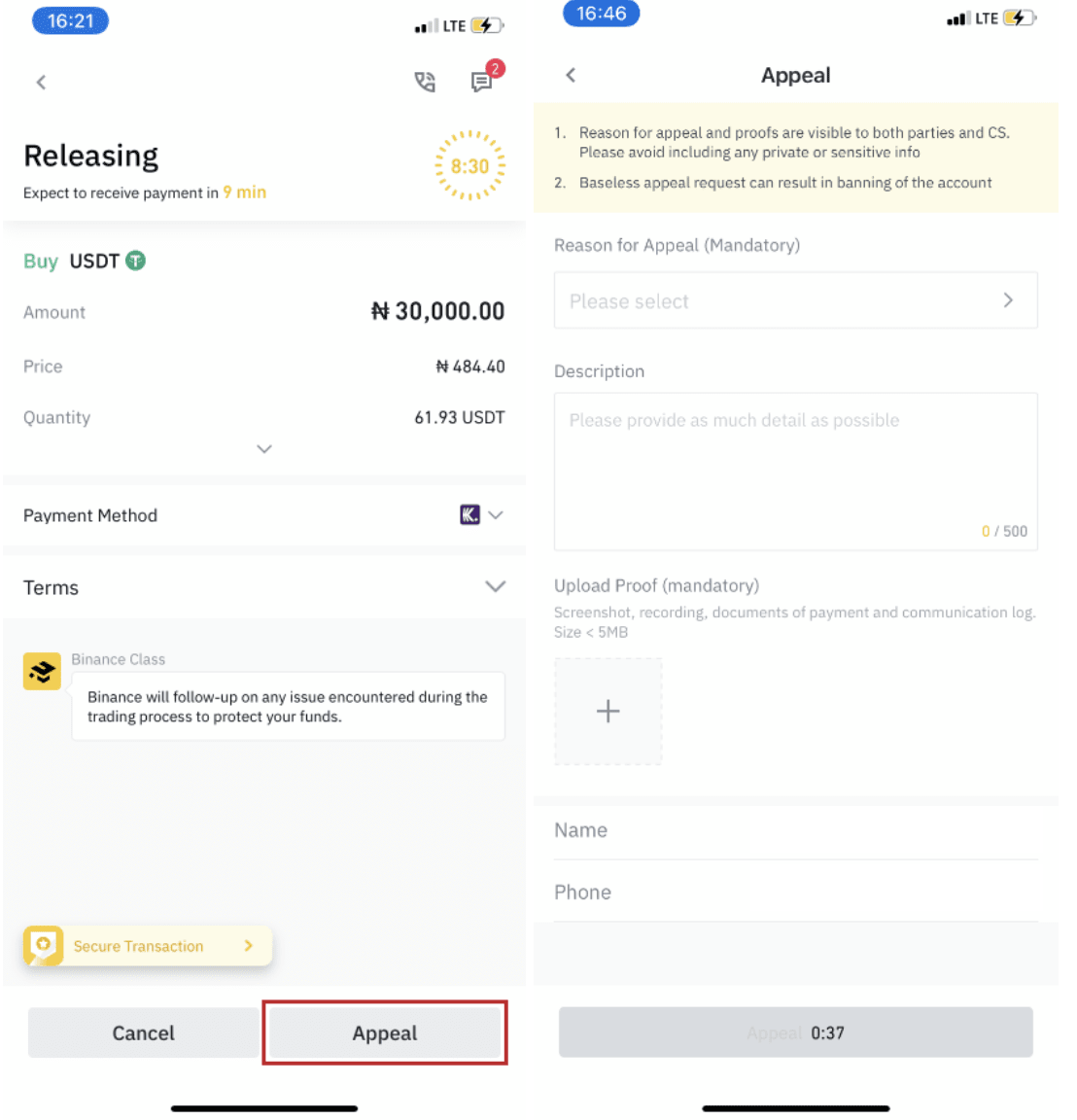
1. يمكنك فقط شراء أو بيع BTC و ETH و BNB و USDT ، EOS و BUSD على Binance P2P حاليًا. إذا كنت ترغب في تداول عملات رقمية أخرى ، فيرجى التداول في السوق الفوري.
2. إذا كان لديك أي أسئلة أو شكاوى ، فيرجى الاتصال بفريق دعم العملاء
.11111-11111-11111-22222-33333 -44444
كيفية تداول العملات المشفرة في Binance
التجارة الفورية هي معاملة بسيطة بين البائع والمشتري للتداول بسعر السوق الحالي ، والمعروف باسم السعر الفوري. تتم التجارة فورًا عند تنفيذ الطلب.
يمكن للمستخدمين إعداد الصفقات الفورية مسبقًا لإطلاقها عند الوصول إلى سعر فوري محدد (أفضل) ، يُعرف باسم الأمر المحدد. يمكنك إجراء صفقات فورية على Binance من خلال واجهة صفحة التداول الخاصة بنا.
كيفية التداول الفوري على Binance (الويب)
1. قم بزيارة موقع Binance الخاص بنا ، وانقر فوق [ تسجيل الدخول ] في أعلى يمين الصفحة لتسجيل الدخول إلى حساب Binance الخاص بك.
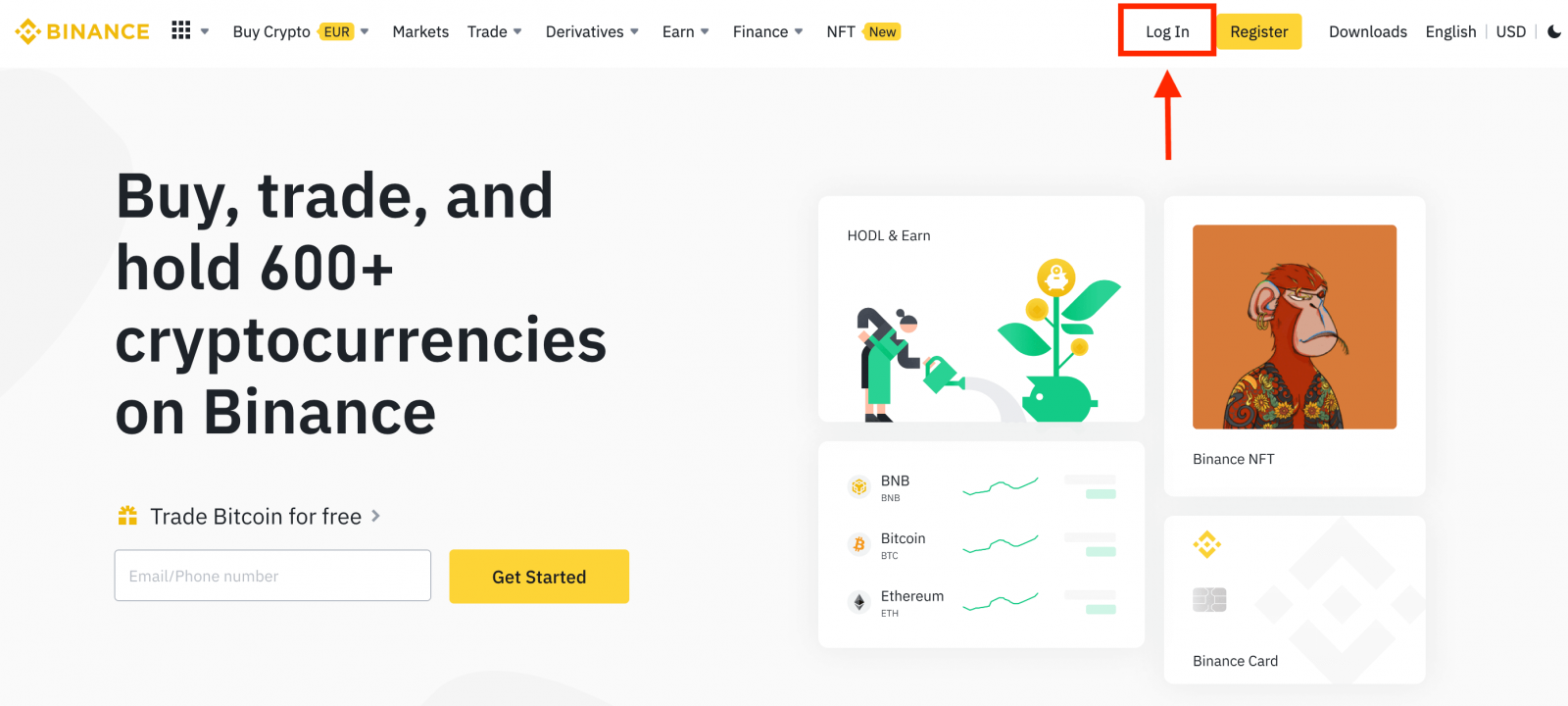
2. انقر فوق أي عملة مشفرة في الصفحة الرئيسية للانتقال مباشرة إلى صفحة التداول الفوري المقابلة.
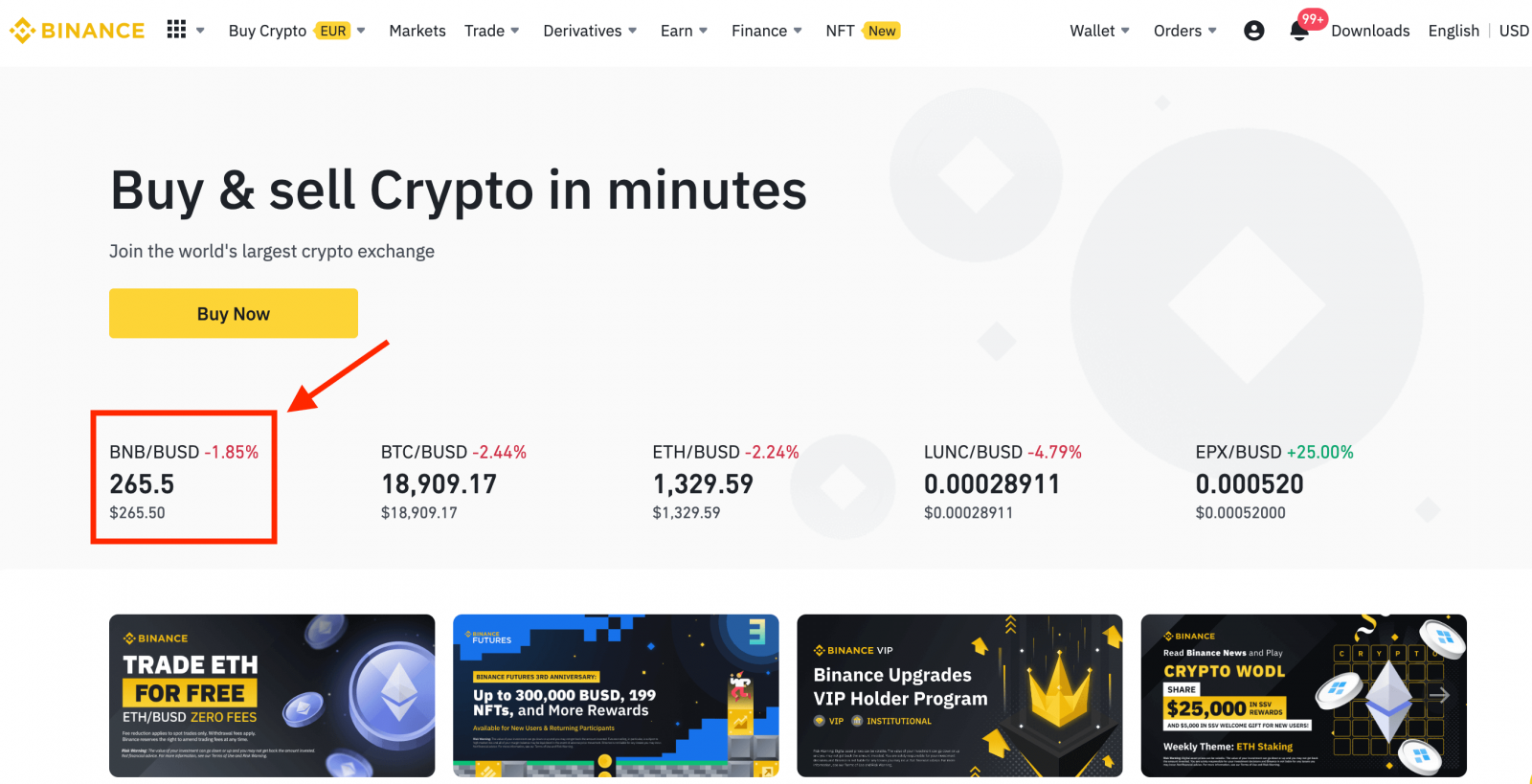
يمكنك العثور على مجموعة أكبر من خلال النقر فوق [ عرض المزيد من الأسواق ] في أسفل القائمة.
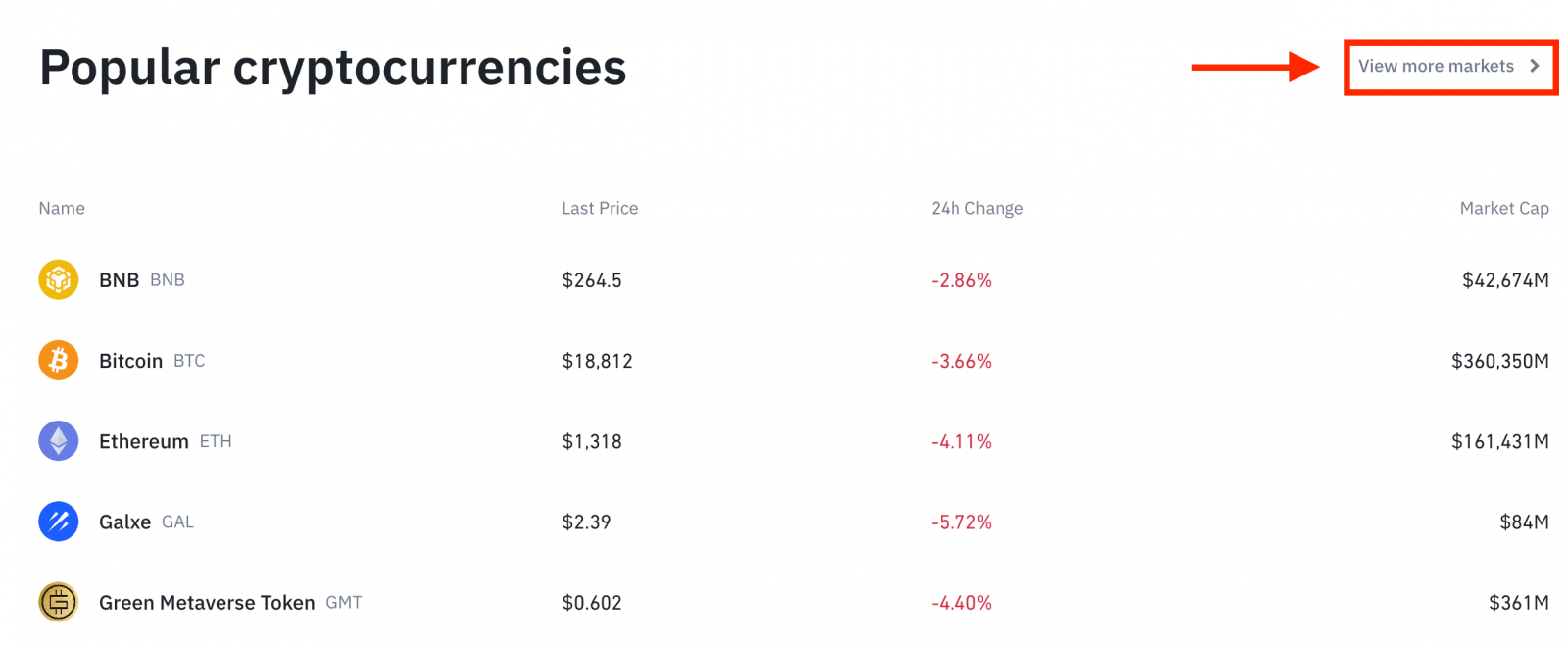
3. ستجد نفسك الآن على واجهة صفحة التداول.
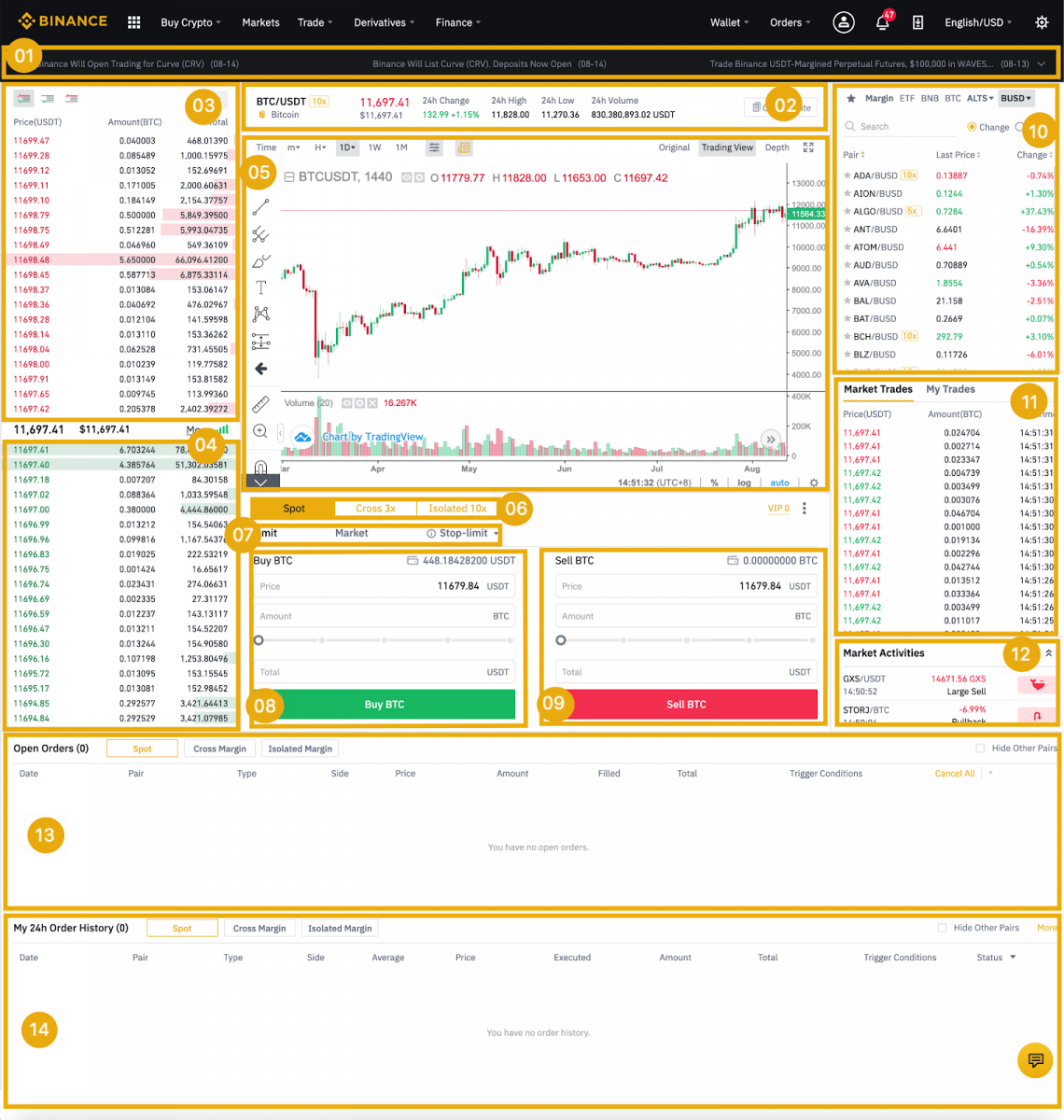
- إعلانات Binance
- حجم تداول الزوج خلال 24 ساعة
- دفتر أوامر البيع
- شراء دفتر الطلب
- مخطط الشمعدان وعمق السوق
- نوع التداول: سبوت / عبر الهامش / الهامش المعزول
- نوع الأمر: Limit / Market / Stop-Limit / OCO (One-the-the-Other)
- شراء العملات المشفرة
- بيع العملات المشفرة
- أزواج السوق والتداول.
- آخر معاملة مكتملة
- أنشطة السوق: تقلبات / أنشطة كبيرة في تداول السوق
- أوامر مفتوحة
- تاريخ طلبك على مدار 24 ساعة
- خدمة عملاء Binance
4. لنلق نظرة على شراء بعض عملة BNB. في الجزء العلوي من صفحة Binance الرئيسية ، انقر فوق خيار [ التجارة ] وحدد أو [ كلاسيك ] أو [ متقدم ].
انتقل إلى قسم الشراء (8) لشراء عملة BNB وقم بتعبئة السعر والمبلغ لطلبك. انقر فوق [Buy BNB] لإتمام الصفقة.
يمكنك اتباع نفس الخطوات لبيع BNB.
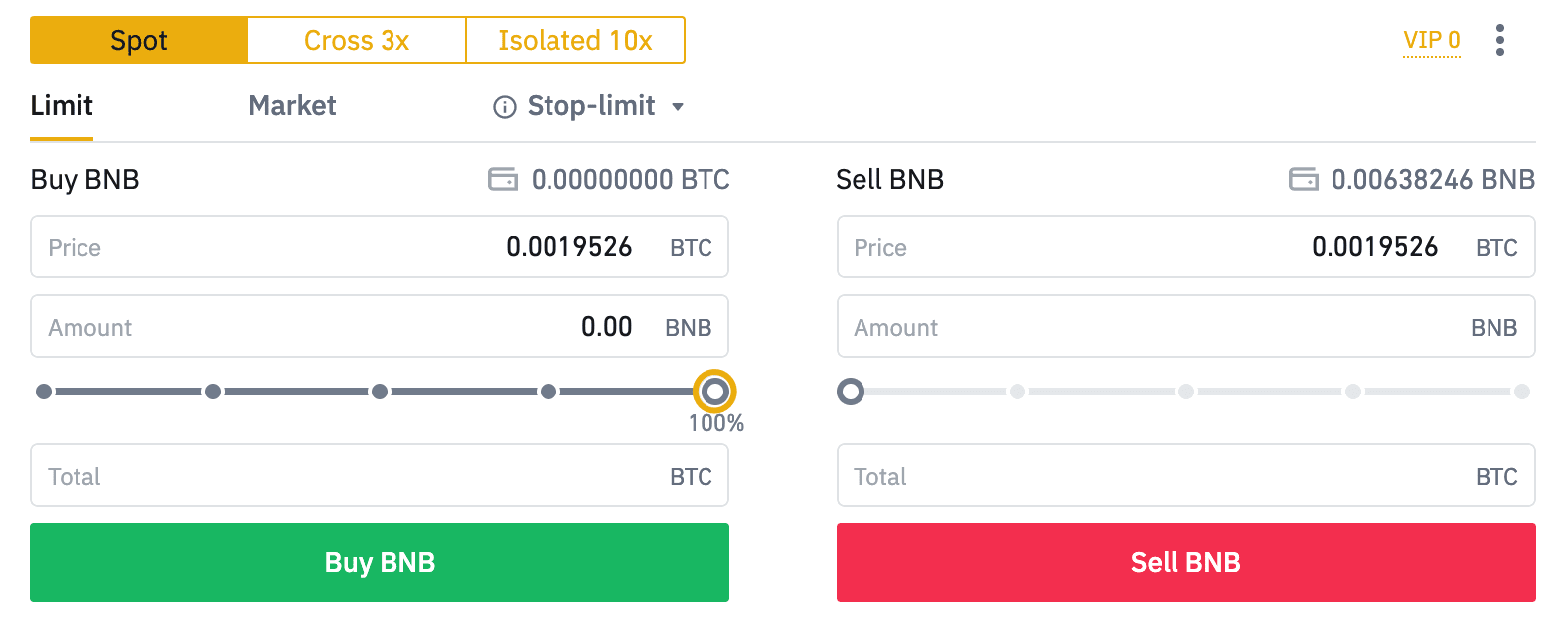
- نوع الأمر الافتراضي هو أمر محدد. إذا أراد المتداولون تقديم طلب في أسرع وقت ممكن ، فيمكنهم التبديل إلى أمر [السوق]. من خلال اختيار أمر السوق ، يمكن للمستخدمين التداول على الفور بسعر السوق الحالي.
- إذا كان سعر السوق لـ BNB / BTC عند 0.002 ، لكنك تريد الشراء بسعر محدد ، على سبيل المثال ، 0.001 ، يمكنك وضع أمر [Limit]. عندما يصل سعر السوق إلى السعر الذي حددته ، سيتم تنفيذ الأمر الذي تم وضعه.
- تشير النسب المئوية الموضحة أسفل حقل BNB [المبلغ] إلى النسبة المئوية لمبلغ BTC المملوك الذي ترغب في تداوله مقابل BNB. اسحب شريط التمرير عبر لتغيير المقدار المطلوب.
كيفية التداول الفوري على Binance (التطبيق)
1. قم بتسجيل الدخول إلى تطبيق Binance ، وانقر فوق [Trade] للانتقال إلى صفحة التداول الفوري.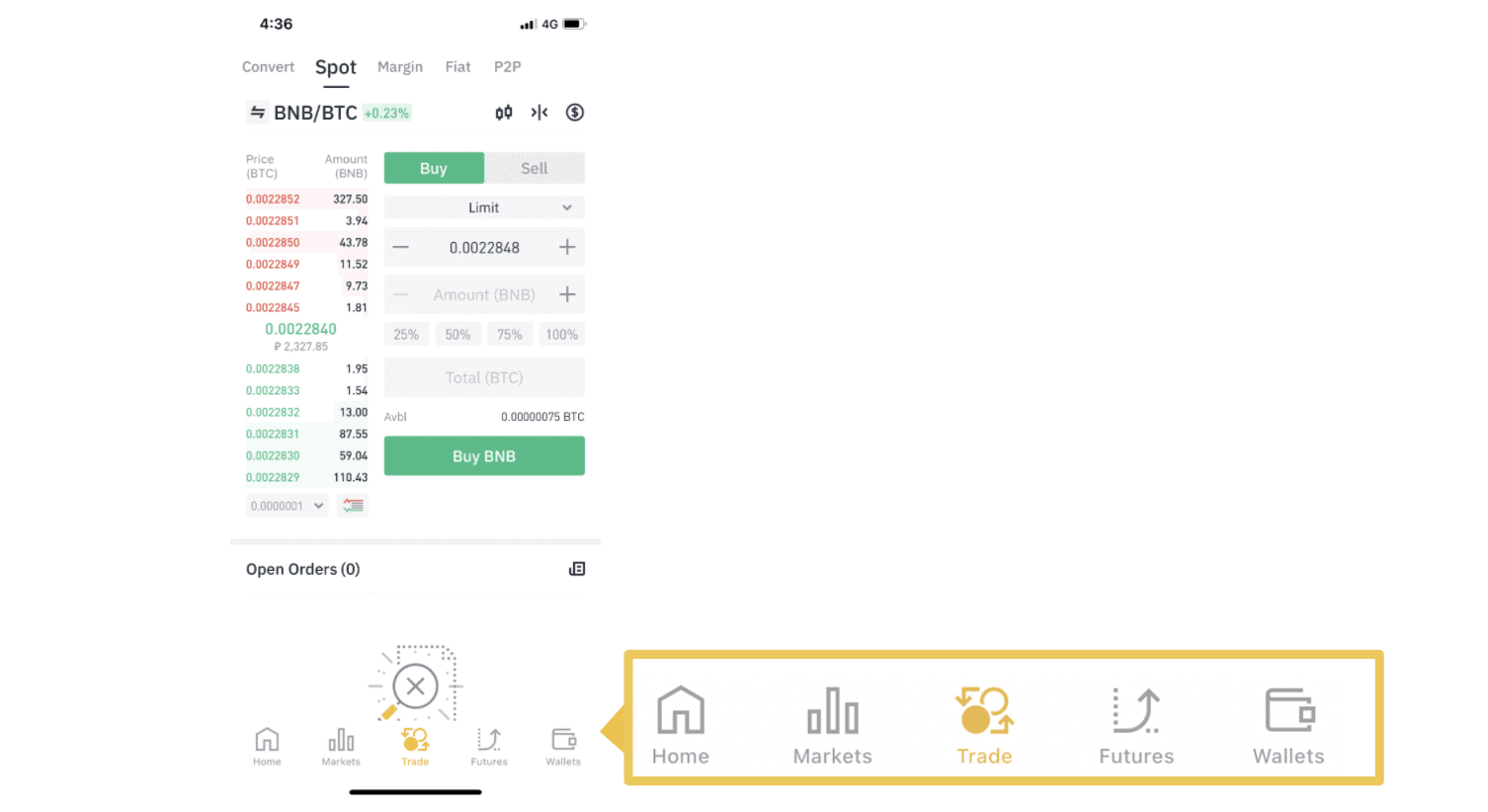
2. هنا واجهة صفحة التداول.
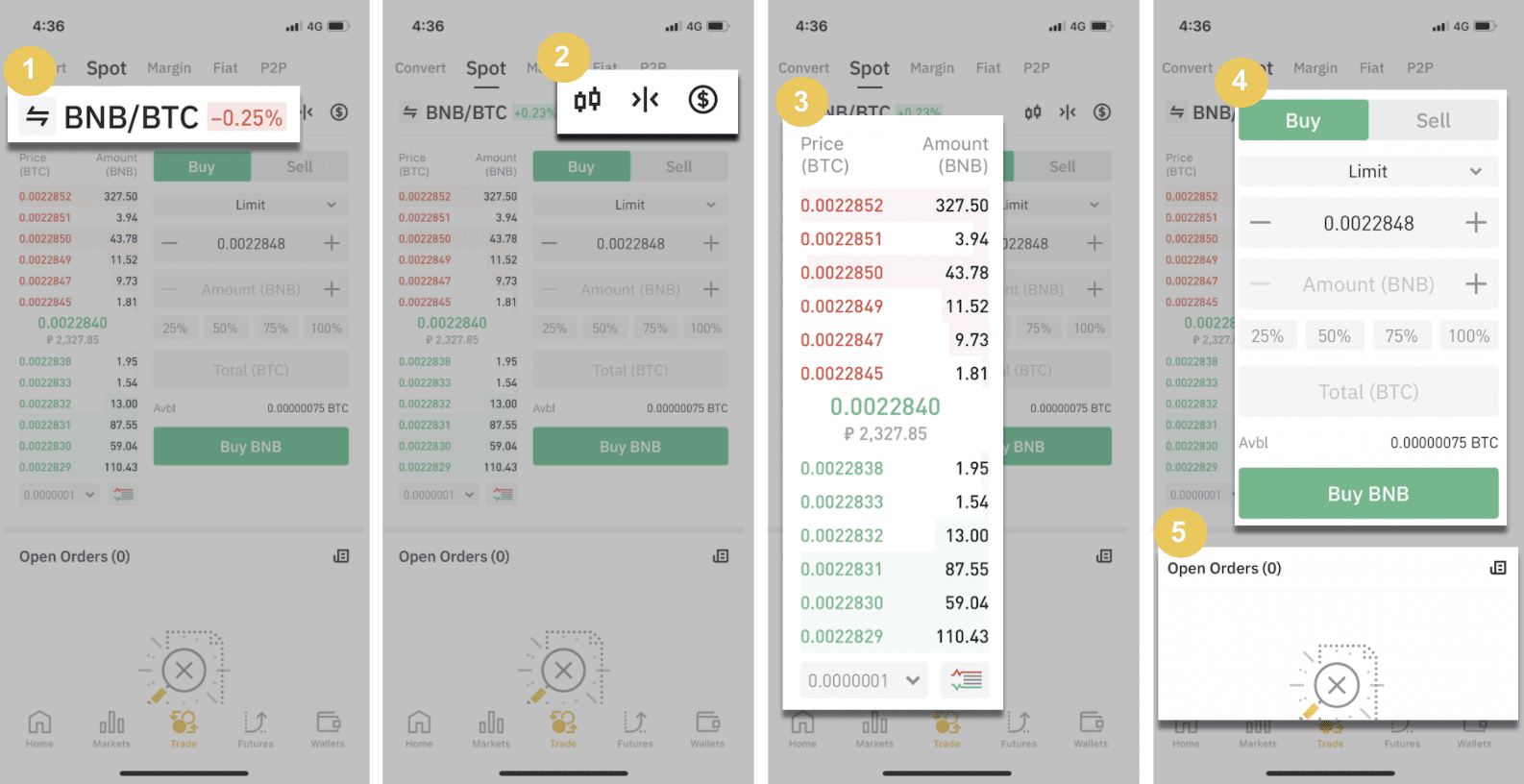
1. أزواج السوق والتداول.
2. مخطط شموع السوق في الوقت الفعلي ، أزواج التداول المدعومة للعملات المشفرة ، قسم "شراء العملات المشفرة".
3. دفتر أوامر البيع / الشراء.
4. شراء / بيع العملات المشفرة.
5. فتح الأوامر.
على سبيل المثال ، سنقوم بصفقة "أمر محدد" لشراء BNB
(1). أدخل السعر الفوري الذي ترغب في شراء عملة BNB من أجله وسيؤدي ذلك إلى تشغيل أمر الحد. لقد حددنا هذا على أنه 0.002 BTC لكل BNB.
(2). في حقل [المبلغ] ، أدخل مبلغ BNB الذي ترغب في شرائه. يمكنك أيضًا استخدام النسب المئوية أدناه لتحديد مقدار BTC المملوك الذي تريد استخدامه لشراء BNB.
(3). بمجرد وصول سعر السوق لـ BNB إلى 0.002 BTC ، سيتم تفعيل أمر الحد وإكماله. سيتم إرسال 1 BNB إلى محفظتك الفورية.
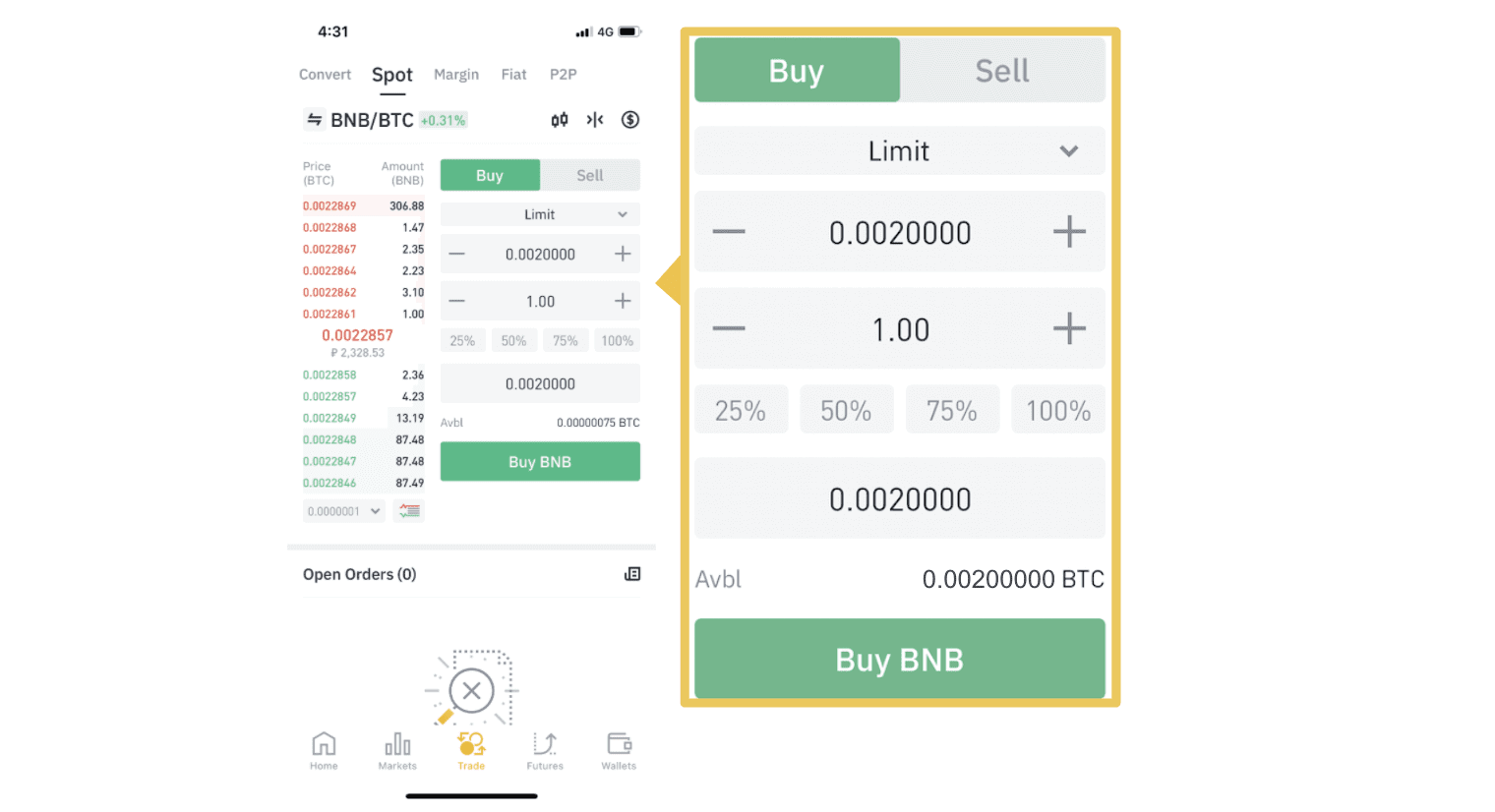 يمكنك اتباع نفس الخطوات لبيع BNB أو أي عملة رقمية أخرى مختارة عن طريق تحديد علامة التبويب [بيع].
يمكنك اتباع نفس الخطوات لبيع BNB أو أي عملة رقمية أخرى مختارة عن طريق تحديد علامة التبويب [بيع].
ملاحظة :
- نوع الأمر الافتراضي هو أمر محدد. إذا أراد المتداولون تقديم طلب في أسرع وقت ممكن ، فيمكنهم التبديل إلى أمر [السوق]. من خلال اختيار أمر السوق ، يمكن للمستخدمين التداول على الفور بسعر السوق الحالي.
- إذا كان سعر السوق لـ BNB / BTC عند 0.002 ، لكنك تريد الشراء بسعر محدد ، على سبيل المثال ، 0.001 ، يمكنك وضع أمر [Limit]. عندما يصل سعر السوق إلى السعر الذي حددته ، سيتم تنفيذ الأمر الذي تم وضعه.
- تشير النسب المئوية الموضحة أسفل حقل BNB [المبلغ] إلى النسبة المئوية لمبلغ BTC المملوك الذي ترغب في تداوله مقابل BNB. اسحب شريط التمرير عبر لتغيير المقدار المطلوب.
ما هي وظيفة Stop-Limit وكيفية استخدامها
ما هو أمر Stop-Limit؟
أمر الإيقاف المحدد هو أمر محدد له سعر محدد وسعر إيقاف. عند الوصول إلى سعر الإيقاف ، سيتم وضع أمر الحد في دفتر الطلبات. بمجرد الوصول إلى السعر المحدد ، سيتم تنفيذ الأمر المحدد.
- سعر الإيقاف: عندما يصل سعر الأصل إلى سعر الإيقاف ، يتم تنفيذ أمر الإيقاف المحدد لشراء أو بيع الأصل بسعر الحد أو أفضل منه.
- السعر المحدد: السعر المحدد (أو الأفضل) الذي يتم عنده تنفيذ أمر الإيقاف المحدد.
يمكنك ضبط سعر الإيقاف وسعر الحد بنفس السعر. ومع ذلك ، فمن المستحسن أن يكون سعر الإيقاف لأوامر البيع أعلى قليلاً من السعر المحدد. سيسمح فرق السعر هذا بوجود فجوة أمان في السعر بين وقت بدء الطلب ووقت تنفيذه. يمكنك تعيين سعر الإيقاف أقل قليلاً من السعر المحدد لأوامر الشراء. سيؤدي ذلك أيضًا إلى تقليل مخاطر عدم تنفيذ طلبك.
يرجى ملاحظة أنه بعد وصول سعر السوق إلى السعر المحدد ، سيتم تنفيذ طلبك كأمر محدد. إذا قمت بتعيين حد وقف الخسارة مرتفعًا جدًا أو كان حد جني الأرباح منخفضًا جدًا ، فقد لا يتم تنفيذ طلبك أبدًا لأن سعر السوق لا يمكن أن يصل إلى السعر المحدد الذي حددته.
كيفية إنشاء أمر Stop-Limit
كيف يعمل أمر Stop-Limit؟
السعر الحالي هو 2400 (أ). يمكنك تعيين سعر الإيقاف أعلى من السعر الحالي ، مثل 3000 (ب) ، أو أقل من السعر الحالي ، مثل 1500 (ج). بمجرد أن يرتفع السعر إلى 3000 (ب) أو ينخفض إلى 1500 (ج) ، سيتم تشغيل أمر الإيقاف المحدد ، وسيتم وضع أمر الحد تلقائيًا في دفتر الطلبات.
ملحوظة
-
يمكن تعيين سعر الحد أعلى أو أدنى من سعر الإيقاف لكل من أوامر البيع والشراء. على سبيل المثال ، يمكن وضع سعر الإيقاف B جنبًا إلى جنب مع سعر الحد الأدنى B1 أو سعر الحد الأعلى B2.
-
أمر الحد غير صالح قبل بدء تشغيل سعر الإيقاف ، بما في ذلك عندما يتم الوصول إلى السعر المحدد قبل سعر الإيقاف.
-
عندما يتم الوصول إلى سعر الإيقاف ، فهذا يشير فقط إلى أنه تم تنشيط أمر الحد وسيتم إرساله إلى دفتر الطلبات ، بدلاً من أمر الحد الذي يتم تنفيذه على الفور. سيتم تنفيذ الأمر المحدد وفقًا لقواعده الخاصة.
كيف تضع أمر Stop-Limit على Binance؟
1. قم بتسجيل الدخول إلى حساب Binance الخاص بك وانتقل إلى [ Trade ] - [ Spot ]. حدد إما [ شراء ] أو [ بيع ] ، ثم انقر فوق [ Stop-Limit ].
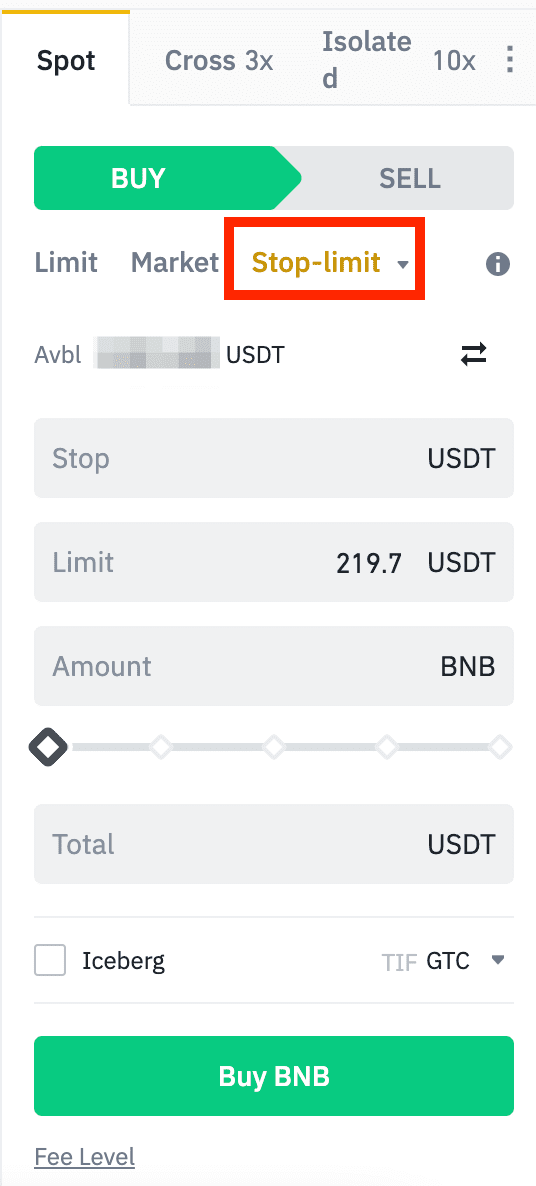
2. أدخل سعر الإيقاف والسعر المحدد وكمية العملة المشفرة التي ترغب في شرائها. انقر فوق [Buy BNB] لتأكيد تفاصيل الصفقة.
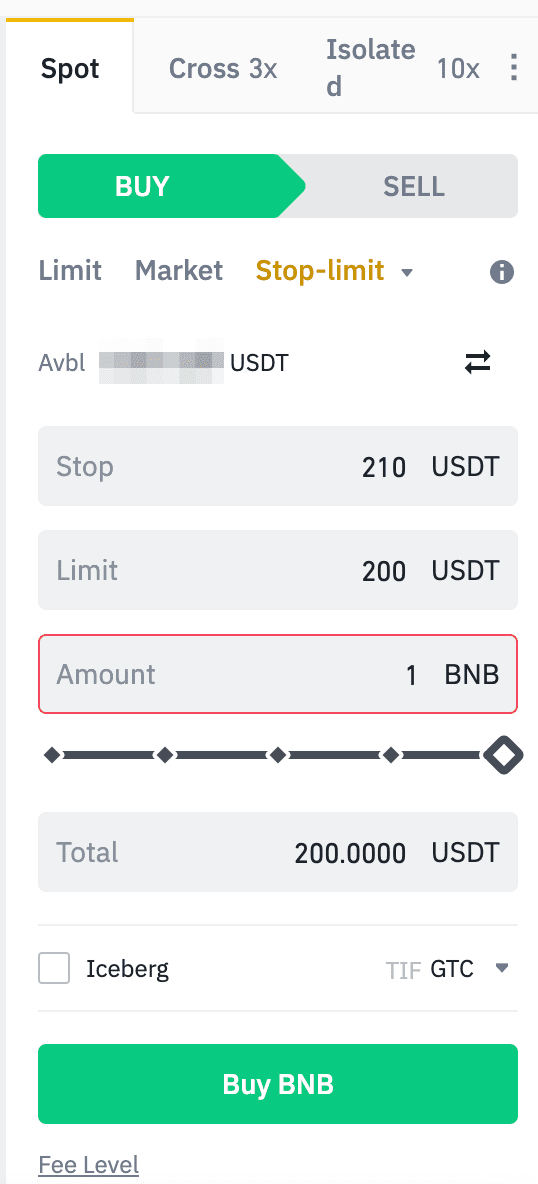
كيف يمكنني عرض أوامر Stop-Limit الخاصة بي؟
بمجرد إرسال الطلبات ، يمكنك عرض وتحرير أوامر Stop-Limit الخاصة بك ضمن [ Open Orders ].

لعرض الطلبات المنفذة أو الملغاة ، انتقل إلىعلامة التبويب [ محفوظات الطلبات].
كيفية السحب في Binance
في Binance ، نهدف إلى تقديم عمليات سحب سريعة والعديد من أنظمة الدفع للاختيار من بينها. ميزتنا هي أنه يمكنك سحب الأموال في أي وقت وفي أي يوم ، بما في ذلك عطلات نهاية الأسبوع والعطلات الرسمية.
كيفية سحب العملات الورقية من Binance
يمكنك سحب العملات الورقية بسهولة من حسابات التداول الخاصة بك في Binance إلى حسابك المصرفي من خلال التحويلات المصرفية.
سحب الجنيه الإسترليني عبر خدمة المدفوعات الأسرع (FPS)
يمكنك الآن سحب الجنيه الإسترليني من Binance عبر خدمة الدفع السريع (FPS) على Binance. يرجى اتباع التعليمات بعناية من أجل سحب الجنيه الإسترليني بنجاح إلى حسابك المصرفي.
1. قم بتسجيل الدخول إلى حساب Binance الخاص بك وانتقل إلى [Wallet] - [Fiat and Spot].
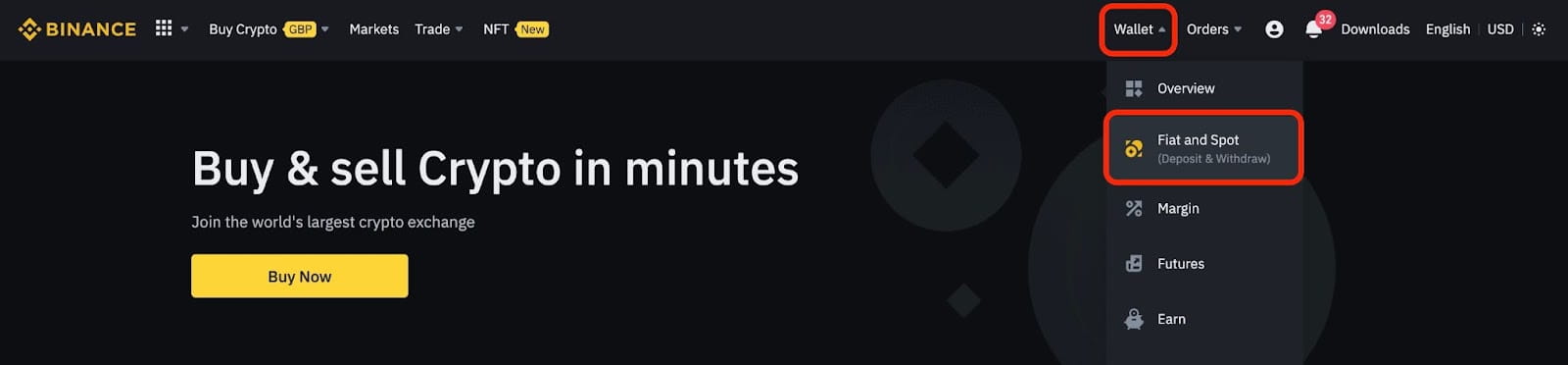
وانقر على [سحب].
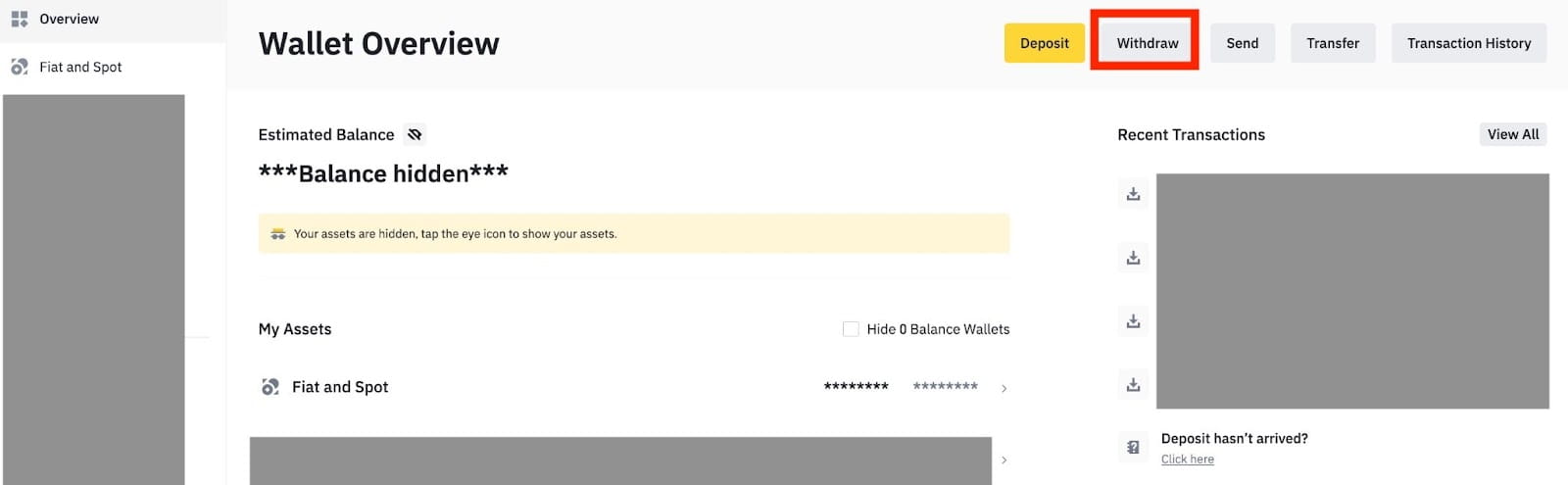
2. انقر فوق [التحويل المصرفي (المدفوعات الأسرع)].
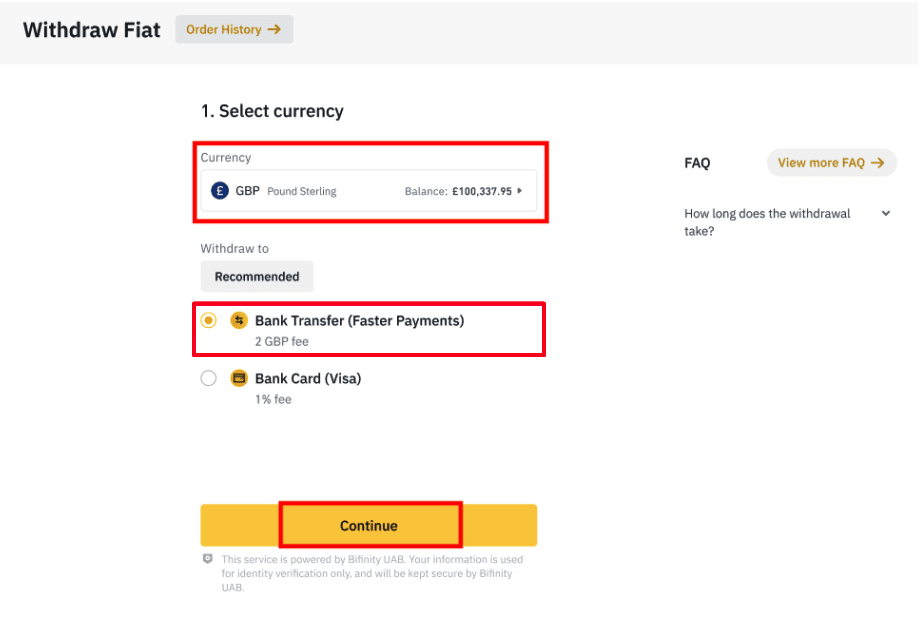
يرجى ملاحظة أنه إذا كان لديك عملة مشفرة ترغب في سحبها إلى حسابك المصرفي ، فيجب عليك أولاً تحويلها / بيعها إلى الجنيه الإسترليني قبل الشروع في سحب الجنيه الإسترليني.
3. إذا كنت تقوم بالسحب لأول مرة ، فيرجى التحقق من حساب مصرفي واحد على الأقل عن طريق إكمال معاملة إيداع لا تقل عن 3 جنيهات إسترلينية بنجاح قبل إصدار أمر سحب.
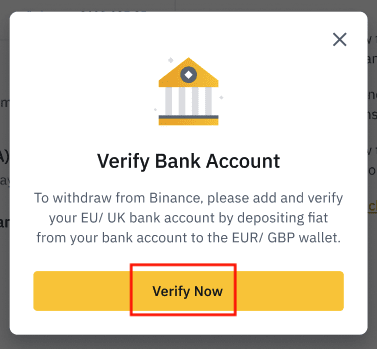
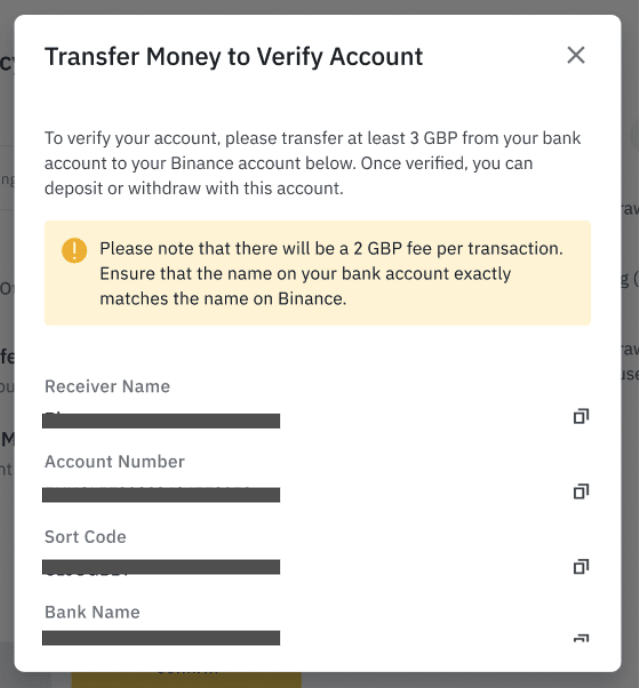
4. أدخل المبلغ الذي ترغب في سحبه من رصيدك بالجنيه الإسترليني ، وحدد أحد الحسابات المصرفية المسجلة ، وانقر فوق [متابعة] لإنشاء طلب سحب.

يرجى ملاحظة أنه يمكنك فقط السحب إلى نفس الحساب المصرفي المستخدم لإيداع الجنيه الإسترليني.
5. قم بتأكيد معلومات السحب ، واستكمل المصادقة الثنائية للتحقق من سحب الجنيه الإسترليني.
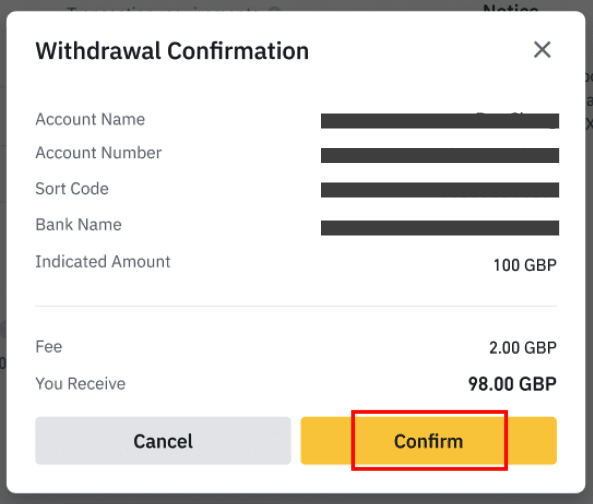
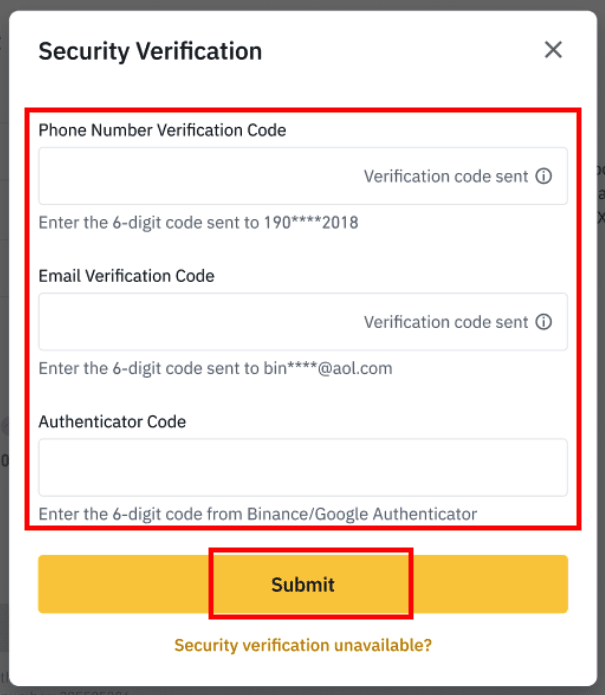
6. سيتم سحب GPB الخاص بك إلى حسابك المصرفي قريبًا. يرجى الاتصال بدعم العملاء أو استخدام chatbot الخاص بنا إذا كنت بحاجة إلى مزيد من المساعدة.
سحب الدولار عن طريق السويفت
يمكنك اتباع التعليمات أدناه لسحب الدولار الأمريكي من Binance عبر SWIFT.1. قم بتسجيل الدخول إلى حساب Binance الخاص بك وانتقل إلى [Wallet] - [Fiat and Spot].
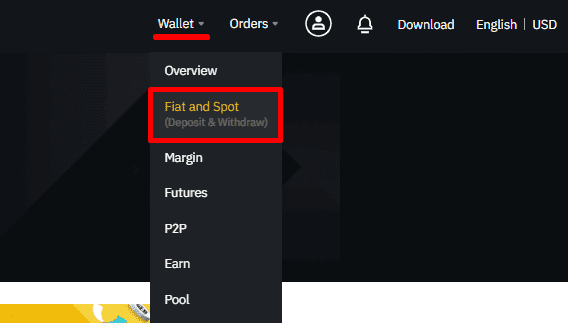
2. انقر فوق [سحب].
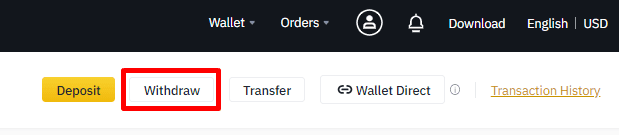
3. ضمن علامة التبويب [سحب النقود] ، حدد [بالدولار الأمريكي] و [التحويل المصرفي (سويفت)]. انقر فوق [متابعة] لإنشاء طلب سحب.
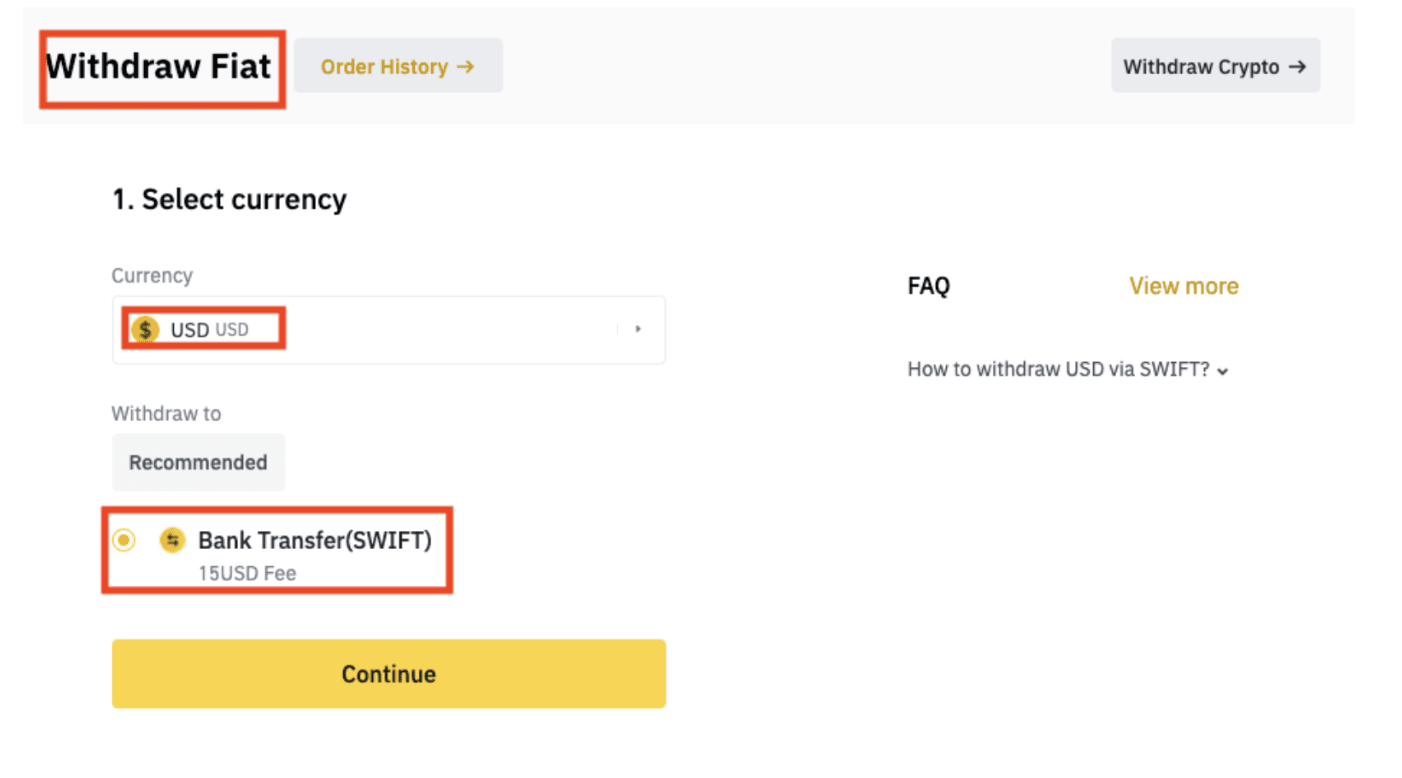
4. أدخل تفاصيل حسابك. سيتم ملء اسمك تلقائيًا تحت [اسم المستفيد]. انقر فوق [متابعة].
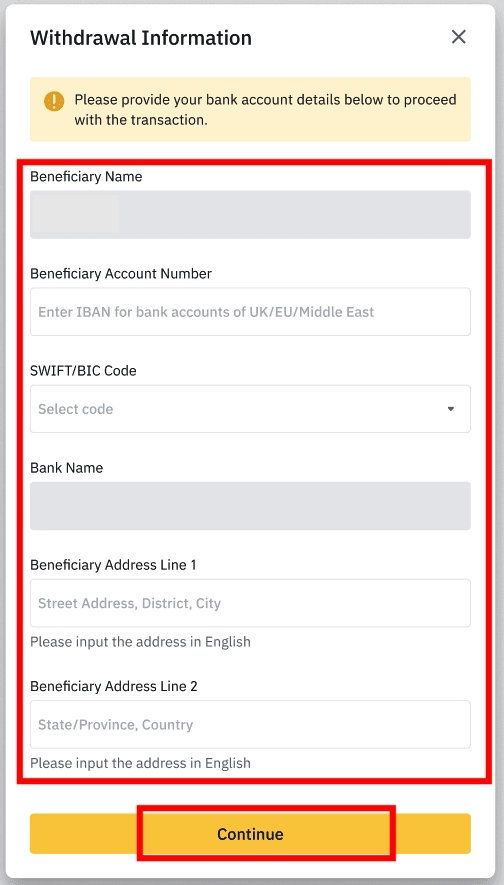
5. أدخل مبلغ السحب وسترى رسوم المعاملة. انقر فوق [متابعة].
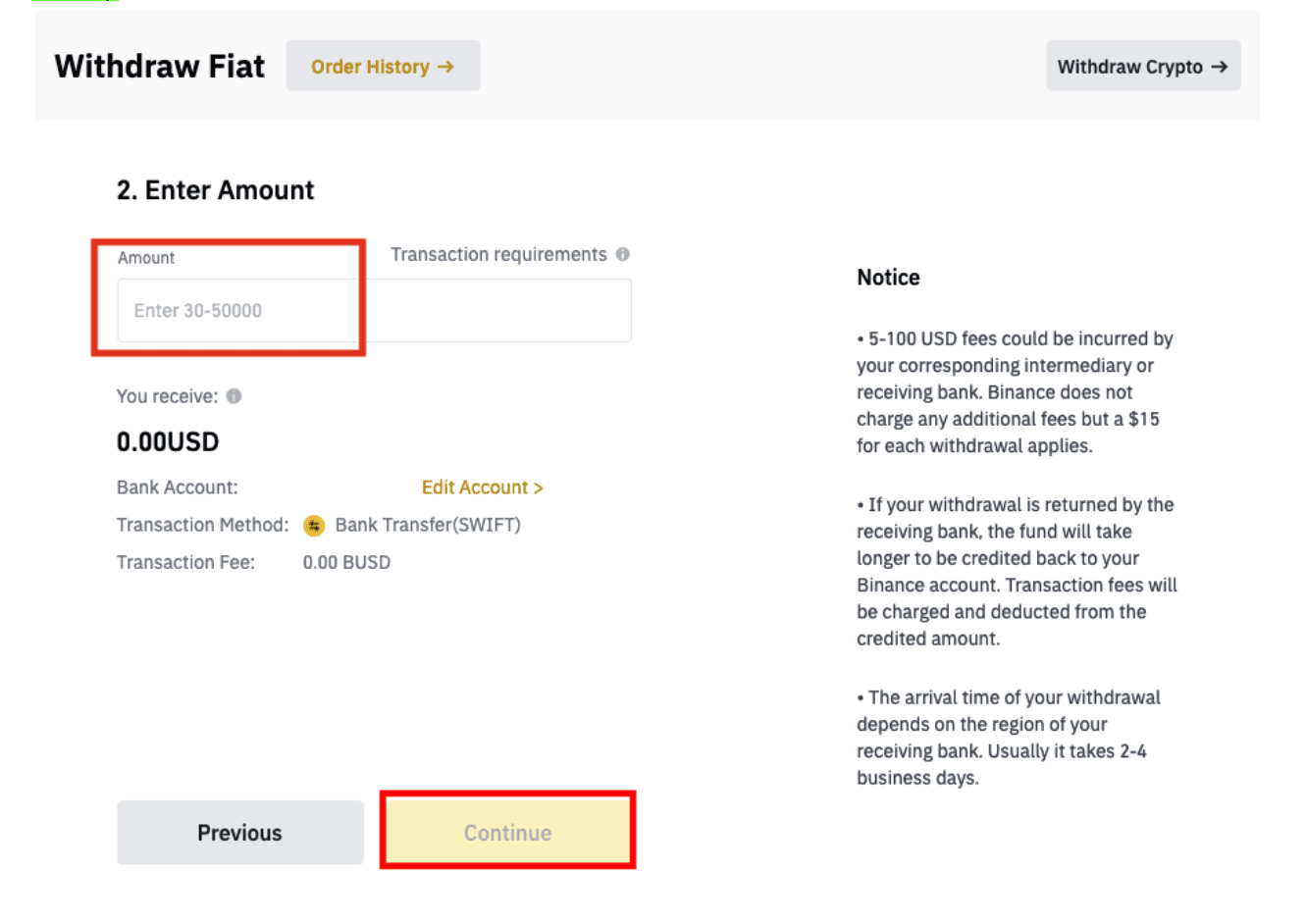
6. تحقق من التفاصيل بعناية وتأكد من السحب. عادة ، سوف تتلقى الأموال في غضون يومي عمل. يرجى الانتظار بصبر حتى تتم معالجة المعاملة.
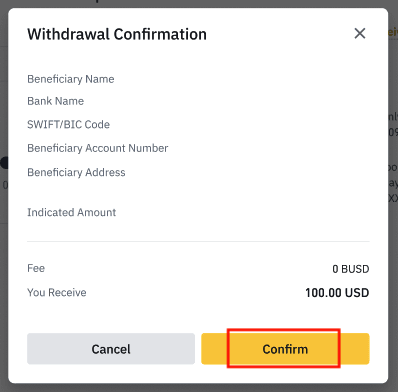
كيفية سحب العملات المشفرة من بينانس
عمليات السحب في العملات المشفرة لجعل رحلة التداول الخاصة بك أكثر كفاءة. لهذا السبب ، دعنا نوضح لك كيف يمكنك القيام بذلك.
سحب العملات المشفرة على Binance (الويب)
دعنا نستخدم BNB (BEP2) لتوضيح كيفية نقل التشفير من حساب Binance الخاص بك إلى منصة أو محفظة خارجية.
1. قم بتسجيل الدخول إلى حساب Binance الخاص بك وانقر فوق [Wallet] - [نظرة عامة].
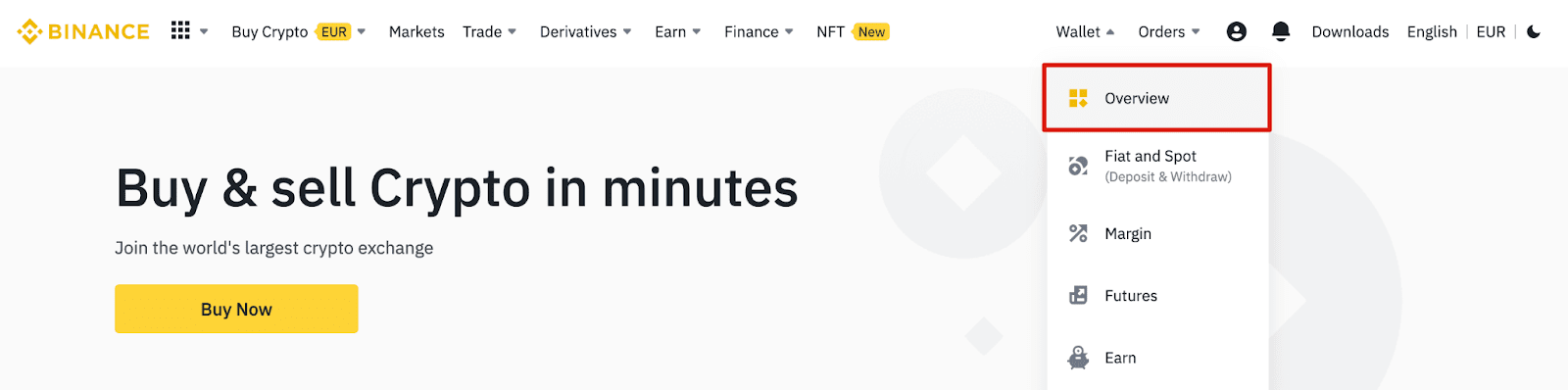
2. انقر فوق [سحب].

3. انقر فوق [سحب العملات المشفرة].
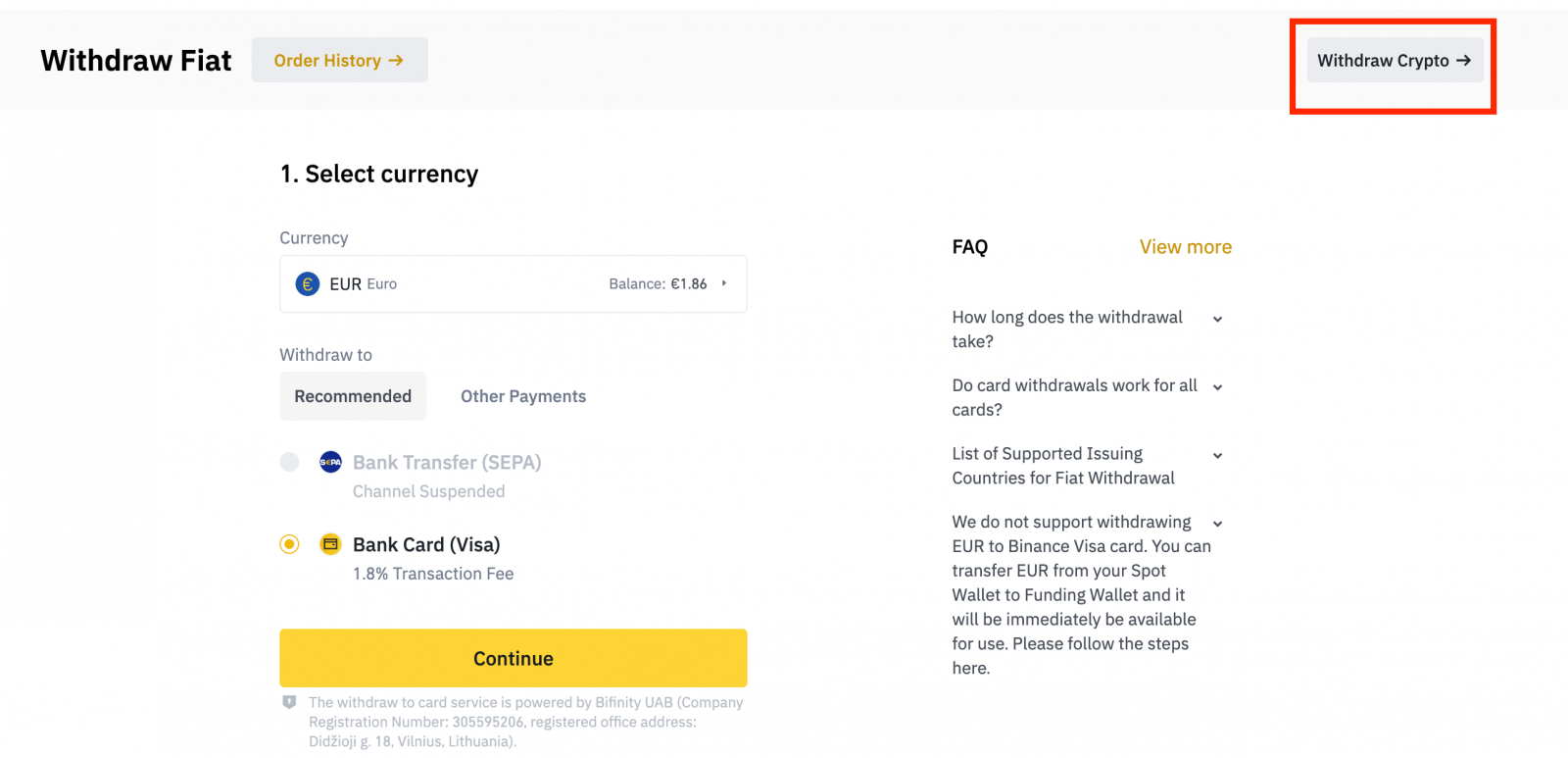
4. حدد العملة المشفرة التي تريد سحبها. في هذا المثال ، سنقوم بسحب BNB .
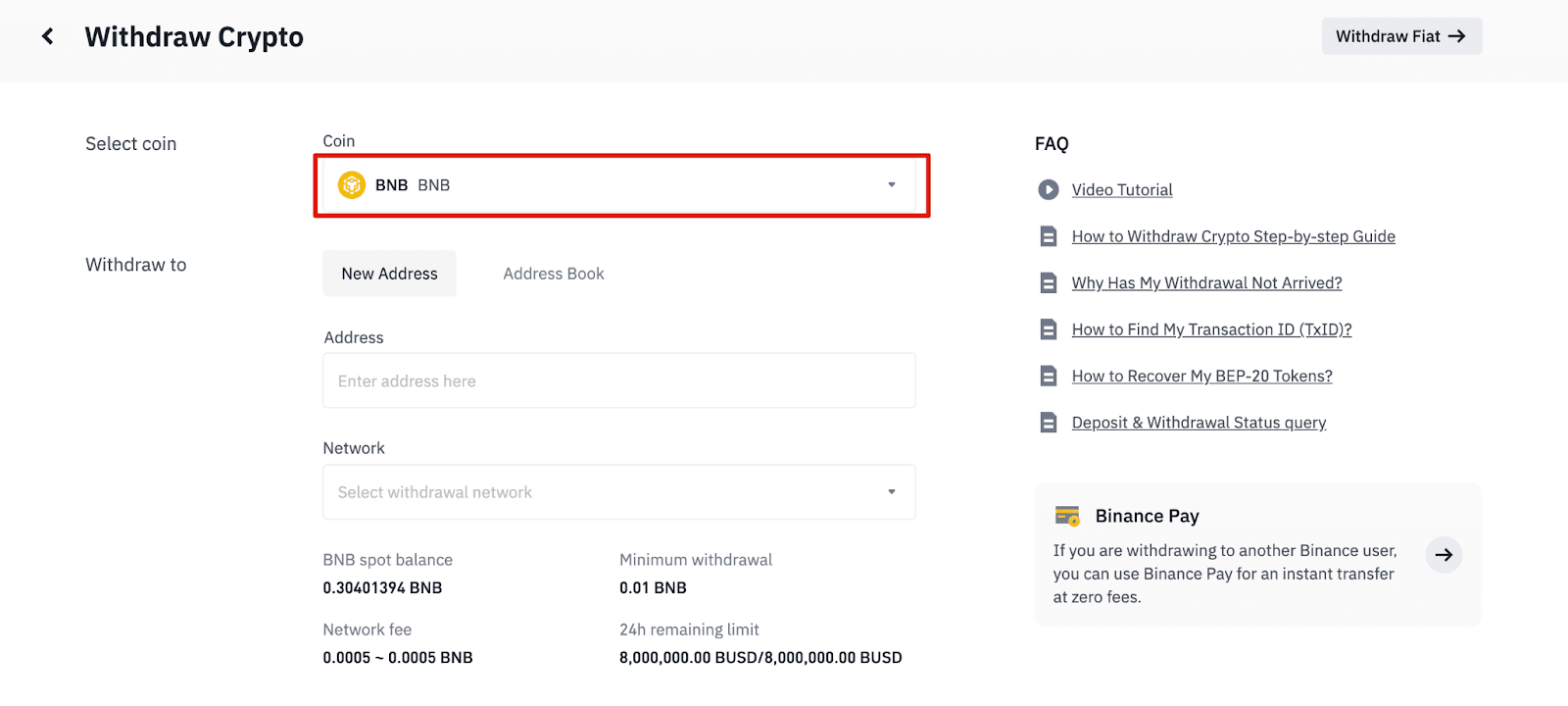
5. حدد الشبكة. أثناء قيامنا بسحب BNB ، يمكننا اختيار BEP2 (BNB Beacon Chain) أو BEP20 (BNB Smart Chain (BSC)). سترى أيضًا رسوم الشبكة لهذه المعاملة. يرجى التأكد من تطابق الشبكة مع شبكة العناوين التي تم إدخالها لتجنب خسائر السحب.
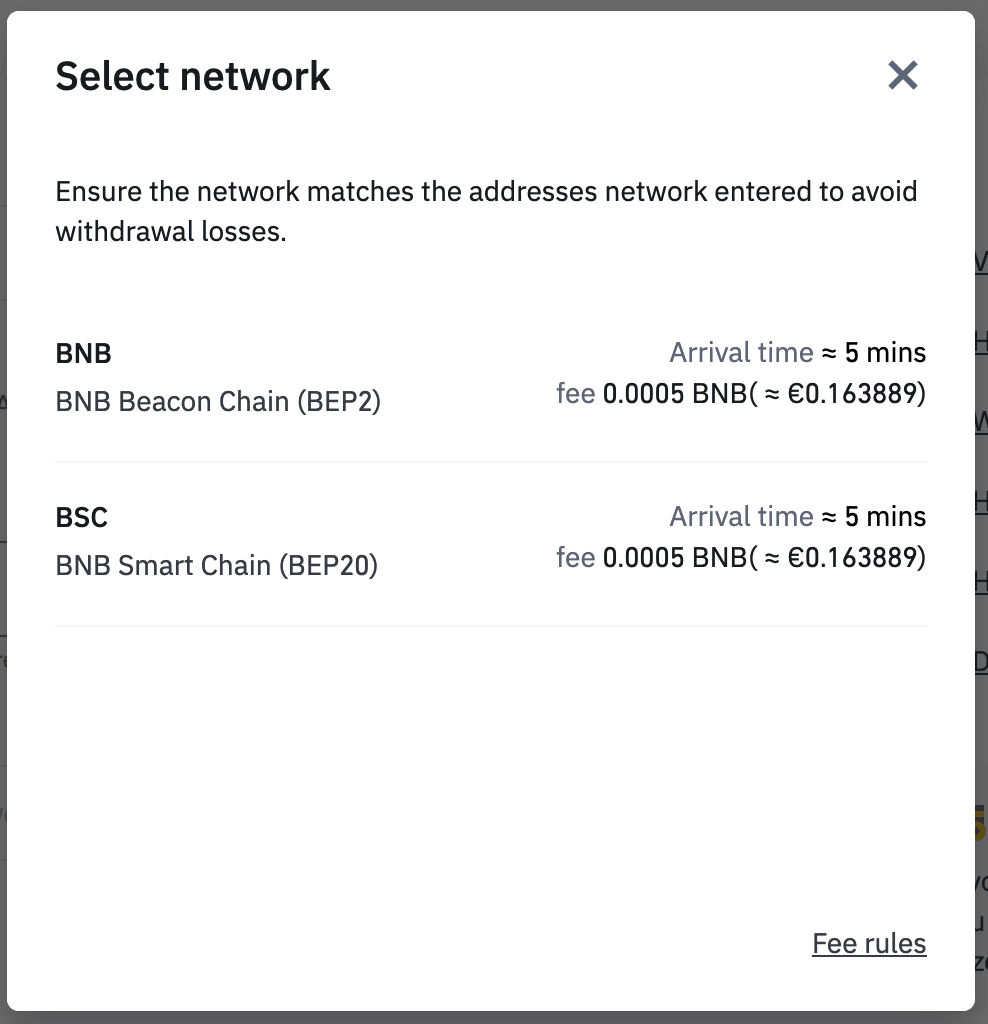
6. بعد ذلك ، أدخل عنوان المستلم أو حدد من قائمة دفتر العناوين الخاص بك.
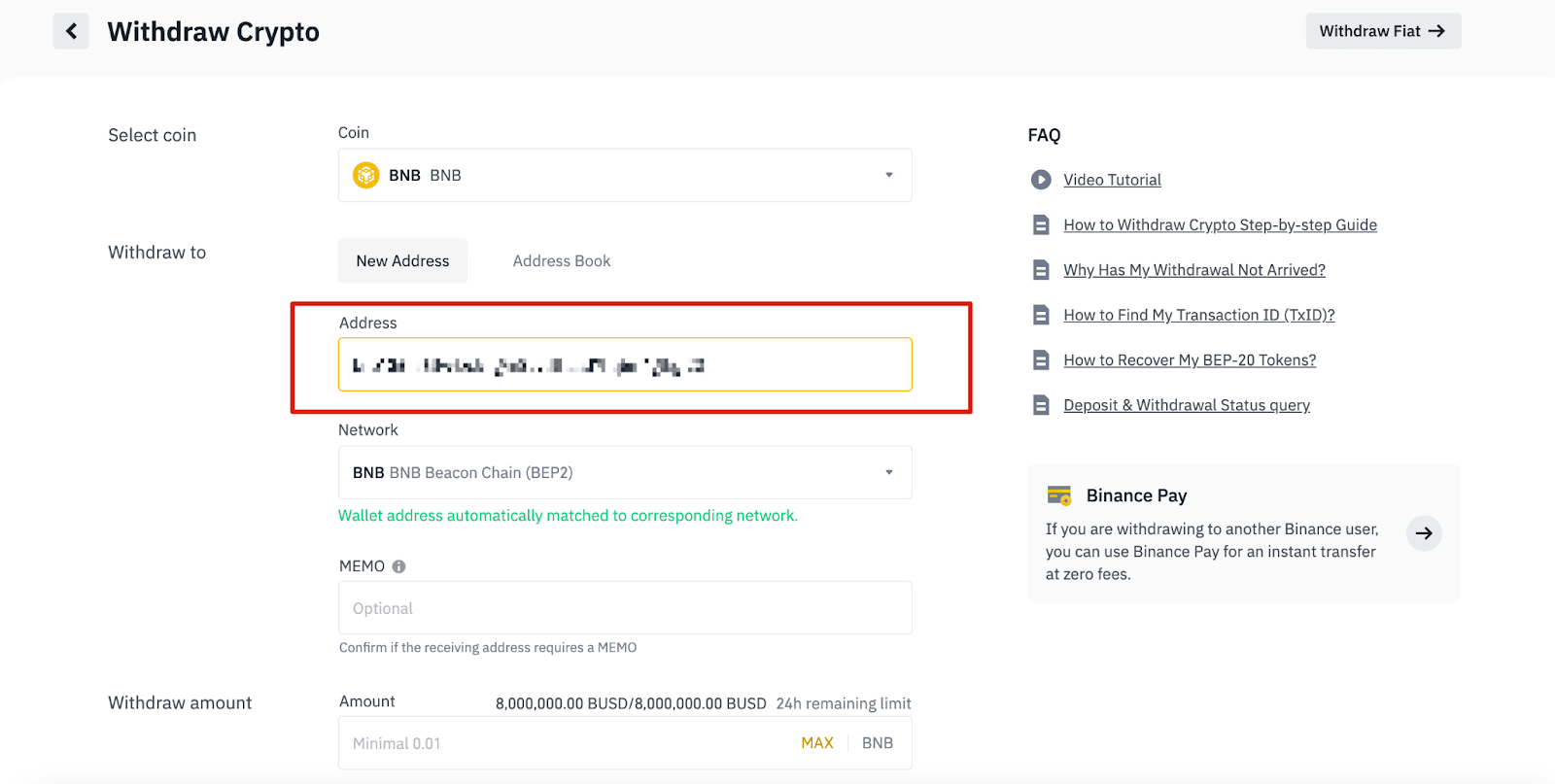
6.1 كيفية إضافة عنوان مستلم جديد.
لإضافة مستلم جديد ، انقر فوق [دفتر العناوين] - [إدارة العناوين].
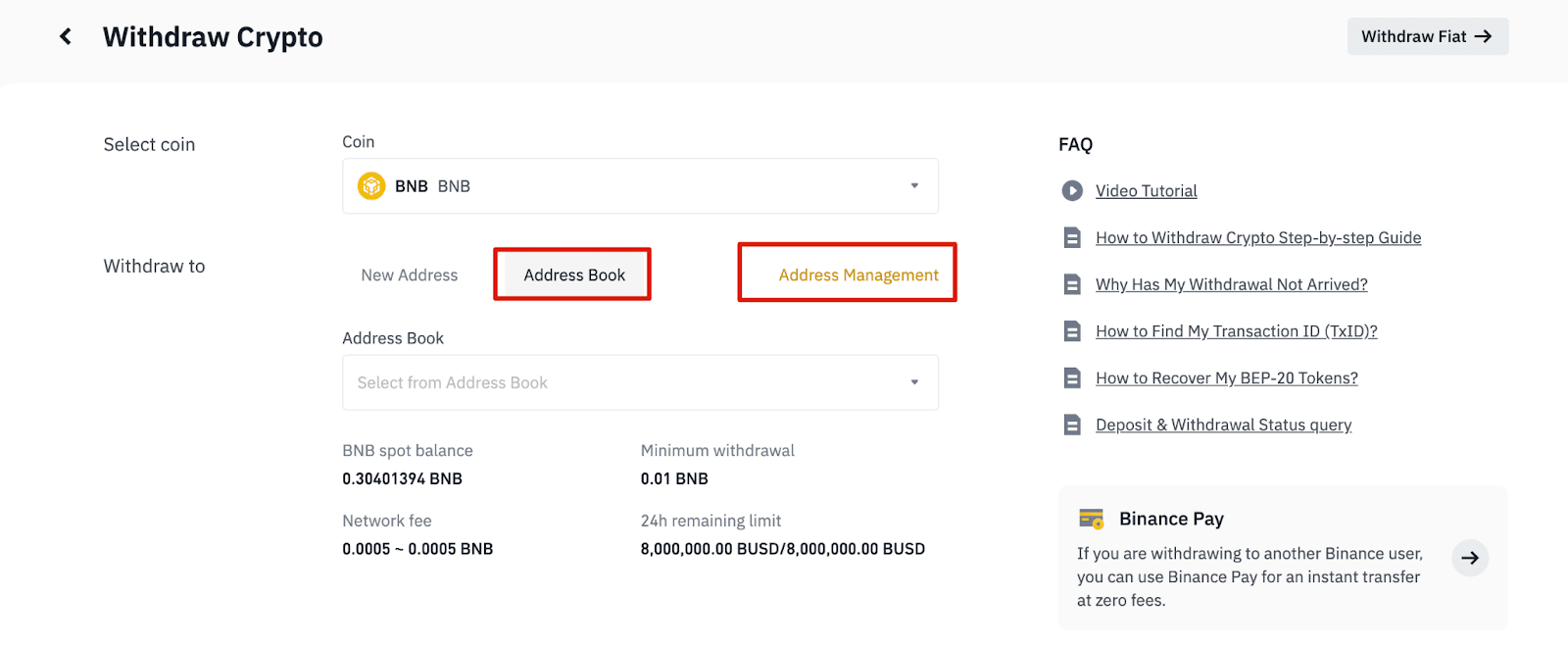
6.2 انقر فوق [إضافة عنوان].
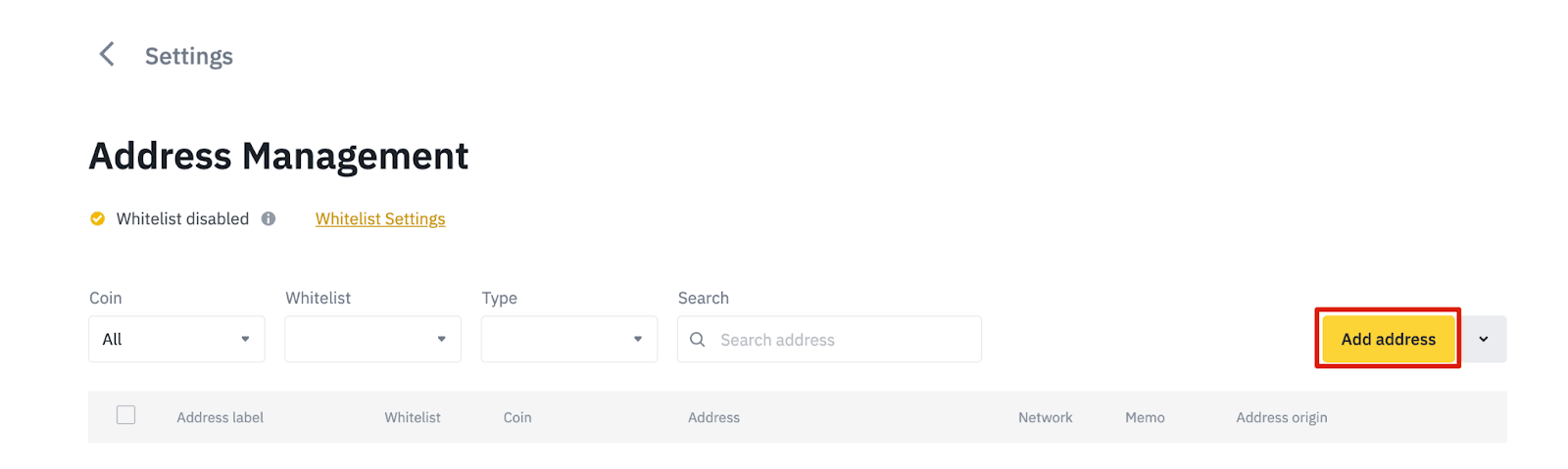
6.3 حدد العملة والشبكة. ثم أدخل تسمية العنوان والعنوان والمذكرة.
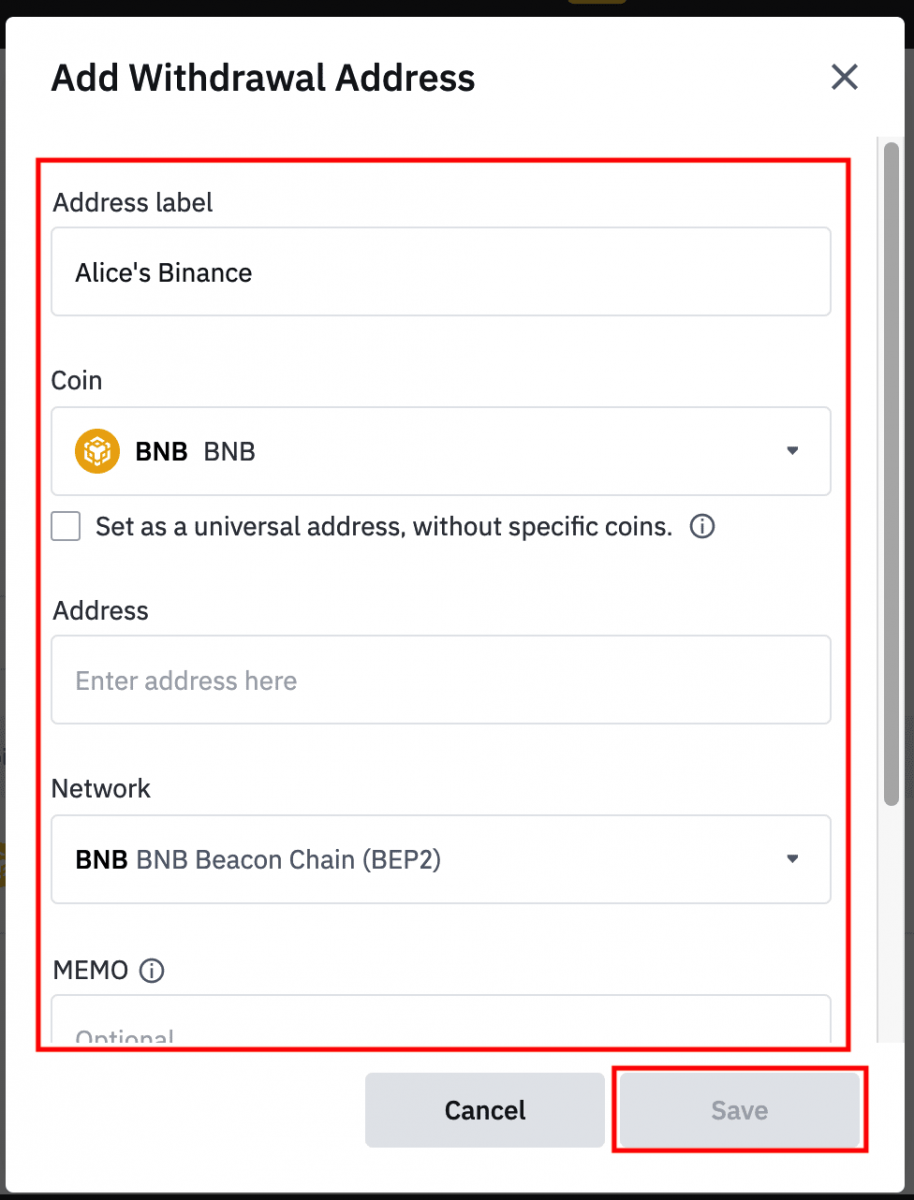
- تسمية العنوان هو اسم مخصص يمكنك منحه لكل عنوان سحب للرجوع إليه.
- MEMO اختيارية. على سبيل المثال ، تحتاج إلى تقديم MEMO عند إرسال الأموال إلى حساب Binance آخر أو إلى بورصة أخرى. لا تحتاج إلى MEMO عند إرسال الأموال إلى عنوان Trust Wallet.
- تأكد من إعادة التحقق مما إذا كانت MEMO مطلوبة أم لا. إذا كانت هناك حاجة إلى MEMO وفشلت في توفيرها ، فقد تفقد أموالك.
- لاحظ أن بعض المنصات والمحافظ تشير إلى المذكرة على أنها علامة أو معرّف الدفع.
6.4. يمكنك إضافة العنوان المضاف حديثًا إلى القائمة البيضاء الخاصة بك عن طريق النقر فوق [إضافة إلى القائمة البيضاء] ، وإكمال التحقق من المصادقة الثنائية (2FA). عند تشغيل هذه الوظيفة ، سيتمكن حسابك فقط من الانسحاب إلى عناوين السحب المدرجة في القائمة البيضاء.
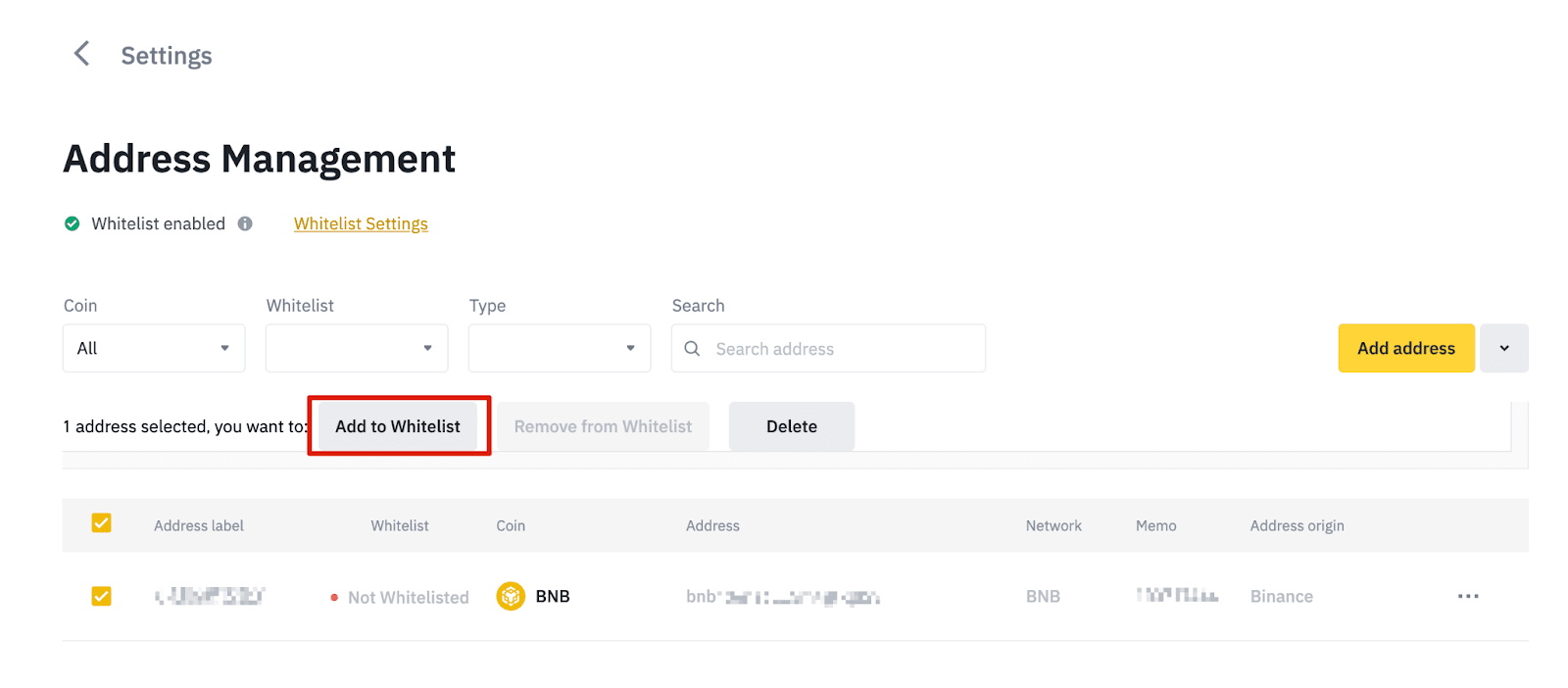
7. أدخل مبلغ السحب وستتمكن من رؤية رسوم المعاملة المقابلة والمبلغ النهائي الذي تتلقاه. انقر فوق [سحب] للمتابعة.
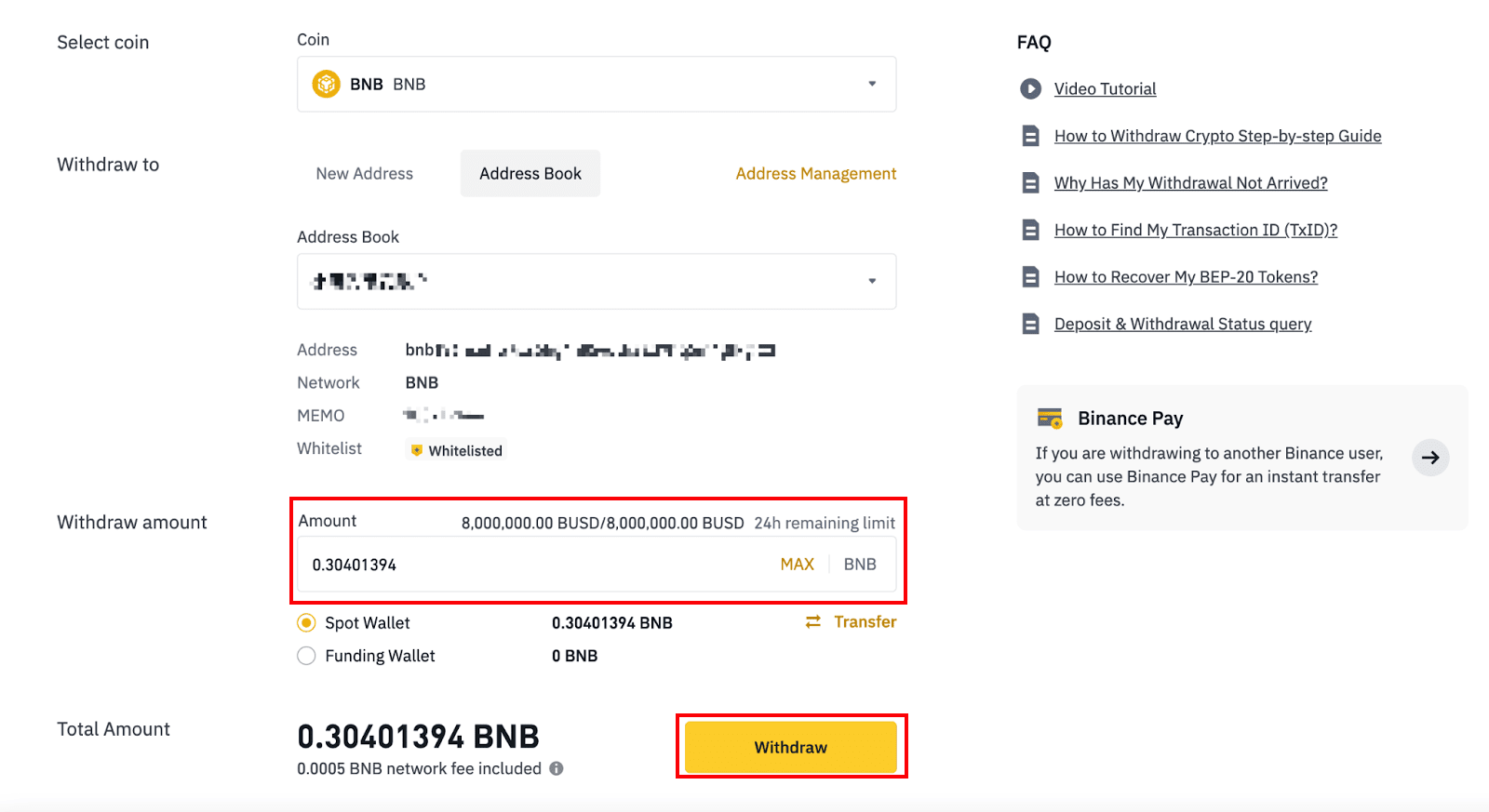
8. تحتاج إلى التحقق من الصفقة. يرجى اتباع التعليمات التي تظهر على الشاشة.

تحذير: إذا أدخلت معلومات خاطئة أو حددت شبكة خاطئة عند إجراء النقل ، فستفقد أصولك بشكل دائم. من فضلك ، تأكد من صحة المعلومات قبل إجراء التحويل.
سحب العملات المشفرة على Binance (التطبيق)
1. افتح تطبيق Binance وانقر على [محافظ] - [سحب].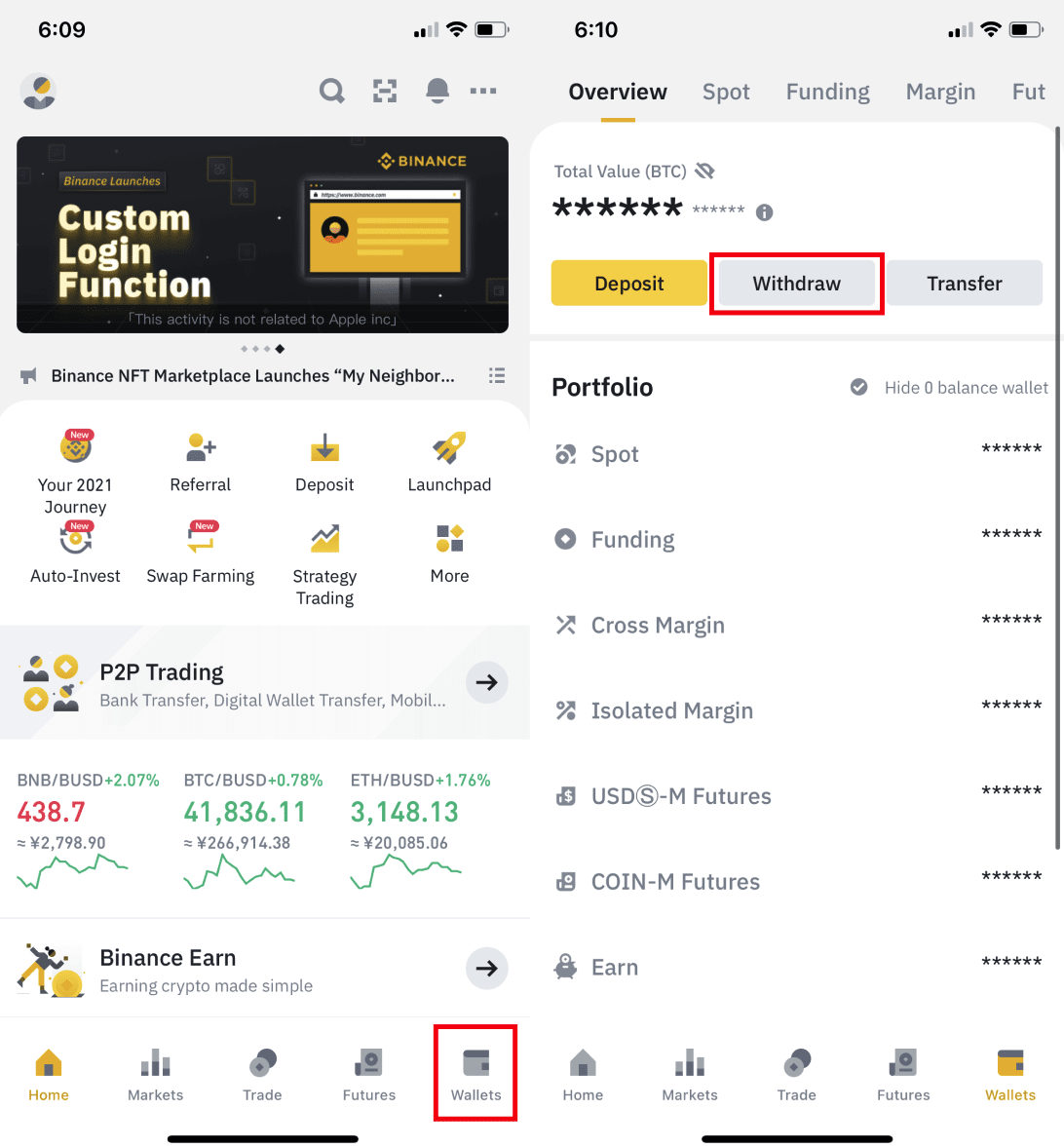
2. اختر العملة المشفرة التي تريد سحبها ، على سبيل المثال BNB. ثم انقر فوق [Send via Crypto Network].
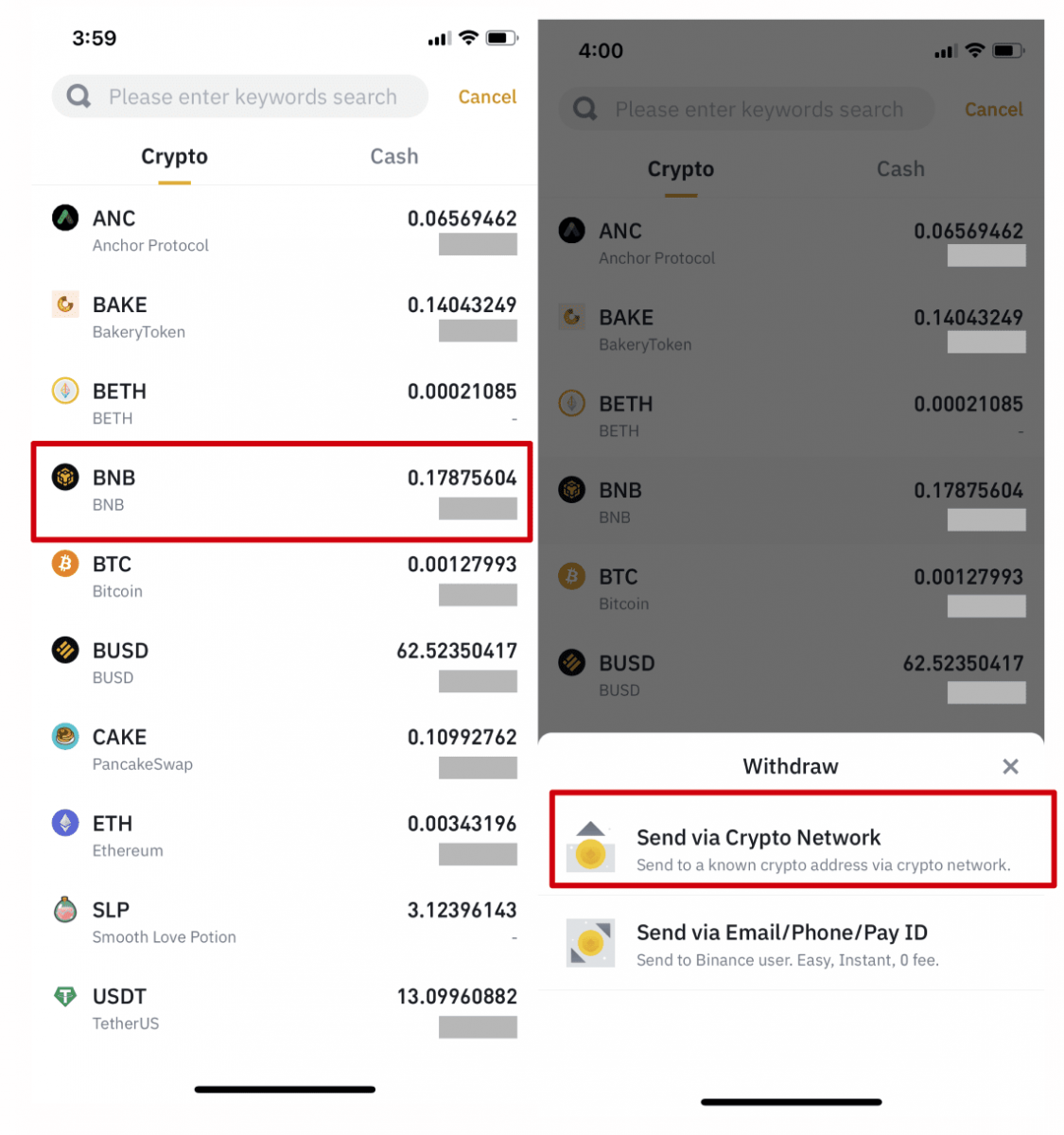
3. الصق العنوان الذي تريد السحب إليه وحدد الشبكة.
يرجى اختيار الشبكة بعناية والتأكد من أن الشبكة المحددة هي نفسها شبكة النظام الأساسي التي تسحب الأموال إليها. إذا حددت الشبكة الخاطئة ، فستفقد أموالك.
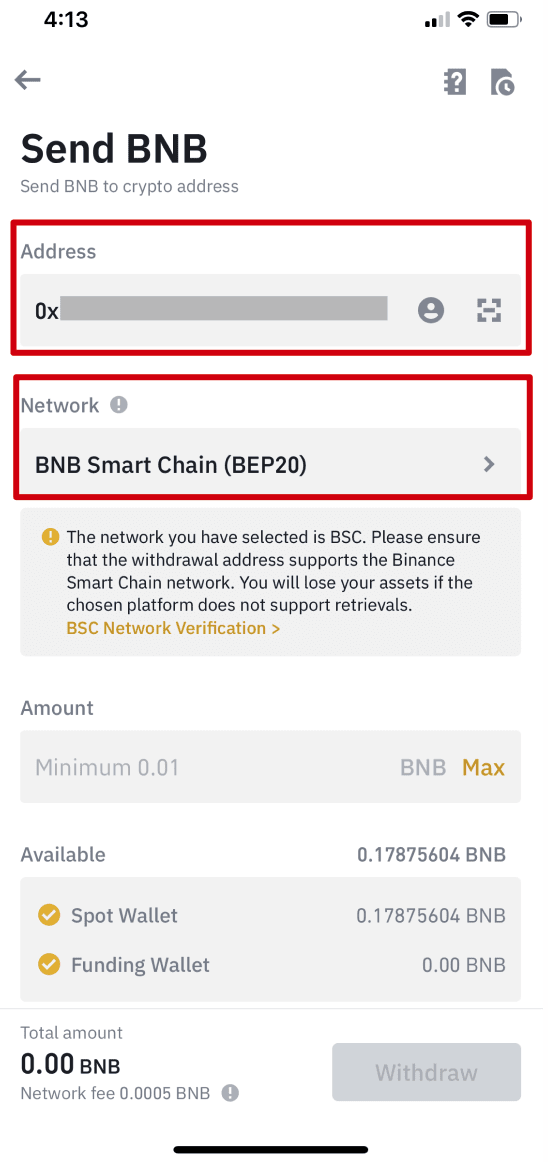
4. أدخل مبلغ السحب وستتمكن من رؤية رسوم المعاملة المقابلة والمبلغ النهائي الذي ستحصل عليه. اضغط [سحب] للمتابعة.
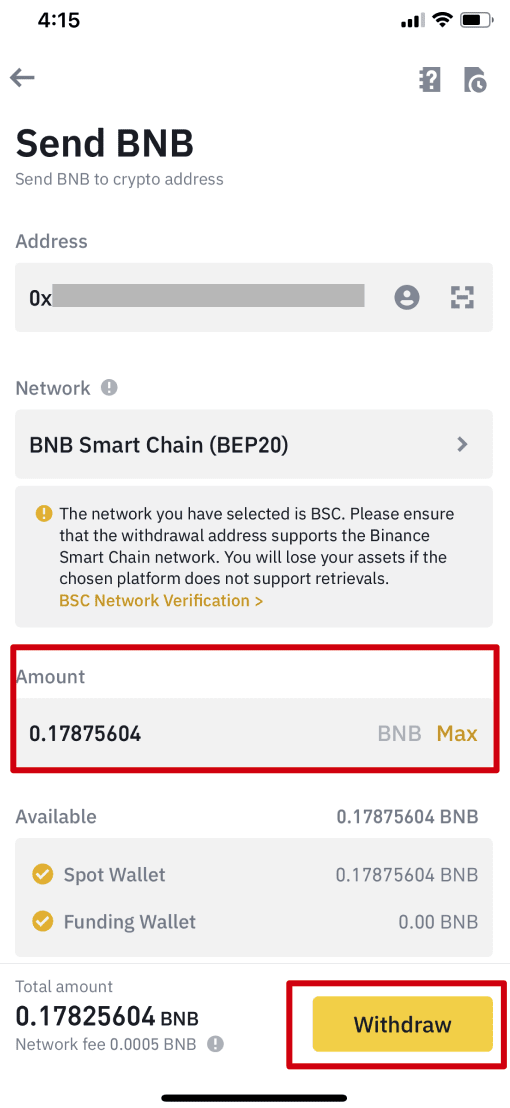
5. سيُطلب منك تأكيد المعاملة مرة أخرى. يرجى التحقق بعناية والنقر على [تأكيد].
تحذير : إذا أدخلت معلومات خاطئة أو حددت شبكة خاطئة عند إجراء النقل ، فستفقد أصولك بشكل دائم. يرجى التأكد من صحة المعلومات قبل تأكيد المعاملة.
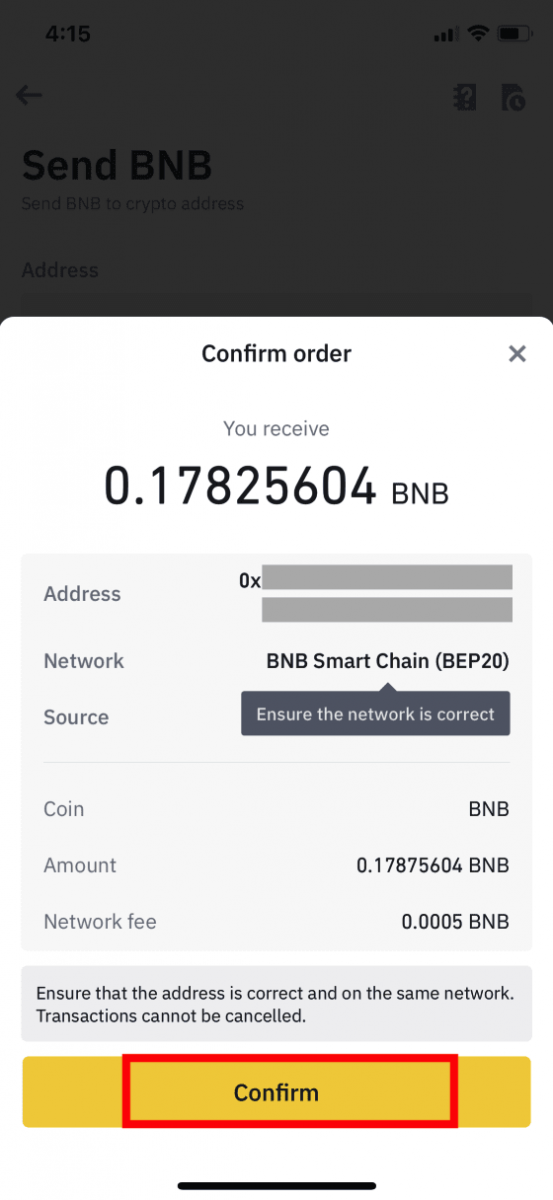
6. بعد ذلك ، سوف تحتاج إلى التحقق من المعاملة باستخدام أجهزة المصادقة الثنائية (2FA). يرجى اتباع التعليمات التي تظهر على الشاشة لإكمال العملية.
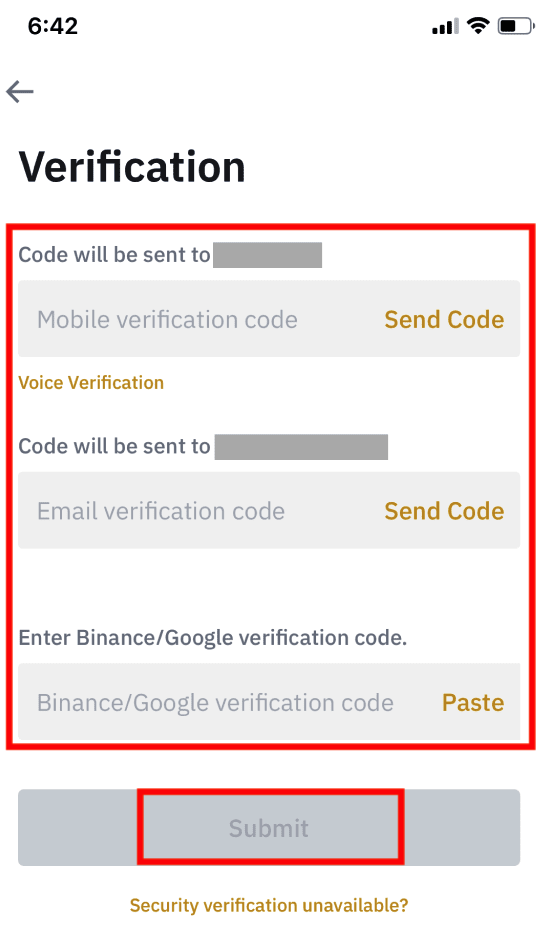
7. بعد تأكيد طلب السحب ، يرجى الانتظار بصبر حتى تتم معالجة التحويل.
كيفية بيع العملات المشفرة لبطاقة الائتمان / الخصم من Binance
يمكنك الآن بيع عملاتك المشفرة بالعملة الورقية وتحويلها مباشرة إلى بطاقة الائتمان / الخصم الخاصة بك على Binance.
بيع التشفير إلى بطاقة الائتمان / الخصم (الويب)
1. قم بتسجيل الدخول إلى حساب Binance الخاص بك وانقر فوق [Buy Crypto] - [Debit / Credit Card].
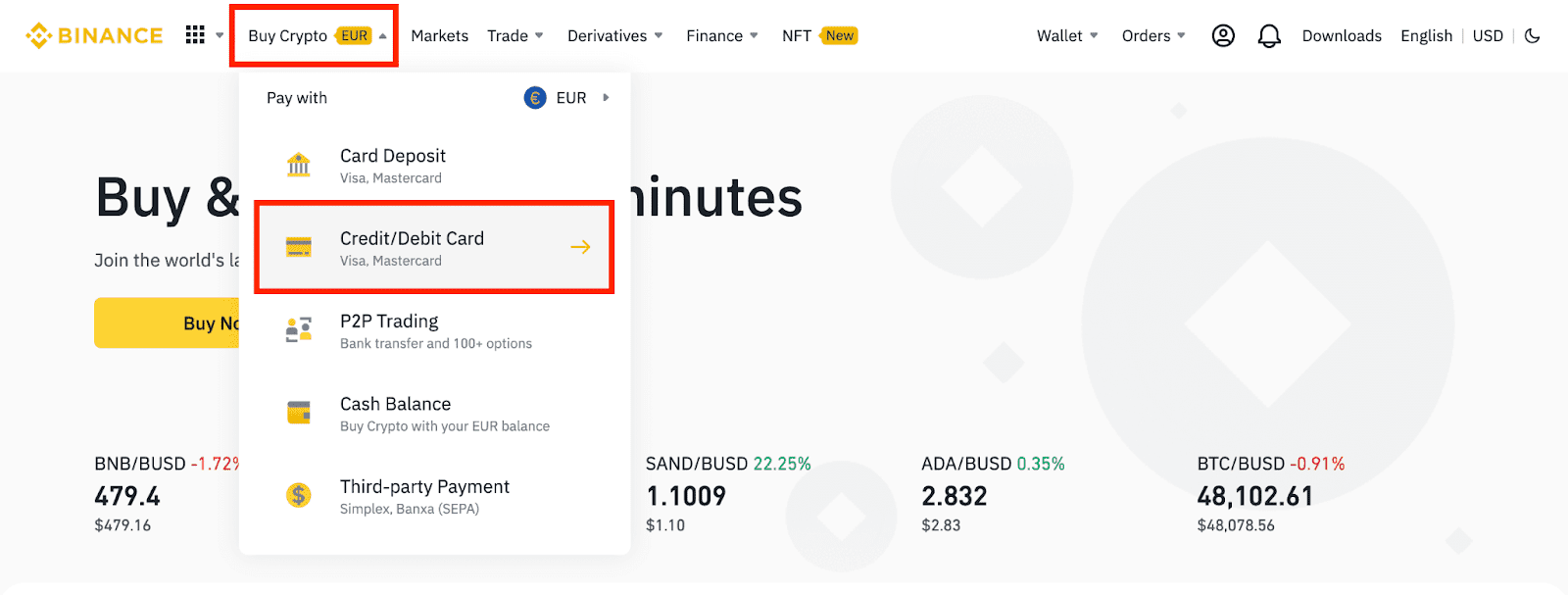
2. انقر فوق [بيع]. حدد العملة الورقية والعملات المشفرة التي تريد بيعها. أدخل المبلغ ثم انقر فوق [متابعة] .
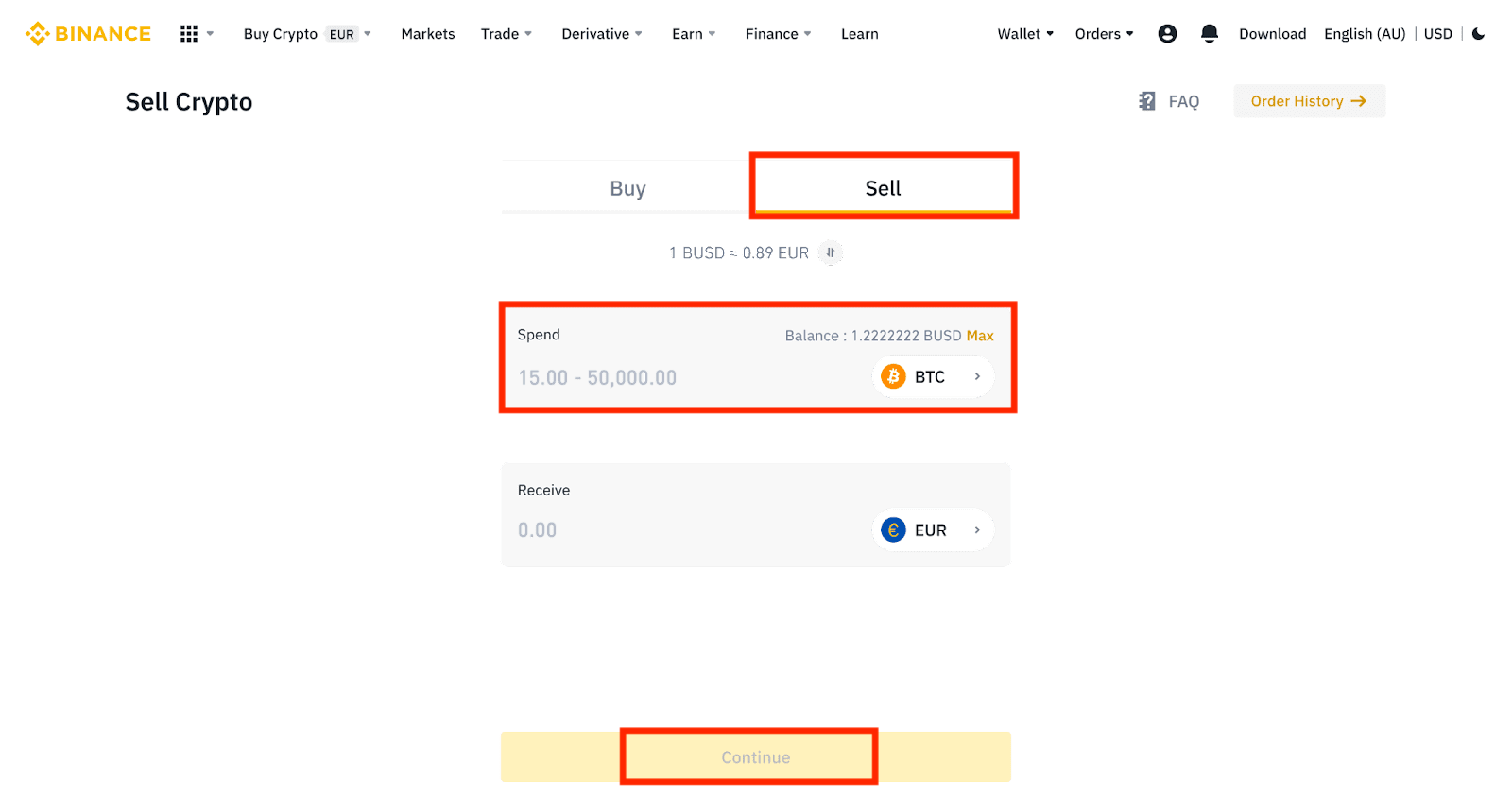
3. حدد طريقة الدفع الخاصة بك. انقر فوق [إدارة البطاقات] للاختيار من بين البطاقات الموجودة لديك أو إضافة بطاقة جديدة.
يمكنك فقط حفظ ما يصل إلى 5 بطاقات ، ولا يتم دعم سوى بطاقات الائتمان / الخصم من Visa.
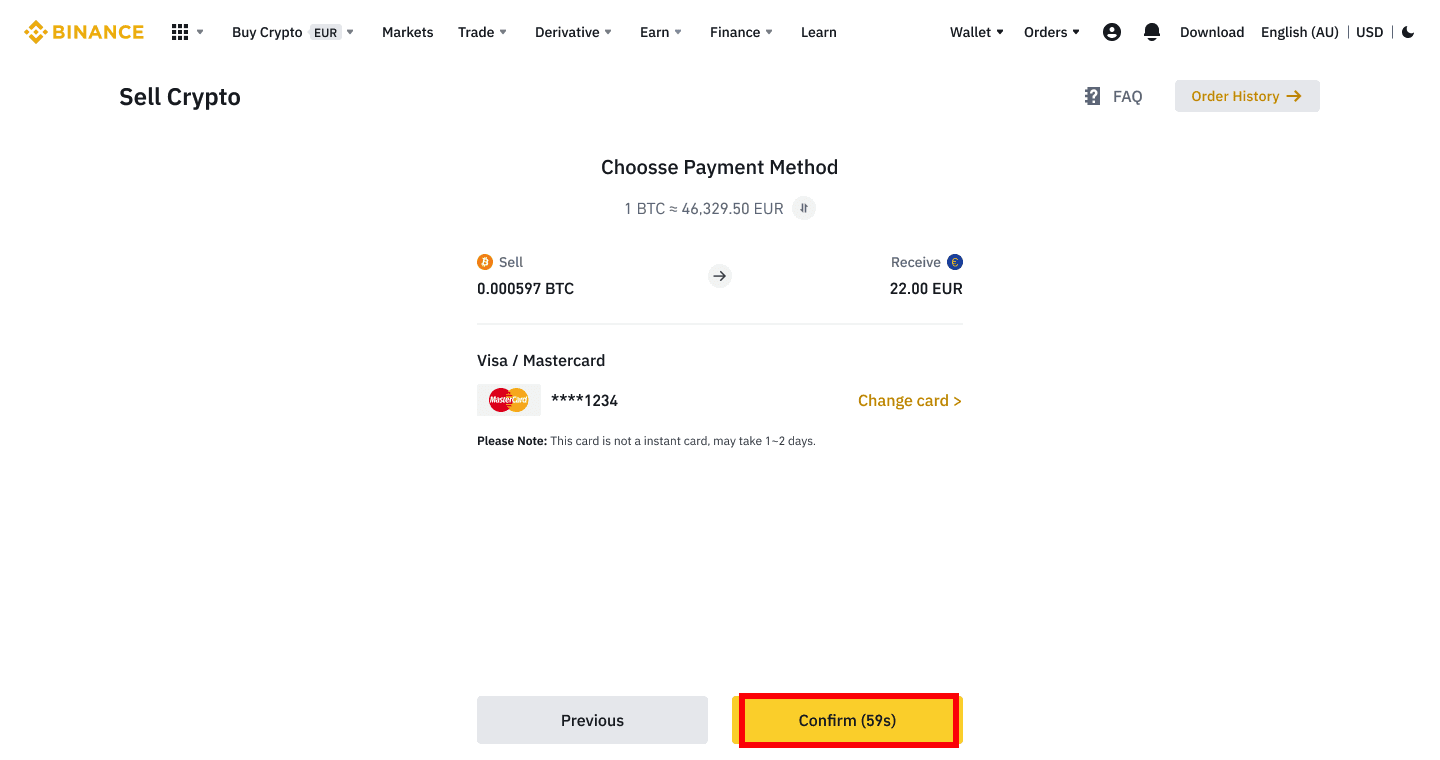
4. تحقق من تفاصيل الدفع وقم بتأكيد طلبك في غضون 10 ثوانٍ ، انقر فوق [تأكيد] للمتابعة. بعد 10 ثوانٍ ، ستتم إعادة حساب السعر ومقدار العملة المشفرة التي ستحصل عليها. يمكنك النقر فوق [تحديث] لمعرفة آخر سعر في السوق.
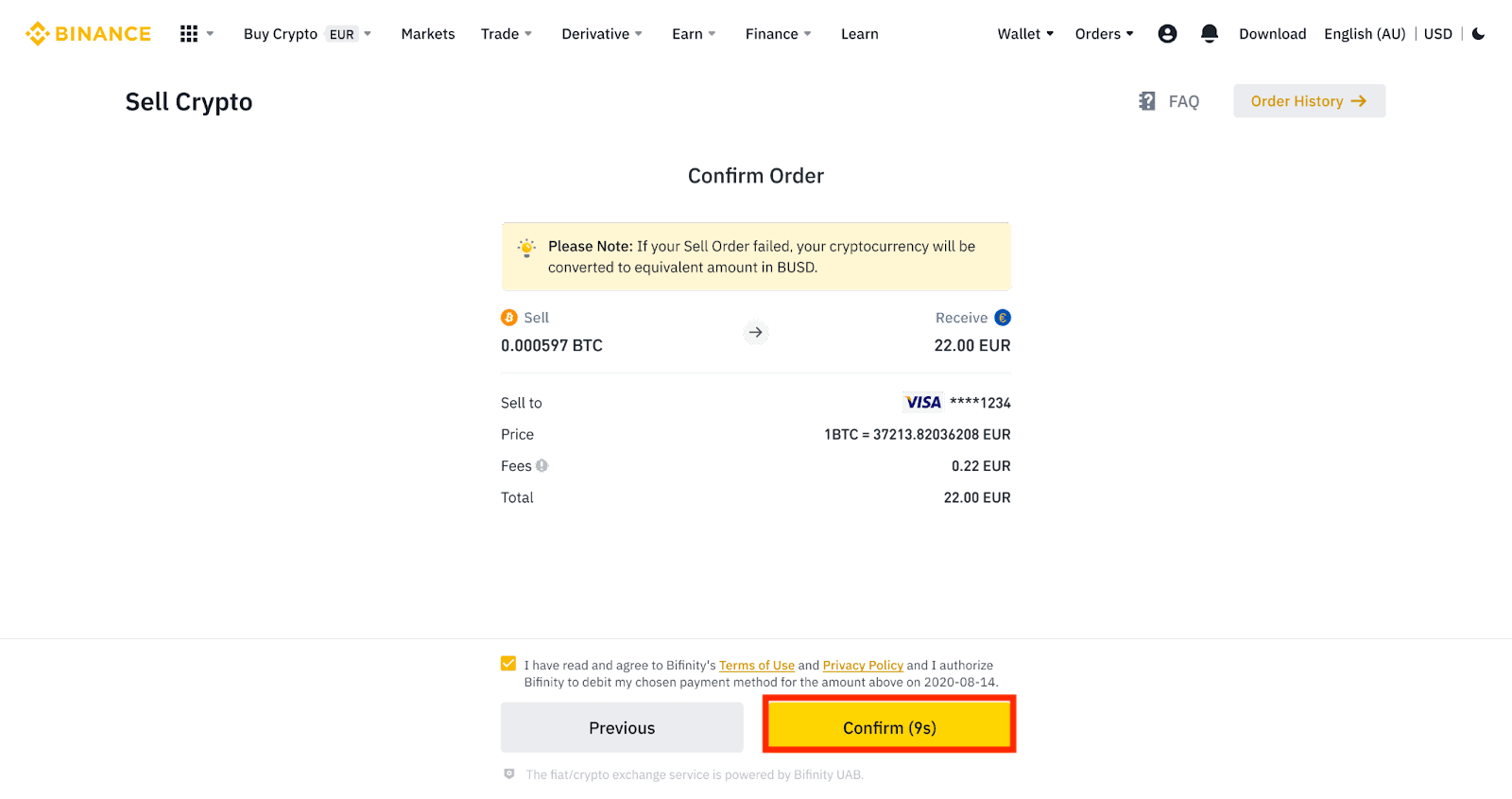
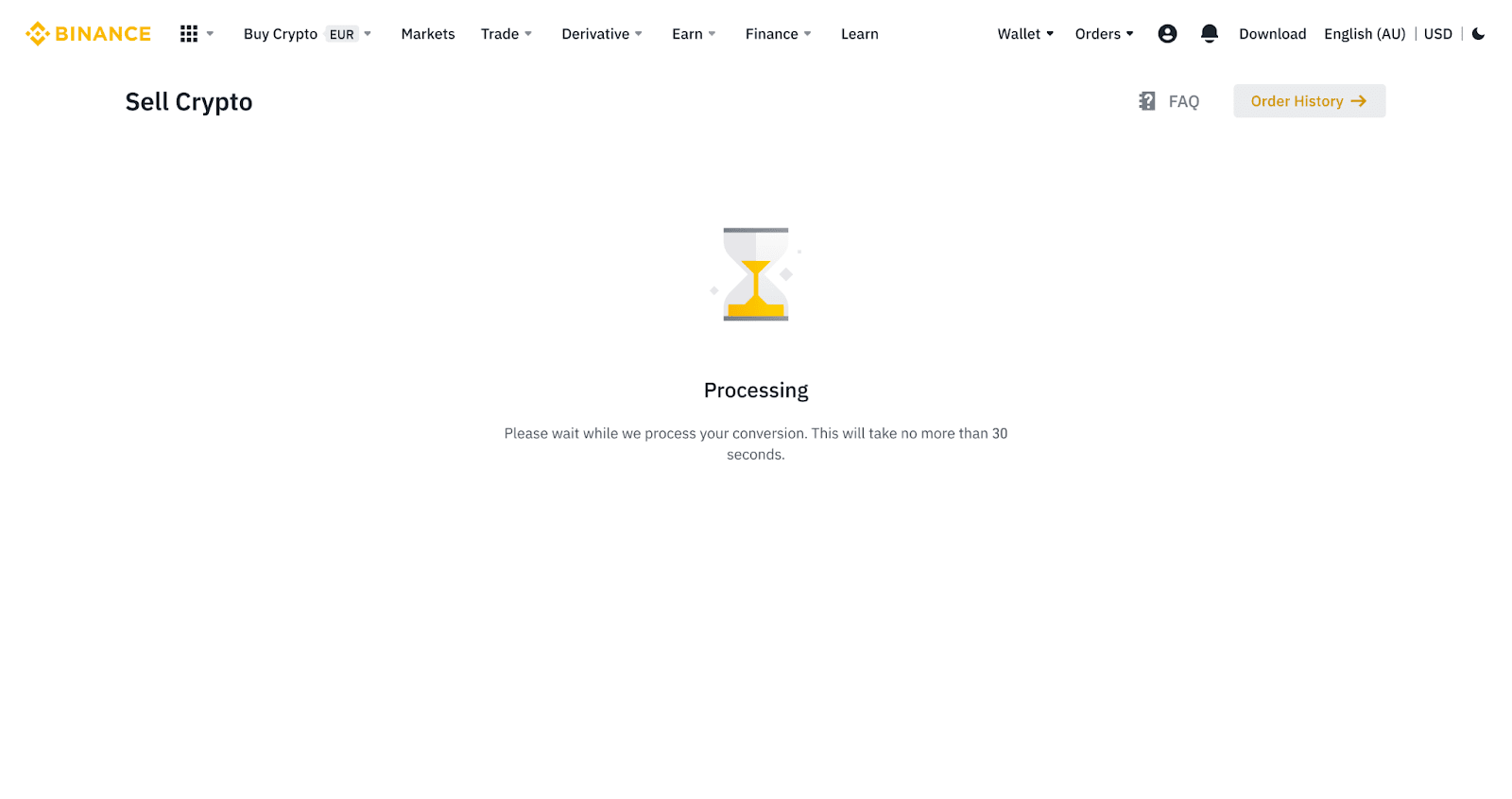
5. تحقق من حالة طلبك.
5.1 بمجرد معالجة طلبك بنجاح ، يمكنك النقر فوق [عرض المحفوظات] للتحقق من التفاصيل.
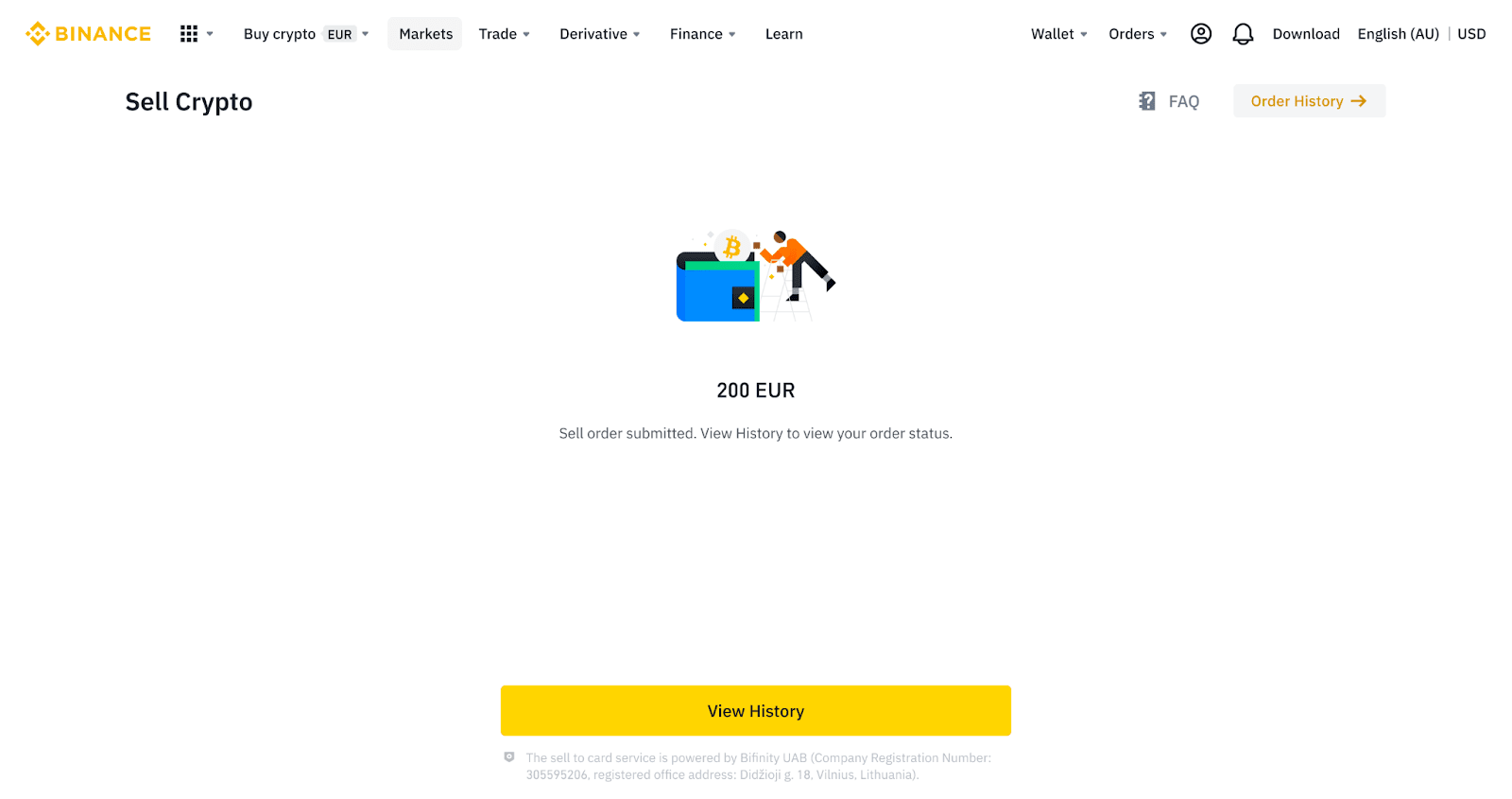
5.2 إذا فشل طلبك ، فسيتم إضافة مبلغ العملة المشفرة إلى Spot Wallet الخاص بك بعملة BUSD.
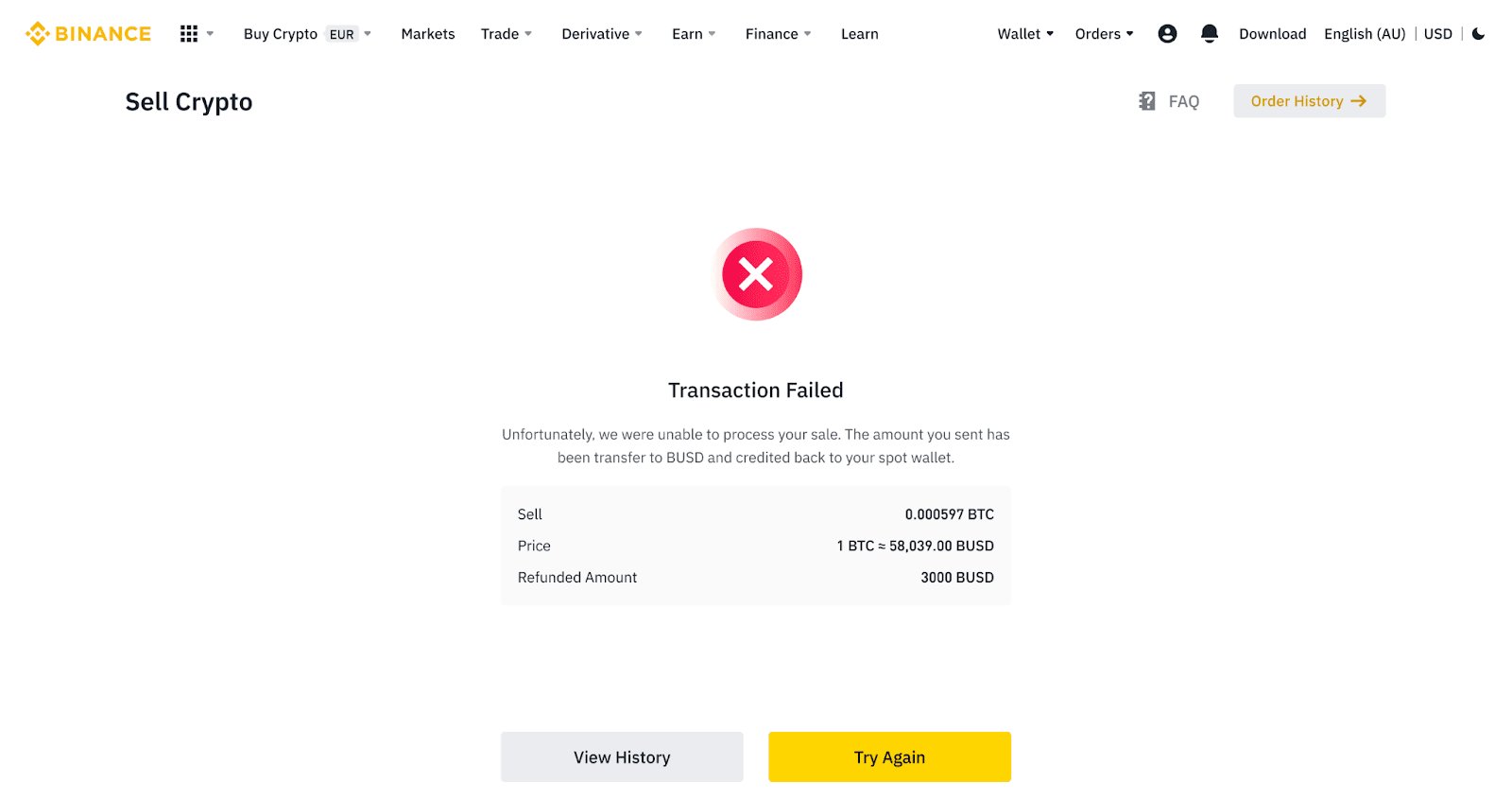
بيع التشفير إلى بطاقة الائتمان / الخصم (التطبيق)
1. سجّل الدخول إلى تطبيق Binance وانقر على [بطاقة الائتمان / الخصم].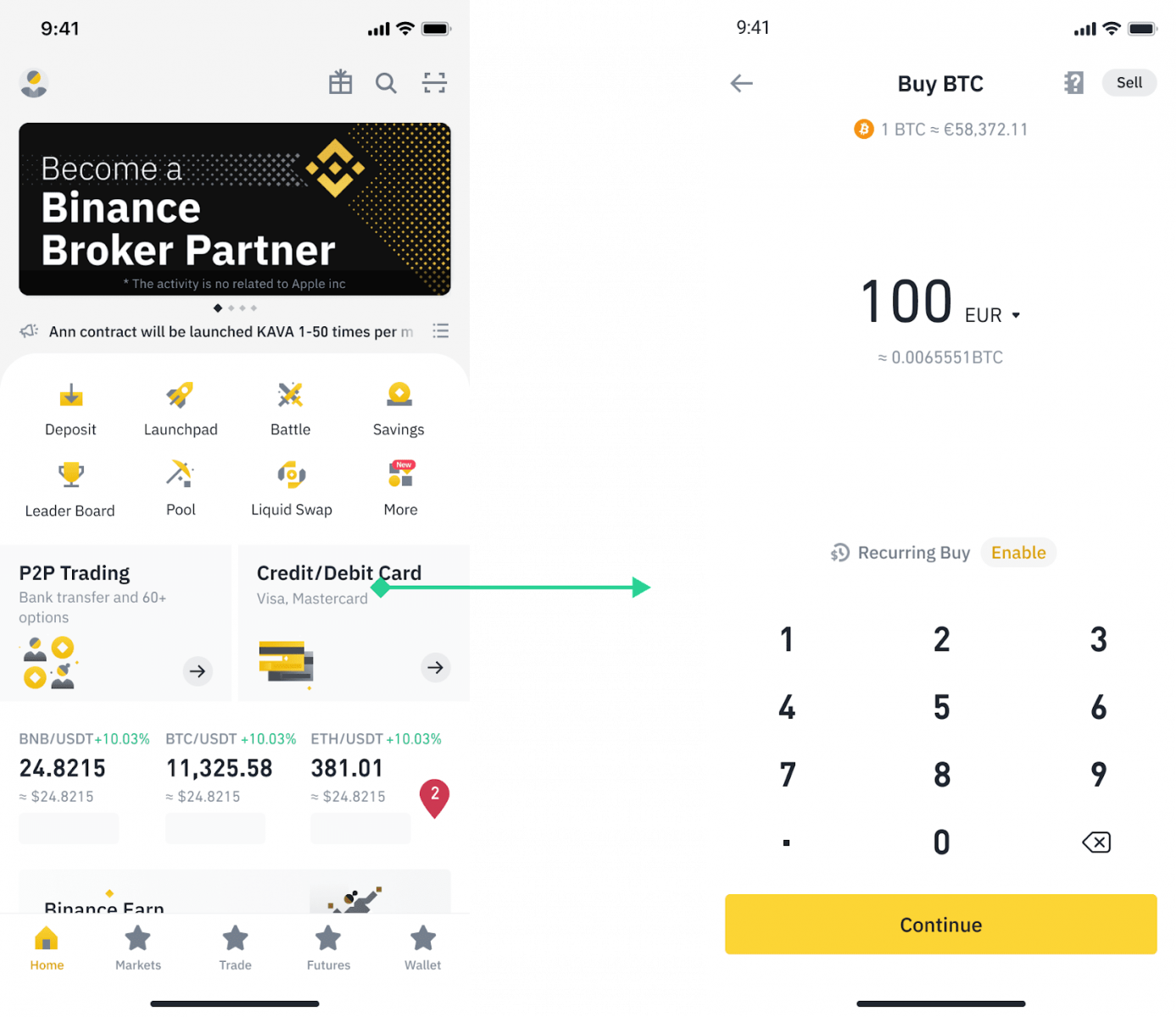
2. حدد العملة المشفرة التي تريد بيعها ، ثم انقر فوق [بيع] في الزاوية اليمنى العليا.
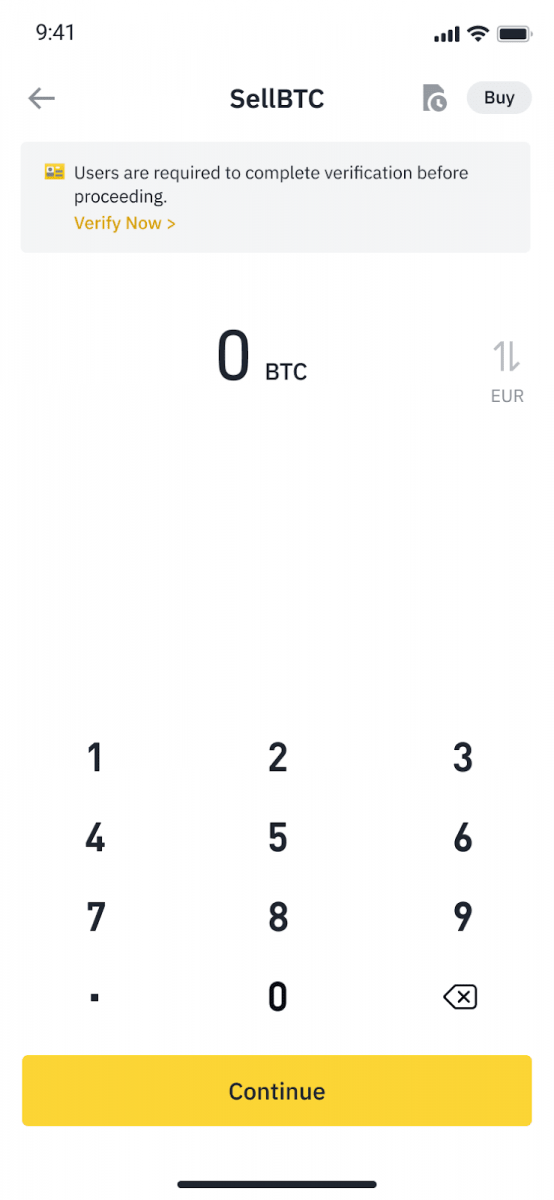
3. حدد طريقة الاستلام الخاصة بك. انقر فوق [تغيير البطاقة] للاختيار من بين البطاقات الموجودة لديك أو إضافة بطاقة جديدة.
يمكنك فقط حفظ ما يصل إلى 5 بطاقات ، ولا يتم دعم سوى بطاقات الائتمان / الخصم من Visa لـ [Sell to Card].
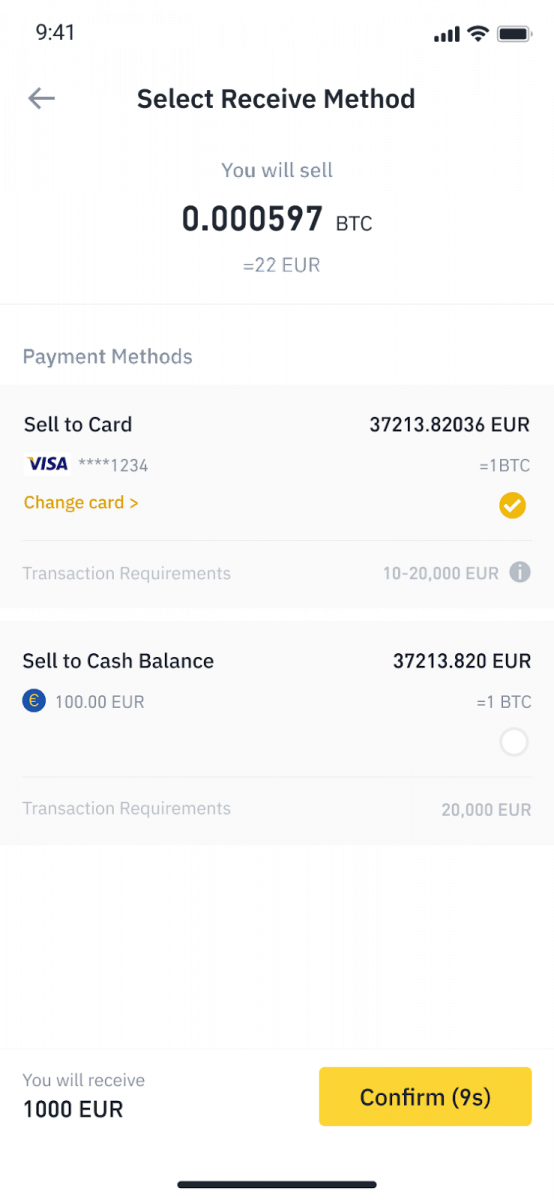
4. بمجرد إضافة بطاقة الائتمان / الخصم الخاصة بك أو اختيارها بنجاح ، تحقق وانقر فوق [تأكيد] في غضون 10 ثوانٍ. بعد 10 ثوانٍ ، سيتم إعادة حساب السعر ومقدار العملة الورقية. يمكنك النقر فوق [تحديث] لمعرفة أحدث سعر في السوق.
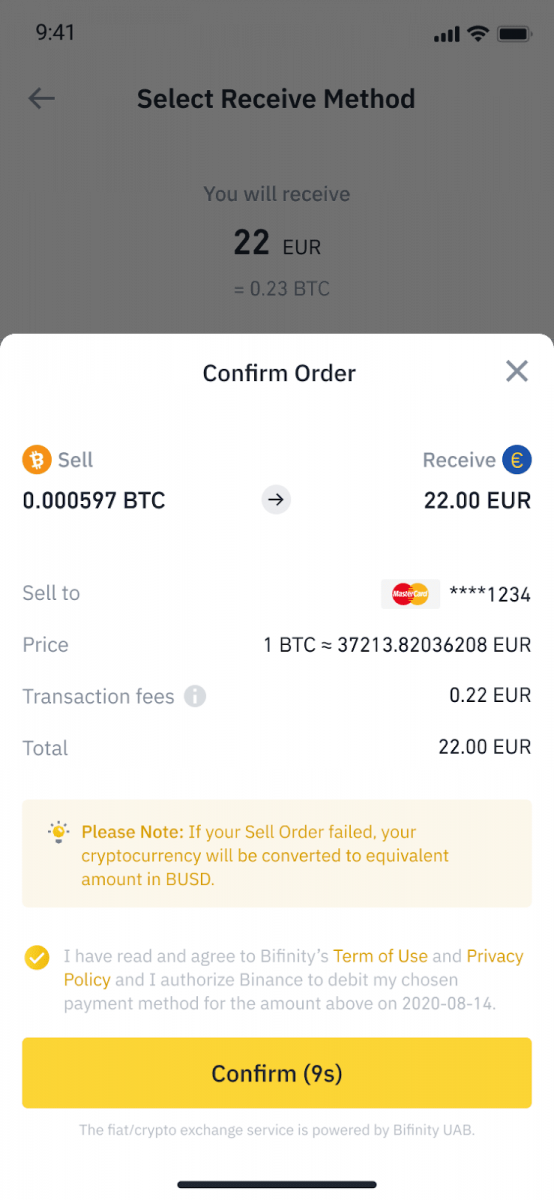
5. تحقق من حالة طلبك.
5.1 بمجرد معالجة طلبك بنجاح ، يمكنك النقر فوق [عرض السجل] لمشاهدة سجلات البيع الخاصة بك.
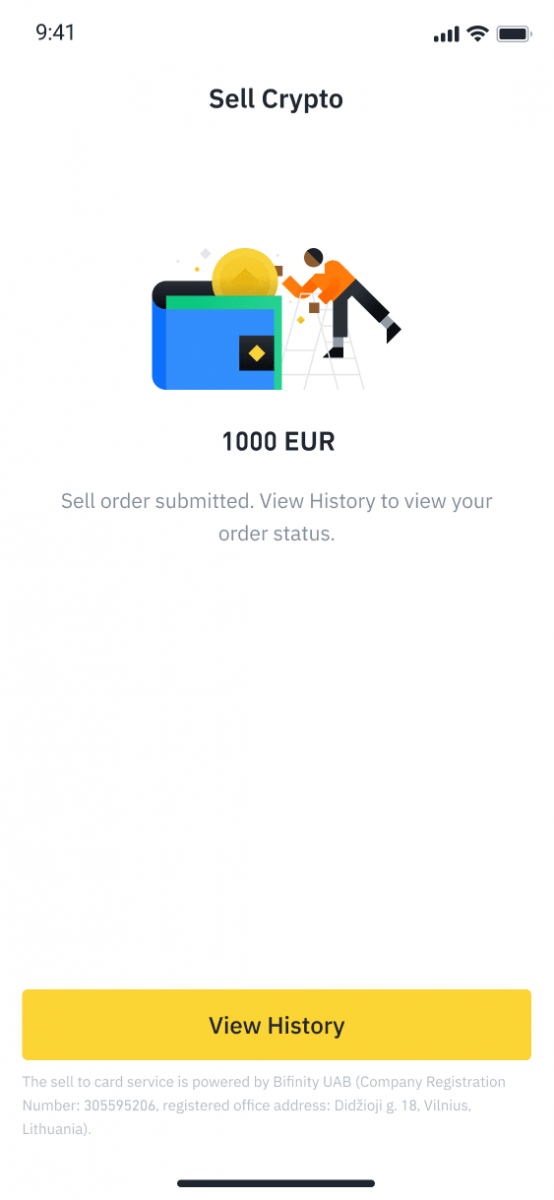
5.2 إذا فشل طلبك ، فسيتم إضافة مبلغ العملة المشفرة إلى Spot Wallet الخاص بك بعملة BUSD.
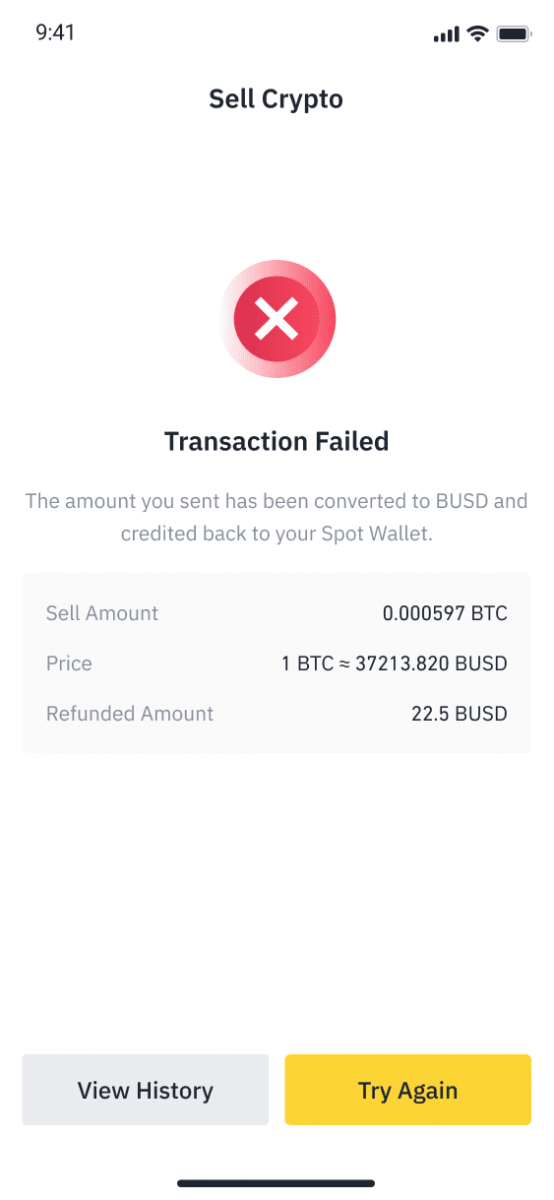
كيفية بيع العملات المشفرة على Binance P2P
تقدم Binance P2P أكثر من 300 طريقة دفع مختلفة ، بما في ذلك التحويل المصرفي المحلي وتحويل SEPA والتحويل الدولي والمحفظة عبر الإنترنت والنقد والمزيد.
بيع العملات المشفرة على Binance P2P (الويب)
الخطوة 1: حدد (1) " شراء العملات المشفرة " ثم انقر فوق (2) " تداول P2P " في الجزء العلوي من التنقل.
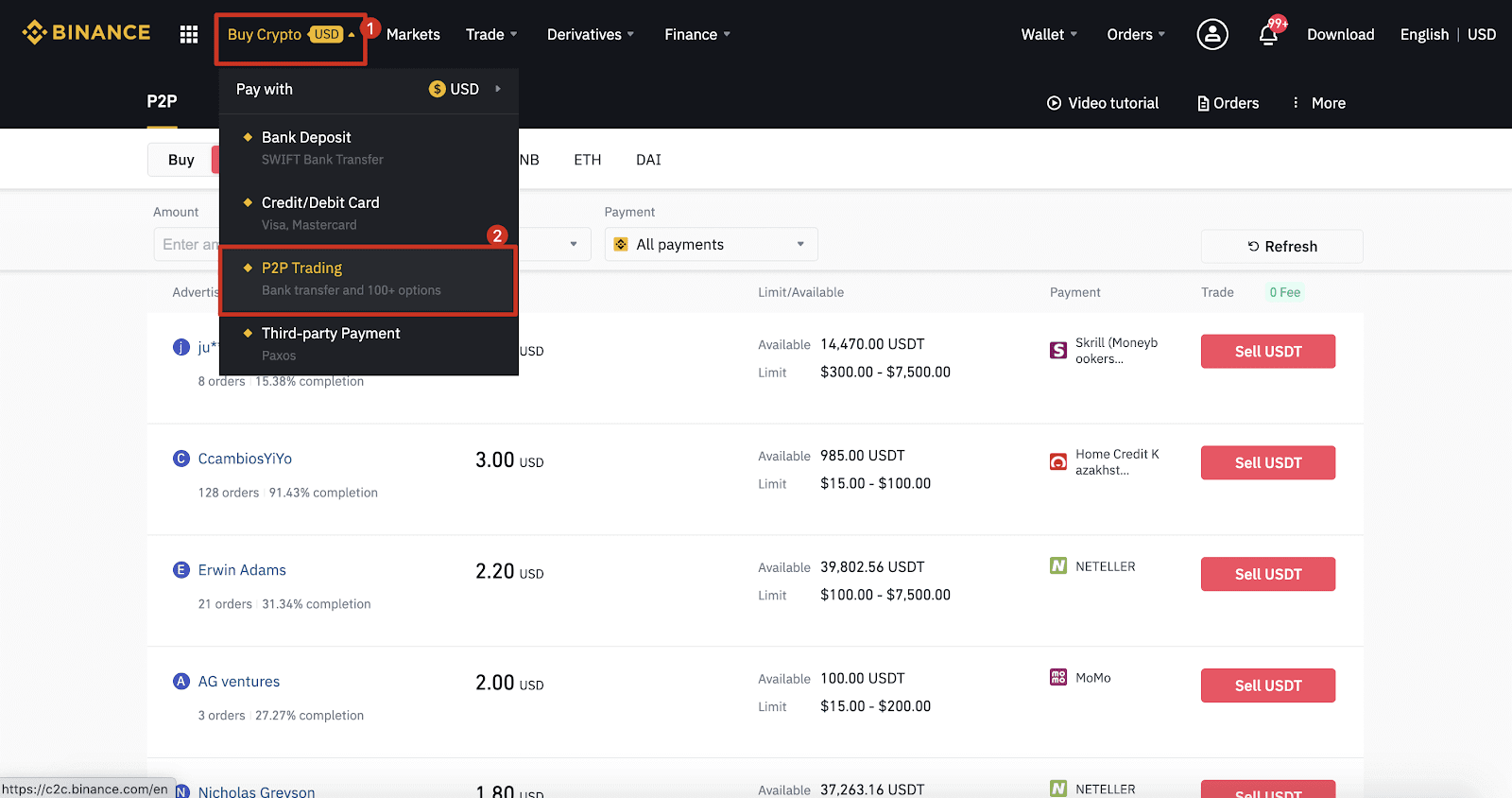
الخطوة 2: انقر (1) " بيع " وحدد العملة التي تريد بيعها (يظهر USDT كمثال). قم بتصفية السعر و (2) " الدفع " في القائمة المنسدلة ، حدد إعلانًا ، ثم انقر فوق (3) " بيع ".
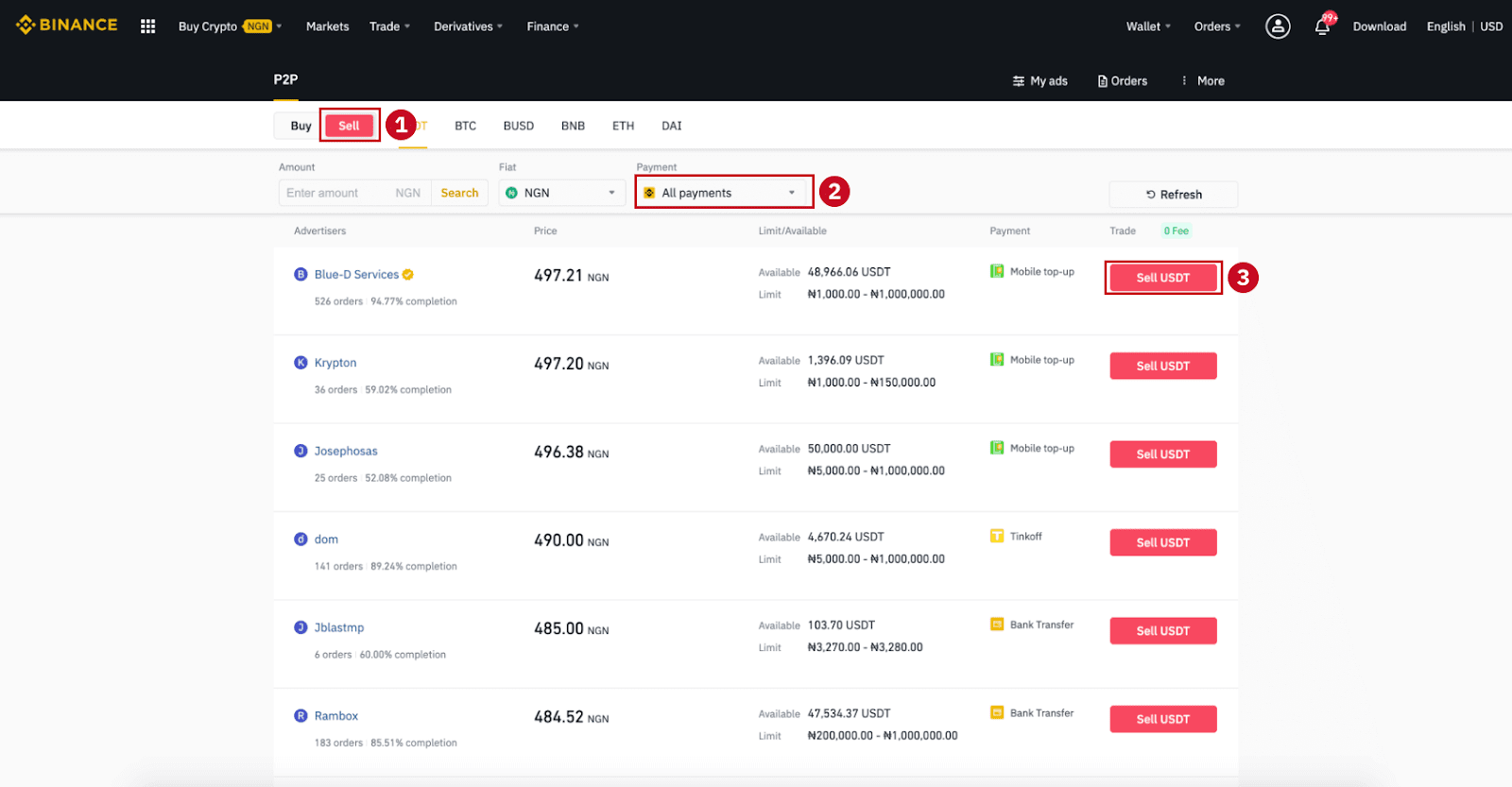
الخطوة 3:
أدخل المبلغ (بعملتك الورقية) أو الكمية (بالعملة المشفرة) التي تريد بيعها وانقر (2) " بيع ".
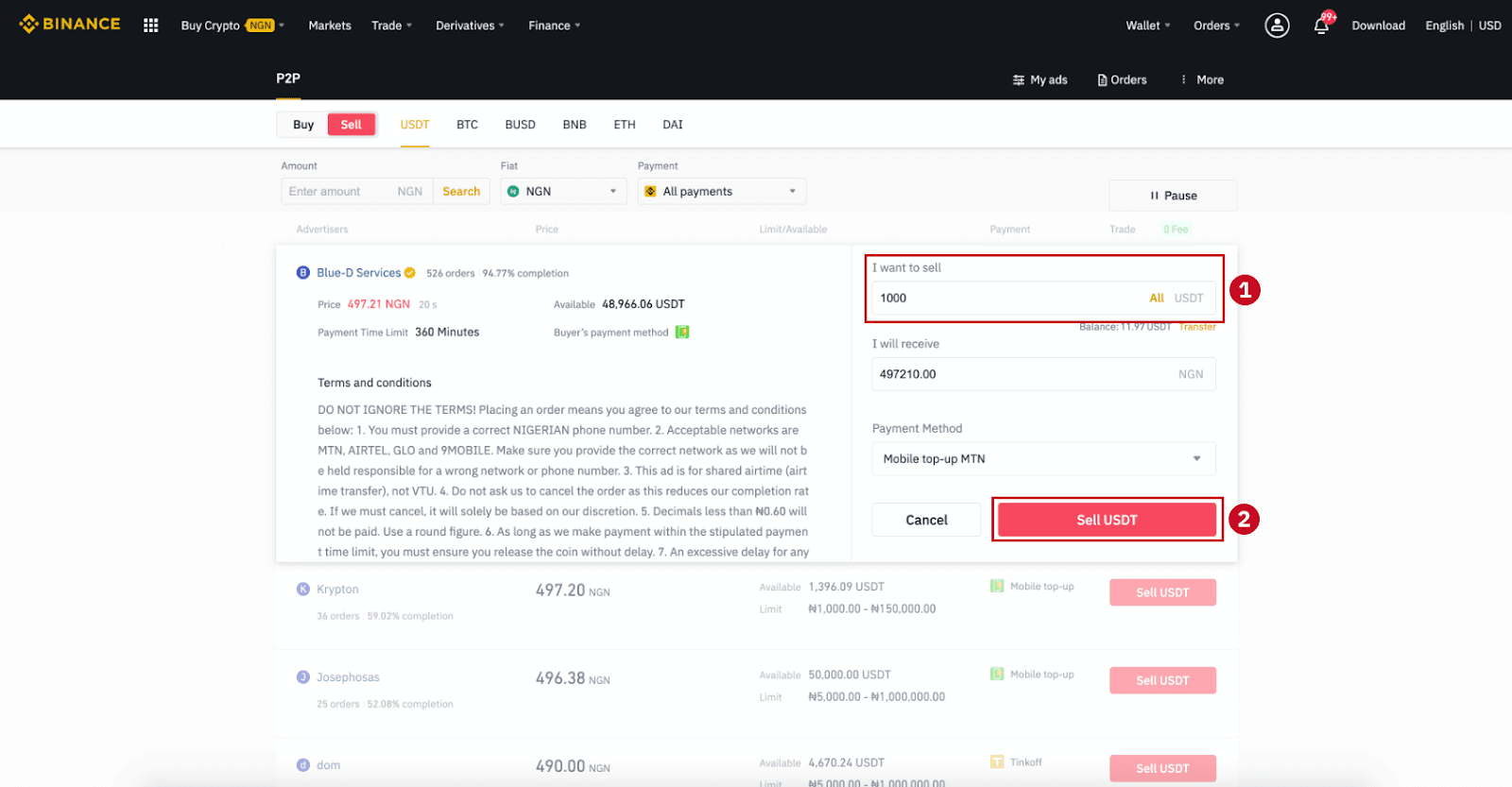
الخطوة 4: ستعرض المعاملة الآن "السداد الذي يتعين على المشتري إجراؤه" .
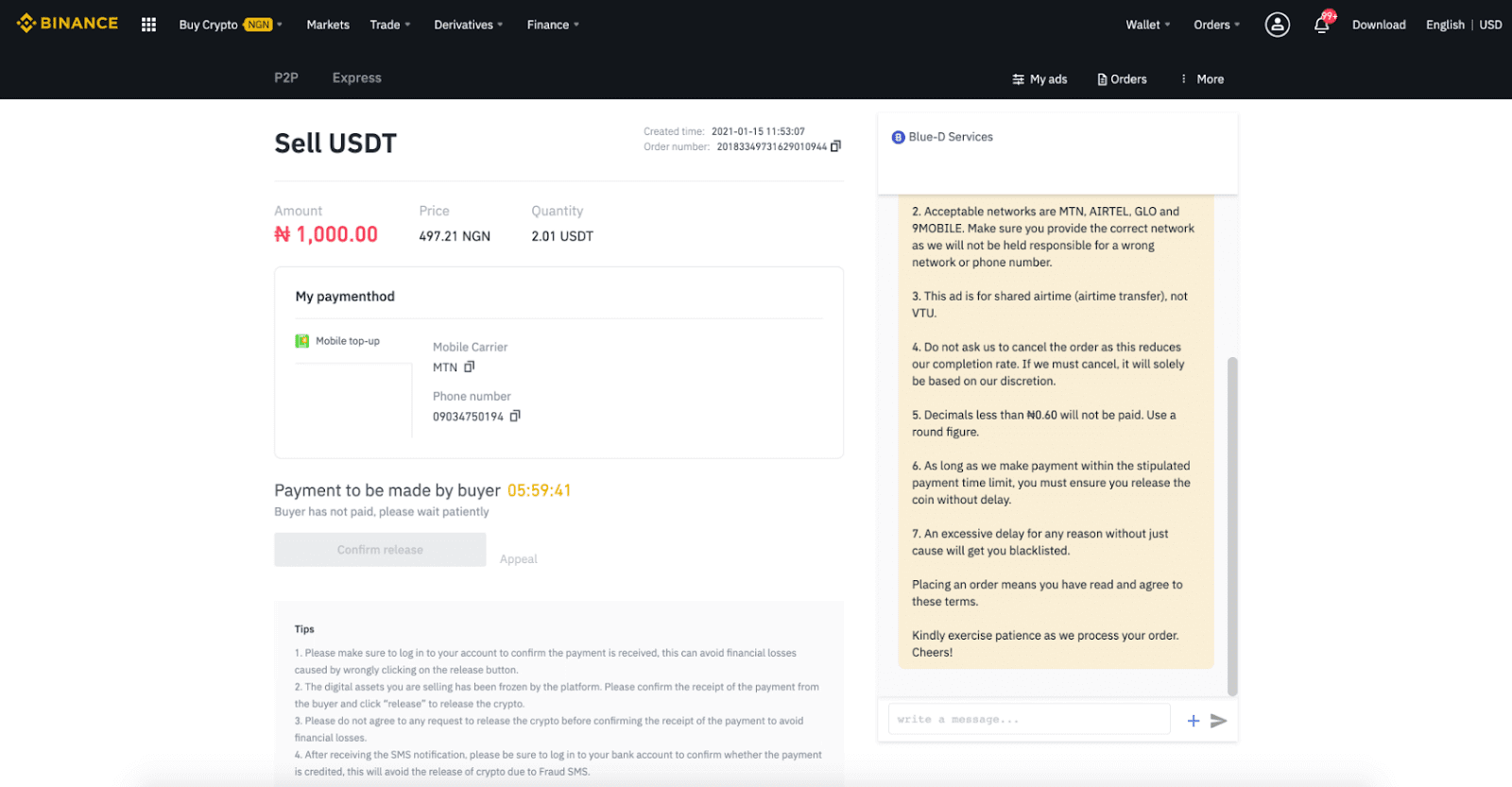
الخطوة 5 : بعد قيام المشتري بالدفع ، ستظهر المعاملة الآن "سيطلق سراحه ". يرجى التأكد من أنك قد تلقيت بالفعل دفعة من المشتري ، إلى تطبيق / طريقة الدفع التي استخدمتها. بعد تأكيد استلام الأموال من المشتري ، انقر فوق " تأكيد الإصدار " و " تأكيد " لتحرير العملة المشفرة لحساب المشتري. مرة أخرى ، إذا لم تستلم أي أموال ، فالرجاء عدم تحرير العملات المشفرة لتجنب أي خسائر مالية.
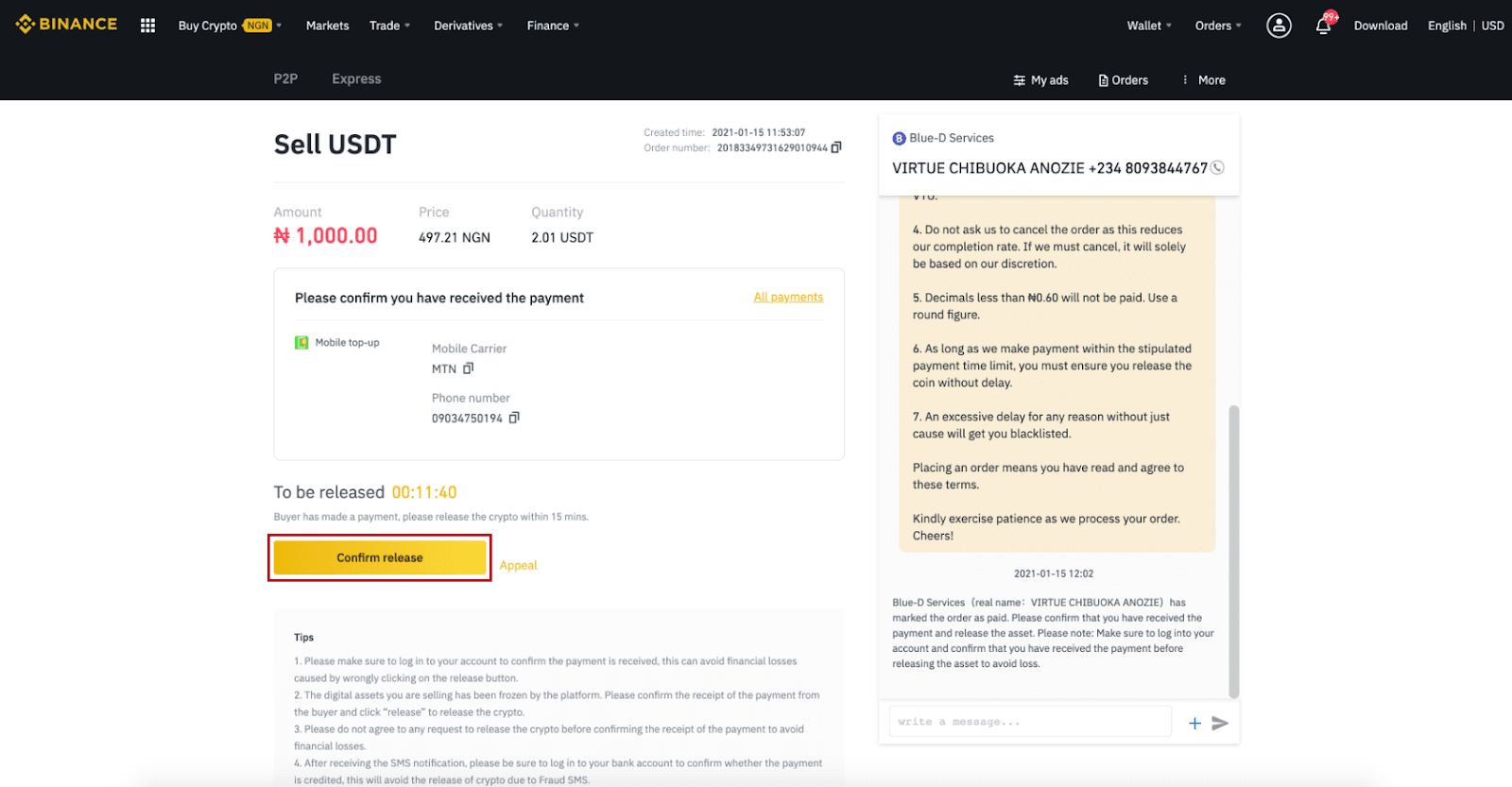
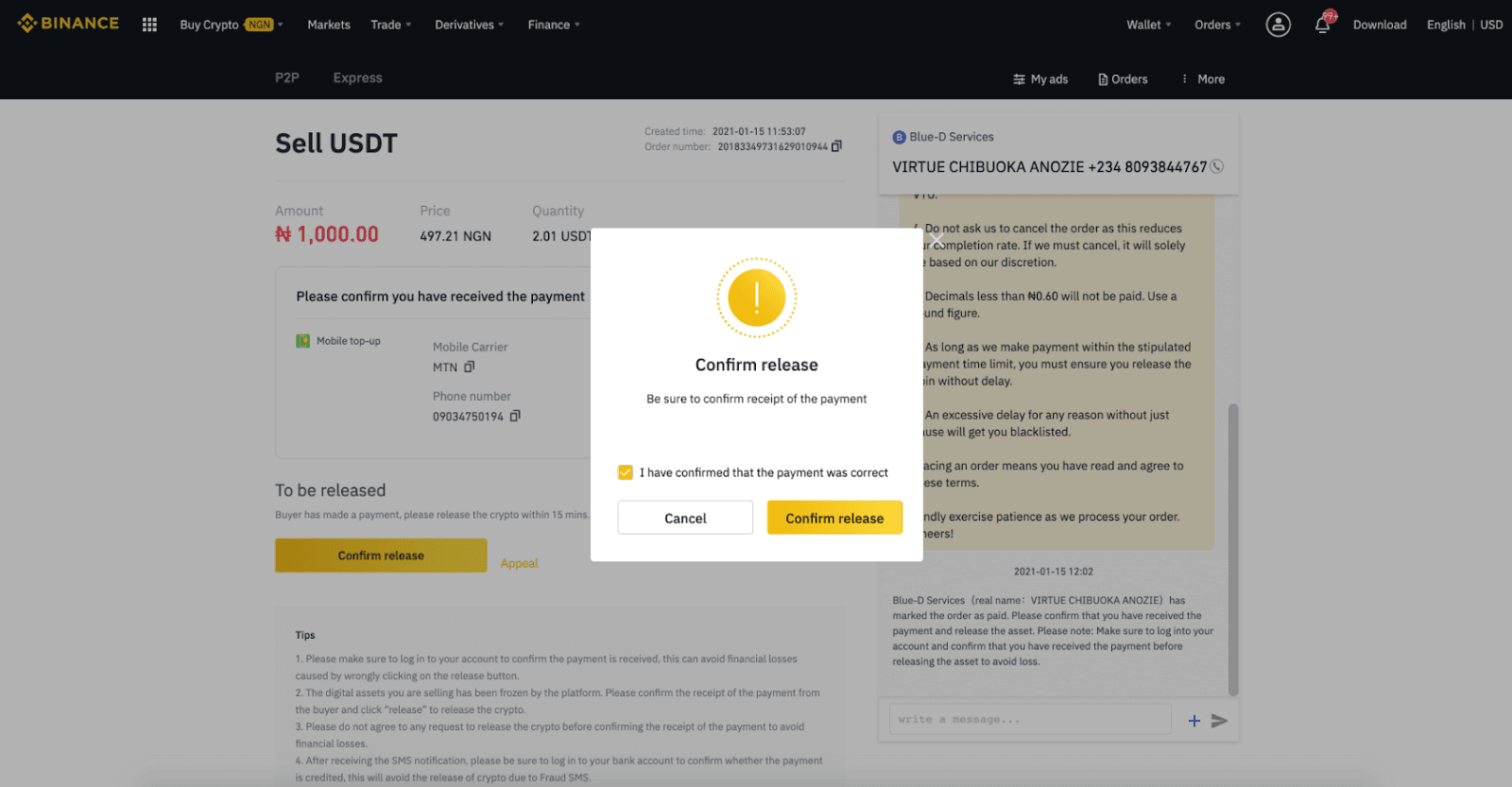
الخطوة 6: الآن اكتمل الطلب ، سيتلقى المشتري العملة المشفرة. يمكنك النقر فوق [Check my account] للتحقق من رصيد Fiat الخاص بك.
ملاحظة : يمكنك استخدام الدردشة على الجانب الأيمن للتواصل مع المشتري في العملية برمتها.
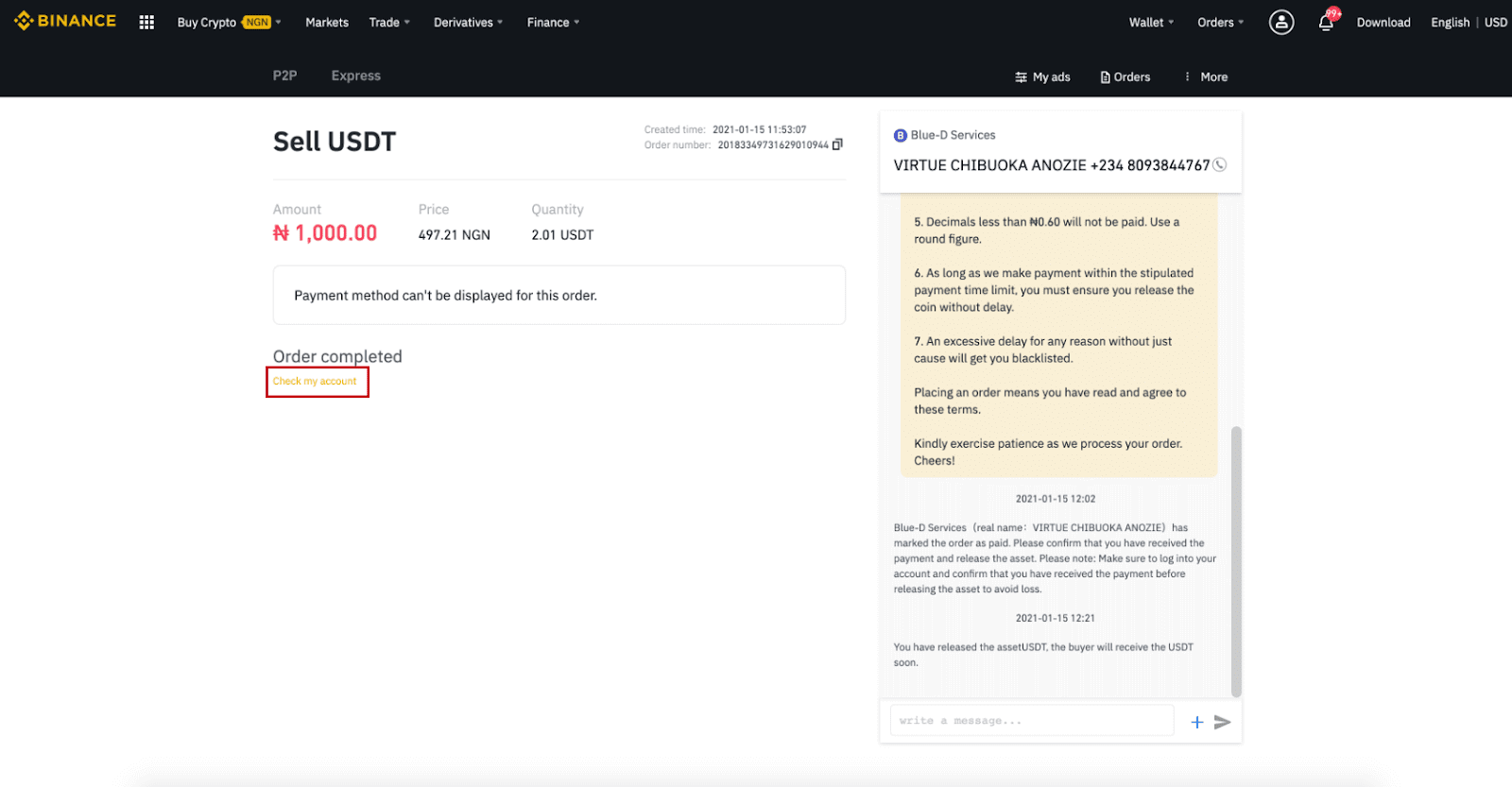
ملاحظة :
إذا كانت لديك أية مشكلات في عملية المعاملة ، فيمكنك الاتصال بالمشتري باستخدام نافذة الدردشة في أعلى يمين الصفحة أو يمكنك النقر فوق " استئناف " وسيساعدك فريق خدمة العملاء لدينا في معالجة الطلب.
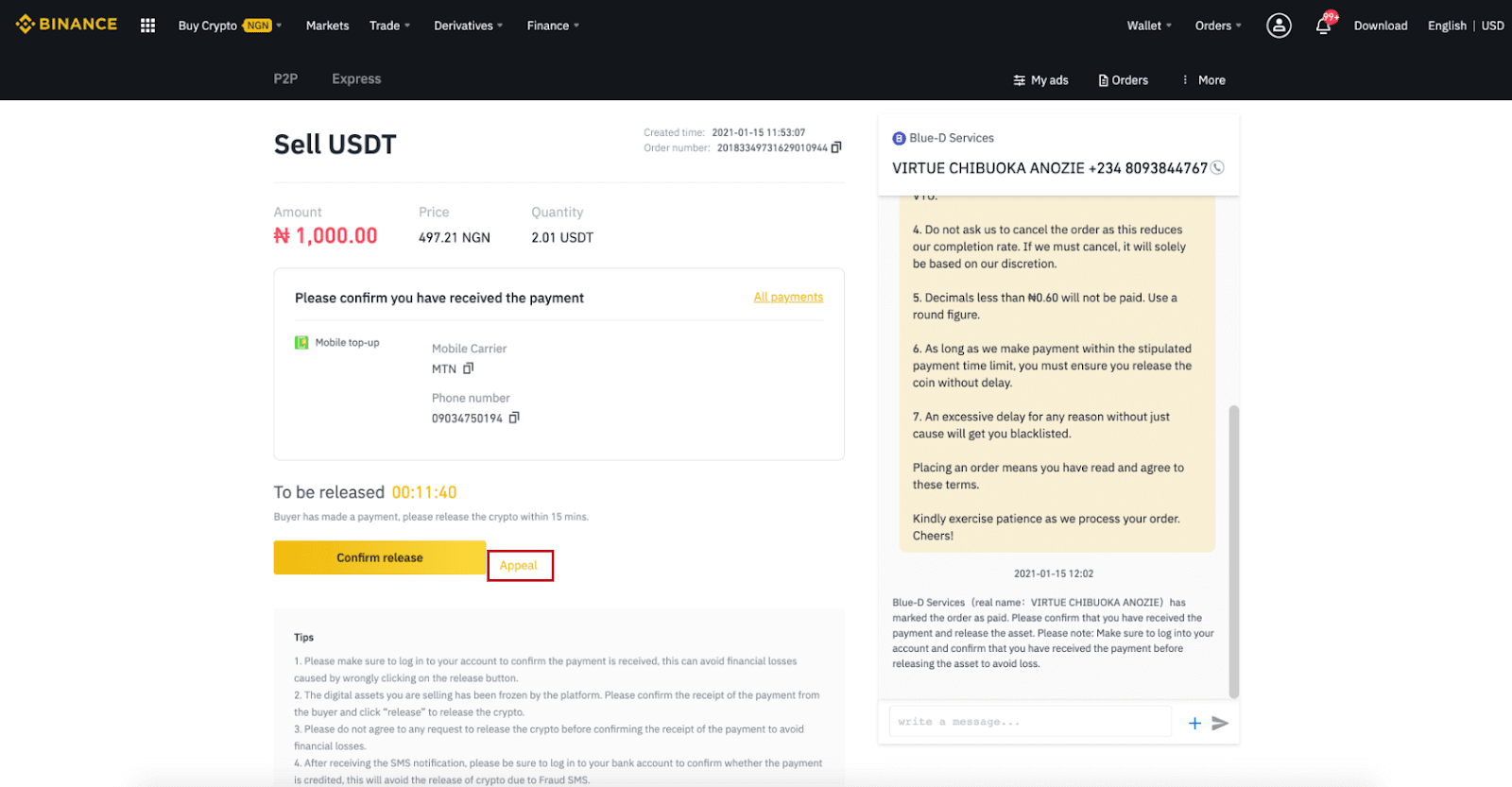
نصائح:
1. يرجى التأكد من تسجيل الدخول إلى حسابك لتأكيد استلام الدفعة ، وهذا يمكن أن يتجنب الخسائر المالية الناجمة عن النقر الخاطئ على زر التحرير.
2. جمدت المنصة الأصول الرقمية التي تبيعها. يرجى تأكيد استلام الدفعة من المشتري والنقر فوق "تحرير" لتحرير العملة المشفرة.
3. يرجى عدم الموافقة على أي طلب للإفراج عن العملة المشفرة قبل تأكيد استلام الدفعة لتجنب الخسائر المالية.
4. بعد تلقي إشعار الرسائل القصيرة ، يرجى التأكد من تسجيل الدخول إلى حسابك المصرفي لتأكيد ما إذا كانت الدفعة مقيدة أم لا ، سيؤدي ذلك إلى تجنب إصدار العملة المشفرة بسبب الرسائل القصيرة الاحتيالية.
بيع Crypto على Binance P2P (تطبيق)
يمكنك بيع العملات المشفرة بدون رسوم معاملات على منصة Binance P2P ، بشكل فوري وآمن! انظر الدليل أدناه وابدأ تجارتك.الخطوة 1
أولاً ، انتقل إلى علامة التبويب (1) " محافظ " ، وانقر فوق (2) " P2P " و (3) " نقل " العملات المشفرة التي تريد بيعها إلى محفظة P2P الخاصة بك. إذا كان لديك بالفعل تشفير في محفظة P2P ، فالرجاء الانتقال إلى الصفحة الرئيسية والنقر فوق "تداول P2P " للدخول إلى تداول P2P.
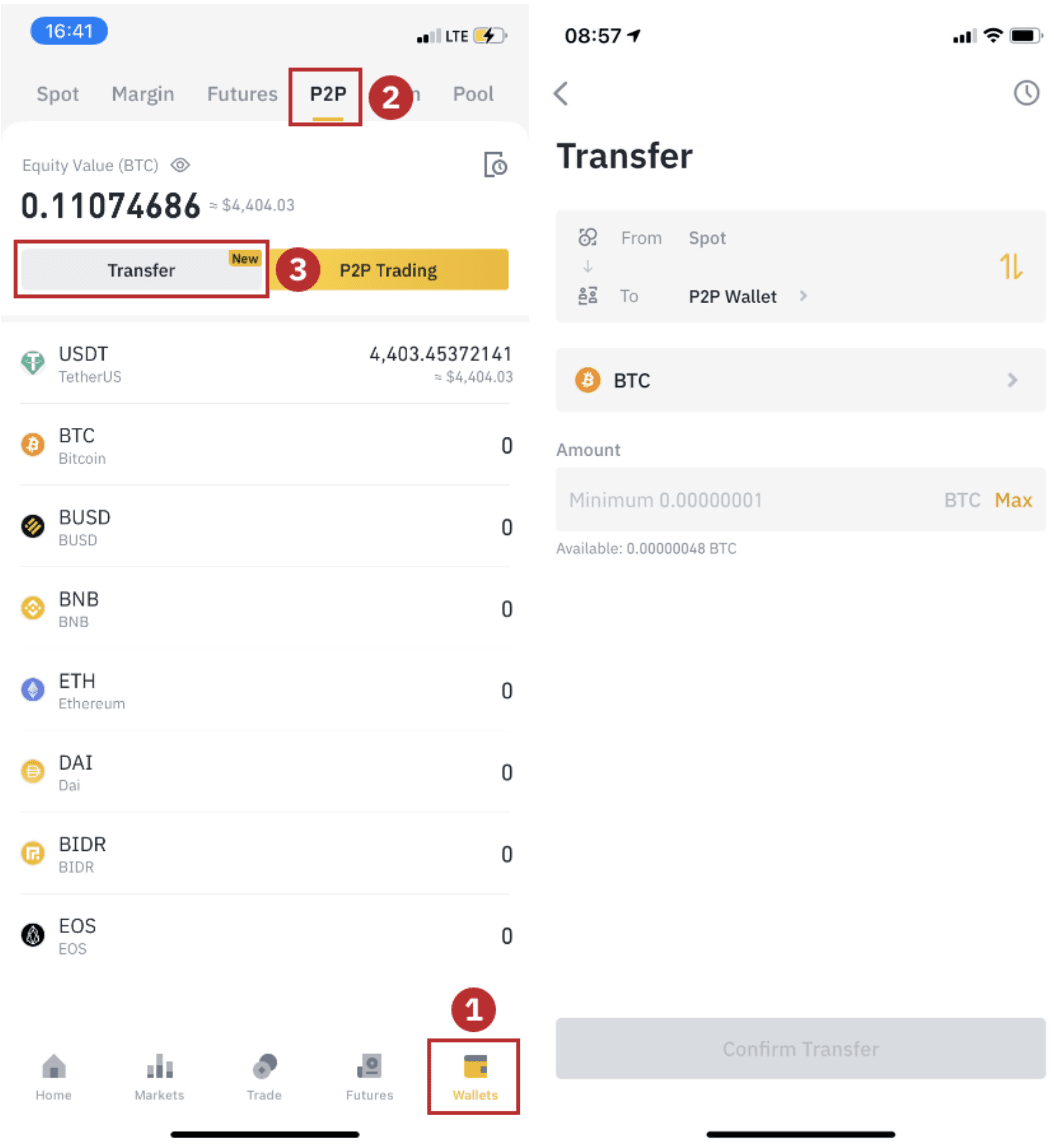
الخطوة 2
انقر فوق " تداول P2P " في الصفحة الرئيسية للتطبيق لفتح صفحة P2P على التطبيق الخاص بك. انقر فوق [ بيع ] أعلى صفحة تداول P2P ، وحدد عملة معدنية (مع أخذ USDT كمثال هنا) ، ثم حدد إعلانًا وانقر فوق "بيع ".
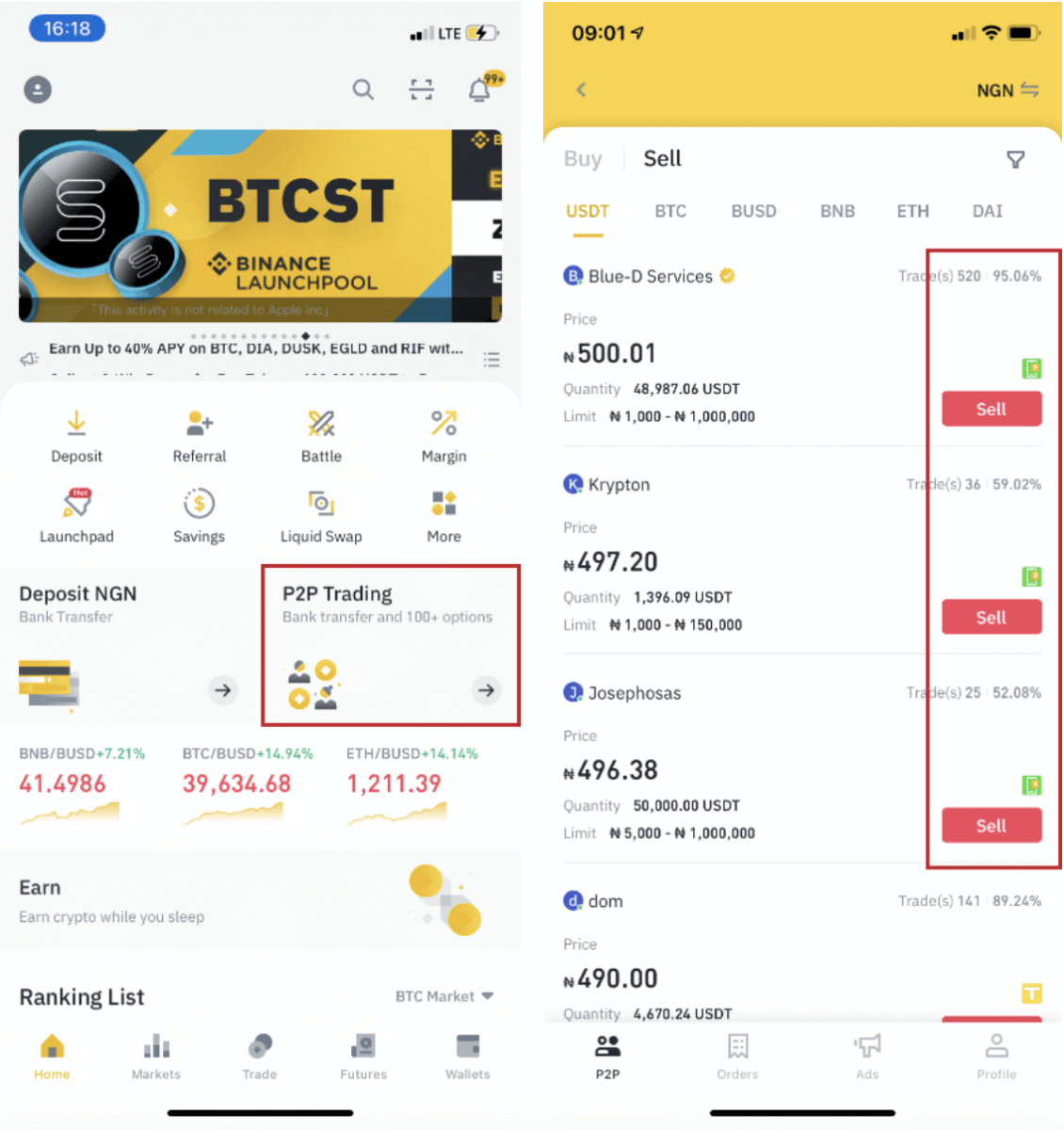
الخطوة 3
(1) أدخل الكمية التي تريد بيعها ، (2) حدد طريقة الدفع ، وانقر فوق " بيع USDT " لوضع أمر.
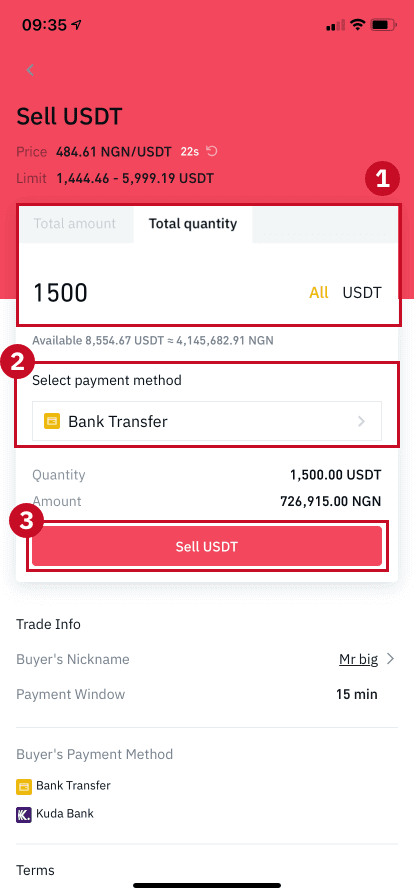
الخطوة 4
ستعرض المعاملة الآن " الدفع المعلق" . بعد قيام المشتري بالدفع ، ستعرض المعاملة الآن " تأكيد الاستلام ". يرجى التأكد من أنك قد تلقيت بالفعل دفعة من المشتري ، إلى تطبيق / طريقة الدفع التي استخدمتها. بعد تأكيد استلام الأموال من المشتري ، انقر فوق "تم استلام الدفعة " و " تأكيد " لتحرير العملة المشفرة لحساب المشتري. مرة أخرى ، إذا لم تستلم أي أموال ، فالرجاء عدم تحرير العملات المشفرة لتجنب أي خسائر مالية.
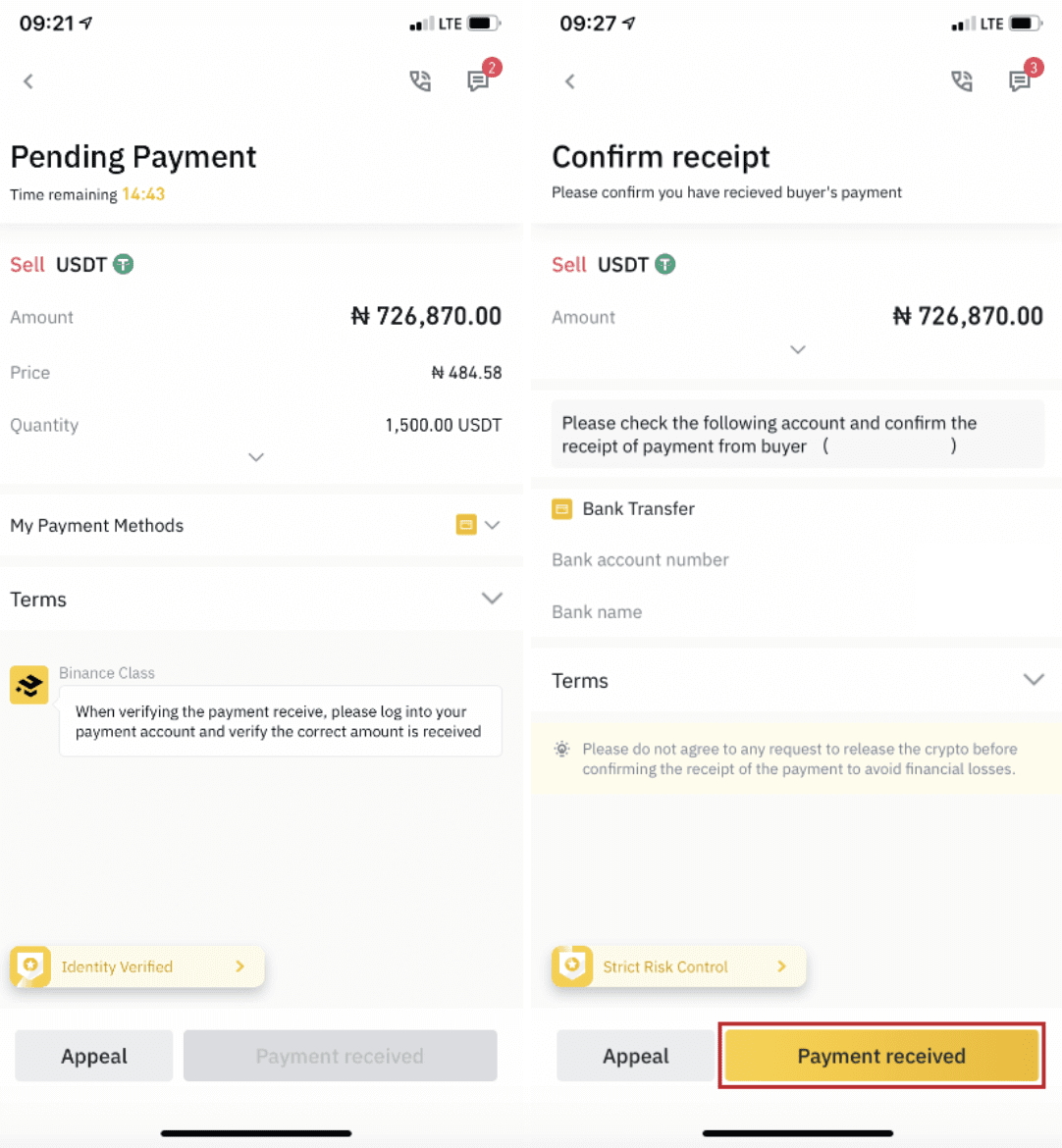
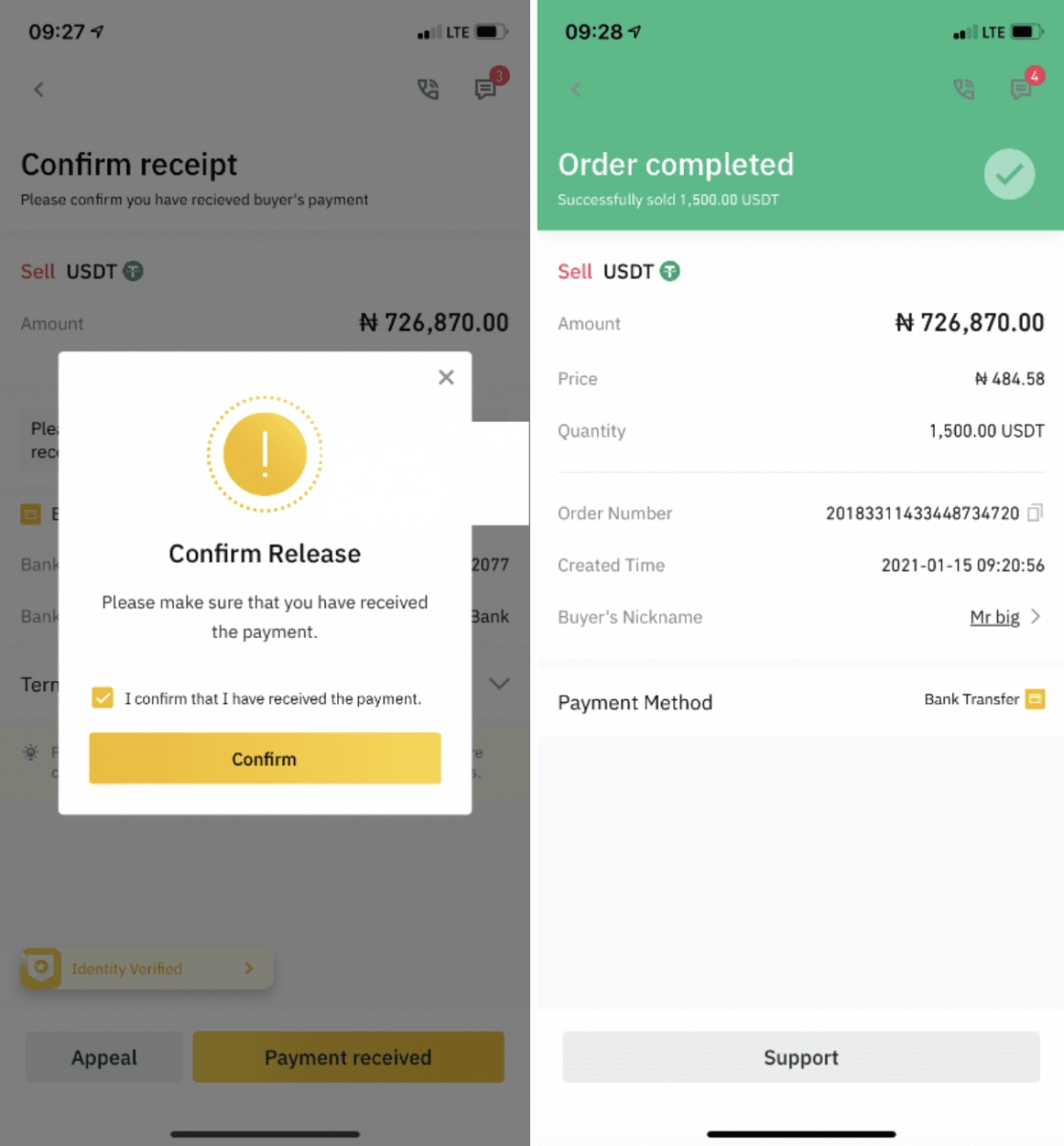
ملحوظة:
إذا كانت لديك أية مشكلات في عملية المعاملة ، فيمكنك الاتصال بالمشتري باستخدام نافذة الدردشة في أعلى يمين الصفحة أو يمكنك النقر فوق " استئناف " وسيساعدك فريق خدمة العملاء لدينا في معالجة الطلب.
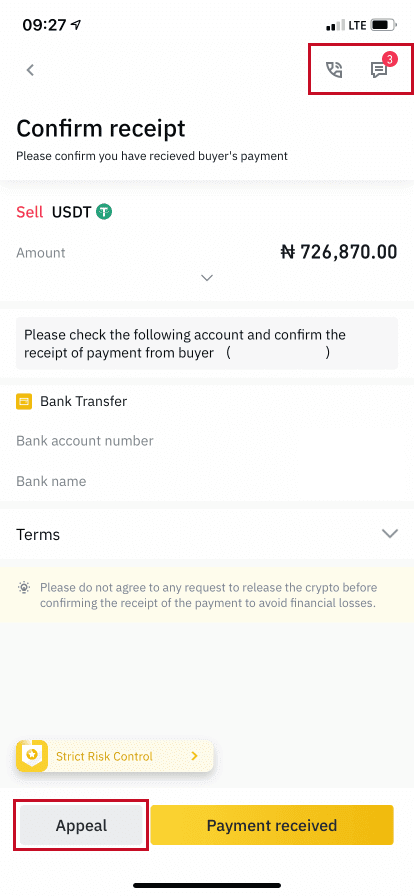
أسئلة وأجوبة (FAQ)
حساب
لماذا لا يمكنني تلقي رسائل بريد إلكتروني من Binance
إذا كنت لا تتلقى رسائل بريد إلكتروني مرسلة من Binance ، فالرجاء اتباع الإرشادات أدناه للتحقق من إعدادات البريد الإلكتروني الخاص بك:
1. هل قمت بتسجيل الدخول إلى عنوان البريد الإلكتروني المسجل في حساب Binance الخاص بك؟ في بعض الأحيان ، قد يتم تسجيل خروجك من بريدك الإلكتروني على أجهزتك ، وبالتالي لا يمكنك رؤية رسائل البريد الإلكتروني الخاصة بـ Binance. الرجاء تسجيل الدخول والتحديث.
2. هل راجعت مجلد الرسائل غير المرغوب فيها في بريدك الإلكتروني؟ إذا وجدت أن مزود خدمة البريد الإلكتروني الخاص بك يقوم بدفع رسائل البريد الإلكتروني الخاصة بـ Binance إلى مجلد البريد العشوائي الخاص بك ، فيمكنك تمييزها على أنها "آمنة" عن طريق إدراج عناوين البريد الإلكتروني الخاصة بـ Binance في القائمة البيضاء. يمكنك الرجوع إلى كيفية إضافة رسائل البريد الإلكتروني إلى القائمة البيضاء لإعدادها.
عناوين إلى القائمة البيضاء:
- [email protected]
- [email protected]
- [email protected]
- [email protected]
- [email protected]
- [email protected]
- [email protected]
- [email protected]
- [email protected]
- [email protected]
- [email protected]
- [email protected]
- [email protected]
- [email protected]
- [email protected]
4. هل صندوق بريدك الإلكتروني ممتلئ؟ إذا وصلت إلى الحد الأقصى ، فلن تتمكن من إرسال أو استقبال رسائل البريد الإلكتروني. يمكنك حذف بعض رسائل البريد الإلكتروني القديمة لإخلاء بعض المساحة لمزيد من رسائل البريد الإلكتروني.
5. إذا كان ذلك ممكنًا ، فقم بالتسجيل من مجالات البريد الإلكتروني الشائعة ، مثل Gmail و Outlook وما إلى ذلك.
لماذا لا يمكنني تلقي رموز التحقق عبر الرسائل القصيرة
تعمل Binance باستمرار على تحسين تغطية مصادقة الرسائل القصيرة لتحسين تجربة المستخدم. ومع ذلك ، هناك بعض البلدان والمناطق غير مدعومة حاليًا.
إذا لم تتمكن من تمكين مصادقة الرسائل القصيرة ، فيرجى الرجوع إلى قائمة تغطية الرسائل القصيرة العالمية الخاصة بنا للتحقق مما إذا كانت منطقتك مغطاة أم لا. إذا لم تكن منطقتك مشمولة في القائمة ، فالرجاء استخدام مصادقة Google كمصادقة ثنائية أساسية بدلاً من ذلك.
يمكنك الرجوع إلى الدليل التالي: كيفية تمكين مصادقة Google (2FA).
إذا قمت بتمكين مصادقة الرسائل القصيرة أو كنت تقيم حاليًا في بلد أو منطقة مدرجة في قائمة تغطية الرسائل القصيرة العالمية الخاصة بنا ، ولكن لا يزال يتعذر عليك تلقي رموز الرسائل القصيرة ، يرجى اتباع الخطوات التالية:
- تأكد من أن هاتفك المحمول لديه إشارة شبكة جيدة.
- قم بتعطيل تطبيقات مكافحة الفيروسات و / أو جدار الحماية و / أو تطبيقات حظر المكالمات على هاتفك المحمول والتي من المحتمل أن تحظر رقم أكواد الرسائل القصيرة الخاصة بنا.
- أعد تشغيل هاتفك المحمول.
- حاول التحقق الصوتي بدلاً من ذلك.
- إعادة تعيين مصادقة الرسائل القصيرة ، يرجى الرجوع إلى هنا.
كيفية استرداد قسيمة المكافأة / القسيمة النقدية للعقود الآجلة
1. انقر فوق رمز الحساب الخاص بك وحدد [Reward Center] من القائمة المنسدلة أو في لوحة التحكم الخاصة بك بعد تسجيل الدخول إلى حسابك. بدلاً من ذلك ، يمكنك زيارة https://www.binance.com/en/my/coupon مباشرة أو الوصول إلى مركز المكافآت عبر قائمة الحساب أو قائمة المزيد في تطبيق Binance الخاص بك.
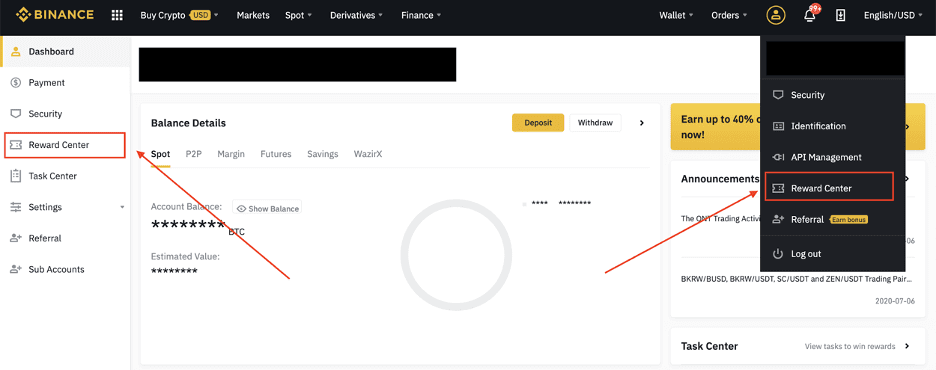
2. بمجرد حصولك على قسيمة مكافأة العقود الآجلة أو القسيمة النقدية ، ستتمكن من رؤية قيمتها الاسمية وتاريخ انتهاء الصلاحية والمنتجات المطبقة في مركز المكافآت.
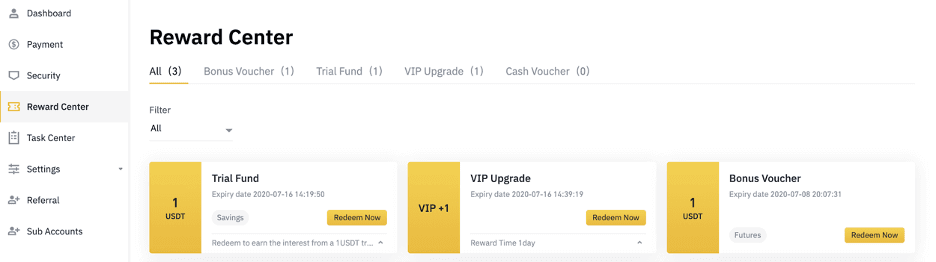
3. إذا لم تفتح حسابًا مطابقًا حتى الآن ، فسوف ترشدك نافذة منبثقة لفتحه عند النقر فوق زر الاسترداد. إذا كان لديك حساب مطابق بالفعل ، فستظهر نافذة منبثقة لتأكيد عملية استرداد القسيمة. بمجرد الاسترداد بنجاح ، يمكنك الانتقال إلى حسابك المقابل للتحقق من الرصيد أثناء النقر فوق زر التأكيد.
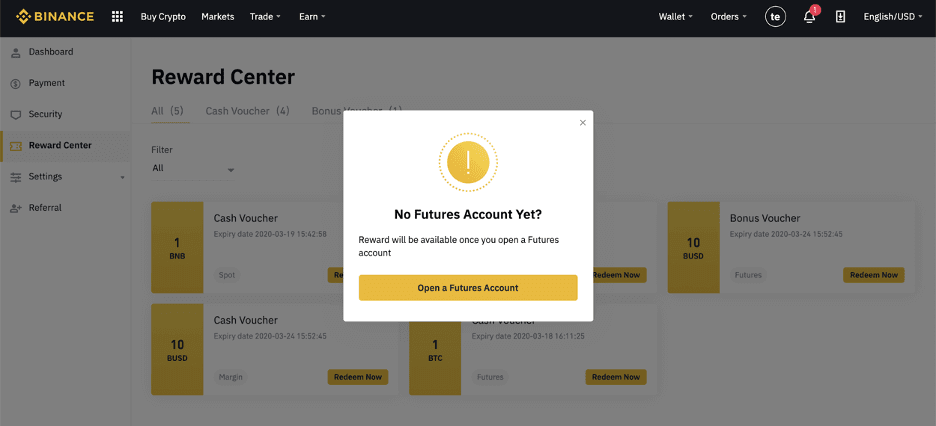
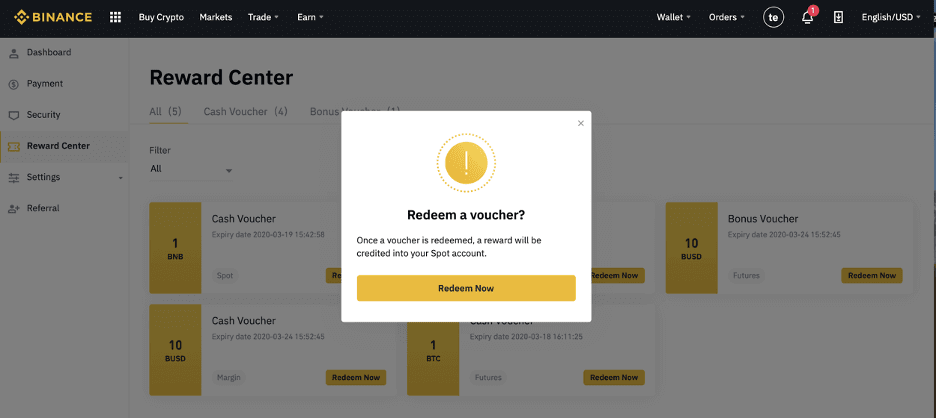
4. لقد نجحت الآن في استرداد قيمة القسيمة. ستتم إضافة المكافأة مباشرة إلى محفظتك المقابلة.
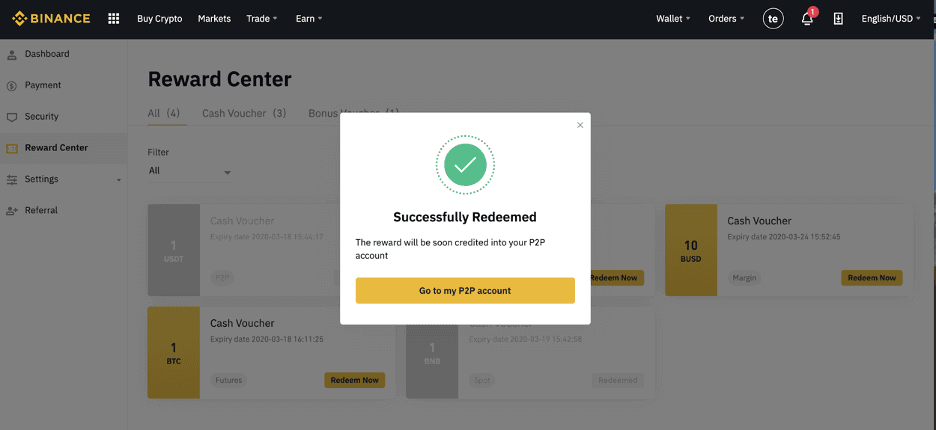
تَحَقّق
لماذا يجب أن أقدم معلومات شهادة تكميلية؟
في حالات نادرة ، إذا لم تتطابق صورتك الذاتية مع مستندات الهوية التي قدمتها ، فستحتاج إلى تقديم مستندات تكميلية وانتظار التحقق اليدوي. يرجى ملاحظة أن التحقق اليدوي قد يستغرق عدة أيام. تتبنى Binance خدمة التحقق من الهوية الشاملة لتأمين أموال جميع المستخدمين ، لذا يرجى التأكد من أن المواد التي تقدمها تفي بالمتطلبات عند ملء المعلومات.
التحقق من الهوية لشراء Crypto باستخدام بطاقة الائتمان / الخصم
من أجل ضمان بوابة fiat مستقرة ومتوافقة ، يتعين على المستخدمين الذين يشترون العملات المشفرة باستخدام بطاقات الخصم المباشر إكمال التحقق من الهوية. سيتمكن المستخدمون الذين أكملوا بالفعل التحقق من الهوية لحساب Binance من الاستمرار في شراء العملات المشفرة دون الحاجة إلى أي معلومات إضافية. ستتم مطالبة المستخدمين المطالبين بتقديم معلومات إضافية في المرة القادمة التي يحاولون فيها إجراء عملية شراء تشفير باستخدام بطاقة ائتمان أو خصم.
كل مستوى من التحقق من الهوية مكتمل سيمنح حدود معاملات متزايدة كما هو مذكور أدناه. جميع حدود المعاملات ثابتة على قيمة اليورو (€) بغض النظر عن العملة الورقية المستخدمة ، وبالتالي ستختلف قليلاً في العملات الورقية الأخرى وفقًا لأسعار الصرف.
معلومات أساسية
يتطلب هذا التحقق اسم المستخدم وعنوانه وتاريخ ميلاده.
التحقق من الهوية
- حد المعاملة: 5000 يورو في اليوم.
سيتطلب مستوى التحقق هذا نسخة من بطاقة هوية سارية تحمل صورة وأخذ صورة شخصية لإثبات الهوية. سيتطلب التحقق من الوجه هاتفًا ذكيًا مثبتًا عليه تطبيق Binance أو جهاز كمبيوتر / جهاز Mac مزودًا بكاميرا ويب.
التحقق من العنوان
- حد المعاملة: 50000 يورو / يوم.
من أجل زيادة الحد الخاص بك ، سوف تحتاج إلى إكمال التحقق من الهوية والتحقق من العنوان (إثبات العنوان).
إذا كنت ترغب في زيادة حدك اليومي ليكون أعلى من 50000 يورو في اليوم ، فيرجى الاتصال بدعم العملاء.
لماذا أحتاج إلى إكمال التحقق [Verified Plus]؟
إذا كنت ترغب في زيادة حدودك لشراء وبيع العملات المشفرة أو فتح المزيد من ميزات الحساب ، فأنت بحاجة إلى إكمال التحقق من [Verified Plus] . اتبع الخطوات أدناه:
أدخل عنوانك وانقر على [ متابعة ].
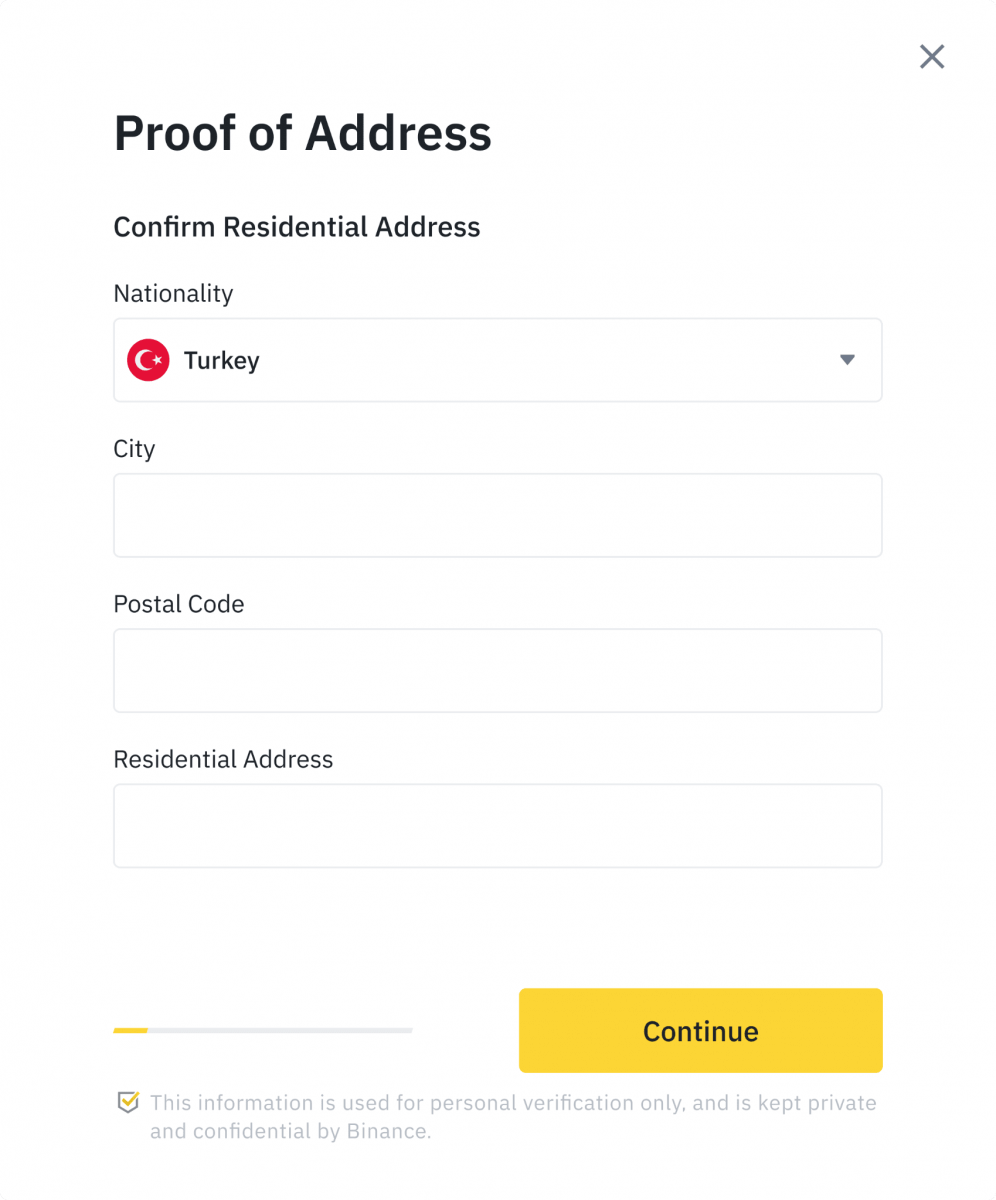
قم بتحميل إثبات العنوان الخاص بك. يمكن أن يكون كشف حساب مصرفي أو فاتورة خدمات. انقر فوق [ تأكيد ] للإرسال.
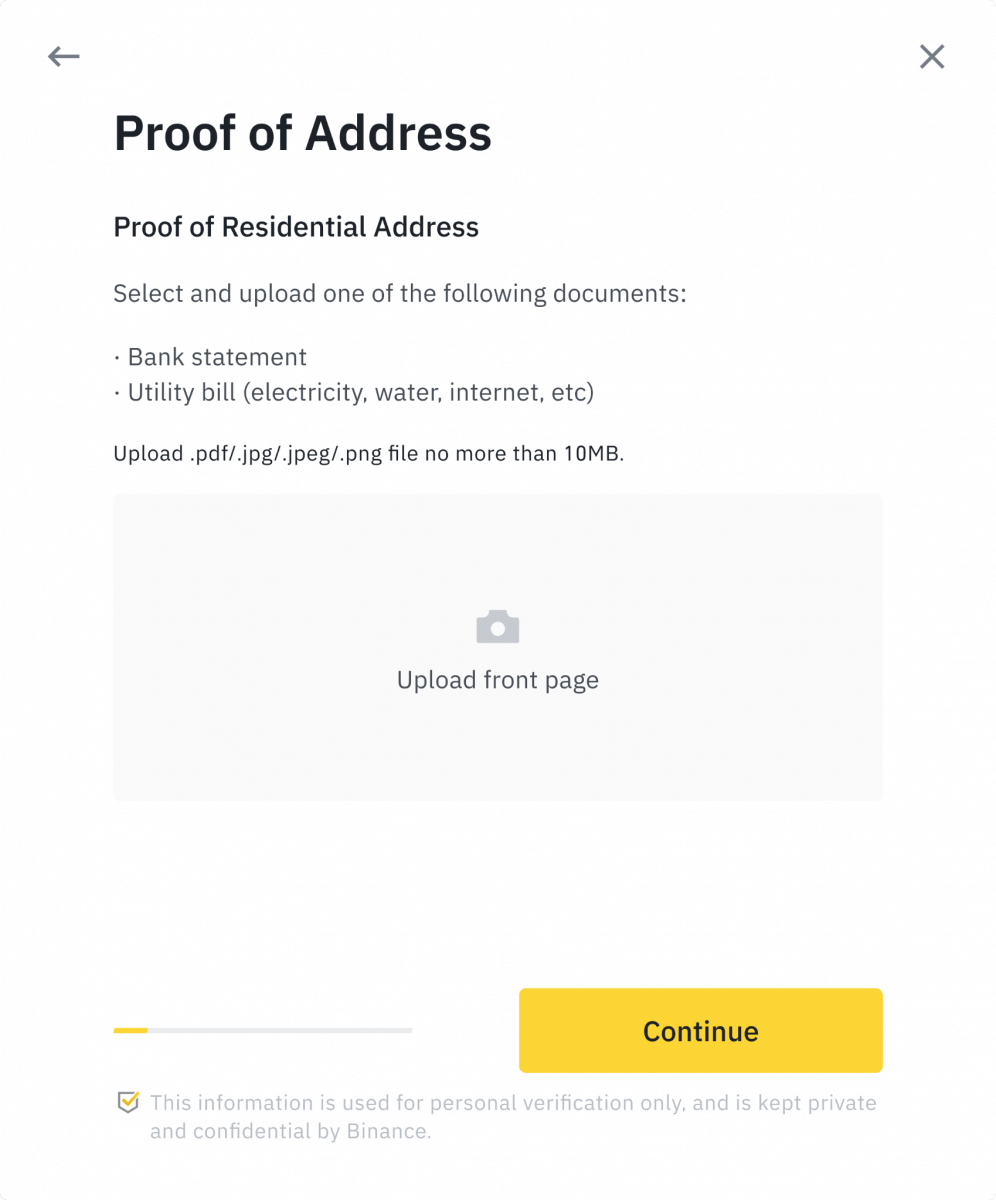
ستتم إعادة توجيهك مرة أخرى إلى [التحقق الشخصي] وستظهر حالة التحقق على أنها [قيد المراجعة] . يرجى الانتظار بصبر حتى تتم الموافقة عليها.
إيداع
ما هي العلامة / المذكرة ولماذا أحتاج إلى إدخالها عند إيداع العملات المشفرة؟
العلامة أو المذكرة عبارة عن معرف فريد يتم تعيينه لكل حساب لتحديد الإيداع وقيد الحساب المناسب. عند إيداع عملات مشفرة معينة ، مثل BNB و XEM و XLM و XRP و KAVA و ATOM و BAND و EOS وما إلى ذلك ، تحتاج إلى إدخال العلامة أو المذكرة المعنية ليتم اعتمادها بنجاح.
كم من الوقت يستغرق وصول أموالي؟ ما هي رسوم المعاملة؟
بعد تأكيد طلبك على Binance ، يستغرق الأمر وقتًا حتى يتم تأكيد المعاملة على blockchain. يختلف وقت التأكيد اعتمادًا على blockchain وحركة مرور الشبكة الحالية.
على سبيل المثال ، إذا كنت تقوم بإيداع USDT ، فإن Binance يدعم شبكات ERC20 و BEP2 و TRC20. يمكنك تحديد الشبكة المطلوبة من المنصة التي تسحب منها ، وإدخال المبلغ المراد سحبه ، وسترى رسوم المعاملات ذات الصلة.
ستتم إضافة الأموال إلى حساب Binance الخاص بك بعد فترة وجيزة من تأكيد الشبكة للمعاملة.
يرجى ملاحظة أنه إذا أدخلت عنوان إيداع خاطئًا أو حددت شبكة غير مدعومة ، فستفقد أموالك. تحقق دائمًا بعناية قبل تأكيد المعاملة.
كيف أتحقق من سجل معاملاتي؟
يمكنك التحقق من حالة الإيداع أو السحب من [المحفظة] - [نظرة عامة] - [سجل المعاملات].
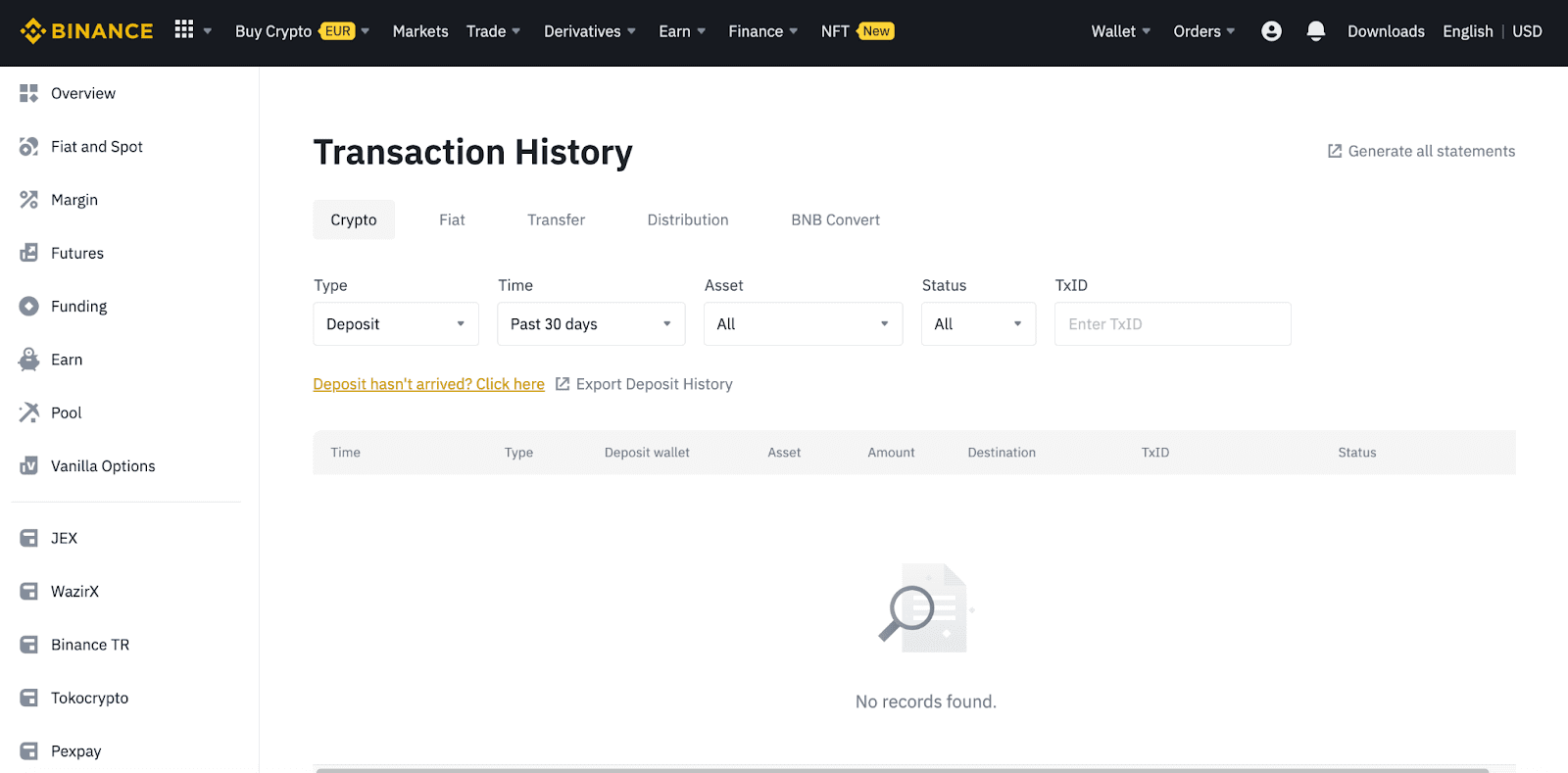
إذا كنت تستخدم التطبيق ، فانتقل إلى [ محافظ ] - [ نظرة عامة ] - [ بقعة ] وانقر على رمز [ سجل المعاملات ] على اليمين.
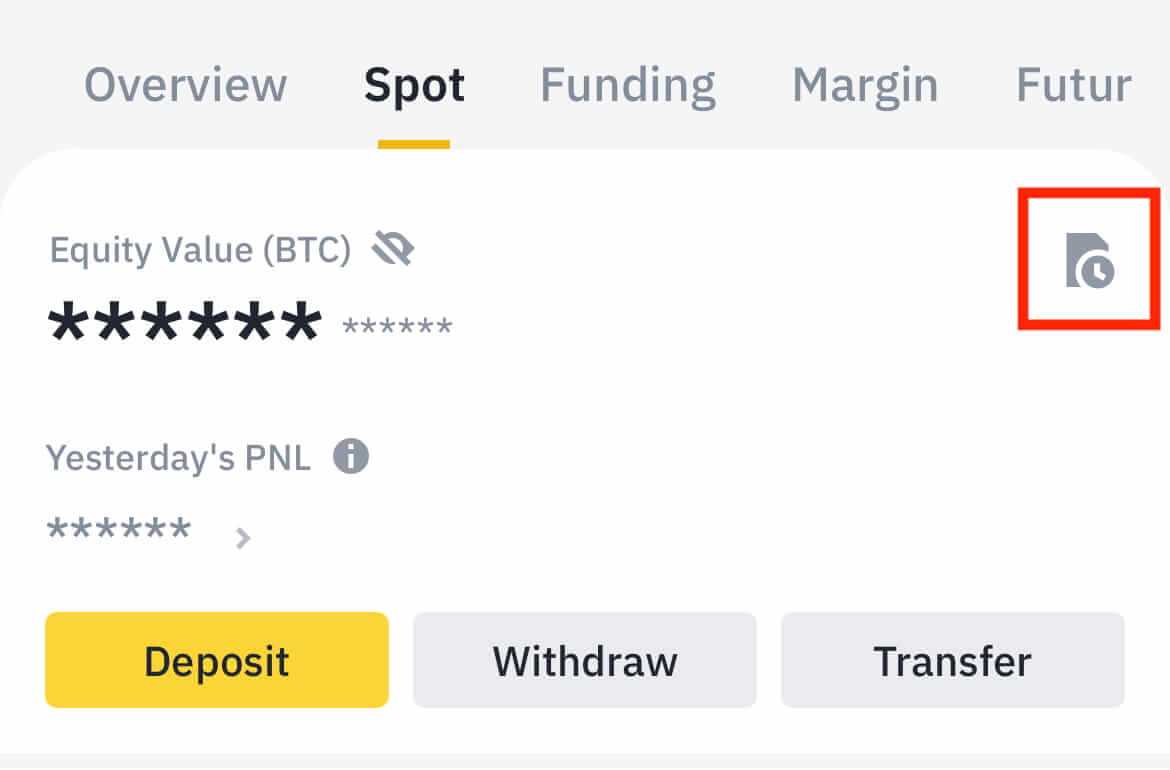
إذا كنت لا تملك أي عملة مشفرة ، يمكنك النقر فوق [Buy Crypto] للشراء من تداول P2P.
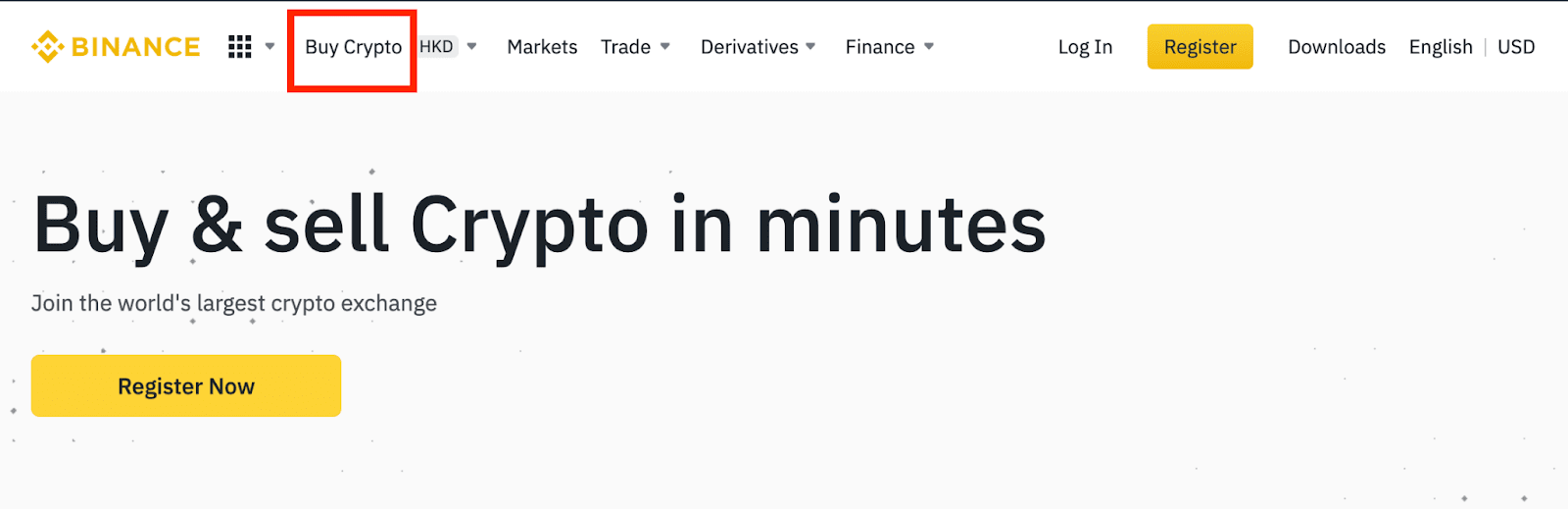
لماذا لم يتم اعتماد الإيداع الخاص بي
لماذا تم إيداع الإيداع الخاص بي حتى الآن؟
يتضمن تحويل الأموال من منصة خارجية إلى Binance ثلاث خطوات:
- الانسحاب من المنصة الخارجية
- تأكيد شبكة Blockchain
- تقوم Binance بإيداع الأموال في حسابك
إن سحب الأصل الذي تم وضع علامة "مكتمل" عليه أو "نجاح" في النظام الأساسي الذي تسحب تشفيرك منه يعني أن المعاملة قد تم بثها بنجاح إلى شبكة blockchain. ومع ذلك ، قد يستغرق الأمر بعض الوقت حتى يتم تأكيد هذه المعاملة المعينة بالكامل وإضافتها إلى النظام الأساسي الذي تسحب تشفيرك إليه. يختلف مقدار "تأكيدات الشبكة" المطلوبة باختلاف سلاسل الكتل.
على سبيل المثال:
- تريد أليس إيداع 2 BTC في محفظة Binance الخاصة بها. تتمثل الخطوة الأولى في إنشاء معاملة تقوم بتحويل الأموال من محفظتها الشخصية إلى Binance.
- بعد إنشاء المعاملة ، تحتاج أليس إلى انتظار تأكيدات الشبكة. ستتمكن من رؤية الإيداع المعلق في حساب Binance الخاص بها.
- لن تكون الأموال متاحة مؤقتًا حتى اكتمال الإيداع (تأكيد شبكة واحدة).
- إذا قررت أليس سحب هذه الأموال ، فعليها انتظار تأكيدين من الشبكة.
نظرًا لازدحام الشبكة المحتمل ، قد يكون هناك تأخير كبير في معالجة معاملتك. يمكنك استخدام TxID (معرّف المعاملة) للبحث عن حالة نقل أصولك باستخدام مستكشف blockchain.
- إذا لم يتم تأكيد المعاملة بالكامل من قبل عقد شبكة blockchain ، أو لم تصل إلى الحد الأدنى من تأكيدات الشبكة المحددة بواسطة نظامنا ، فيرجى الانتظار بصبر حتى تتم معالجتها. عند تأكيد المعاملة ، ستضيف Binance الأموال إلى حسابك.
- إذا تم تأكيد المعاملة بواسطة blockchain ولكن لم يتم إضافتها إلى حساب Binance الخاص بك ، فيمكنك التحقق من حالة الإيداع من استعلام حالة الإيداع. يمكنك بعد ذلك اتباع التعليمات الموجودة على الصفحة للتحقق من حسابك ، أو إرسال استفسار عن المشكلة.
كيف يمكنني التحقق من حالة المعاملة على blockchain؟
قم بتسجيل الدخول إلى حساب Binance الخاص بك وانقر فوق [Wallet] - [نظرة عامة] - [سجل المعاملات] لعرض سجل إيداع العملة المشفرة الخاص بك. ثم اضغط على [TxID] للتحقق من تفاصيل المعاملة.
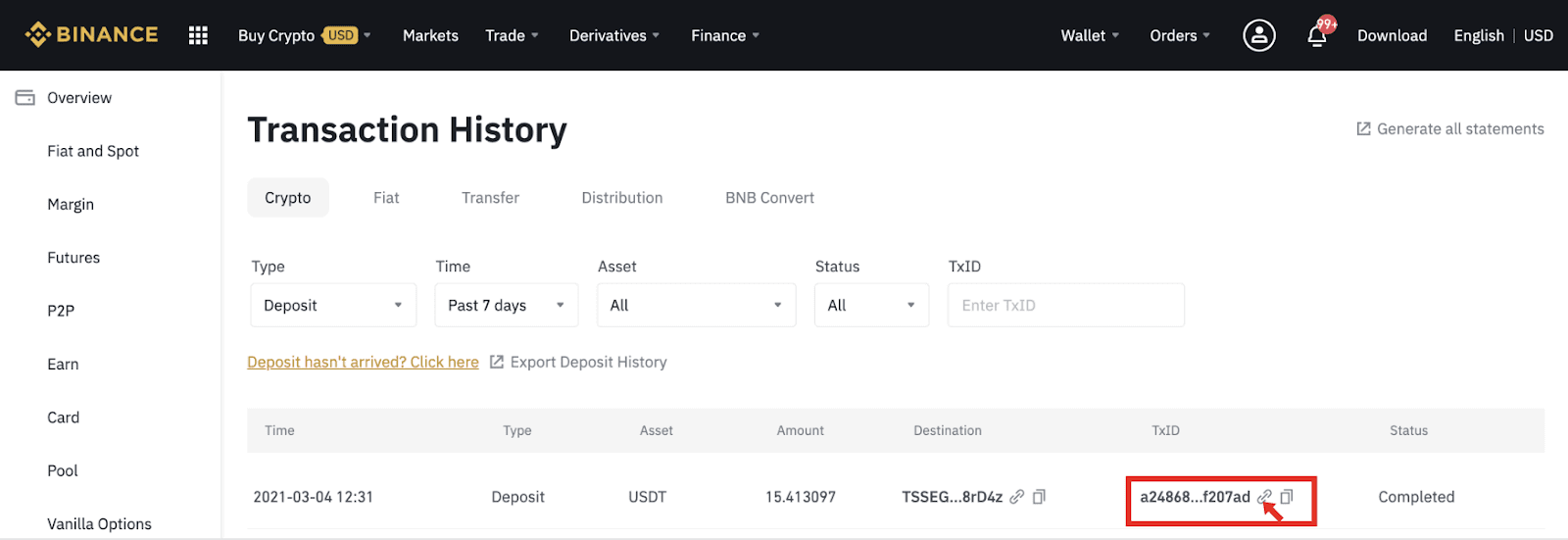
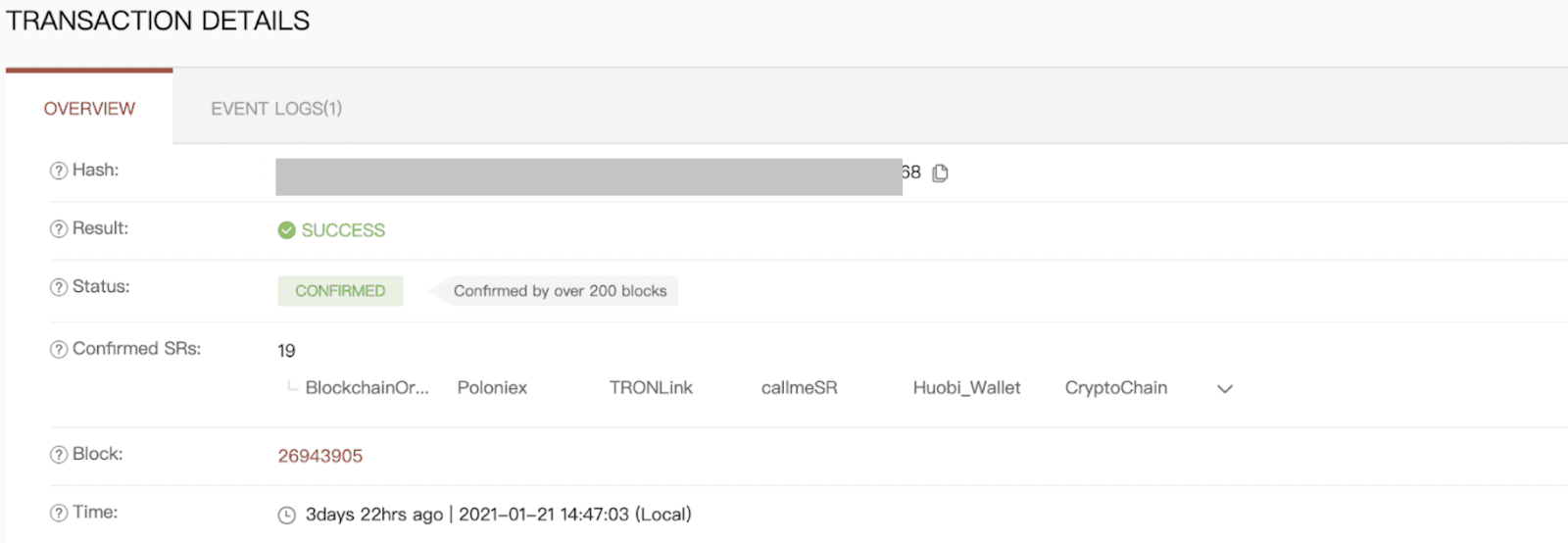
تجارة
ما هو الأمر المحدد
الأمر المحدد هو أمر تضعه في دفتر الطلبات بسعر محدد محدد. لن يتم تنفيذه على الفور مثل أمر السوق. بدلاً من ذلك ، لن يتم تنفيذ الأمر المحدد إلا إذا وصل سعر السوق إلى السعر المحدد (أو أفضل منه). لذلك ، يمكنك استخدام الأوامر المحددة للشراء بسعر أقل أو البيع بسعر أعلى من سعر السوق الحالي.
على سبيل المثال ، تقوم بوضع أمر حد شراء لـ 1 BTC بسعر 60،000 دولار ، وسعر BTC الحالي هو 50،000. سيتم تنفيذ طلب الحد الخاص بك على الفور عند 50000 دولار ، لأنه سعر أفضل من السعر الذي حددته (60 ألف دولار).
وبالمثل ، إذا قمت بوضع أمر حد بيع لـ 1 BTC بسعر 40،000 دولار وسعر BTC الحالي هو 50،000 دولار. سيتم تنفيذ الطلب فورًا بسعر 50000 دولار أمريكي لأنه أفضل من 40 ألف دولار أمريكي.
| أمر السوق | طلب محدود |
| يشتري أحد الأصول بسعر السوق | يشتري أحد الأصول بسعر محدد أو أفضل |
| يملأ على الفور | يملأ فقط بسعر الأمر المحدد أو أفضل منه |
| كتيب | يمكن ضبطه مسبقًا |
ما هو أمر السوق
يتم تنفيذ أمر السوق بسعر السوق الحالي بأسرع ما يمكن عند تقديم الطلب. يمكنك استخدامه لوضع أوامر البيع والشراء.
يمكنك تحديد [المبلغ] أو [الإجمالي] لوضع أمر شراء أو بيع في السوق. على سبيل المثال ، إذا كنت ترغب في شراء كمية معينة من البيتكوين ، يمكنك إدخال المبلغ مباشرة. ولكن إذا كنت ترغب في شراء BTC بمبلغ معين من الأموال ، مثل 10،000 USDT ، فيمكنك استخدام [Total] لوضع أمر الشراء.
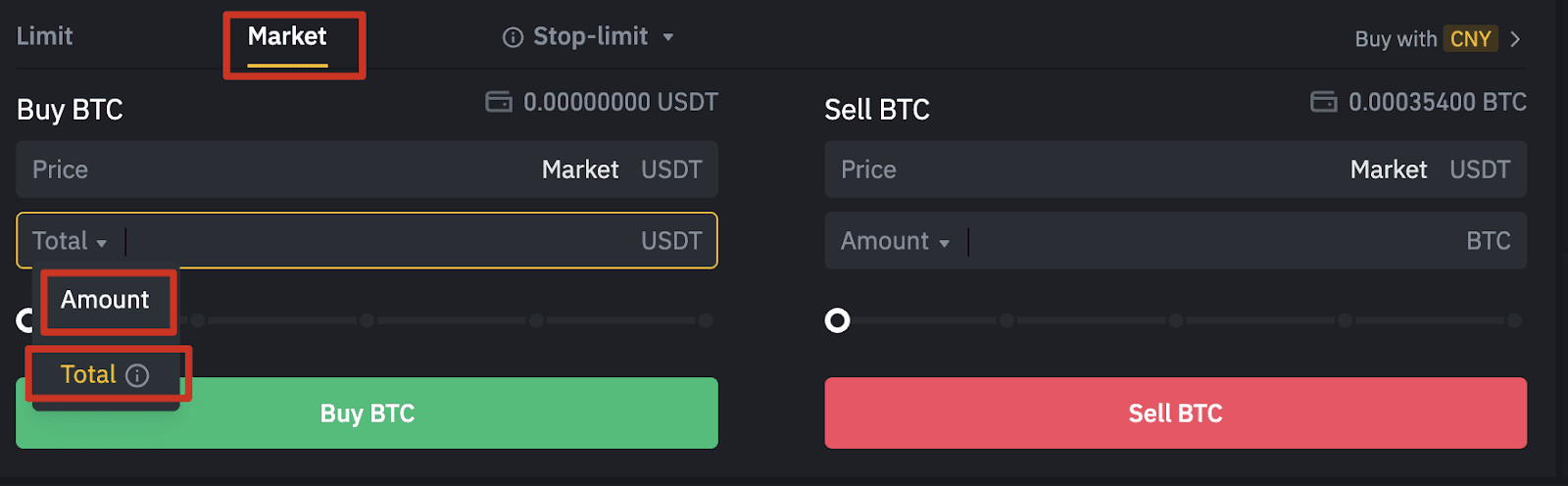
كيفية عرض نشاط التداول الفوري الخاص بي
يمكنك عرض أنشطة التداول الفورية الخاصة بك من لوحة الأوامر والمراكز في الجزء السفلي من واجهة التداول. ما عليك سوى التبديل بين علامات التبويب للتحقق من حالة الأمر المفتوح والأوامر المنفذة مسبقًا.
1. فتح الأوامر
ضمن علامة التبويب [فتح الطلبات] ، يمكنك عرض تفاصيل الطلبات المفتوحة ، بما في ذلك:- تاريخ الطلب
- زوج التداول
- نوع الطلب
- سعر الطلب
- كمية الطلب
- مملوء ٪
- المبلغ الإجمالي
- شروط الزناد (إن وجدت)

لعرض الطلبات المفتوحة الحالية فقط ، ضع علامة في المربع [Hide Other Pairs] .
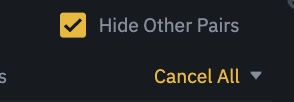
لإلغاء جميع الطلبات المفتوحة في علامة التبويب الحالية ، انقر فوق [إلغاء الكل] وحدد نوع الأوامر المراد إلغاؤها.
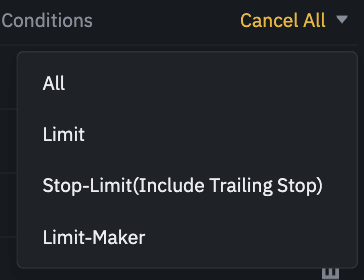
2. تاريخ الطلب
يعرض سجل الطلبات سجلاً لأوامرك المعبأة وغير المعبأة خلال فترة زمنية معينة. يمكنك عرض تفاصيل الطلب ، بما في ذلك:- تاريخ الطلب
- زوج التداول
- نوع الطلب
- سعر الطلب
- مبلغ الطلب المنفذ
- مملوء ٪
- المبلغ الإجمالي
- شروط الزناد (إن وجدت)

3. تاريخ التجارة
يظهر تاريخ التجارة سجلاً لأوامرك المعبأة خلال فترة زمنية معينة. يمكنك أيضًا التحقق من رسوم المعاملات ودورك (صانع السوق أو المتداول).لعرض سجل التجارة ، استخدم عوامل التصفية لتخصيص التواريخ وانقر فوق [بحث] .
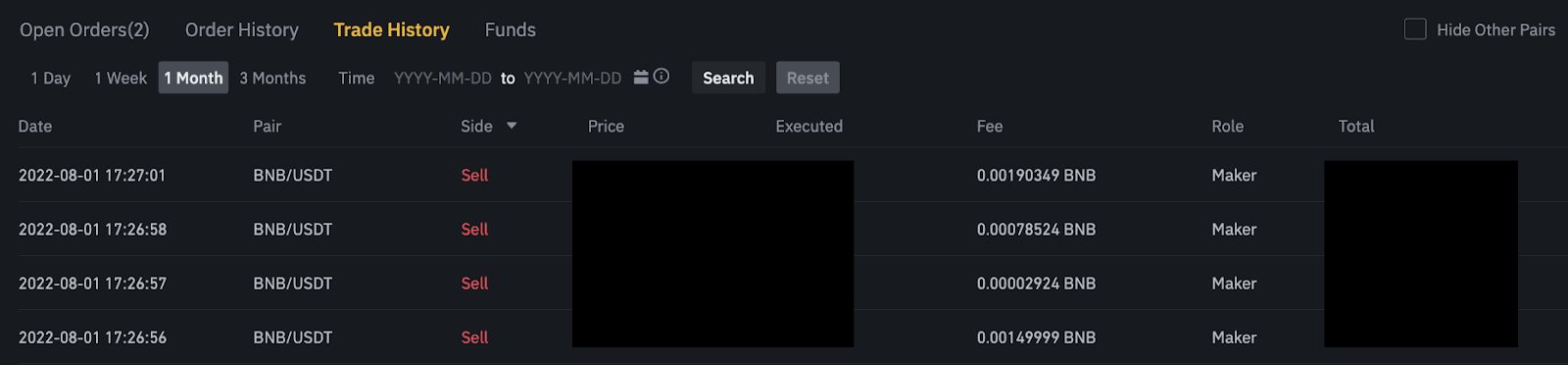
4. الأموال
يمكنك عرض تفاصيل الأصول المتاحة في Spot Wallet ، بما في ذلك العملة ، والرصيد الإجمالي ، والرصيد المتاح ، والأموال المطلوبة ، وقيمة BTC / fiat المقدرة.
يرجى ملاحظة أن الرصيد المتاح يشير إلى مبلغ الأموال التي يمكنك استخدامها لتقديم الطلبات.

انسحاب
لماذا وصل السحب الخاص بي الآن؟
لقد قمت بعملية سحب من Binance إلى بورصة / محفظة أخرى ، لكنني لم أستلم أموالي حتى الآن. لماذا؟يتضمن تحويل الأموال من حساب Binance الخاص بك إلى بورصة أو محفظة أخرى ثلاث خطوات:
- طلب سحب على Binance
- تأكيد شبكة Blockchain
- الإيداع على المنصة المقابلة
عادةً ، سيتم إنشاء TxID (معرف المعاملة) في غضون 30-60 دقيقة ، مما يشير إلى أن Binance قد نجحت في بث معاملة السحب.
ومع ذلك ، قد يستغرق تأكيد هذه المعاملة المعينة بعض الوقت ، وحتى وقتًا أطول حتى يتم إيداع الأموال في محفظة الوجهة. يختلف مقدار تأكيدات الشبكة المطلوبة باختلاف سلاسل الكتل.
على سبيل المثال:
- يتم التحقق من معاملات Bitcoin بحيث يتم إيداع BTC في حسابك المقابل بعد الوصول إلى تأكيد شبكة واحدة.
- يتم تجميد أصولك مؤقتًا حتى تصل معاملة الإيداع الأساسية إلى تأكيدين من الشبكة.
ملاحظة :
- إذا أظهر مستكشف blockchain أن المعاملة لم يتم تأكيدها ، فيرجى الانتظار حتى تكتمل عملية التأكيد. هذا يختلف باختلاف شبكة blockchain.
- إذا أظهر مستكشف blockchain أن المعاملة قد تم تأكيدها بالفعل ، فهذا يعني أنه تم إرسال أموالك بنجاح ولا يمكننا تقديم أي مساعدة إضافية في هذا الشأن. ستحتاج إلى الاتصال بالمالك / فريق الدعم لعنوان الوجهة لطلب المزيد من المساعدة.
- إذا لم يتم إنشاء TxID بعد 6 ساعات من النقر فوق زر التأكيد من رسالة البريد الإلكتروني ، فيرجى الاتصال بدعم العملاء للحصول على المساعدة وإرفاق لقطة شاشة تاريخ السحب للمعاملة ذات الصلة. يرجى التأكد من تقديم المعلومات المذكورة أعلاه حتى يتمكن وكيل خدمة العملاء من مساعدتك في الوقت المناسب.
كيف يمكنني التحقق من حالة المعاملة على blockchain؟
قم بتسجيل الدخول إلى Binance ، وانقر على [Wallet] - [نظرة عامة] - [سجل المعاملات] للعثور على سجلات سحب العملة المشفرة.
إذا أظهرت [الحالة] أن المعاملة "قيد المعالجة" ، يرجى الانتظار حتى تكتمل عملية التأكيد.
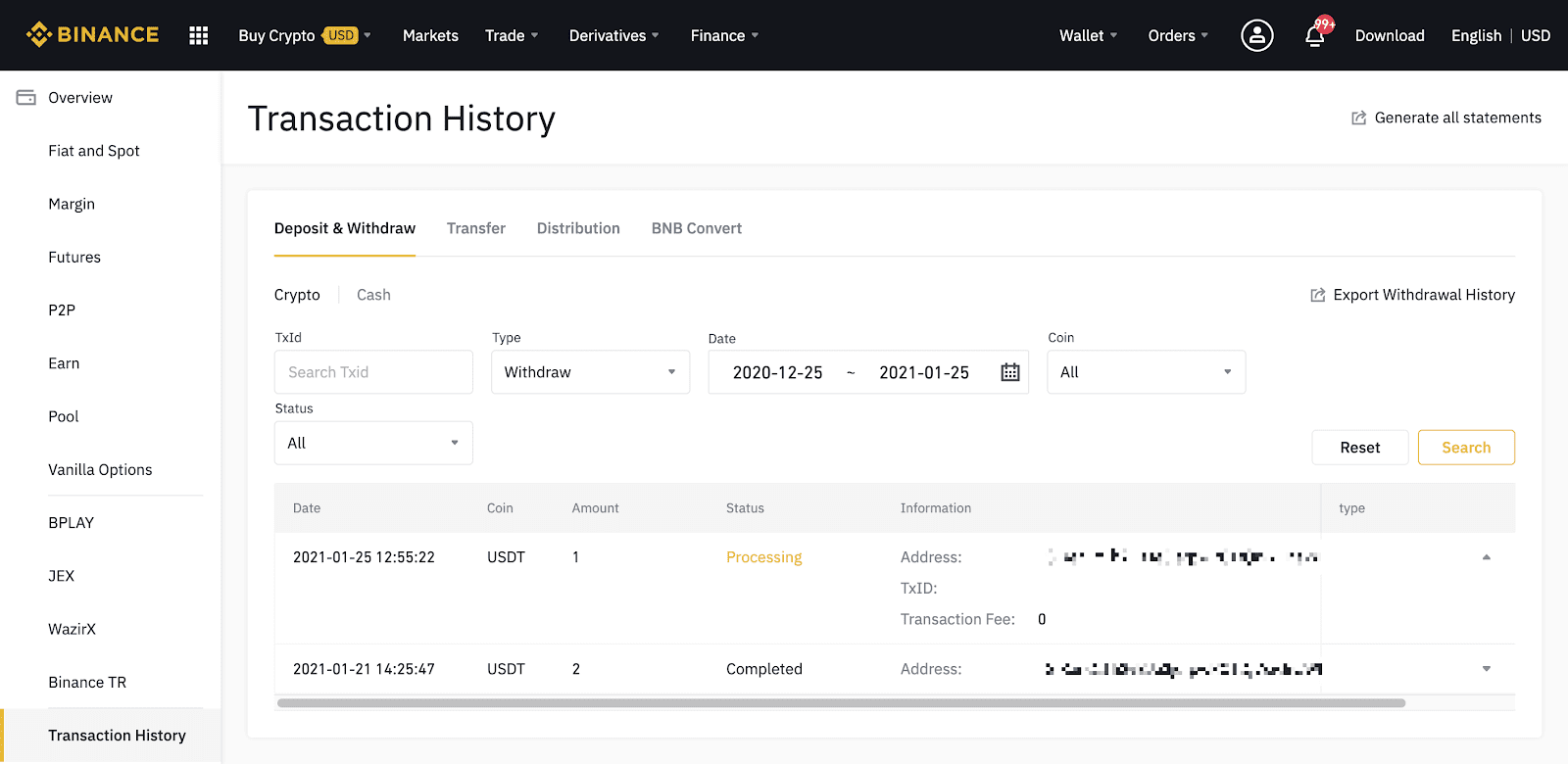
إذا أظهرت [الحالة] أن المعاملة "مكتملة" ، يمكنك النقر فوق [TxID] للتحقق من تفاصيل المعاملة في مستكشف الكتل.
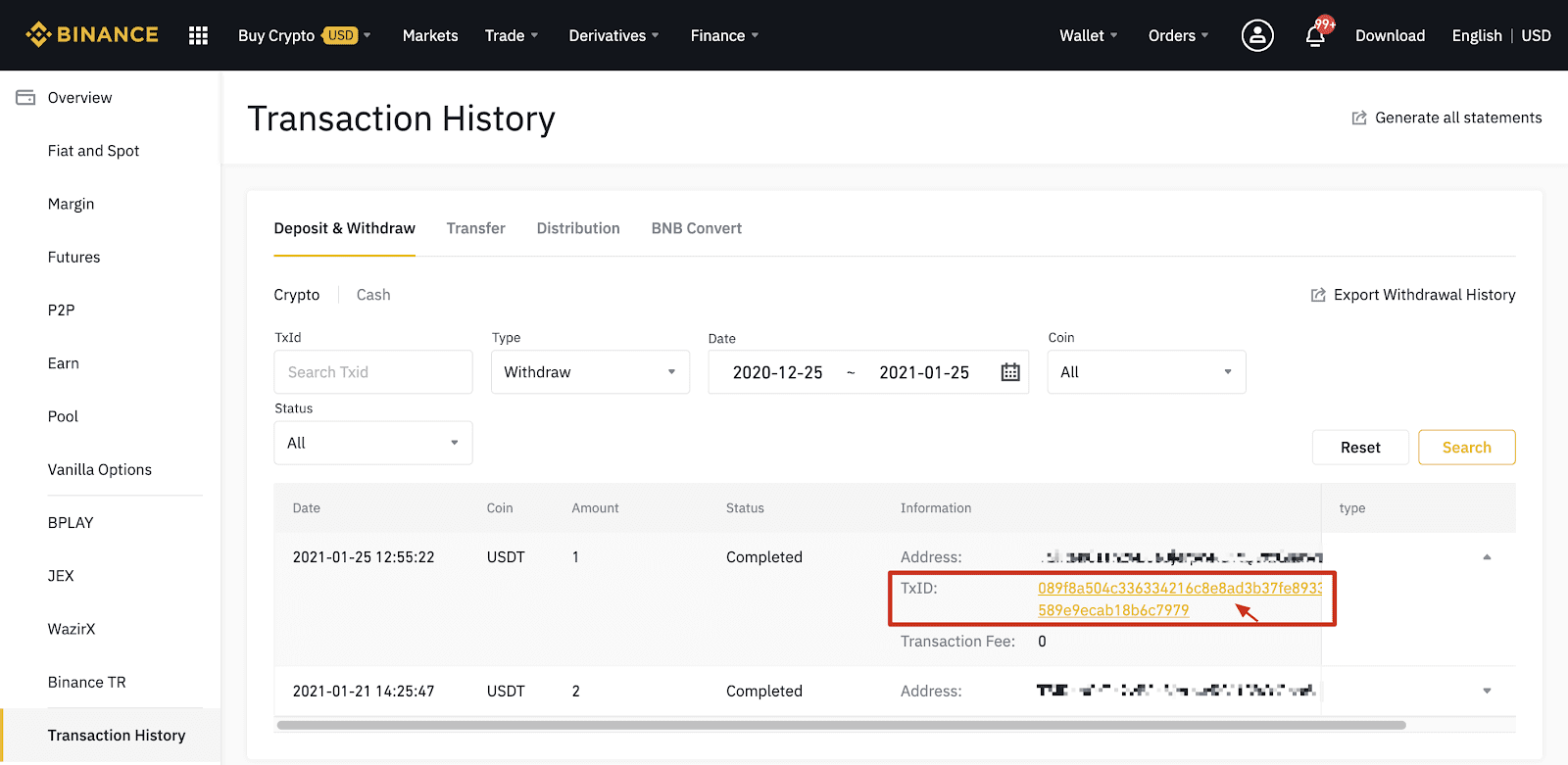
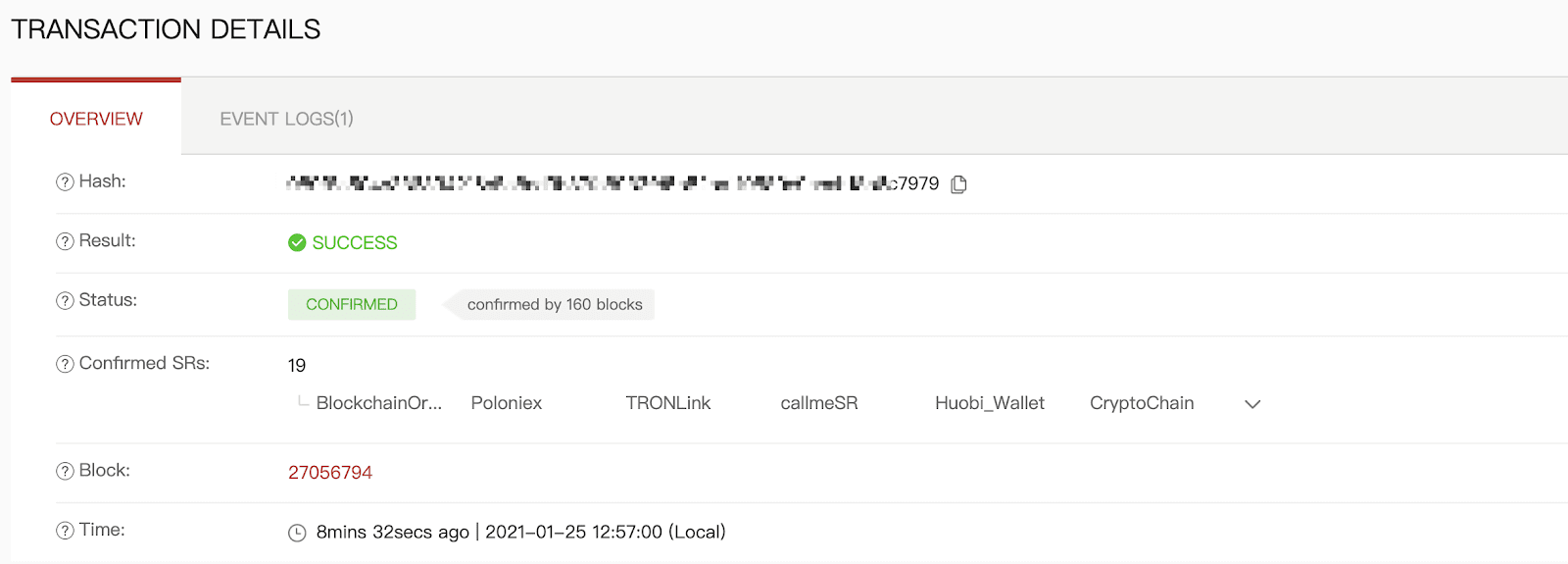
الانسحاب إلى عنوان خاطئ
يبدأ نظامنا عملية السحب بمجرد النقر فوق [إرسال] بعد اجتياز التحقق الأمني. يمكن تحديد رسائل البريد الإلكتروني الخاصة بتأكيد السحب من خلال سطور الموضوع التي تبدأ بـ: "طلب سحب [Binance] من ……".
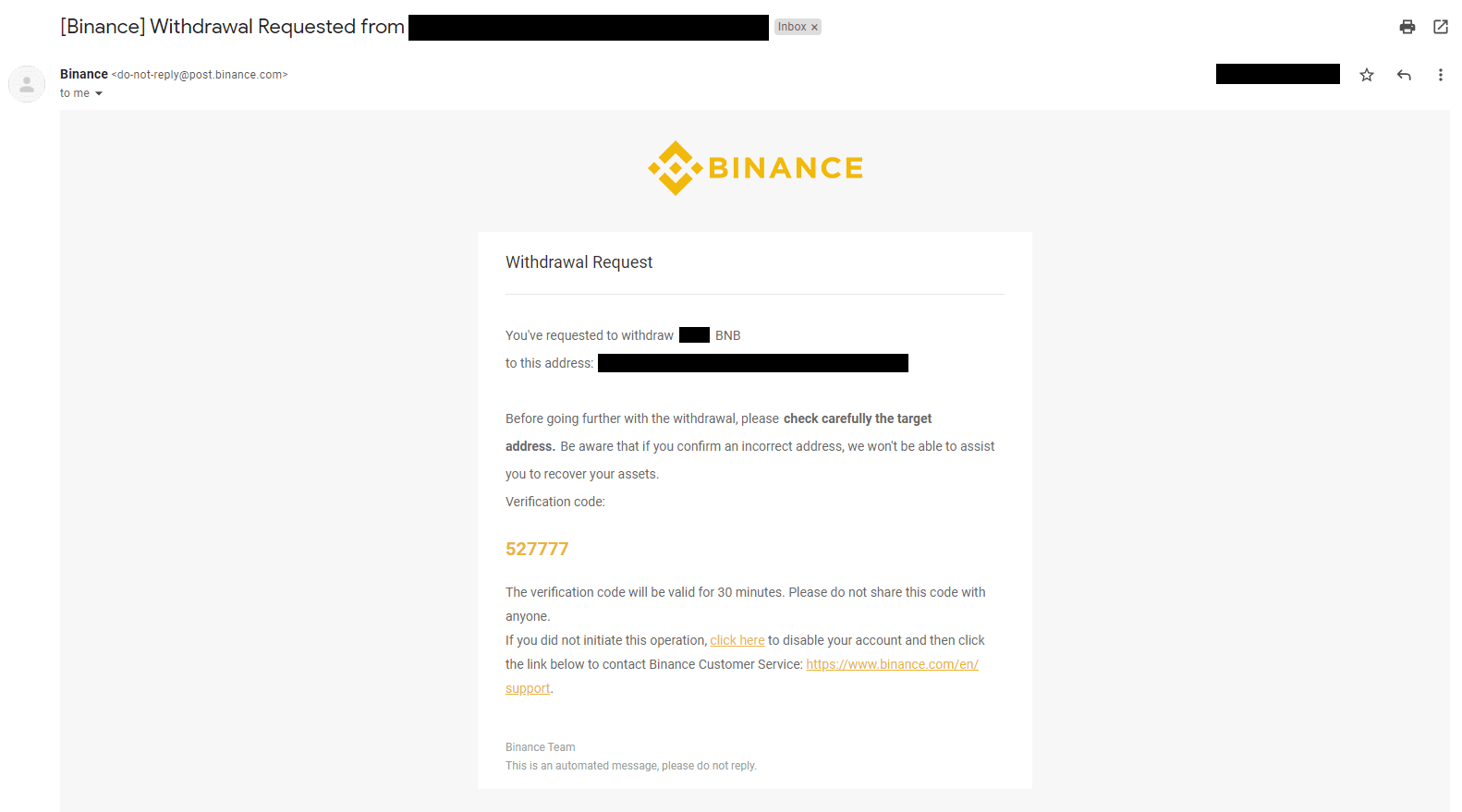
إذا قمت بسحب الأموال عن طريق الخطأ إلى عنوان خاطئ ، فلن نتمكن من تحديد موقع متلقي أموالك وتقديم أي مساعدة إضافية لك. إذا كنت قد أرسلت عملاتك المعدنية إلى عنوان غير صحيح عن طريق الخطأ ، وكنت تعرف مالك هذا العنوان ، نوصيك بالاتصال بدعم العملاء لهذا النظام الأساسي.
هل العروض التي أراها في تبادل P2P مقدمة من Binance؟
العروض التي تراها على صفحة قائمة عروض P2P لا تقدمها Binance. تعمل Binance كمنصة لتسهيل التجارة ، ولكن يتم تقديم العروض من قبل المستخدمين على أساس فردي.
بصفتي متداول P2P ، كيف يمكنني الحماية؟
جميع الصفقات عبر الإنترنت محمية بواسطة الضمان. عندما يتم نشر إعلان ، يتم حجز مبلغ التشفير للإعلان تلقائيًا من محفظة البائعين p2p. هذا يعني أنه إذا هرب البائع بأموالك ولم يفرج عن تشفيرك ، فيمكن لدعم العملاء لدينا تحرير العملة المشفرة لك من الأموال المحجوزة.
إذا كنت تبيع ، فلا تفرج عن الصندوق أبدًا قبل أن تؤكد أنك قد تلقيت أموالًا من المشتري. اعلم أن بعض طرق الدفع التي يستخدمها المشتري ليست فورية ، وقد تواجه خطر معاودة الاتصال.